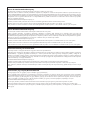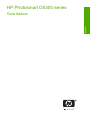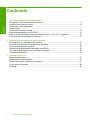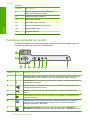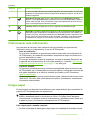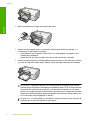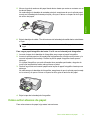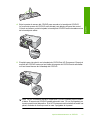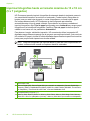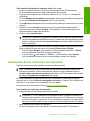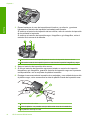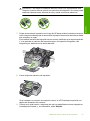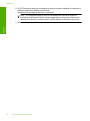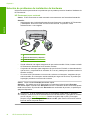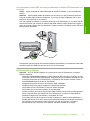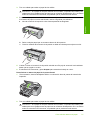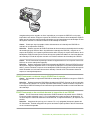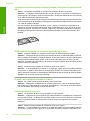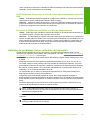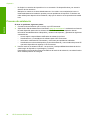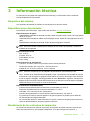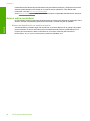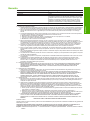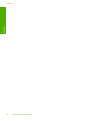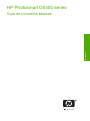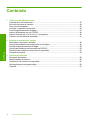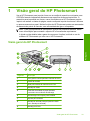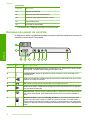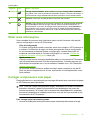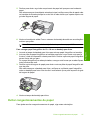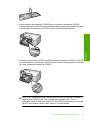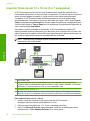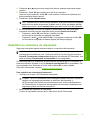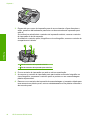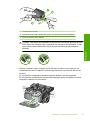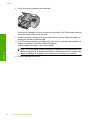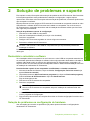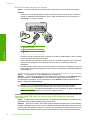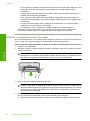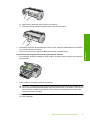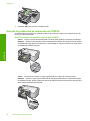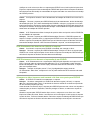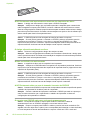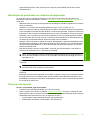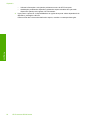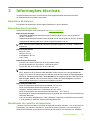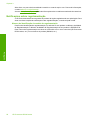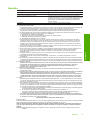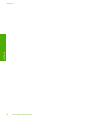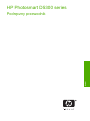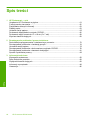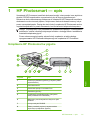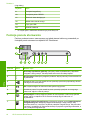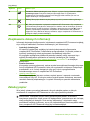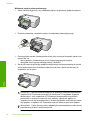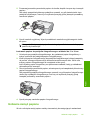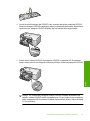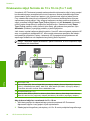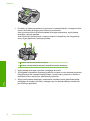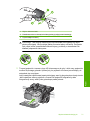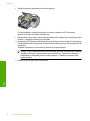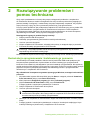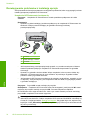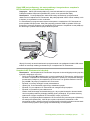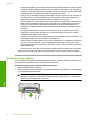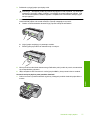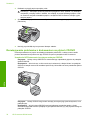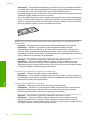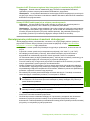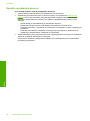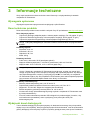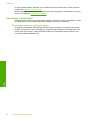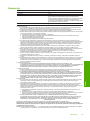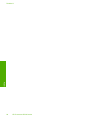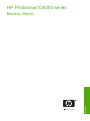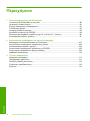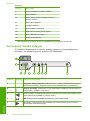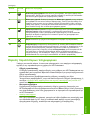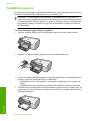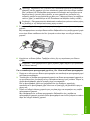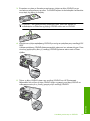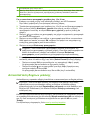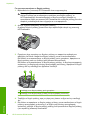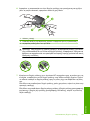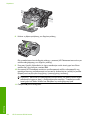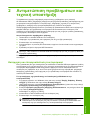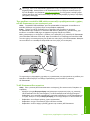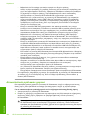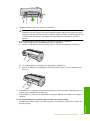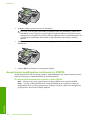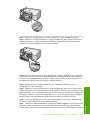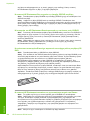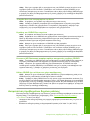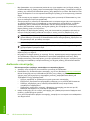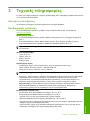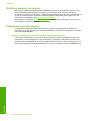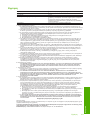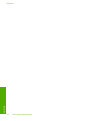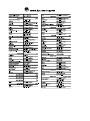HP Photosmart D5300 Printer series Guía del usuario
- Tipo
- Guía del usuario

HP Photosmart D5300 series
Guía básica
Guia de conceitos
Podręczny przewodnik
Βασικός οδηγός
básicos

Avisos de Hewlett-Packard Company
La información contenida en el presente documento está sujeta a cambios sin previo aviso.
Reservados todos los derechos. Quedan prohibidas la reproducción, adaptación o traducción del presente material sin previa autorización por
escrito de Hewlett-Packard, excepto en los casos permitidos por las leyes de propiedad intelectual. Las únicas garantías para los productos y servicios
HP son las descritas en las declaraciones expresas de garantía que acompañan a dichos productos y servicios. Nada de lo aquí indicado deberá
interpretarse como una garantía adicional. HP no se responsabiliza de los posibles errores técnicos o editoriales ni de las omisiones que puedan
existir en el presente documento.
© 2007 Hewlett-Packard Development Company, L.P.
Windows, Windows 2000 y Windows XP son marcas comerciales registradas en EE.UU. de Microsoft Corporation.
Windows Vista es una marca comercial o marca comercial registrada de Microsoft Corporation en los EE.UU. o en otros países.
Intel y Pentium son marcas comerciales o marcas comerciales registradas de Intel Corporation o de sus filiales en EE.UU. y en otros países.
Avisos da Hewlett-Packard Company
As informações contidas neste documento estão sujeitas a alterações sem aviso prévio.
Todos os direitos reservados. É proibida a reprodução, adaptação ou tradução deste material sem a permissão prévia por escrito da
Hewlett-Packard, exceto quando permitido pelas leis de direitos autorais. As únicas garantias aos produtos e serviços da HP são aquelas descritas
nas declarações de garantia expressa que acompanham os respectivos produtos e serviços. Nada aqui contido deve ser interpretado como garantia
adicional. A HP não se responsabiliza por erros técnicos ou editoriais nem por omissões aqui contidos.
© 2007 Hewlett-Packard Development Company, L.P.
Windows, Windows 2000 e Windows XP são marcas registradas da Microsoft Corporation nos Estados Unidos e/ou em outros países.
Windows Vista é uma marca comercial ou marca registrada da Microsoft Corporation nos Estados Unidos e/ou em outros países.
Intel e Pentium são marcas comerciais ou marcas registradas da Intel Corporation ou suas subsidiárias nos Estados Unidos e/ou em outros países.
Oświadczenia firmy Hewlett-Packard
Informacje zawarte w niniejszym dokumencie mogą ulec zmianie bez powiadomienia.
Wszystkie prawa zastrzeżone. Reprodukcja, adaptacja lub tłumaczenie tego podręcznika jest zabronione bez uprzedniej pisemnej zgody firmy
Hewlett-Packard, z wyjątkiem przypadków dozwolonych w ramach praw autorskich. Jedyne gwarancje obejmujące produkty i usługi HP są
określone w zasadach wyraźnej gwarancji, towarzyszących danym produktom lub usługom. Żadna informacja zawarta w niniejszym dokumencie
nie może być uważana za dodatkową gwarancję. Firma HP nie może być pociągana do odpowiedzialności za błędy techniczne lub edytorskie
oraz brak informacji w niniejszym dokumencie.
© 2007 Hewlett-Packard Development Company, L.P.
Windows, Windows 2000 oraz Windows XP są zastrzeżonymi w USA znakami towarowymi firmy Microsoft Corporation.
Windows Vista jest zastrzeżonym znakiem towarowym lub znakiem towarowym firmy Microsoft Corporation w USA i/lub innych krajach.
Intel i Pentium są znakami towarowymi lub zastrzeżonymi znakami towarowymi firmy Intel Corporation lub jej spółek zależnych w USA i innych
krajach.
Ανακοινώσεις της εταιρείας Hewlett-Packard
Οι πληροφορίες αυτού του εγγράφου μπορεί να αλλάξουν χωρίς προειδοποίηση.
Με την επιφύλαξη παντός δικαιώματος. Η αναπαραγωγή, προσαρμογή ή μετάφραση του παρόντος υλικού χωρίς προηγούμενη γραπτή συγκατάθεση
της Hewlett-Packard απαγορεύεται, με εξαίρεση όσα επιτρέπονται από τους νόμους περί δικαιωμάτων πνευματικής ιδιοκτησίας. Οι μόνες εγγυήσεις για
προϊόντα και υπηρεσίες της HP περιέχονται στις ρητές δηλώσεις εγγύησης που συνοδεύουν αυτά τα προϊόντα και υπηρεσίες. Τίποτα στο παρόν δεν
πρέπει να εκληφθεί ως πρόσθετη εγγύηση. Η HP δεν θεωρείται υπεύθυνη για τεχνικά ή συντακτικά σφάλματα ή παραλείψεις στο παρόν.
© 2007 Hewlett-Packard Development Company, L.P.
Οι επωνυμίες Windows, Windows 2000 και Windows XP είναι κατατεθέντα εμπορικά σήματα της Microsoft Corporation στις ΗΠΑ.
Η επωνυμία Windows Vista είναι είτε κατατεθέν εμπορικό σήμα είτε εμπορικό σήμα της Microsoft Corporation στις ΗΠΑ και/ή σε άλλες χώρες.
Οι επωνυμίες Intel και Pentium είναι εμπορικά σήματα ή κατατεθέντα εμπορικά σήματα της Intel Corporation ή των θυγατρικών της στις ΗΠΑ και σε
άλλες χώρες.

HP Photosmart D5300 series
Guía básica
Español

Contenido
1 Descripción general de HP Photosmart
El dispositivo HP Photosmart de un vistazo...............................................................................5
Funciones del panel de control...................................................................................................6
Cómo buscar más información...................................................................................................7
Cargue papel..............................................................................................................................7
Cómo evitar atascos de papel....................................................................................................9
Imprima directamente en un CD/DVD......................................................................................10
Imprima fotografías hasta un tamaño máximo de 13 x 18 cm (5 x 7 pulgadas).......................12
Sustitución de los cartuchos de impresión...............................................................................13
2 Solución de problemas y asistencia técnica
Desinstalación y reinstalación del software..............................................................................17
Solución de problemas de instalación de hardware.................................................................18
Cómo eliminar atascos de papel..............................................................................................20
Resolución de problemas de impresión de CD/DVD................................................................22
Solución de problemas de los cartuchos de impresión............................................................25
Proceso de asistencia..............................................................................................................26
3 Información técnica
Requisitos del sistema..............................................................................................................27
Especificaciones del producto..................................................................................................27
Rendimiento de los cartuchos de impresión.............................................................................27
Avisos sobre normativas..........................................................................................................28
Garantía....................................................................................................................................29
4 HP Photosmart D5300 series
Español

1 Descripción general de
HP Photosmart
Utilice HP Photosmart para imprimir fotos desde una tarjeta de memoria o para etiquetar
sus CD/DVD imprimiendo directamente en la superficie de los CD/DVD compatibles. El
accesorio de dos caras que se incluye con el HP Photosmart le permite imprimir en
ambas caras de la página para poder imprimir octavillas y folletos o simplemente para
ahorrar papel. Se puede acceder a muchas funciones de HP Photosmart directamente
desde el panel de control, sin necesidad de encender el equipo.
Nota Esta guía presenta funciones básicas y soluciones a problemas, además de
incluir información para ponerse en contacto con el servicio de asistencia de HP y
solicitar suministros.
La Ayuda en pantalla describe todas las características y funciones, incluido el uso
del software HP Photosmart suministrado con HP Photosmart.
El dispositivo HP Photosmart de un vistazo
Etiqueta Descripción
1 Pantalla gráfica en color (también denominada
pantalla)
2 Panel de control
3 Ranuras de tarjetas de memoria y luz Photo
4 Bandeja de salida
5 Extensor de la bandeja de papel (también se
denomina extensor de la bandeja)
6 Lugar de almacenamiento del soporte de CD/
DVD
7 Soporte de CD/DVD
Descripción general de HP Photosmart 5
Español

Etiqueta Descripción
8 Bandeja de entrada principal (también se
denomina bandeja de entrada)
9 Bandeja de papel fotográfico
10 Bandeja de CD/DVD
11 Puerta del cartucho de tinta
12 accesorio de impresión a dos caras
13 Puerto USB posterior
14 Conexión eléctrica
*
* Utilícelo sólo con el adaptador de corriente suministrado por HP.
Funciones del panel de control
El siguiente diagrama y la tabla relacionada ofrecen una referencia rápida sobre las
funciones del panel de control del HP Photosmart.
Etiqueta Icono Nombre y descripción
1 Pantalla gráfica en color (también denominada pantalla): Muestra fotografías de
una tarjeta de memoria. También muestra los mensajes de estado y de error.
2 Luz de Atención: Indica que se ha producido un problema. Consulte la pantalla para
obtener más información.
3 Flecha izquierda: El botón izquierdo sirve para retroceder hasta la pantalla o foto
anterior de la tarjeta de memoria.
4 Aceptar: Selecciona una fotografía para imprimir o selecciona una opción de
menú.
5 Flecha derecha: El botón derecho sirve para ir a la pantalla o foto siguiente de la
tarjeta de memoria.
6 Imprimir fotos: Imprime las fotos que han sido seleccionadas de su tarjeta de
memoria. Si no hay fotografías seleccionadas, el HP Photosmart imprime la
fotografía mostrada en la pantalla.
7 Bandeja de fotografías: Selecciona o anula la selección de la Bandeja de
fotografías para la siguiente fotografía que imprimirá desde una tarjeta de memoria.
Capítulo 1
(continúa)
6 HP Photosmart D5300 series
Español

Etiqueta Icono Nombre y descripción
La luz encendida indica que la bandeja fotográfica está seleccionada. Si la luz está
apagada, HP Photosmart imprime en papel de la bandeja principal en vez del de la
bandeja fotográfica.
8 Eliminación de ojos rojos: activa y desactiva la función Eliminación de ojos
rojos. En forma predeterminada, esta función se encuentra desactivada. Cuando la
función está activada, el HP Photosmart corrige automáticamente el efecto de ojos
rojos en la fotografía que muestra la pantalla.
9 Cancelar: detiene la operación en curso y regresa a la pantalla principal.
10 Encender: enciende o apaga HP Photosmart. Si la HP Photosmart está apagada, el
dispositivo sigue recibiendo una cantidad mínima de alimentación. Para reducir el
consumo aún más, mantenga pulsado el botón Encender durante 3 segundos. Esta
acción pone la HP Photosmart en modo de espera o apagado. Para desconectarla
completamente, apague HP Photosmart y desenchufe el cable de alimentación.
Cómo buscar más información
Hay una serie de recursos, tanto impresos como en pantalla, que proporcionan
información sobre la configuración y el uso de HP Photosmart.
• Guía de instalación
En la guía de instalación se proporcionan instrucciones sobre la configuración de
HP Photosmart y la instalación del software. Asegúrese de seguir los pasos de la
guía de instalación en orden.
Si le surgen problemas durante la instalación, consulte el apartado Resolución de
problemas en la última sección de la Guía de instalación, o consulte “
Solución de
problemas y asistencia técnica” en la página 17 en esta guía.
• Ayuda en pantalla
La Ayuda en pantalla proporciona instrucciones detalladas sobre las funciones de
HP Photosmart que no se describen en esta guía básica, incluidas las funciones que
solo están disponibles si se utiliza el software que instaló con HP Photosmart.
•
www.hp.com/support
Si dispone de acceso a Internet, podrá obtener ayuda y asistencia técnica en el sitio
Web de HP. Este sitio Web ofrece asistencia técnica, controladores, suministros e
información sobre pedidos.
Cargue papel
En esta sección se describe el procedimiento para cargar distintos tipos y tamaños de
papel en HP Photosmart para sus impresiones.
Sugerencia Para evitar que los bordes del papel se rasguen, arruguen, curven o
doblen, almacénelo plano en una bolsa con cierre. Si el papel no se almacena
correctamente, los cambios bruscos de temperatura y humedad pueden hacer que
el papel se curve y no funcione correctamente en HP Photosmart.
Para cargar papel a tamaño completo
1. Levante la bandeja de salida para cargar papel en la bandeja de entrada principal.
(continúa)
Cómo buscar más información 7
Español

2. Abra completamente la guía de anchura del papel.
3. Golpee la pila de papel sobre una superficie plana para alinear los bordes y, a
continuación, compruebe lo siguiente:
• Asegúrese de que el papel no tiene polvo, no está rasgado, arrugado ni sus
bordes están doblados.
• Asegúrese de que todo el papel de la pila es del mismo tipo y tamaño.
4. Inserte la pila de papel en la bandeja de entrada principal con el borde corto primero
y la cara de impresión hacia abajo. Deslice la pila de papel hasta que se detenga.
Precaución Asegúrese de que HP Photosmart está en reposo y en silencio
cuando cargue el papel en la bandeja de entrada principal. Si HP Photosmart está
mostrando los cartuchos de impresión o se encuentra ocupado en una tarea,
puede que el papel que se encuentra dentro del dispositivo no esté bien colocado.
Puede que haya empujado el papel demasiado hacia delante, dando lugar a que
HP Photosmart expulse páginas en blanco.
Sugerencia Si utiliza papel con membrete, inserte primero la parte superior de
la página con la cara de impresión hacia abajo.
Capítulo 1
8 HP Photosmart D5300 series
Español

5. Mueva la guía de anchura del papel hacia dentro hasta que entre en contacto con el
borde del papel.
No sobrecargue la bandeja de entrada principal; asegúrese de que la pila de papel
encaja en la bandeja de entrada principal y de que su altura no supera la de la guía
de ancho del papel.
6. Baje la bandeja de salida. Tire del extensor de la bandeja de salida hacia usted hasta
el tope.
Nota Deje el extensor de la bandeja cerrado cuando utilice papel de tamaño
legal.
Para cargar papel fotográfico de hasta 13 x 18 cm en la bandeja de fotografías
1. Levante la tapa de la bandeja de fotografías para cargar el papel fotográfico.
2. Inserte la pila de papel en la bandeja de fotografías con el borde corto primero y la
cara de impresión hacia abajo. Deslice la pila de papel fotográfico hasta que se
detenga.
Si el papel fotográfico que está utilizando tiene pestañas perforadas, cárguelo de
modo que las pestañas estén más próximas a usted.
3. Deslice la guía de anchura del papel hacia la pila de papel fotográfico hasta que se
detenga.
No sobrecargue la bandeja de fotografías; asegúrese de que la pila de papel encaja
en la misma y de que su altura no supera la de la guía de anchura del papel.
4. Baje la tapa de la bandeja de fotografías.
Cómo evitar atascos de papel
Para evitar atascos de papel, siga estas instrucciones.
Cómo evitar atascos de papel 9
Español

• Retire los papeles impresos de la bandeja de salida con frecuencia.
• Evite que el papel se ondule o arrugue. Para ello, almacene todo el papel que no
haya utilizado plano en una bolsa con cierre.
• Asegúrese de que el papel cargado en la bandeja de entrada está plano y sus bordes
no están doblados ni rasgados.
• Si va a imprimir etiquetas, no utilice hojas de etiquetas de más de dos años de
antigüedad. Las etiquetas en hojas más antiguas pueden despegarse cuando el
papel pase a través de HP Photosmart, lo que puede provocar atascos de papel.
• No combine distintos tipos ni tamaños de papel en la bandeja de entrada; en ella hay
que cargar papel del mismo tipo y tamaño.
• Ajuste la guía de anchura del papel de la bandeja de entrada para que encaje
perfectamente con cada tipo de papel. Asegúrese de que la guía de anchura del
papel no tuerce el papel en la bandeja de entrada.
• No intente introducir el papel más allá del límite de la bandeja de entrada.
• Utilice los tipos de papel recomendados para el HP Photosmart.
Imprima directamente en un CD/DVD
1. Utilice el software entregado con HP Photosmart crear e imprimir directamente una
etiqueta en un CD/DVD que permita imprimir con chorro de tinta.
2. Cuando el sistema se lo pida, quite con cuidado el soporte del CD/DVD que
acompaña al HP Photosmart.
El soporte del CD/DVD está almacenado debajo de la bandeja de entrada principal.
3. Encaje el soporte imprimible con inyección de tinta en el soporte del CD/DVD con la
parte imprimible hacia arriba. El CD/DVD debe colocarse en el anillo ubicado en el
extremo del soporte donde hay las flechas.
Nota Coloque el anillo del soporte del CD/DVD encima del CD/DVD sólo si
utiliza un soporte más pequeño.
Capítulo 1
10 HP Photosmart D5300 series
Español

4. Baje la puerta de acceso del CD/DVD para acceder a la bandeja del CD/DVD.
La puerta de acceso del CD/DVD está ubicada justo debajo del panel de control.
Cuando se halla en posición bajada, la bandeja del CD/DVD está colocada encima
de la bandeja de salida.
5. Empújelo para introducirlo en la bandeja de CD/DVD de HP Photosmart. Empuje el
soporte del CD/DVD hasta que las líneas del soporte del CD/DVD estén alineadas
con las líneas blancas de la bandeja del CD/DVD.
Nota La HP Photosmart extrae el soporte del CD/DVD cuando imprime sobre
el disco. El soporte del CD/DVD puede sobresalir unos 7,5 cm (3 pulgadas) por
la parte posterior del dispositivo. Si el HP Photosmart está colocado cerca de una
pared, muévalo de forma que esté a unas 3 pulgadas de la pared.
Imprima directamente en un CD/DVD 11
Español

Imprima fotografías hasta un tamaño máximo de 13 x 18 cm
(5 x 7 pulgadas)
HP Photosmart permite imprimir fotografías directamente desde la tarjeta de memoria
sin necesidad de transferir los archivos al ordenador. Puede imprimir fotografías sin
bordes (una por cada hoja de papel) o varias fotografías en una sola hoja de papel.
De forma predeterminada, HP Photosmart se ha configurado para detectar
automáticamente el tipo de papel utilizado. Para obtener los mejores resultados al
imprimir fotografías, deje Tipo de papel configurado como Automático y cargue papel
fotográfico en la bandeja de fotografías. Cambie el Tipo de papel si observa que la
calidad no es buena con los parámetros Automático.
Para obtener la mejor calidad de impresión, HP recomienda utilizar los papeles HP
diseñados específicamente para el tipo de proyecto que está imprimiendo, junto con tinta
HP auténtica. El papel y la tinta HP están diseñadas específicamente para funcionar bien
juntas para proporcionar impresiones de alta calidad.
Nota Todas las fotografías que imprima desde el panel de control aparecerán sin
bordes, a diferencia de cuando se imprimen desde el ordenador.
1 xD-Picture Card
2 Secure Digital (SD), Secure Digital Mini (es necesario un adaptador), Secure Digital High
Capacity (SDHC), MultiMediaCard (MMC), MMC Plus, MMC Mobile (RS-MMC; es necesario
un adaptador), TransFlash MicroSD Card, o Secure MultiMedia Card
3 CompactFlash (CF) tipos I y II
4 Memory Stick, Memory Stick Pro, Memory Stick Select, Memory Stick Magic Gate, Memory
Stick Duo o Duo Pro (adaptador opcional), o Memory Stick Micro (es necesario un adaptador)
Capítulo 1
12 HP Photosmart D5300 series
Español

Para imprimir fotografías de tamaños hasta 13 x 18 cm
1. Inserte la tarjeta memoria en la ranura correspondiente del HP Photosmart.
En la pantalla aparecerá la imagen más reciente de la tarjeta.
2. Cargue papel fotográfico de un tamaño máximo de 13 x 18 cm en la bandeja de
fotografías
3. Si la luz Bandeja de fotografías está apagada, seleccione la bandeja de fotografías
con el botón Bandeja de fotografías (la luz se encenderá).
4. Pulse
o para desplazarse por sus fotografías hasta que aparezca la que quiere
imprimir.
5. Presione el botón Aceptar para seleccionar la fotografía que desea imprimir.
Cada vez que pulse el botón Aceptar, incrementará el número de copias de la
fotografía seleccionada para impresión.
6. Pulse el botón Imprimir fotos.
Sugerencia Mientras se imprime la fotografía, puede continuar desplazándose
por las fotografías de la tarjeta de memoria. Cuando vea una fotografía que quiera
imprimir, puede pulsar el botón Imprimir fotos para añadir dicha fotografía a la
cola de impresión.
7. Si ha incrementado el número de copias o ha seleccionado fotografías adicionales,
haga una de las siguientes cosas en la pantalla Seleccionar Formato:
• Pulse el botón Aceptar para aceptar la opción predeterminada de 1 - Arriba.
Las fotografías se imprimirán en páginas distintas.
• Pulse el botón
para resaltar 3 - Arriba y, a continuación, pulse Aceptar.
Las fotografías se imprimirán en la misma página (hasta 3 por página).
Sustitución de los cartuchos de impresión
Siga las instrucciones para cambiar los cartuchos de impresión.
Nota Cuando el nivel de tinta del cartucho de impresión está bajo, aparece un
mensaje en pantalla. Puede comprobar los niveles de tinta utilizando la opción
Cuadro de herramientas de impresora disponible en HP Photosmart o en el cuadro
de diálogo Propiedades de impresión del equipo.
Si no tiene cartuchos de impresión para el HP Photosmart, puede hacer el pedido
haciendo clic en el icono Buscar consumibles de tinta de su equipo. En un equipo con
Windows, lo encontrará en la carpeta HP del menú Inicio.
Para obtener más información consulte
www.hp.com/buy/supplies.
Para sustituir los cartuchos de impresión
1. Asegúrese de que HP Photosmart está encendido.
Precaución Si HP Photosmart está apagado al abrir la tapa del cartucho de
impresión para acceder a los cartuchos de impresión, HP Photosmart no liberará
los cartuchos para su sustitución. Si los cartuchos de impresión no están fijados
de forma correcta cuando vaya a extraerlos, HP Photosmart podría sufrir daños.
2. Abra la puerta del cartucho de impresión.
El carro de impresión se mueve hacia el extremo derecho de HP Photosmart.
Sustitución de los cartuchos de impresión 13
Español

3. Espere hasta que el carro de impresión esté inactivo y en silencio, y presione
ligeramente el cartucho de impresión hacia abajo para liberarlo.
Si sustituye el cartucho de impresión de tres colores, retire el cartucho de impresión
de la ranura de la izquierda.
Si sustituye el cartucho de impresión negro, fotográfico o gris fotográfico, retire el
cartucho de la ranura de la derecha.
1 Ranura del cartucho de impresión para el cartucho de impresión de tres colores
2 Ranura del cartucho de impresión para los cartuchos de impresión fotográfica y negro
4. Saque el cartucho de impresión de la ranura.
5. Si retira el cartucho de impresión negro para instalar un cartucho de impresión
fotográfica o gris fotográfico, guarde el cartucho de impresión negro en el protector
correspondiente o en un recipiente de plástico hermético.
6. Extraiga el nuevo cartucho de impresión de su embalaje y, con cuidado de tocar sólo
el plástico negro, retire suavemente la cinta de plástico tirando de la pestaña rosa.
1 Contactos de color cobre
2 Cinta de plástico con pestaña rosa (se debe retirar antes de la instalación)
3 boquillas de tinta bajo la cinta
Capítulo 1
14 HP Photosmart D5300 series
Español

Precaución No toque los contactos de color cobre ni los inyectores de tinta.
Tampoco vuelva a colocar cinta en los cartuchos de impresión. Si lo hace puede
ocasionar obstrucciones, fallos de la tinta y malas conexiones eléctricas.
7. Sujete el cartucho de impresión con el logo de HP hacia arriba e insértelo en la ranura
vacía. Asegúrese de empujar el cartucho de impresión firmemente hacia dentro hasta
que encaje en su lugar.
Si se trata del cartucho de impresión de tres colores, deslícelo en la ranura izquierda.
Y si se trata de un cartucho de impresión negro, de impresión fotográfica o de
fotografía gris, deslícelo en la ranura derecha.
8. Cierre la tapa del cartucho de impresión.
Si ha instalado un cartucho de impresión nuevo, el HP Photosmart imprimirá una
página de alineación del cartucho.
9. Cuando se le pida hacerlo, asegúrese de que hay papel blanco normal cargado en
la bandeja de entrada, y, a continuación, pulse Aceptar.
Sustitución de los cartuchos de impresión 15
Español

10. El HP Photosmart imprime una página de prueba, alinea el cabezal de impresión y
calibra la impresora. Recicle o tire la hoja.
Aparecerá un mensaje de correcto o incorrecto.
Nota Si ha cargado papel de color en la bandeja de entrada al alinear la
impresora, la alineación fallará. Cargue papel blanco normal sin utilizar en la
bandeja de entrada y, a continuación, intente realizar la alineación de nuevo.
11. Presione Aceptar para continuar.
Capítulo 1
16 HP Photosmart D5300 series
Español

2 Solución de problemas y
asistencia técnica
Este capítulo contiene información sobre la solución de problemas de HP Photosmart. Se
proporciona información específica sobre problemas de instalación y configuración, así como
algunos temas sobre funcionamiento. Para obtener más información, consulte la Ayuda en pantalla
que acompaña al software.
Muchos problemas se producen cuando HP Photosmart está conectado al equipo mediante un cable
USB antes de que el software HP Photosmart se instale en el equipo. Si ha conectado
HP Photosmart al equipo antes de que en la pantalla de instalación del software se le indique que
lo haga, debe seguir estos pasos:
Solución de problemas de instalación habituales
1. Desconecte el cable USB del equipo.
2. Desinstale el software (si ya lo ha instalado).
3. Reinicie el equipo.
4. Apague HP Photosmart, espere un minuto y, a continuación, vuelva a encenderlo.
5. Vuelva a instalar el software de HP Photosmart.
Precaución No conecte el cable USB al equipo hasta que se le indique en la pantalla de
instalación del software.
Para obtener información sobre los datos de contacto del servicio de asistencia técnica, consulte el
anverso de la cubierta posterior de esta guía.
Desinstalación y reinstalación del software
Si la instalación no está completa o si ha conectado el cable USB al equipo antes de que se le
solicitara en la pantalla de instalación del software, es posible que tenga que desinstalar y volver a
instalar el software. No se limite a eliminar del equipo los archivos de la aplicación de HP Photosmart.
Asegúrese de eliminarlos correctamente mediante la utilidad de desinstalación proporcionada al
instalar el software que se incluye con HP Photosmart.
Para desinstalar el programa de un equipo Windows y volver a instalarlo
1. En la barra de tareas de Windows, haga clic en Inicio, Configuración, Panel de control (o
simplemente Panel de control).
2. Haga doble clic en el icono Agregar/Eliminar programas (o haga clic en Desinstalar un
programa).
3.
Siga las instrucciones en pantalla.
4. Desconecte HP Photosmart del equipo.
5. Reinicie el equipo.
Nota Debe desconectar HP Photosmart antes de reiniciar el equipo. No conecte
HP Photosmart al equipo hasta que haya vuelto a instalar el software.
6. Introduzca el CD de HP Photosmart en la unidad de CD del equipo y, a continuación, inicie el
programa de instalación (Setup).
7. Siga las instrucciones de la pantalla y las que se proporcionan en la Guía de instalación que
acompaña a HP Photosmart.
Solución de problemas y asistencia técnica 17
Español
Seleccione Software HP Photosmart del Controlador de la Impresora y, a continuación,
haga clic en Cambiar o quitar.

Solución de problemas de instalación de hardware
Utilice esta sección para resolver los problemas que se puedan producir al instalar el hardware de
HP Photosmart.
HP Photosmart no se enciende
Causa: El HP Photosmart no está conectado correctamente a una fuente de alimentación.
Solución
• Asegúrese de que el cable de alimentación esté firmemente conectado a HP Photosmart
y al adaptador. Enchufe el cable a una toma de corriente, un protector contra
sobretensiones o a una regleta.
1 Conexión de alimentación
2 Cable de alimentación y adaptador
3 Toma de corriente
• Si está utilizando una regleta, asegúrese de que esté encendida. O bien, intente enchufar
HP Photosmart directamente en la toma de corriente.
• Compruebe el interruptor para asegurarse de que funciona. Enchufe un electrodoméstico
que funcione y compruebe si se enciende. Si no es así, puede que el problema esté en la
toma de corriente.
• Si conectó el HP Photosmart a una toma de corriente con interruptor, asegúrese de que
está encendido. Si el interruptor está encendido pero sigue sin funcionar, es posible que
haya algún problema con la toma de corriente.
Causa: Pulsó el botón Encender demasiado rápido.
Solución: Es posible que el HP Photosmart no responda si pulsa el botón Encender
demasiado rápido. Pulse el botón Encender una vez. La activación de HP Photosmart puede
tardar unos minutos. Si pulsa el botón Encender otra vez durante el proceso, es posible que
apague el dispositivo.
Precaución Si el HP Photosmart sigue sin encenderse, puede haber un problema
mecánico, desenchufe HP Photosmart de la toma de alimentación y póngase en contacto
con HP. Vaya a: www.hp.com/support. Cuando se le pida, elija un país y una región.
Después, haga clic en Póngase en contacto con HP para obtener información sobre la
forma de avisar al soporte técnico.
Capítulo 2
18 HP Photosmart D5300 series
Español

He conectado el cable USB, pero tengo problemas al utilizar HP Photosmart con
el equipo
Causa: Se ha conectado el cable USB antes de instalar el software, lo que ha producido
errores.
Solución: Primero debe instalar el software que se incluye con HP Photosmart antes de
conectar el cable USB. Durante la instalación, no conecte el cable USB hasta que no se le
indique en las instrucciones en pantalla,
Una vez instalado el software, la conexión del equipo a HP Photosmart con un cable USB es
sencilla. Sólo tiene que conectar un extremo del cable USB en la parte posterior del equipo y
el otro en la parte posterior del HP Photosmart. Puede conectarlo a cualquier puerto USB de la
parte posterior del equipo.
Para obtener más información acerca de la instalación del software y la conexión del cable USB,
consulte la guía de instalación que se incluye con HP Photosmart.
HP Photosmart no imprime
Solución: Si no se puede establecer la comunicación entre HP Photosmart y el equipo,
intente lo siguiente:
• Observe la luz Encender situada en la parte frontal de HP Photosmart. Si su luz no está
encendida, HP Photosmart está apagado. Asegúrese de que el cable de alimentación está
conectado firmemente al HP Photosmart y enchufado a una toma de corriente. Pulse el
botón Encender para encender HP Photosmart.
• Asegúrese de que los cartuchos de impresión están instalados.
• Asegúrese de que hay papel cargado en la bandeja de entrada.
• Compruebe que HP Photosmart no tenga un atasco de papel.
• Compruebe que el carro de impresión no esté atascado.
Levante la puerta del cartucho de impresión para acceder a la zona del carro de impresión.
Retire cualquier objeto que bloquee el carro de impresión, incluidos los materiales de
embalaje. Apague el HP Photosmart y enciéndalo de nuevo.
• Compruebe que la cola de impresión de HP Photosmart no está en pausa (Windows) o
parada (Macintosh). Si lo está, seleccione el ajuste adecuado para reanudar la impresión.
Para obtener más información sobre el acceso a la cola de impresión, consulte la
documentación que se incluye con el sistema operativo instalado en el equipo.
Solución de problemas de instalación de hardware 19
Español

• Compruebe el cable USB. Si está utilizando un cable antiguo, es posible que éste no
funcione correctamente. Pruebe a conectarlo a otro equipo para comprobar que el cable
USB funciona. Si experimenta problemas, lo más probable es que tenga que sustituir el
cable USB. Asimismo, compruebe que el cable no tiene una longitud superior a 3 metros.
• Asegúrese de que su equipo es compatible con USB. Algunos sistemas operativos, como
Windows 95 y Windows NT, no admiten las conexiones USB. Consulte la documentación
que se incluye con el sistema operativo para obtener más información.
• Compruebe la conexión de HP Photosmart al equipo. Compruebe que el cable USB esté
conectado de forma correcta al puerto USB ubicado en la parte posterior de HP Photosmart.
Asegúrese de que el otro extremo del cable está conectado al puerto USB del equipo. Una
vez conectado correctamente el cable, apague HP Photosmart y vuelva a encenderlo.
• Si va a conectar HP Photosmart mediante un concentrador USB, asegúrese de que el
concentrador está encendido. Si lo está, intente conectarlo directamente al equipo.
• Compruebe las demás impresoras o escáneres. Es posible que deba desconectar los
productos más antiguos del equipo.
• Pruebe a conectar el cable USB en otro puerto USB del ordenador. Cuando haya
comprobado las conexiones, pruebe a reiniciar el equipo. Apague el HP Photosmart y
enciéndalo de nuevo.
• Si el HP Photosmart está desactivado, apague el HP Photosmart y vuelva a encenderlo.
Inicie un trabajo de escaneo.
• Si es necesario, desinstale el software que instaló con el HP Photosmart y vuelva a
instalarlo.
Para obtener más información sobre la configuración de HP Photosmart y la conexión al equipo,
consulte la guía de instalación incluida con HP Photosmart.
Cómo eliminar atascos de papel
Si el HP Photosmart tiene papel encallado, compruebe el accesorio de impresión a doble cara. Si
el papel sigue encallado, compruebe la puerta frontal.
Para borrar el atasco de papel del accesorio de impresión a doble cara
1. Apague HP Photosmart.
2. Pulse las lengüetas de los lados izquierdo y derecho del accesorio de impresión a doble cara.
Retire el accesorio del HP Photosmart.
Precaución Si intenta eliminar el atasco de papel desde la parte frontal del HP Photosmart
puede dañar el mecanismo de impresión. Soluciones siempre los atascos de papel desde
el accesorio de impresión a doble cara del HP Photosmart.
Capítulo 2
20 HP Photosmart D5300 series
Español

3. Tire con cuidado para retirar el papel de los rodillos.
Precaución Si el papel se rompe al retirarlo de los rodillos, compruebe los rodillos y las
ruedas para ver si quedan trozos de papel roto en el interior del dispositivo. Si no se retiran
todos los trozos del HP Photosmart, es probable que se produzcan más atascos.
4. Si el atasco de papel se ha eliminado, continúe con el paso 5.
Si el atasco de papel no se ha solucionado, realice el siguiente procedimiento:
a. Abra el accesorio de impresión a dos caras apretando las lengüetas.
b. Retire cualquier papel que se encuentre dentro de la impresora.
c. Cierre la cubierta del accesorio de impresión a doble cara hasta que encaje en su sitio.
5. Vuelva a colocar el accesorio de impresión a doble cara. Empuje el accesorio hacia adelante
hasta que se acople en su sitio.
6. Encienda el HP Photosmart y pulse Aceptar pare reanudar el trabajo en curso.
Para eliminar un atasco de papel de la puerta frontal
1. Si es necesario, eleve la bandeja de salida. A continuación eleve la puerta del cartucho de
impresión.
2. Tire con cuidado para retirar el papel de los rodillos.
Precaución Si el papel se rompe al retirarlo de los rodillos, compruebe los rodillos y las
ruedas para ver si quedan trozos de papel roto en el interior del dispositivo. Si no se retiran
todos los trozos del HP Photosmart, es probable que se produzcan más atascos.
Cómo eliminar atascos de papel 21
Español

3. Baje la puerta del cartucho de impresión. También baje la bandeja de salida si se encuentra
elevada.
4. Pulse Aceptar para continuar con el trabajo actual.
Resolución de problemas de impresión de CD/DVD
Utilice esta sección para resolver los problemas que se puede encontrar al imprimir en superficies
de CD/DVD con la HP Photosmart.
El HP Photosmart no detecta el soporte de CD/DVD
Causa: Puede que no haya empujado el soporte de CD/DVD lo suficientemente hacia adentro
de la bandeja de CD/DVD.
Solución: Empuje el soporte de CD/DVD hacia dentro de la bandeja de CD/DVD hasta que
las líneas del soporte queden alineadas con las líneas blancas de la bandeja. El final del soporte
marcado con flechas va dentro de la bandeja de CD/DVD.
Causa: Puede que haya insertado el soporte de CD/DVD en el área de almacenamiento.
Solución: Retire el soporte de CD/DVD del área de almacenamiento de debajo de la bandeja
de entrada principal. Baje la puerta de acceso del CD/DVD (ubicada debajo del panel de control)
para acceder a la bandeja del CD/DVD.
Capítulo 2
22 HP Photosmart D5300 series
Español

Asegúrese de que ha cargado un disco imprimible en un soporte de CD/DVD con la parte
imprimible hacia arriba. Empuje el soporte de CD/DVD hacia dentro de la bandeja de CD/DVD
hasta que las líneas del soporte queden alineadas con las líneas blancas de la bandeja. El final
del soporte marcado con flechas va dentro de la bandeja de CD/DVD.
Causa: Puede que haya insertado el disco directamente en la bandeja de CD/DVD sin
colocarlo en el soporte de CD/DVD.
Solución: Retire el soporte de CD/DVD del área de almacenamiento de debajo de la bandeja
de entrada principal. Retire el disco imprimible de la bandeja de CD/DVD y cárguelo en el
soporte de CD/DVD con la parte imprimible hacia arriba. Empuje el soporte hacia dentro de la
bandeja de CD/DVD hasta que las líneas del soporte queden alineadas con las líneas blancas
de la bandeja. El final del soporte marcado con flechas va dentro de la bandeja de CD/DVD.
Causa: El HP Photosmart le pedirá que inserte el siguiente disco si va a imprimir varios CD/
DVDs en un mismo trabajo de impresión.
Solución: Retire el soporte de CD/DVD de la bandeja de CD/DVD. Retire el CD/DVD impreso
del soporte. Cargue el siguiente disco en el soporte de CD/DVD con la parte imprimible hacia
arriba y vuelva a insertar el soporte en la bandeja de CD/DVD hasta que las líneas del soporte
estén alineadas con las líneas blancas de la bandeja. Cuando el HP Photosmart detecta el
soporte, el mensaje desaparece.
El HP Photosmart no detecta ningún CD/DVD en el soporte
Causa: Ha insertado el soporte de CD/DVD en la bandeja de CD/DVD sin cargar un CD/DVD
en el soporte.
Solución: Retire el soporte de CD/DVD de la bandeja de CD/DVD. Cargue un disco imprimible
en el soporte de CD/DVD con la parte imprimible hacia arriba y vuelva a insertar el soporte en
la bandeja de CD/DVD hasta que las líneas del soporte estén alineadas con las líneas blancas
de la bandeja.
El HP Photosmart se ha encallado durante la impresión de un CD/DVD
Causa: El HP Photosmart tira del soporte de CD/DVD durante la impresión de un CD/DVD.
El soporte puede sobresalir unos 7,5 cm (3 pulgadas) de la parte posterior del dispositivo. Si
no existe espacio suficiente detrás del HP Photosmart, el soporte se detiene y la impresión se
encalla.
Solución: Asegúrese de que hay por lo menos 7,5 cm (3 pulgadas) de espacio detrás del
HP Photosmart. También asegúrese de que la ranura de la parte posterior del HP Photosmart
no se encuentra bloqueada.
Resolución de problemas de impresión de CD/DVD 23
Español

La imagen en mi disco impreso ha salido recortada y hay tinta en el soporte de CD/
DVD
Causa: Ha cargado el CD/DVD en el soporte de CD/DVD de forma incorrecta.
Solución: Si carga un CD/DVD de tamaño normal (120 mm) en el soporte de CD/DVD que
quiere imprimir, no coloque el anillo azul sobre el disco. El anillo se debe usar sólo si se imprime
en un CD/DVD de tamaño reducido (80 mm).
Antes de volverlo a intentar, limpie el soporte de CD/DVD para eliminar la tinta del soporte. Esto
evita la contaminación de tinta dentro del dispositivo, además de proteger los discos, sus manos
y su ropa de posibles manchas.
Una vez el soporte de CD/DVD esté limpio y seco, cargue un nuevo disco imprimible en el
soporte con la parte imprimible hacia arriba. Deje el anillo azul en su lugar original en el otro
extremo del soporte, tal como se muestra a continuación. Reinserte el soporte en la bandeja
de CD/DVD hasta que las líneas del soporte queden alineadas con las líneas blancas de la
bandeja.
El HP Photosmart imprime en un área no imprimible de mi disco
Causa: El diseño utilizado no coincide con el tamaño del CD/DVD que ha cargado.
Solución: Asegúrese de que el diseño que está imprimiendo es adecuado para el CD/DVD
que ha cargado en el soporte, incluido el diámetro de los anillos interior y exterior. Modifique la
configuración del software para centrar y fijar el tamaño del diseño para el disco que está
utilizando. Consulte la documentación o la ayuda en línea del software que está utilizando para
obtener información adicional.
Causa: Puede que haya cargado el CD/DVD al revés en el soporte.
Solución: Si ya ha grabado el contenido en su CD/DVD, puede que quiera grabarlo también
en otro disco. Cargue el nuevo disco en el soporte de CD/DVD con la parte imprimible hacia
arriba. Reinserte el soporte en la bandeja de CD/DVD hasta que las líneas del soporte queden
alineadas con las líneas blancas de la bandeja.
El diseño no ha quedado centrado en el disco
Causa: Es posible que los ajustes del diseño sean incorrectos.
Solución: Modifique la configuración del software para centrar y fijar el tamaño del diseño
para el disco que está utilizando. Consulte la documentación o la ayuda en línea del software
que está utilizando para obtener información adicional.
La tinta del CD/DVD no se seca
Causa: La superficie del disco no es compatible con la impresión.
Solución: Asegúrese de que el CD/DVD que está utilizando es compatible con la impresión
por inyección de tinta. Los discos que se pueden imprimir por inyección de tinta normalmente
tienen una superficie blanca. (Algunos disco también tienen una superficie de impresión
plateada.)
Causa: Puede que haya cargado el CD/DVD al revés en el soporte.
Solución: Si ya ha grabado el contenido en su CD/DVD, puede que quiera grabarlo también
en otro disco. Cargue el nuevo disco en el soporte de CD/DVD con la parte imprimible hacia
Capítulo 2
24 HP Photosmart D5300 series
Español

arriba. Reinserte el soporte en la bandeja de CD/DVD hasta que las líneas del soporte queden
alineadas con las líneas blancas de la bandeja.
El HP Photosmart dice que hay un error de no coincidencia de tamaños con el CD/
DVD
Causa: El tamaño del CD/DVD cargado en el soporte de CD/DVD no coincide con el tamaño
especificado al iniciar el trabajo de impresión desde el equipo.
Solución: Cancele el trabajo de impresión y sustituya el CD/DVD cargado actualmente en el
soporte de CD/DVD con uno del mismo tamaño que el especificado en el trabajo de impresión
o cambie la configuración de impresión en la aplicación.
El soporte de CD/DVD está encallado en el área de almacenamiento
Causa: Puede que haya insertado el soporte de CD/DVD en el área de almacenamiento con
un CD/DVD cargado y el anillo azul colocado sobre el disco.
Solución: Tire del soporte de CD/DVD hacia fuera hasta que note resistencia. A continuación
inserte un objeto plano no afilado (como un cuchillo para mantequilla o un atornillador) en el la
parte izquierda de la ranura de almacenamiento y presione hacia abajo en el anillo azul. Con
el anillo azul presionado hacia abajo, en principio será posible tirar del soporte de CD/DVD
hasta sacarlo de la ranura de almacenamiento.
Solución de problemas de los cartuchos de impresión
Si está teniendo problemas a la hora de imprimir, es posible que esté fallando alguno de los
cartuchos que impresión. Para obtener más informaciones, consulte “
Sustitución de los cartuchos
de impresión” en la página 13 en esta guía.
• Conserve los cartuchos de impresión dentro del embalaje original cerrado hasta que los vaya
a utilizar.
• Almacene los cartuchos de impresión a temperatura ambiente (15,6°-26,6° C o 60°-78° F).
• No vuelva a pegar la cinta protectora una vez retirada del cartucho de impresión. Si lo hace,
podría dañar el cartucho de impresión. Coloque el cartucho en HP Photosmart justo después
de retirar la cinta de plástico. Si no es posible, almacénelo en un protector de cartuchos de
impresión o en un recipiente de plástico al vacío.
• HP recomienda que no retire los cartuchos de impresión de HP Photosmart hasta que no
disponga de cartuchos nuevos para sustituirlos.
• Apague HP Photosmart desde el panel de control. No lo haga apagando la regleta o
desenchufando el cable de alimentación de HP Photosmart. Si no se apaga HP Photosmart del
modo indicado, el carro de impresión no vuelve a la posición correcta y los cartuchos se pueden
secar.
• No abra la puerta de los cartuchos de tinta a menos que sea necesario La duración de los
cartuchos de tinta disminuye cuando se exponen al aire.
Nota Si deja abierta la tapa del cartucho de impresión durante mucho tiempo, el
HP Photosmart devuelve los cartuchos de impresión a su posición para protegerlos de la
exposición prolongada al aire.
• Limpie los cartuchos de impresión si detecta una reducción considerable de la calidad de
impresión.
Sugerencia Quizá detecte una menor calidad en la impresión cuando los cartuchos no
se hayan usado durante mucho tiempo.
Solución de problemas de los cartuchos de impresión 25
Español

• No limpie los cartuchos de impresión si no es necesario. Se desperdicia tinta y se acorta la
duración de los cartuchos.
• Manipule los cartuchos de tinta cuidadosamente. Una caída o una manipulación brusca o
inadecuada durante la instalación pueden provocar problemas de impresión. Si obtiene una
mala calidad justo después de la instalación, deje que el cartucho se recupere durante media
hora.
Proceso de asistencia
Si tiene un problema, siga estos pasos:
1. Consulte la documentación que se incluye con HP Photosmart.
2. Visite el sitio Web de asistencia en línea de HP
www.hp.com/support. La asistencia en línea de
HP está disponible para todos los clientes de HP. Es la manera más rápida de obtener
información actualizada sobre el dispositivo y asistencia de expertos, y presenta las siguientes
características:
• Acceso rápido a especialistas cualificados de asistencia en línea
• Actualizaciones y controladores de software para el HP Photosmart
• Información valiosa del HP Photosmart y soluciones para problemas habituales
• Actualizaciones activas del dispositivo, avisos de asistencia y comunicados de prensa HP
que están disponibles al registrar el HP Photosmart.
3. Llame al servicio de asistencia de HP. Las opciones y la disponibilidad de asistencia técnica
varían según el dispositivo, el país/región y el idioma.
Para obtener una lista de los números de teléfono del servicio de asistencia, consulte el interior
de la cubierta posterior de esta guía.
Capítulo 2
26 HP Photosmart D5300 series
Español

3 Información técnica
En esta sección se indican las especificaciones técnicas y la información sobre normativas
internacionales del HP Photosmart.
Requisitos del sistema
Los requisitos del sistema de software se encuentran en el archivo Léame.
Especificaciones del producto
Para obtener más información, vaya al sitio web de HP en www.hp.com/support.
Especificaciones del papel
• Capacidad de la bandeja de entrada principal: Hojas de papel normal: Hasta 125 hojas (papel
de 20 lb./75 gsm)
• Capacidad de la bandeja de salida: Hojas de papel normal: Hasta 50 hojas (papel de 20 lb./75
gsm)
• Capacidad de la bandeja de entrada: Hojas de papel fotográfico: Hasta 20
Nota Para ver una lista completa de los tamaños de los medios de impresión, consulte el
software de la impresora.
Especificaciones físicas
• Alto: 21,6 cm
• Anchura: 45,2 cm
• Profundidad: 38,5 cm
• Peso: 6,8 kg
Especificaciones de alimentación
• Consumo: 25 vatios máximo en promedio cuando está imprimiendo
• Tensión de entrada: 100 a 240 VCA ~ 600 mA 50-60 Hz
• Voltaje de CC: 32 VCC===550 mA, 16 V===400 mA
Nota Para uso únicamente con el adaptador de alimentación suministrado por HP.
Nota Cuando el HP Photosmart está apagado, sigue consumiendo una cantidad de energía.
Al activar el modo de espera o apagado puede reducir el consumo de energía. Para activar el
modo de espera o apagado, mantenga pulsado el botón Encender 3 segundos, hasta que se
apague el HP Photosmart. Cuando HP Photosmart se encuentra en modo de espera o apagado,
tarda más tiempo de lo normal en volver a encenderse.
Especificaciones medioambientales
• Variación de temperatura de funcionamiento recomendada: 15º a 32º C
• Rango de temperatura de funcionamiento admisible: 5º a 35º C
• Humedad: 15% a 80% de HR sin condensación
• Intervalo de temperaturas sin funcionamiento (almacenamiento): -40º a 60º C
• En presencia de campos electromagnéticos de gran magnitud, es posible que la salida de
HP Photosmart sufra alguna distorsión.
• HP recomienda utilizar un cable USB inferior o igual a 3 metros de longitud para minimizar el
ruido introducido debido a campos magnéticos intensos
Rendimiento de los cartuchos de impresión
La tinta de los cartuchos se utiliza en el proceso de impresión de varias maneras, entre las que
están el proceso de inicio, que prepara el dispositivo y los cartuchos para la impresión, y
Información técnica 27
Español

mantenimiento de cabeceras para mantener los inyectores de tinta limpios y el flujo de tinta correcto.
Además, queda siempre tinta residual en el cartucho tras su utilización. Para obtener más
información consulte
www.hp.com/go/inkusage.
Visite
www.hp.com/pageyield para más información sobre la capacidad estimada de los cartuchos.
Avisos sobre normativas
HP Photosmart cumple los requisitos de producto de las oficinas normativas de su país/región. Para
obtener una lista completa de notificaciones normativas, consulte la ayuda en pantalla.
Número de identificación de modelo normativo
A fin de identificar el modelo según las normativas, el producto dispone de un número de modelo
para normativas. El número de modelo para normativas de este producto es SDGOB-0732. El
número para normativas no debe confundirse con el nombre comercial (HP Photosmart
D5300 series, etc.) o con los números de los productos (Q8360A, etc.).
Capítulo 3
28 HP Photosmart D5300 series
Español

Garantía
A. Alcance de la garantía limitada
1. Hewlett-Packard (HP) garantiza al usuario final que el producto de HP especificado no tendrá defectos de materiales ni
mano de obra por el periodo anteriormente indicado, cuya duración empieza el día de la compra por parte del cliente.
2. Para los productos de software, la garantía limitada de HP se aplica únicamente a la incapacidad del programa para
ejecutar las instrucciones. HP no garantiza que el funcionamiento de los productos se interrumpa o no contenga
errores.
3. La garantía limitada de HP abarca sólo los defectos que se originen como consecuencia del uso normal del producto,
y no cubre otros problemas, incluyendo los originados como consecuencia de:
a. Mantenimiento o modificación indebidos;
b. Software, soportes de impresión, piezas o consumibles que HP no proporcione o no admita;
c. Uso que no se ajuste a las especificaciones del producto;
d. Modificación o uso incorrecto no autorizados.
4. Para los productos de impresoras de HP, el uso de un cartucho que no sea de HP o de un cartucho recargado no
afecta ni a la garantía del cliente ni a cualquier otro contrato de asistencia de HP con el cliente. No obstante, si el error
o el desperfecto en la impresora se atribuye al uso de un cartucho que no sea de HP, un cartucho recargado o un
cartucho de tinta caducado, HP cobrará aparte el tiempo y los materiales de servicio para dicho error o desperfecto.
5. Si durante la vigencia de la garantía aplicable, HP recibe un aviso de que cualquier producto presenta un defecto
cubierto por la garantía, HP reparará o sustituirá el producto defectuoso como considere conveniente.
6. Si HP no logra reparar o sustituir, según corresponda, un producto defectuoso que esté cubierto por la garantía, HP
reembolsará al cliente el precio de compra del producto, dentro de un plazo razonable tras recibir la notificación del
defecto.
7. HP no tendrá obligación alguna de reparar, sustituir o reembolsar el precio del producto defectuoso hasta que el cliente
lo haya devuelto a HP.
8. Los productos de sustitución pueden ser nuevos o seminuevos, siempre que sus prestaciones sean iguales o mayores
que las del producto sustituido.
9. Los productos HP podrían incluir piezas, componentes o materiales refabricados equivalentes a los nuevos en cuanto
al rendimiento.
10. La Declaración de garantía limitada de HP es válida en cualquier país en que los productos HP cubiertos sean
distribuidos por HP. Es posible que existan contratos disponibles para servicios de garantía adicionales, como el
servicio in situ, en cualquier suministrador de servicios autorizado por HP, en aquellos países donde HP o un
importador autorizado distribuyan el producto.
B. Limitaciones de la garantía
HASTA DONDE LO PERMITAN LAS LEYES LOCALES, NI HP NI SUS TERCEROS PROVEEDORES OTORGAN
NINGUNA OTRA GARANTÍA O CONDICIÓN DE NINGÚN TIPO, YA SEAN GARANTÍAS O CONDICIONES DE
COMERCIABILIDAD EXPRESAS O IMPLÍCITAS, CALIDAD SATISFACTORIA E IDONEIDAD PARA UN FIN
DETERMINADO.
C. Limitaciones de responsabilidad
1. Hasta donde lo permitan las leyes locales, los recursos indicados en esta Declaración de garantía son los únicos y
exclusivos recursos de los que dispone el cliente.
2. HASTA EL PUNTO PERMITIDO POR LA LEY LOCAL, EXCEPTO PARA LAS OBLIGACIONES EXPUESTAS
ESPECÍFICAMENTE EN ESTA DECLARACIÓN DE GARANTÍA, EN NINGÚN CASO HP O SUS PROVEEDORES
SERÁN RESPONSABLES DE LOS DAÑOS DIRECTOS, INDIRECTOS, ESPECIALES, INCIDENTALES O
CONSECUENCIALES, YA ESTÉ BASADO EN CONTRATO, RESPONSABILIDAD EXTRACONTRACTUAL O
CUALQUIER OTRA TEORÍA LEGAL, Y AUNQUE SE HAYA AVISADO DE LA POSIBILIDAD DE TALES DAÑOS.
D. Legislación local
1. Esta Declaración de garantía confiere derechos legales específicos al cliente. El cliente podría también gozar de otros
derechos que varían según el estado (en Estados Unidos), la provincia (en Canadá), o la entidad gubernamental en
cualquier otro país del mundo.
2. Hasta donde se establezca que esta Declaración de garantía contraviene las leyes locales, dicha Declaración de
garantía se considerará modificada para acatar tales leyes locales. Bajo dichas leyes locales, puede que algunas de
las declinaciones de responsabilidad y limitaciones estipuladas en esta Declaración de garantía no se apliquen al
cliente. Por ejemplo, algunos estados en Estados Unidos, así como ciertas entidades gubernamentales en el exterior
de Estados Unidos (incluidas las provincias de Canadá) pueden:
a. Evitar que las renuncias y limitaciones de esta Declaración de garantía limiten los derechos estatutarios del cliente
(por ejemplo, en el Reino Unido);
b. Restringir de otro modo la capacidad de un fabricante de aumentar dichas renuncias o limitaciones; u
c. Ofrecer al usuario derechos adicionales de garantía, especificar la duración de las garantías implícitas a las que no
puede renunciar el fabricante o permitir limitaciones en la duración de las garantías implícitas.
3. LOS TÉRMINOS ENUNCIADOS EN ESTA DECLARACIÓN DE GARANTÍA, SALVO HASTA DONDE LO PERMITA
LA LEY, NO EXCLUYEN, RESTRINGEN NI MODIFICAN LOS DERECHOS ESTATUTARIOS OBLIGATORIOS
PERTINENTES A LA VENTA DE PRODUCTOS HP A DICHOS CLIENTES, SINO QUE SON ADICIONALES A LOS
MISMOS.
Información sobre la Garantía Limitada del Fabricante HP
Estimado Cliente:
Adjunto puede encontrar el nombre y dirección de las entidades HP que proporcionan la Garantía Limitada de HP (garantía del
fabricante) en su país.
Usted puede tener también frente al vendedor los derechos que la ley le conceda, conforme a lo estipulado en el
contrato de compra, que son adicionales a la garantía del fabricante y no quedan limitados por ésta.
España: Hewlett-Packard Española S.L., C/ Vicente Aleixandre 1, Parque Empresarial Madrid - Las Rozas, 28230 Las Rozas,
Madrid
Producto HP Duración de la garantía limitada
Medio de almacenamiento del software 90 días
Impresora 1 año
Cartuchos de tinta o impresión La garantía es válida hasta que se agote la tinta HP o hasta que
se alcance la fecha de “fin de garantía” indicada en el cartucho,
cualquiera de los hechos que se produzca en primer lugar. Esta
garantía no cubrirá los productos de tinta HP que se hayan
rellenado o manipulado, se hayan vuelto a limpiar, se hayan
utilizado incorrectamente o se haya alterado su composición.
Accesorios 1 año, a no ser que se especifique otro dato
Garantía 29
Español

Capítulo 3
30 HP Photosmart D5300 series
Español

HP Photosmart D5300 series
Português
Guia de conceitos básicos

Conteúdo
1 Visão geral do HP Photosmart
Visão geral do HP Photosmart.................................................................................................33
Recursos do painel de controle................................................................................................34
Obter mais informações............................................................................................................35
Carregar a impressora com papel............................................................................................35
Evitar congestionamentos de papel.........................................................................................37
Imprimir diretamente em um CD/DVD......................................................................................38
Imprimir fotos de até 13 x 18 cm (5 x 7 polegadas).................................................................40
Substituir os cartuchos de impressão.......................................................................................41
2 Solução de problemas e suporte
Desinstalar e reinstalar o software...........................................................................................45
Solução de problemas na configuração do hardware..............................................................45
Eliminar congestionamentos de papel......................................................................................48
Solução de problemas na impressão de CD/DVD...................................................................50
Resolução de problemas no cartucho de impressão...............................................................53
Processo de suporte.................................................................................................................53
3 Informações técnicas
Requisitos do sistema..............................................................................................................55
Especificações do produto.......................................................................................................55
Rendimento do cartucho de impressão....................................................................................55
Notificações sobre regulamentação.........................................................................................56
Garantia....................................................................................................................................57
32 HP Photosmart D5300 series
Português

1 Visão geral do HP Photosmart
Use a HP Photosmart para imprimir fotos em um cartão de memória ou etiquetar seus
CD/DVDs fazendo impressões diretamente na superfície de discos imprimíveis. O
acessório para impressão em frente e verso fornecido com a HP Photosmart permite
imprimir em ambos os lados da página, assim você pode imprimir brochuras e folhetos
ou apenas economizar papel. Muitas funções da HP Photosmart podem ser acessadas
diretamente do painel de controle, sem necessidade de ligar o computador.
Nota Este guia apresenta as operações e solução de problemas básicas, assim
como informações para contatar o suporte HP e encomendar suprimentos.
A Ajuda na tela detalha toda a gama de recursos e funções, incluindo o uso do
software HP Photosmart que veio com o HP Photosmart.
Visão geral do HP Photosmart
Legenda Descrição
1 Visor gráfico colorido (também chamado de visor)
2 Painel de controle
3 Slots para cartões de memória e luz Foto
4 Bandeja de saída
5 Extensão da bandeja de papel (também
conhecida como extensão da bandeja)
6 Armazenagem do suporte para CD/DVD
7 Suporte para CD/DVD
8 Bandeja de entrada principal (também citada
como bandeja de entrada)
9 Bandeja para fotos
Visão geral do HP Photosmart 33
Português

Legenda Descrição
10 Bandeja de CD/DVD
11 Porta dos cartuchos de impressão
12 Acessório para impressão frente e verso
13 Porta USB traseira
14 Conexão de alimentação
*
Recursos do painel de controle
O diagrama a seguir e a tabela relacionada fornecem referência rápida aos recursos do
painel de controle da HP Photosmart.
Legenda Ícone Nome e descrição
1 Visor gráficos coloridos (também chamado de visor): Exibe as fotos de um cartão
de memória. Também exibe mensagens de status e erro.
2 Luz de atenção: indica um problema ocorrido. Verifique o visor para obter mais
informações.
3 Seta para a esquerda: O botão esquerdo retorna para a tela anterior do visor ou foto
anterior do cartão de memória.
4 OK: seleciona uma foto para impressão ou uma opção do menu.
5 Seta para a direita: O botão direito navega para a próxima tela do visor ou próxima
foto do cartão de memória.
6 Imprimir fotos: imprime as fotos selecionadas no cartão de memória. Se nenhuma
foto estiver selecionada, a HP Photosmart imprimirá a foto que estiver exibida no
visor.
7 Bandeja de fotos: seleciona a Bandeja de fotos ou cancela sua seleção para a
próxima foto impressa a partir do cartão de memória. Quando a luz está acesa, a
bandeja para fotos está selecionada. Quando a luz está apagada, a HP Photosmart
imprime no papel que estiver na bandeja de entrada principal, e não na bandeja para
fotos.
Capítulo 1
(continuação)
34 HP Photosmart D5300 series
Português
* Use apenas com o adaptador de energia fornecido pela HP.

Legenda Ícone Nome e descrição
8 Corrigir olhos vermelhos: ativa e desativa o recurso Corrigir olhos vermelhos.
Por padrão, esse recurso permanece desativado. Quando o recurso está ativado, a
HP Photosmart corrige automaticamente olhos vermelhos na foto exibida na tela.
9 Cancelar: interrompe a operação atual e retorna à tela principal.
10 Ativado: Liga e desliga a HP Photosmart. Quando a HP Photosmart está desligada,
uma quantidade mínima de energia continua sendo fornecida ao dispositivo. É
possível reduzir o consumo de energia elétrica pressionando o botão Ativado por
três segundos. Isso colocará a HP Photosmart no estado de Espera/Desligado.
Desligue a HP Photosmart e desconecte o cabo de alimentação para interromper
totalmente a alimentação.
Obter mais informações
Uma variedade de recursos, tanto impressos quanto na tela, fornecem informações
sobre a configuração e uso do HP Photosmart.
• Guia de configuração
O Guia de configuração contém instruções sobre como instalar o HP Photosmart e
o software. Certifique-se de seguir na ordem as etapas do Guia de configuração.
Se você encontrar problemas durante a configuração, consulte Resolução de
problemas na última seção do Guia de configuração, ou consulte “
Solução de
problemas e suporte” na página 45 neste guia.
• Ajuda na tela
A Ajuda na tela fornece instruções detalhadas sobre os recursos do HP Photosmart
que não estão descritos neste Guia de conceitos básicos, incluindo recursos que
estão disponíveis apenas com o uso do software instalado com o HP Photosmart.
•
www.hp.com/support
Se você tiver acesso à Internet, poderá conseguir ajuda e suporte no site da HP.
Esse site oferece suporte técnico, drivers, suprimentos e informações sobre como
fazer pedidos.
Carregar a impressora com papel
Esta seção descreve o procedimento para carregar diferentes tipos e tamanhos de papel
no HP Photosmart para impressões.
Dica Para que o papel não apresente rasgos, amassados ou bordas enroladas ou
dobradas, armazene o papel na horizontal em uma embalagem que possa ser
fechada novamente. Se o papel não for armazenado adequadamente, mudanças
bruscas de temperatura e umidade podem fazer com que ele fique enrolado e não
funcione bem no HP Photosmart.
Para carregar papel de tamanho grande
1. Levante a bandeja de saída para colocar papel na bandeja de entrada principal.
(continuação)
Obter mais informações 35
Português

2. Deslize a guia de largura do papel até sua posição de abertura máxima.
3. Bata uma pilha de papel em uma superfície plana para alinhar as margens e verifique
as seguintes condições do papel:
• Verifique se ele não apresenta rasgos, poeira, amassados e margens enroladas
ou curvadas.
• Verifique se todo o papel da pilha é do mesmo tamanho e tipo.
4. Insira a pilha de papel na bandeja de entrada com a borda curta para a frente e o
lado de impressão voltado para baixo. Deslize a pilha de papel para a frente até que
pare.
Cuidado Verifique se o HP Photosmart está inativo e silencioso quando você
colocar papel na bandeja de entrada principal. Se o HP Photosmart estiver
executando uma tarefa de manutenção dos cartuchos de impressão ou qualquer
outra tarefa, talvez a parada de papel localizada dentro do dispositivo não esteja
no lugar. Empurre o papel para que o HP Photosmart ejete as páginas em branco.
Dica Se você estiver usando papel timbrado, insira a parte superior da página
primeiro com o lado de impressão voltado para baixo.
Capítulo 1
36 HP Photosmart D5300 series
Português

5. Deslize para dentro a guia de comprimento de papel até que pare nas bordas do
papel.
Não sobrecarregue a bandeja de entrada principal; verifique se a pilha de papel cabe
na bandeja de entrada principal e se ela não é mais alta do que a parte superior da
guia de largura de papel.
6. Abaixe a bandeja de saída. Puxe o extensor da bandeja de saída em sua direção o
máximo que puder.
Nota Deixe o extensor da bandeja fechado quando usar papel Ofício.
Para carregar papel fotográfico de 13 x 18 cm na bandeja para fotos
1. Levante a tampa da bandeja para fotos para colocar papel fotográfico na bandeja.
2. Insira a pilha de papel fotográfico na bandeja para fotos com a borda curta para a
frente e o lado de impressão voltado para baixo. Deslize a pilha de papel fotográfico
para a frente até que pare.
Se o papel fotográfico tiver abas picotadas, carregue-o de forma que as abas fiquem
mais próximas de você.
3. Deslize a guia de largura do papel para dentro contra a pilha de papel fotográfico até
que ela pare.
Não sobrecarregue a bandeja para fotos; verifique se a pilha de papel fotográfico
cabe na bandeja para fotos e se ela não é mais alta do que a parte superior da guia
de largura de papel.
4. Abaixe a tampa da bandeja para fotos.
Evitar congestionamentos de papel
Para ajudar a evitar congestionamentos de papel, siga estas orientações:
Evitar congestionamentos de papel 37
Português

• Remova papéis impressos da bandeja de saída com freqüência.
• Para que o papel não fique enrolado ou amassado, armazene todo o papel não
utilizado na horizontal em uma embalagem que possa ser fechada novamente.
• Verifique se o papel carregado na bandeja de entrada está na horizontal e se as
bordas não estão dobradas ou rasgadas.
• Se estiver imprimindo etiquetas, verifique se as folhas não têm mais de dois anos.
Etiquetas em folhas mais antigas podem se soltar quando o papel for puxado pelo
HP Photosmart, causando congestionamentos de papel.
• Não misture papel de diferentes tipos e tamanhos na bandeja de entrada; a pilha de
papel inteira na bandeja de entrada deve ter o mesmo tipo e tamanho.
• Ajuste a guia de comprimento de papel na bandeja de entrada para que encoste
suavemente no papel. Certifique-se de que a guia de comprimento de papel não
dobre o papel na bandeja de entrada.
• Não force o papel muito para a frente na bandeja de entrada.
• Use tipos de papel recomendados para o HP Photosmart.
Imprimir diretamente em um CD/DVD
1. Use o software fornecido com a HP Photosmart para criar uma etiqueta e imprimi-la
diretamente em um CD/DVD imprimível a jato de tinta.
2. Ao ser solicitado, remova com cuidado o suporte para CD/DVD fornecido com a
HP Photosmart.
O suporte para CD/DVD fica armazenado abaixo da bandeja de entrada principal.
3. Encaixe com firmeza a mídia imprimível a jato de tinta no suporte para CD/DVD com
o lado imprimível para cima. O CD/DVD deve ser colocado no anel na extremidade
do suporte com as setas.
Nota Se estiver usando uma mídia menor, dobre o anel do suporte sobre o CD/
DVD.
Capítulo 1
38 HP Photosmart D5300 series
Português

4. Abaixe a tampa de acesso do CD/DVD para ter acesso à bandeja de CD/DVD.
A tampa de acesso do CD/DVD está localizada abaixo do painel de controle. Quando
está abaixada, a bandeja de CD/DVD fica por cima da bandeja de saída.
5. Empurre o suporte para CD/DVD na HP Photosmart bandeja de CD/DVD. Verifique
se você empurrou o suporte para CD/DVD até as linhas do suporte terem se alinhado
às linhas brancas da bandeja de CD/DVD.
Nota A HP Photosmart puxa o suporte para CD/DVD ao imprimir na mídia. O
suporte para CD/DVD pode ficar projetado aproximadamente 7,5 cm (3
polegadas) na parte traseira do dispositivo. Se a HP Photosmart estiver colocada
perto de uma parede, afaste-a pelo menos 7,5 cm da parede.
Imprimir diretamente em um CD/DVD 39
Português

Imprimir fotos de até 13 x 18 cm (5 x 7 polegadas)
A HP Photosmart permite imprimir fotos diretamente do cartão de memória sem a
necessidade de transferir os arquivos para o computador. É possível imprimir fotos sem
borda (uma por página de papel) ou várias fotos em uma única página de papel.
Por padrão, a HP Photosmart está definida para detectar o tipo de papel usado
automaticamente. Para obter os melhores resultados ao imprimir fotos, deixe Tipo de
Papel configurado para Automático e coloque papel fotográfico na bandeja para fotos.
Você só deve alterar o Tipo de Papel se tiver problemas na qualidade da impressão ao
usar a configuração Automático.
Para obter a melhor qualidade de impressão, a HP recomenda usar papéis HP
especificamente desenvolvidos para o tipo de projeto a ser impresso em conjunto com
tinta HP genuína. Os papéis e tintas HP foram especificamente desenvolvidos para uso
em conjunto e para proporcionarem resultados de alta qualidade.
Nota Todas as fotos impressas a partir do painel de controle, em vez do
computador, não terão bordas.
1 xD-Picture Card
2 Secure Digital (SD), Secure Digital Mini (necessita de adaptador), Secure Digital High
Capacity (SDHC), MultiMediaCard (MMC), MMC Plus, MMC Mobile (RS-MMC; necessita de
adaptador), TransFlash MicroSD Card ou Secure MultiMedia Card
3 CompactFlash (CF) tipos I e II
4 Memory Stick, Memory Stick Pro, Memory Stick Select, Memory Stick Magic Gate, Memory
Stick Duo ou Duo Pro (adaptador opcional) ou Memory Stick Micro (necessita de adaptador)
Para imprimir fotos até 13 x 18 cm
1. Insira o cartão de memória no slot apropriado da HP Photosmart.
A imagem mais recente do cartão aparece no visor.
2. Coloque papel fotográfico até 13 x 18 cm na bandeja para fotos.
3. Caso a luz Bandeja de fotos esteja desligada, selecione a bandeja para fotos
pressionando o botão Bandeja de fotos (a luz será ligada).
Capítulo 1
40 HP Photosmart D5300 series
Português

4. Pressione ou para percorrer suas fotos até que apareça aquela que deseja
imprimir.
5. Pressione o botão OK para selecionar a foto a ser impressa.
Cada vez que pressiona o botão OK, você aumenta o número de cópias da foto
selecionada que deseja imprimir.
6. Pressione o botão Imprimir fotos.
Dica Enquanto a foto estiver sendo impressa, você pode continuar navegando
pelas fotos no cartão de memória. Quando você vir a foto que deseja imprimir,
poderá pressionar o botão Imprimir fotos para adicioná-la à fila de impressão.
7. Se tiver aumentado o número de cópias ou selecionado fotos adicionais para
impressão, escolha uma das seguintes ações na tela Selecionar formato:
• Pressione o botão OK para aceitar o padrão de 1-Up.
As fotos serão impressas em páginas separadas.
• Pressione o botão
para realçar 3-Up e, em seguida, pressione o botão OK.
As fotos serão impressas na mesma página (até três por página).
Substituir os cartuchos de impressão
Siga estas instruções quando precisar substituir os cartuchos de impressão.
Nota Quando o nível de tinta do cartucho de impressão estiver baixo, uma
mensagem será exibida no visor. Você pode verificar os níveis de tinta usando a
Caixa de Ferramentas da Impressora disponível no software HP Photosmart, ou a
caixa de diálogo Propriedades de Impressão no seu computador.
Se você ainda não tiver substituído os cartuchos de impressão do HP Photosmart, é
possível solicitá-los clicando no ícone Comprar suprimentos HP no computador. Em
um computador com Windows, tal ícone está na pasta HP no menu Iniciar.
Para mais informações, consulte
www.hp.com/buy/supplies.
Para substituir os cartuchos de impressão
1. Certifique-se de que o HP Photosmart está ligado.
Cuidado Se o HP Photosmart estiver desligado quando você abrir a porta do
cartucho de impressão para acessar os cartuchos de impressão, o
HP Photosmart não liberará os cartuchos para troca. Você poderá danificar o
HP Photosmart se os cartuchos de impressão não estiverem encaixados com
segurança quando você tentar removê-los.
2. Abra a porta dos cartuchos de impressão.
O carro de impressão move-se para o lado direito do HP Photosmart.
Substituir os cartuchos de impressão 41
Português

3. Espere até que o carro de impressão pare de se movimentar e fique silencioso e,
então, pressione delicadamente para baixo um dos cartuchos de impressão para
soltá-lo.
Se você estiver substituindo o cartucho de impressão colorido, remova o cartucho
de impressão do slot à esquerda.
Ao substituir o cartucho preto, fotográfico ou cinza fotográfico, remova o cartucho do
compartimento à direita.
1 Slot do cartucho de impressão colorido
2 Slot do cartucho de impressão preto e de foto
4. Puxe o cartucho de impressão que está no slot em sua direção.
5. Ao remover o cartucho de impressão preto para instalar o cartucho fotográfico ou
cinza fotográfico, armazene o cartucho preto no protetor ou em uma embalagem
plástica impermeável.
6. Remova o novo cartucho de impressão de sua embalagem e, tomando cuidado para
tocar somente no plástico preto, remova cuidadosamente a fita plástica utilizando a
aba rosa de puxar.
Capítulo 1
42 HP Photosmart D5300 series
Português

1 Contatos de cor cobre
2 Fita plástica com aba rosa de puxar (deve ser removida antes da instalação)
3 Bicos de tinta sob a fita adesiva
Cuidado Não toque nos contatos cor de cobre ou nos bicos injetores de tinta.
Além disso, não coloque a fita novamente nos cartuchos de impressão. Fazer
isso poderá causar obstruções, falhas de tinta e problemas nas conexões
elétricas.
7. Segure o cartucho com o logotipo da HP por cima e insira o novo cartucho no
compartimento vazio. Empurre o cartucho de impressão com firmeza até que se
encaixe.
Se você estiver instalando o cartucho colorido, deslize-o no slot esquerdo.
Se você estiver instalando um cartucho de impressão preto, fotográfico ou cinza
fotográfico, deslize-o no slot direito.
Substituir os cartuchos de impressão 43
Português

8. Feche a porta dos cartuchos de impressão.
Se você tiver instalado um novo cartucho de impressão, o HP Photosmart imprimirá
uma folha de alinhamento do cartucho.
9. Quando solicitado, assegure-se de que papel branco comum esteja carregado na
bandeja de entrada e pressione OK.
10. O HP Photosmart imprime uma página de teste, alinha o cabeçote de impressão e
calibra a impressora. Recicle ou descarte a página.
Uma mensagem de falha ou êxito será exibida.
Nota Se houver papel colorido carregado na bandeja de entrada quando você
alinhar a impressora, o alinhamento falhará. Coloque papel branco comum não
usado na bandeja de entrada e tente executar o alinhamento novamente.
11. Pressione OK para continuar.
Capítulo 1
44 HP Photosmart D5300 series
Português

2 Solução de problemas e suporte
Este capítulo contém informações sobre solução de problemas da HP Photosmart. São fornecidas
informações específicas sobre problemas de instalação e configuração, e alguns tópicos
operacionais. Para obter mais informações sobre a solução de problemas, consulte a Ajuda na tela
que acompanha o software.
Muitos problemas ocorrem porque a HP Photosmart foi conectada ao computador usando um cabo
USB antes de o software da HP Photosmart ser instalado no computador. Se você conectou a
HP Photosmart ao computador antes de a tela de instalação do software solicitar que isso fosse
feito, siga este procedimento:
Solução de problemas comuns de configuração
1. Desconecte o cabo USB do computador.
2. Remova a instalação do software (se você já o tiver instalado).
3. Reinicie o computador.
4. Desligue a HP Photosmart, aguarde um minuto e ligue-a novamente.
5. Reinstale o software da HP Photosmart.
Cuidado Não conecte o cabo USB ao computador até que seja solicitado pela tela de
instalação do software.
Para obter informações sobre como entrar em contato com o suporte, consulte a contracapa interna
deste guia.
Desinstalar e reinstalar o software
Se a instalação estiver incompleta ou se você conectou o cabo USB ao computador antes de isso
ser solicitado pela tela de instalação do software, talvez seja necessário desinstalar e reinstalar o
software. Não basta excluir os arquivos dos aplicativos da HP Photosmart do computador. Os
arquivos devem ser removidos de maneira adequada usando o utilitário de desinstalação fornecido
na instalação do software da HP Photosmart.
Para desinstalar a partir de um computador com Windows e reinstalar novamente.
1. Na barra de tarefas do Windows, clique em Iniciar, Configurações, Painel de controle (ou
apenas Painel de controle).
2. Clique duas vezes em Adicionar/remover programas (ou clique em Desinstalar programa).
3. Selecione Driver da HP Photosmart e clique em Alterar/remover.
Siga as instruções na tela.
4. Desconecte a HP Photosmart do computador.
5. Reinicie o computador.
Nota É importante desconectar o HP Photosmart antes de reiniciar o computador. Não
conecte o HP Photosmart ao computador até que a instalação do software tenha sido
concluída.
6. Insira o CD-ROM da HP Photosmart na unidade de CD-ROM do seu computador e, depois,
inicie o programa de Configuração.
7. Siga as instruções na tela e as instruções fornecidas no Guia de configuração fornecido com a
HP Photosmart.
Solução de problemas na configuração do hardware
Use esta seção para resolver os problemas que podem aparecer durante a configuração do
hardware do HP Photosmart.
Solução de problemas e suporte 45
Português

O HP Photosmart não pode ser ativado
Causa: O HP Photosmart não está conectado corretamente a uma fonte de alimentação.
Solução
• Verifique se o cabo de alimentação está conectado firmemente tanto ao HP Photosmart
quanto ao adaptador de alimentação. Ligue o cabo de alimentação a uma tomada, um
estabilizador ou um filtro de linha.
1 Conexão de força
2 Cabo e adaptador de alimentação
3 Tomada
• Se estiver usando um filtro de linha, certifique-se de que ele esteja ligado ou tente conectar
a HP Photosmart diretamente à tomada.
• Teste a tomada para verificar se está funcionando. Conecte um aparelho que você sabe
que funciona e verifique se ele está ligado. Do contrário, a tomada pode estar com
problemas.
• Se você conectou o HP Photosmart a uma tomada com interruptor, certifique-se de que ele
esteja ligado. Se ele estiver ligado mas, mesmo assim, não funcionar, a tomada pode estar
com problemas.
Causa: Você pressionou o botão Ativado muito rapidamente.
Solução: O HP Photosmart pode não responder se você pressionar o botão Ativado rápido
demais. Pressione o botão Ativado uma vez. Pode levar alguns minutos para que o
HP Photosmart seja ligado. Se você pressionar o botão Ativado novamente durante esse
tempo, o dispositivo poderá desligar.
Cuidado Se o HP Photosmart ainda não ligar, ele pode ter uma falha mecânica.
Desconecte o HP Photosmart da tomada e entre em contato com a HP. Acesse:
www.hp.com/support. Escolha seu país/região, se isso for solicitado, e clique em Fale com
a HP para informações sobre como chamar o suporte técnico.
Conectei o cabo USB, mas não consigo usar o HP Photosmart com meu
computador
Causa: O cabo USB foi conectado antes de o software ter sido instalado. A conexão do cabo
USB antes que isto seja solicitado pode provocar erros.
Solução: Antes de conectar o cabo USB, instale o software fornecido com o HP Photosmart.
Durante a instalação, não conecte no cabo USB até que seja solicitado pelas instruções de tela.
Uma vez que você instalou o software, a conexão do computador ao HP Photosmart com um
cabo USB é direta. Basta conectar uma das extremidades do cabo USB na parte de trás do
Capítulo 2
46 HP Photosmart D5300 series
Português

computador e a outra na parte de trás do HP Photosmart. Você pode conectar em qualquer
porta USB na parte traseira do seu computador.
Para obter mais informações sobre a instalação do software e a conexão do cabo USB, consulte
o Guia de configuração que acompanha o HP Photosmart.
O HP Photosmart não imprime
Solução: Se a HP Photosmart e o computador não estiverem se comunicando, tente o
seguinte:
• Observe a luz Ativado localizada na parte frontal do HP Photosmart. Se ela não estiver
acesa, o HP Photosmart está desligado. Certifique-se de que o cabo de alimentação esteja
conectado com segurança ao HP Photosmart e a uma tomada. Pressione o botão
Ativado para ligar o HP Photosmart.
• Verifique se os cartuchos de impressão estão instalados.
• Certifique-se de que haja papel na bandeja de entrada.
• Verifique se a HP Photosmart não apresenta um congestionamento de papel.
• Verifique se o carro de impressão não está preso.
Abra a porta do cartucho de impressão para acessar a área do carro de impressão. Remova
os objetos que estiverem bloqueando o carro de impressão, inclusive qualquer material de
embalagem. Desligue a HP Photosmart e, em seguida, ligue-a novamente.
• Verifique se a fila de impressão da HP Photosmart não está pausada (Windows) ou parada
(Mac). Se estiver, escolha a configuração adequada para continuar a impressão. Para obter
mais informações sobre como acessar a fila de impressão, consulte a documentação
fornecida com o sistema operacional instalado no seu computador.
• Verifique o cabo USB. Se estiver usando um cabo antigo, talvez ele não esteja funcionando
corretamente. Tente conectá-lo a outro produto para verificar se o cabo USB funciona. Se
ocorrerem problemas, pode ser necessário substituir o cabo USB. Verifique também se o
cabo não tem mais de 3 metros de comprimento.
• Certifique-se de que o computador é compatível com USB. Alguns sistemas operacionais,
como Windows 95 e Windows NT, não são compatíveis com conexões USB. Para obter
mais informações, verifique a documentação enviada com o sistema operacional.
• Verifique a conexão da HP Photosmart com o computador. Verifique se o cabo USB está
firmemente conectado à porta USB na parte posterior da HP Photosmart. Verifique se a
outra extremidade do cabo USB está conectada a uma porta USB do computador. Quando
o cabo estiver conectado corretamente, desligue a HP Photosmart e ligue-a novamente.
Solução de problemas na configuração do hardware 47
Português

• Se você estiver conectando a HP Photosmart por meio de um hub USB, verifique se o hub
está ligado. Se o hub estiver ligado, tente estabelecer a conexão diretamente ao
computador.
• Verifique se há outras impressoras ou scanners. Talvez seja necessário desconectar os
produtos mais antigos do computador.
• Tente conectar o cabo USB à outra porta USB do computador. Depois de verificar as
conexões, tente reinicializar o computador. Desligue a HP Photosmart e, em seguida, ligue-
a novamente.
• Se a HP Photosmart estiver off-line, desligue a HP Photosmart e, em seguida, ligue-a
novamente. Inicie um trabalho de impressão.
• Se necessário, remova e reinstale o software instalado com a HP Photosmart.
Para obter mais informações sobre como configurar a HP Photosmart e conectá-la ao
computador, consulte o Guia de configuração que acompanha a HP Photosmart.
Eliminar congestionamentos de papel
Se o HP Photosmart tiver um congestionamento de papel, verifique o acessório de impressão em
frente e verso. Se o papel ainda estiver congestionado, verifique a porta frontal.
Para eliminar um congestionamento de papel no acessório de impressão em frente e verso
1. Desligue o HP Photosmart.
2. Pressione as guias nos lados esquerdo e direito do acessório. Remova o acessório puxando-
o do HP Photosmart.
Cuidado Tentar eliminar um congestionamento de papel pela frente do HP Photosmart
pode danificar o mecanismo de impressão. Sempre acesse e elimine congestionamentos
de papel pelo acessório de impressão em frente e verso do HP Photosmart.
3. Puxe o papel com cuidado, retirando-o dos rolos.
Cuidado Se o papel se rasgar quando estiver sendo removido dos rolos, verifique se nos
rolos e nas rodas há pedaços de papel que ainda possam estar no dispositivo. Se você não
remover todos os pedaços de papel do HP Photosmart, provavelmente ocorrerão mais
congestionamentos de papel.
4. Se o congestionamento de papel tiver sido eliminado, prossiga para a etapa 5.
Se o congestionamento de papel não tiver sido eliminado, faça o seguinte:
a. Abra o acessório de impressão em frente e verso apertando as guias simultaneamente.
Capítulo 2
48 HP Photosmart D5300 series
Português

b. Retire todo o papel que estiver dentro do acessório.
c. Feche a tampa do acessório pressionando-a até que se encaixe.
5. Reinstale o acessório de impressão em frente e verso. Empurre cuidadosamente o acessório
para a frente até que se encaixe.
6. Ligue o HP Photosmart e pressione OK para continuar o trabalho atual.
Para eliminar um congestionamento de papel da porta dianteira
1. Se necessário, levante a bandeja de saída. Depois, levante a porta de acesso aos cartuchos
de impressão.
2. Puxe o papel com cuidado, retirando-o dos rolos.
Cuidado Se o papel se rasgar quando estiver sendo removido dos rolos, verifique se nos
rolos e nas rodas há pedaços de papel que ainda possam estar no dispositivo. Se você não
remover todos os pedaços de papel do HP Photosmart, provavelmente ocorrerão mais
congestionamentos de papel.
3. Abaixe a porta de acesso aos cartuchos de impressão. Além disso, abaixe a bandeja de saída,
se a tiver levantado.
Eliminar congestionamentos de papel 49
Português

4. Pressione OK para continuar o trabalho atual.
Solução de problemas na impressão de CD/DVD
Use esta seção para solucionar qualquer problema que tenha ao imprimir em superfícies de CD/
DVD com o HP Photosmart.
A HP Photosmart não detecta o suporte para CD/DVD
Causa: Talvez você não tenha empurrado o suporte para CD/DVD o suficiente na bandeja.
Solução: Empurre o suporte para a frente na bandeja de CD/DVD até que as linhas do suporte
se alinhem às linhas brancas da bandeja. A extremidade do suporte marcada com setas entra
na bandeja de CD/DVD primeiro.
Causa: Você pode ter inserido o suporte para CD/DVD na área de armazenamento.
Solução: Remova o suporte para CD/DVD da área de armazenamento, abaixo da bandeja
de entrada principal. Abaixe a tampa de acesso do CD/DVD (abaixo do painel de controle) para
obter acesso à bandeja de CD/DVD.
Capítulo 2
50 HP Photosmart D5300 series
Português

Verifique se você colocou um disco no suporte para CD/DVD com o lado imprimível para cima.
Empurre o suporte para a frente na bandeja de CD/DVD até que as linhas do suporte se alinhem
às linhas brancas da bandeja. A extremidade do suporte marcada com setas entra na bandeja
de CD/DVD primeiro.
Causa: Você pode ter inserido o disco diretamente na bandeja de CD/DVD sem colocá-lo no
suporte.
Solução: Remova o suporte para CD/DVD da área de armazenamento, abaixo da bandeja
de entrada principal. Tire o disco da bandeja de CD/DVD e coloque-o no suporte com o lado
imprimível para cima. Empurre o suporte para a frente na bandeja de CD/DVD até que as linhas
do suporte se alinhem às linhas brancas da bandeja. A extremidade do suporte marcada com
setas entra na bandeja de CD/DVD primeiro.
Causa: A HP Photosmart solicita a inserção do próximo disco ao imprimir vários CDs/DVDs
em um trabalho de impressão.
Solução: Remova o suporte para CD/DVD da bandeja. Remova o CD/DVD impresso do
suporte. Coloque o próximo disco no suporte para CD/DVD com o lado imprimível para cima e
reinsira o suporte na bandeja de CD/DVD até que as linhas do suporte se alinhem às linhas
brancas da bandeja. Quando a HP Photosmart detectar o suporte, o aviso desaparecerá.
A HP Photosmart não detecta um CD/DVD no suporte
Causa: Você inseriu o suporte para CD/DVD na bandeja sem carregar o disco.
Solução: Remova o suporte para CD/DVD da bandeja. Coloque um disco no suporte para
CD/DVD com o lado imprimível para cima e reinsira o suporte na bandeja de CD/DVD até que
as linhas do suporte se alinhem às linhas brancas da bandeja.
A HP Photosmart travou durante a impressão de um CD/DVD
Causa: A HP Photosmart move o suporte para CD/DVD pelo dispositivo ao imprimir no CD/
DVD. O suporte pode se projetar aproximadamente 7,5 cm (3 polegadas) a partir da parte
traseira do dispositivo. Se não houver espaço suficiente atrás da HP Photosmart, o suporte
pára e a impressão trava.
Solução: Verifique se há pelo menos 7,5 cm (3 polegadas) de espaço atrás da
HP Photosmart. Além disso, verifique se o slot na parte traseira da HP Photosmart não está
bloqueado.
A imagem no disco impresso está cortada e há tinta no suporte para CD/DVD
Causa: O CD/DVD foi inserido incorretamente no suporte.
Solução: Se estiver carregando um CD/DVD de tamanho regular (120 mm) no suporte,
não vire o anel azul sobre o disco. O anel azul só deve ser usado se você estiver imprimindo
em um CD/DVD pequeno (80 mm).
Antes de tentar novamente, limpe o suporte para CD/DVD para remover a tinta. Isso impede a
contaminação por tinta no dispositivo, além de proteger os discos, as mãos e as roupas de
manchas.
Quando o suporte para CD/DVD estiver limpo e seco, coloque um novo disco com o lado
imprimível virado para cima. Deixe o anel azul em seu local original, o lado oposto do suporte
a partir do disco, conforme ilustrado abaixo. Reinsira o suporte na bandeja de CD/DVD até que
as linhas do suporte se alinhem às linhas brancas da bandeja e tente imprimir novamente.
Solução de problemas na impressão de CD/DVD 51
Português

A HP Photosmart está imprimindo em uma área não imprimível do disco
Causa: O design não é do tamanho correto para o CD/DVD carregado.
Solução: Verifique se o design que você está imprimindo é adequado para o tamanho da
mídia carregada no suporte para CD/DVD, inclusive o diâmetro dos anéis interno e externo.
Altere as configurações do software proporcionalmente para centralizar e dimensionar o design
para o disco que estiver usando. Consulte a documentação ou a ajuda on-line do software que
estiver usando para obter informações adicionais.
Causa: O CD/DVD pode ter sido carregado de cabeça para baixo no suporte.
Solução: Se você já tiver gravado o conteúdo no CD/DVD, pode ser necessário gravá-lo
novamente em outro disco. Coloque o novo disco no suporte para CD/DVD com o lado
imprimível virado para cima. Reinsira o suporte na bandeja de CD/DVD até que as linhas do
suporte se alinhem às linhas brancas da bandeja e tente imprimir novamente.
O design não está centralizado no disco.
Causa: Talvez as configurações do design não estejam corretas.
Solução: Altere as configurações do software para centralizar e dimensionar o design para
o disco que estiver usando. Consulte a documentação ou a ajuda on-line do software que estiver
usando para obter informações adicionais.
A tinta no CD/DVD não está secando
Causa: A superfície do disco não é compatível com impressão.
Solução: Verifique se o CD/DVD usado é compatível com impressão a jato de tinta. Os discos
imprimíveis a jato de tinta geralmente têm superfície de impressão branca. (Alguns discos têm
superfície de impressão prata.)
Causa: O CD/DVD pode ter sido carregado de cabeça para baixo no suporte.
Solução: Se você já tiver gravado o conteúdo no CD/DVD, pode ser necessário gravá-lo
novamente em outro disco. Coloque o novo disco no suporte para CD/DVD com o lado
imprimível virado para cima. Reinsira o suporte na bandeja de CD/DVD até que as linhas do
suporte se alinhem às linhas brancas da bandeja e tente imprimir novamente.
A HP Photosmart relata um erro de tamanho incorreto do CD/DVD
Causa: O tamanho do CD/DVD no suporte não corresponde ao tamanho especificado quando
o trabalho de impressão foi iniciado a partir do computador.
Solução: Cancele o trabalho de impressão e substitua o CD/DVD que está no suporte por
outro do mesmo tamanho que o especificado no trabalho de impressão ou altere as
configurações de impressão no software.
O suporte para CD/DVD está preso na área de armazenamento
Causa: Você pode ter inserido o suporte para CD/DVD novamente na área de
armazenamento com um CD/DVD carregado e o anel azul sobre o disco.
Solução: Empurre o suporte para CD/DVD o máximo possível, até sentir resistência. Em
seguida, insira um objeto firme e plano (como uma espátula para manteiga ou chave de fenda)
no canto esquerdo do slot de armazenamento e empurre o anel azul. Com o anel azul
Capítulo 2
52 HP Photosmart D5300 series
Português

pressionado para baixo, será possível puxar o suporte para CD/DVD para fora do slot de
armazenamento.
Resolução de problemas no cartucho de impressão
Se você não estiver conseguindo imprimir, um dos cartuchos de impressão pode estar com
problemas. Para mais informações, consulte “
Substituir os cartuchos de impressão” na página 41,
neste guia.
• Mantenha todos os cartuchos de impressão nas embalagens fechadas originais até o momento
de serem utilizados.
• Armazene os cartuchos em temperatura ambiente (15,6°-26,6° C ou 60°-78° F).
• Não cole novamente a fita de proteção depois que ela for removida do cartucho de impressão.
Colar a fita plástica novamente pode danificar o cartucho de impressão. Coloque o cartucho de
impressão no HP Photosmart imediatamente após remover a fita plástica. Se não for possível,
armazene-o em um protetor de cartucho de impressão ou em um recipiente plástico vedado.
• A HP recomenda que você não remova os cartuchos de impressão do HP Photosmart até que
os cartuchos de impressão estejam disponíveis para serem instalados.
• Desligue o HP Photosmart no painel de controle. Não desligue o dispositivo desligando o filtro
de linha ou desconectando o cabo de alimentação do HP Photosmart. Se você não desligar o
HP Photosmart adequadamente, o carro de impressão não retornará à posição correta e os
cartuchos poderão secar.
• Não abra a porta do cartucho de impressão, a não ser que seja necessário. Isso expõe os
cartuchos de impressão ao ar, o que reduz sua vida útil.
Nota Se você deixar a porta do cartucho de impressão aberta por um longo período, o
HP Photosmart fechará os cartuchos de impressão novamente para protegê-los contra a
exposição ao ar.
• Limpe os cartuchos de impressão quando notar uma diminuição significativa na qualidade de
impressão.
Dica Você poderá notar uma diminuição na qualidade de impressão se os cartuchos de
impressão não forem usados por muito tempo.
• Não limpe os cartuchos de tinta sem necessidade. A limpeza gasta tinta e reduz a vida útil dos
cartuchos.
• Manuseie os cartuchos de impressão com cuidado. A queda, o choque ou o manuseio incorreto
dos cartuchos durante a instalação pode causar problemas de impressão temporários. Se a
qualidade de impressão for baixa após a instalação do cartucho, deixe o cartucho de impressão
se recuperar por meia hora.
Processo de suporte
Se tiver um problema, siga essas etapas:
1. Consulte a documentação fornecida com o HP Photosmart.
2. Visite o suporte online da HP no website
www.hp.com/support. O suporte online da HP está
disponível para todos os clientes HP. Esta é a fonte mais rápida para a obtenção de informações
atualizadas sobre dispositivos e inclui os seguintes recursos:
• Acesso rápido a especialistas de suporte online qualificados.
• Atualizações de software e drivers para o HP Photosmart
Resolução de problemas no cartucho de impressão 53
Português

• Valiosas informações e soluções de problemas comuns do HP Photosmart
• Atualizações proativas de dispositivos, alertas de suporte e boletins HP que estão
disponíveis quando você registra o HP Photosmart
3. Ligue para o suporte HP. A disponibilidade e as opções de suporte variam dependendo do
dispositivo, país/região e idioma.
Para uma lista dos números de telefone do suporte, consulte a contracapa deste guia.
Capítulo 2
54 HP Photosmart D5300 series
Português

3 Informações técnicas
As especificações técnicas e as informações sobre regulamentações internacionais para a
HP Photosmart são fornecidas nessa seção.
Requisitos do sistema
Os requisitos do software do sistema estão localizados no arquivo Readme.
Especificações do produto
Para mais informações, visite o site da HP, em www.hp.com/support.
Especificações de papel
•
•
• Capacidade da bandeja para fotos: Folhas de papel fotográfico: Até 20
Nota Para uma lista completa dos tamanhos de mídia compatíveis, consulte o software da
impressora.
Especificações físicas
• Altura: 21,6 cm
• Largura: 45,2 cm
• Profundidade: 38,5 cm
• Peso: 6,8 kg
Especificações de energia
• Consumo de energia: máximo de 25 W (impressão média)
• Tensão de entrada: AC 100 a 240 V ~ 600 mA 50-60 Hz
• Tensão DC: DC 32 V===550 mA, 16 V===400 mA
Nota Use apenas com o adaptador de alimentação fornecido pela HP.
Especificações ambientais
• Faixa de temperatura operacional recomendada: 15º C a 32º C
• Faixa de temperatura operacional permitida: 5º C a 35º C
• Umidade: umidade relativa sem condensação de 15% a 80%
• Faixa de temperatura não operacional (armazenamento): - 40º C a 60º C
• Na presença de campos eletromagnéticos altos, é possível que a saída da HP Photosmart seja
levemente distorcida
• A HP recomenda a utilização de um cabo USB de até 3 metros de comprimento para minimizar
o ruído injetado em razão de campos eletromagnéticos altos
Rendimento do cartucho de impressão
A tinta dos cartuchos é usada no processo de impressão de várias maneiras, como no processo de
inicialização, que prepara o dispositivo e os cartuchos para a impressão, e na manutenção do
cabeçote de impressão, que mantém os injetores de tinta limpos e a tinta fluindo com facilidade.
Informações técnicas 55
Português
75 g/m² / 20 libras)
Capacidade da bandeja de entrada principal: Folhas de papel comum: Até 125 (papel de
Capacidade da bandeja de saída: Folhas de papel comum: Até 50 (papel de 75 g/m² / 20 libras)
Nota Quando a HP Photosmart está desligada, ainda consome uma certa quantidade de
energia. O consumo de energia pode ser reduzido ativando-se o estado de Espera/Desligado.
Para tanto, mantenha pressionado o botão Ativado por três segundos até que a HP Photosmart
seja desligada. Quando a HP Photosmart está no estado de Espera/Desligado, ela leva um
pouco mais de tempo que o normal para ser ligada novamente.

Além disso, um pouco de tinta residual é mantido no cartucho após o uso. Para mais informações,
consulte
www.hp.com/go/inkusage.
Acesse
www.hp.com/pageyield para mais informações sobre o rendimento estimado dos cartuchos.
Notificações sobre regulamentação
A HP Photosmart atende aos requisitos de produto de órgãos reguladores do seu país/região. Para
obter uma lista completa de notificações sobre regulamentação, consulte a Ajuda na tela.
Número de identificação do modelo de regulamentação
Para fins de identificação de regulamentação, foi atribuído ao seu produto um Número de Modelo
de Regulamentação. O Número de Modelo de Regulamentação do seu produto é SDGOB-0732.
Esse número de regulamentação não deve ser confundido com o nome comercial (HP Photosmart
D5300 series, etc.) ou os números do produto (Q8360A, etc.).
Capítulo 3
56 HP Photosmart D5300 series
Português

Garantia
A
. Extensão da garantia limitada
1. A Hewlett-Packard (HP) garante ao cliente final que os produtos HP especificados acima estarão livres de defeitos de
materiais e fabricação pelo período mencionado acima, que se inicia na data da compra pelo cliente.
2. No caso de produtos de software, a garantia limitada HP cobre apenas falhas de execução de instruções de
programação. A HP não garante que a operação de qualquer produto será ininterrupta ou livre de erros.
3. A garantia limitada HP cobre somente os defeitos surgidos como resultado de uso normal do produto, e não cobre
outros problemas, incluindo os que surgirem como resultado de:
a. Manutenção ou modificação inadequada;
b. Software, mídia, peças ou suprimentos não fornecidos ou aceitos pela HP;
c. Operação fora das especificações do produto;
d. Modificação não autorizada ou uso indevido.
4. Para produtos de impressoras HP, o uso de um cartucho não-HP ou de um cartucho recondicionado não afeta a
garantia ao cliente nem qualquer contrato de suporte HP com o cliente. No entanto, se uma falha ou um dano da
impressora puderem ser atribuídos ao uso de um cartucho não-HP ou recondicionado ou a um cartucho de tinta
expirado, a HP cobrará suas taxas padrão referentes a tempo e materiais para fazer a manutenção na impressora
quanto à falha ou ao dano em questão.
5. Se a HP for informada, durante o período de garantia aplicável, sobre um defeito em qualquer produto coberto pela
garantia HP, poderá optar por substituir ou consertar o produto.
6. Se a HP não puder consertar ou substituir o produto defeituoso coberto pela garantia HP, como for aplicável, ela irá,
dentro de um período de tempo razoável após a notificação do defeito, ressarcir o valor pago pelo produto.
7. A HP não tem obrigação de consertar, substituir ou ressarcir o valor pago até o cliente retornar o produto
defeituoso à HP.
8. Qualquer produto de reposição pode ser novo ou em estado de novo, desde que a sua funcionalidade seja ao menos
igual àquela do produto que está sendo substituído.
9. Os produtos HP podem conter peças manufaturadas, componentes, ou materiais equivalentes a novos no
desempenho.
10. A Declaração de garantia limitada da HP é válida em qualquer país onde o produto coberto HP for distribuído pela HP.
Contratos para serviços de garantia adicionais, como serviços nas instalações do cliente, podem estar disponíveis em
qualquer representante de serviços HP em países onde o produto é distribuído pela HP ou por importador autorizado.
B. Limitações da garantia
DENTRO DOS LIMITES PERMITIDOS PELAS LEIS LOCAIS, NEM A HP NEM OS SEUS FORNECEDORES FAZEM
QUALQUER OUTRA GARANTIA OU CONDIÇÃO DE QUALQUER NATUREZA, EXPRESSA OU IMPLÍCITA,
GARANTIAS OU CONDIÇÕES IMPLÍCITAS DE COMERCIABILIDADE, QUALIDADE SATISFATÓRIA E
ADEQUAÇÃO A UM PROPÓSITO PARTICULAR.
C. Limitações de responsabilidade
1. Para a extensão permitida pela lei local, as soluções fornecidas nesta Declaração de Garantia são as únicas e
exclusivas do cliente.
2. DENTRO DOS LIMITES PERMITIDOS PELAS LEIS LOCAIS, EXCETO PELAS OBRIGAÇÕES ESPECIFICAMENTE
MENCIONADAS NESTA DECLARAÇÃO DE GARANTIA, EM HIPÓTESE ALGUMA A HP OU OS SEUS
FORNECEDORES SERÃO RESPONSÁVEIS POR DANOS DIRETOS, INDIRETOS, ESPECIAIS, INCIDENTAIS OU
CONSEQÜENCIAIS, SEJAM ELES BASEADOS EM CONTRATO, AÇÃO DE PERDAS E DANOS OU QUALQUER
OUTRO RECURSO JURÍDICO, MESMO QUE HP TENHA SIDO AVISADA DA POSSIBILIDADE DE TAIS DANOS.
D. Lei local
1. Esta Declaração de Garantia fornece ao cliente direitos legais específicos. O cliente pode também ter outros direitos
que podem variar de estado para estado nos Estados Unidos, de província para província no Canadá e de país para
país em outros lugares no mundo.
2. Na medida em que esta declaração de garantia for inconsistente com as leis locais, deve ser considerada emendada
para se tornar consistente com tais leis. Sob elas, certas limitações desta declaração e isenções de responsabilidade
podem não ser aplicáveis ao cliente. Por exemplo, alguns estados dos Estados Unidos, assim como alguns governos
fora dos EUA (incluindo províncias canadenses), poderão:
a. Impedir que isenções de responsabilidades e limitações nesta Declaração de garantia limitem os direitos legais de
um consumidor (por exemplo, Reino Unido);
b. Ou restringir a capacidade de um fabricante para impor tais renúncias ou limitações; ou
c. Conceder ao cliente direitos de garantia adicionais, especificar a duração de garantias implícitas das quais
fabricantes não podem isentar-se ou permitir limitações na duração de garantias implícitas.
3. OS TERMOS DESTA DECLARAÇÃO DE GARANTIA, EXCETO PARA OS LIMITES LEGALMENTE PERMITIDOS,
NÃO EXCLUEM, RESTRIGEM OU SE MODIFICAM, E SÃO UM ACRÉSCIMO AOS DIREITOS LEGAIS APLICÁVEIS
À VENDA DE PRODUTOS HP A TAIS CLIENTES.
Informações relativas à Garantia Limitada da HP
Estimado Cliente,
A
nexa à presente declaração encontra-se uma lista das empresas HP de entre as quais consta o nome e morada da empresa
responsével pela prestação da Garantia Limitada da HP (garantia do fabricante) no- seu país.
Além da referida garantia do fabricante prestada pela HP, poderá também. Beneficiar, nos termos da legislação em
vigor, de outros direitos adicionais de garantia, perante o vendedor, ao abrigo do respectivo Contrato de Compra
e Venda.
Portugal: Hewlett-Packard Portugal, Lda., Edificio D. Sancho I, Quinta da Fonte, Porto Salvo, 2780-730 Paco de Arcos,
P-Oeiras
Produto HP Duração da garantia limitada
Mídia de software 90 dias
Impressora 1 ano
Cartuchos de impressão ou de tinta Até que a tinta HP acabe ou até a data do “fim da garantia”
impressa no cartucho, o que ocorrer primeiro. Esta garantia não
cobre produtos de tinta HP que tenham sido reabastecidos,
refabricados, recondicionados, adulterados ou utilizados de
forma incorreta.
Acessórios 1 ano, a não ser que haja outra indicação
Garantia 57
Português

Capítulo 3
58 HP Photosmart D5300 series
Português

HP Photosmart D5300 series
Podręczny przewodnik
Polski

Spis treści
1 HP Photosmart — opis
Urządzenie HP Photosmart w pigułce......................................................................................61
Funkcje panelu sterowania.......................................................................................................62
Znajdowanie dalszych informacji..............................................................................................63
Załaduj papier...........................................................................................................................63
Unikanie zacięć papieru...........................................................................................................65
Drukowanie bezpośrednio na dysku CD/DVD..........................................................................66
Drukowanie zdjęć formatu do 13 x 18 cm (5 x 7 cali)...............................................................68
Wymiana kaset drukujących.....................................................................................................69
2Rozwiązywanie problemów i pomoc techniczna
Dezinstalacja oprogramowania i instalowanie go ponownie....................................................73
Rozwiązywanie problemów z instalacją sprzętu.......................................................................74
Usuwanie zacięć papieru..........................................................................................................76
Rozwiązywanie problemów z drukowaniem na płytach CD/DVD.............................................78
Rozwiązywanie problemów z kasetami drukującymi................................................................81
Sposób uzyskiwania pomocy...................................................................................................82
3 Informacje techniczne
Wymagania systemowe............................................................................................................83
Dane techniczne produktu........................................................................................................83
Wydajność kaset drukujących:.................................................................................................83
Informacje o przepisach...........................................................................................................84
Gwarancja.................................................................................................................................85
60 HP Photosmart D5300 series
Polski

1 HP Photosmart — opis
Urządzenie HP Photosmart umożliwia drukowanie zdjęć z kart pamięci oraz etykiet na
płytach CD/DVD bezpośrednio na powierzchni płyt do tego przystosowanych.
Akcesorium druku dwustronnego dołączone do urządzenia HP Photosmart umożliwia
drukowanie na obu stronach papieru, dzięki czemu można drukować broszury lub po
prostu oszczędzać papier. Dostęp do wielu funkcji urządzenia HP Photosmart można
uzyskać bezpośrednio z panelu sterowania, bez konieczności włączania komputera.
Uwaga W podręczniku tym przedstawiono podstawowe operacje i rozwiązywanie
problemów, a także informacje dotyczące kontaktu z obsługą klienta i zamawiania
materiałów eksploatacyjnych.
Pomoc ekranowa opisuje pełny zakres funkcji urządzenia, a także obsługę
oprogramowania HP Photosmart dołączonego do urządzenia HP Photosmart.
Urządzenie HP Photosmart w pigułce
Etykieta Opis
1 Kolorowy wyświetlacz graficzny (nazywany także
wyświetlaczem)
2 Panel sterowania
3 Gniazd kart pamięci i kontrolka Foto
4 Zasobnik wyjściowy
5 Przedłużenie zasobnika papieru (nazywane
także przedłużeniem zasobnika)
6 Miejsce do przechowywania uchwytu na dyski
CD/DVD
7 Uchwyt na dyski CD/DVD
8 Główny zasobnik papieru (nazywane także
wejściowym podajnikiem papieru)
HP Photosmart — opis 61
Polski

Etykieta Opis
9 Podajnik fotograficzny
10 Podajnik dysków CD/DVD
11 Drzwiczki kaset drukujących
12 Moduł druku dwustronnego
13 Tylny port USB
14 Gniazdo zasilania
*
Funkcje panelu sterowania
Poniższy schemat wraz z towarzyszącą mu tabelą stanowi skrócony przewodnik po
funkcjach panelu sterowania urządzenia HP Photosmart.
Etykieta Ikona Nazwa i opis
1 Kolorowy wyświetlacz graficzny (nazywany także wyświetlaczem): Wyświetla
fotografie z karty pamięci. Pokazuje także stan oraz komunikaty błędów.
2 Dioda Uwaga: Wskazuje wystąpienie problemu. Więcej informacji można znaleźć na
wyświetlaczu.
3 Strzałka w lewo: Przycisk strzałki w lewo powoduje powrót do poprzedniego ekranu
lub zdjęcia na karcie pamięci.
4 OK: Wybiera zdjęcie do drukowania lub wybiera opcję menu.
5 Strzałka w prawo: Przycisk strzałki w prawo powoduje przejście do następnego
ekranu lub zdjęcia na karcie pamięci.
6 Drukuj zdjęcia: Drukuje zdjęcia wybrane na karcie pamięci. Jeśli nie są wybrane
żadne zdjęcia, urządzenie HP Photosmart drukuje zdjęcie widoczne na
wyświetlaczu.
7 Podajnik papieru fotograficznego: Wybiera lub wyłącza użycie Podajnik papieru
fotograficznego dla następnego zdjęcia drukowanego z karty pamięci. Gdy
kontrolka świeci się, oznacza to wybranie podajnika fotograficznego. Gdy kontrolka
nie świeci, urządzenie HP Photosmart drukuje na papierze z głównego zasobnika, a
nie z podajnika fotograficznego.
Rozdział 1
(ciąg dalszy)
62 HP Photosmart D5300 series
Polski
*Do użytku tylko z zasilaczem dostarczonym przez firmę HP.

Etykieta Ikona Nazwa i opis
8 Usuwanie efektu czerwonych oczu: Włącza i wyłącza funkcję Usuwanie efektu
czerwonych oczu. Domyślnie funkcja ta jest wyłączona. Po jej włączeniu,
urządzenie HP Photosmart automatycznie koryguje efekt czerwonych oczu na
zdjęciu widocznym na wyświetlaczu.
9 Anuluj: Zatrzymuje aktualnie wykonywaną czynność i powraca ekranu głównego.
10 Wł.: Służy do włączania i wyłączania urządzenia HP Photosmart. Gdy urządzenie
HP Photosmart jest wyłączone, wciąż jest ono zasilane, ale na minimalnym poziomie.
Zużycie energii można zmniejszyć naciskając i przytrzymując przycisk Wł. przez 3
sekundy. Spowoduje przełączenie urządzenia HP Photosmart w stan uśpienia/
wyłączenia. Aby całkowicie odłączyć zasilanie, wyłącz urządzenie HP Photosmart, a
następnie odłącz przewód zasilający.
Znajdowanie dalszych informacji
Informacje dotyczące konfigurowania i użytkowania urządzenia HP Photosmart znajdują
się w różnych materiałach, zarówno drukowanych, jak i ekranowych.
• Instrukcja instalacyjna
W Instrukcji instalacyjnej znajdują się instrukcje dotyczące konfigurowania
urządzenia HP Photosmart i instalowania oprogramowania. Czynności podane w
Instrukcji instalacyjnej należy wykonywać w prawidłowej kolejności.
W przypadku wystąpienia problemów podczas instalacji należy zapoznać się z
częścią Rozwiązywanie problemów w Instrukcji instalacyjnej lub z sekcją
„
Rozwiązywanie problemów i pomoc techniczna” na stronie 73 w niniejszym
podręczniku.
• Pomoc ekranowa
Korzystając z pomocy ekranowej, można uzyskać szczegółowe informacje dotyczące
funkcji urządzenia HP Photosmart, które nie są opisane w niniejszym Podręcznym
przewodniku, m.in. funkcji dostępnych tylko przy użyciu oprogramowania
zainstalowanego razem z urządzeniem HP Photosmart.
•
www.hp.com/support
Posiadając dostęp do Internetu możesz uzyskać pomoc i wsparcie na stronach
internetowych firmy HP. W witrynie można uzyskać pomoc techniczną, sterowniki,
zamówić materiały eksploatacyjne i uzyskać informacje o sposobie zamawiania
produktów.
Załaduj papier
W tej sekcji opisano procedurę ładowania różnych rodzajów papieru o różnych
rozmiarach do urządzenia HP Photosmart w celu wykonywania wydruków.
Wskazówka Wszystkie nośniki należy przechowywać płasko, w szczelnie
zamykanym pojemniku, dzięki czemu nie będą podarte, pomarszczone ani nie będą
miały pozaginanych brzegów. Duże zmiany temperatury i wilgotności mogą
powodować zwijanie się arkuszy, a przy ich nieprawidłowym przechowywaniu efekty
pracy urządzenia HP Photosmart mogą być niezadowalające.
(ciąg dalszy)
Znajdowanie dalszych informacji 63
Polski

Wkładanie papieru pełnowymiarowego
1. Unieś zasobnik wyjściowy, aby załadować papieru do głównego podajnika papieru.
2. Przesuń prowadnicę szerokości papieru do najbardziej odsuniętej pozycji.
3. Popukaj plikiem kartek o płaską powierzchnię, aby wyrównać krawędzie kartek oraz
upewnij się, że:
•Nie są podarte, pomarszczone ani nie mają pozaginanych brzegów.
• Wszystkie strony są tego samego rodzaju i wielkości.
4. Wsuń plik kartek do głównego podajnika wejściowego krótszą krawędzią do przodu,
stroną przeznaczoną do drukowania odwróconą do dołu. Wsuń stos arkuszy do
urządzenia, aż do oporu.
Przestroga Podczas ładowania papieru do głównego podajnika wejściowego
urządzenie HP Photosmart powinno być bezczynne i nie wydawać sygnałów
dźwiękowych. Jeśli urządzenie HP Photosmart przeprowadza czyszczenie
pojemników z tuszem lub wykonuje inne zadanie, ogranicznik papieru w
urządzeniu może być przemieszczony. W takim przypadku można włożyć papier
zbyt głęboko; urządzenie HP Photosmart wysunie wtedy czyste kartki papieru.
Wskazówka Papier firmowy należy wkładać górną krawędzią do przodu, stroną
przeznaczoną do druku skierowaną w dół.
Rozdział 1
64 HP Photosmart D5300 series
Polski

5. Przesuwaj prowadnicę szerokości papieru do środka, dopóki nie oprze się o krawędź
papieru.
Nie należy przepełniać głównego podajnika; sprawdź, czy plik kartek mieści się w
podajniku wejściowym, oraz czy nie wykracza powyżej górnej krawędzi prowadnicy
szerokości papieru.
6. Opuść zasobnik wyjściowy. Wysuń przedłużenie zasobnika wyjściowego do siebie,
do oporu.
Uwaga Jeśli używany jest papier formatu Legal, przedłużenie zasobnika papieru
powinno być zamknięte.
Ładowanie papieru do podajnika fotograficznego o wielkości do 13 x 18 cm.
1. Unieś pokrywę podajnika fotograficznego, aby załadować papier fotograficzny o
małym rozmiarze do podajnika papieru fotograficznego.
2. Wsuń plik papieru fotograficznego do podajnika fotograficznego krótszą krawędzią
do przodu, stroną przeznaczoną do drukowania odwróconą do dołu. Wsuń stos
arkuszy papieru fotograficznego do urządzenia aż do oporu.
Jeśli używany papier fotograficzny ma perforowane zakładki, ładuj go zakładkami
skierowanymi do zewnątrz.
3. Dosuń prowadnicę szerokości papieru, aż zatrzyma się na krawędziach pliku arkuszy
papieru fotograficznego.
Nie przepełniaj podajnika fotograficznego; sprawdź, czy plik papieru fotograficznego
mieści się w podajniku fotograficznym, oraz czy nie wykracza powyżej górnej
krawędzi prowadnicy szerokości papieru.
4. Opuść pokrywę zasobnika papieru fotograficznego.
Unikanie zacięć papieru
W celu uniknięcia zacięć papieru należy stosować się do następujących wskazówek.
Unikanie zacięć papieru 65
Polski

• Regularnie wyjmuj wydrukowane strony z zasobnika wyjściowego.
• Przechowuj wszystkie nieużywane arkusze papieru płasko, w szczelnie zamykanym
pojemniku, aby zapobiec ich zwijaniu się i marszczeniu.
• Sprawdzaj, czy papier załadowany do podajnika leży płasko, oraz czy jego krawędzie
nie są zagięte lub podarte.
• Jeśli drukujesz etykiety, upewnij się że arkusze etykiet nie są starsze niż dwa lata.
Etykiety na starszych arkuszach mogą się odklejać przy przeciąganiu papieru przez
urządzenie HP Photosmart i spowodować blokady papieru.
• Nie umieszczaj w podajniku wejściowym arkuszy papieru różniących się od siebie
rodzajem lub rozmiarem — zawsze ładuj papier tego samego rodzaju i o tych samych
wymiarach.
• Dokładnie dopasuj prowadnice szerokości w podajniku do papieru. Prowadnica nie
powinna wyginać papieru w podajniku wejściowym.
• Nie wsuwaj na siłę zbyt głęboko papieru do podajnika.
• Używaj rodzajów papieru zalecanych dla urządzenia HP Photosmart.
Drukowanie bezpośrednio na dysku CD/DVD
1. Użyj oprogramowania dołączonego do urządzenia HP Photosmart, aby utworzyć
etykietę i wdrukować ją bezpośrednio na płycie CD/DVD przystosowanej do
zadrukowania.
2. Gdy pojawi się odpowiednie żądanie, wyjmij uchwyt na dysk CD/DVD, który został
dołączony do HP Photosmart.
Uchwyt CD/DVD znajduje się pod głównym zasobnikiem papieru.
3. Załóż uważnie nośnik do zadrukowania na uchwycie CD/DVD, stroną do
zadrukowania do góry. Płyta CD/DVD powinna zostać umieszczona na pierścieniu
znajdującym się na końcu uchwytu, oznaczonym strzałkami.
Uwaga Jeżeli korzystać z mniejszej płyty (ale tylko w takim wypadku), należy na
płytę założyć pierścień przytrzymujący.
Rozdział 1
66 HP Photosmart D5300 series
Polski

4. Opuść drzwiczki dostępu dla CD/DVD, aby uzyskać dostęp do podajnika CD/DVD.
Drzwiczki dostępu CD/DVD znajdują się zaraz pod panelem sterowania. W położeniu
upuszczonym, podajnik CD/DVD znajduje się nad zasobnikiem wyjściowym.
5. Powoli wsuń uchwyt CD/DVD do podajnika CD/DVD urządzenia HP Photosmart.
Wsuń uchwyt, aż linia na uchwycie zrówna się z białymi liniami na podajniku CD/DVD.
Uwaga HP Photosmart wciągnie uchwyt CD/DVD w czasie drukowania na
nośniku. Uchwyt CD/DVD może wystawać około 7,5 cm (3 cale) z tyłu urządzenia.
Jeżeli urządzenie HP Photosmart znajduje się zbyt blisko ściany, odsuń drukarkę
7,5 cm od ściany.
Drukowanie bezpośrednio na dysku CD/DVD 67
Polski

Drukowanie zdjęć formatu do 13 x 18 cm (5 x 7 cali)
Urządzenie HP Photosmart pozwala na bezpośrednie drukowanie zdjęć z karty pamięci
bez wcześniejszego przesyłania plików do komputera. Można drukować zdjęcia bez
obramowania (jedno na arkuszu papieru), jak również wiele zdjęć na jednej stronie.
Przy ustawieniach domyślnych urządzenie HP Photosmart automatycznie wykrywa
zastosowany rodzaj papieru. Aby osiągnąć najlepsze rezultaty podczas drukowania
zdjęć, pozostaw funkcję Paper Type (Rodzaj papieru) w trybie Automatic (Automat.) i
umieść papier fotograficzny w pojemniku fotograficznym. Ustawienia funkcji Paper
Type (Rodzaj papieru) należy zmienić tylko wtedy, gdy podczas korzystania z trybu
Automatic (Automat.) występują problemy z jakością wydruku.
Jeśli chcesz uzyskać najlepszą jakość wydruku, firma HP zaleca używanie papierów HP
wraz z oryginalnymi atramentami HP, które zostały stworzone specjalnie dla rodzaju
realizowanych projektów. Papiery i atramenty HP są specjalnie zaprojektowane do
wspólnego działania w celu zapewnienia wysokiej jakości wydruku.
Uwaga Wszystkie zdjęcia drukowane z panelu sterownia, a nie z komputera, będą
drukowane bez obramowań.
1 xD-Picture Card
2 Secure Digital (SD), Secure Digital Mini (wymagany adapter), Secure Digital High Capacity
(SDHC), MultiMediaCard (MMC), MMC Plus, MMC Mobile (RS-MMC; wymagany adapter),
TransFlash MicroSD Card lub Secure MultiMedia Card
3 CompactFlash (typu I i II)
4 Memory Stick, Memory Stick Pro, Memory Stick Select, Memory Stick Magic Gate, Memory
Stick Duo lub Duo Pro (opcjonalny adapter) lub Memory Stick Micro (wymagany adapter)
Aby drukować zdjęcia o rozmiarach do 13 x 18 cm
1. Włóż kartę pamięci do odpowiedniego gniazda urządzenia HP Photosmart.
Najnowsze zdjęcie z karty pojawi się na wyświetlaczu.
2. Załaduj papier fotograficzny nie większy, niż 13 x 18 cm do podajnika fotograficznego.
Rozdział 1
68 HP Photosmart D5300 series
Polski

3. Jeżeli kontrolka Podajnik papieru fotograficznego nie świeci, wybierz podajnik
fotograficzny naciskając przycisk Podajnik papieru fotograficznego (kontrolka
zapali się).
4. Naciśnij
lub , aby przejrzeć zdjęcia, aż pojawi się to, które chcesz wydrukować.
5. Naciśnij przycisk OK, aby zaznaczyć zdjęcie. które chcesz wydrukować.
Każde naciśnięcie przycisku OK powoduje zwiększenie liczby kopii zdjęcia, które
zostaną wydrukowane.
6. Naciśnij przycisk Drukuj zdjęcia.
Wskazówka Gdy zdjęcie jest drukowane możesz dalej przeglądać zdjęcia z
karty pamięci. Gdy zauważysz zdjęcie, które chcesz wydrukować możesz
nacisnąć przycisk Drukuj zdjęcia by dodać to zdjęcie do kolejki drukowania.
7. Jeżeli liczba kopii zdjęć została zwiększona lub wybrano dodatkowe zdjęcia do
wydrukowania, na ekranie Select Format (Wybierz format) wykonaj następujące
czynności:
•Naciśnij przycisk OK, aby zaakceptować domyślne ustawienie 1-Up (1 zdjęcie).
Zdjęcia zostaną wydrukowane na osobnych stronach.
•Naciśnij przycisk
, aby zaznaczyć 3-Up (3 zdjęcia), po czym naciśnij przycisk
OK.
Zdjęcia zostaną wydrukowane na tej samej stronie (maksymalnie 3 na stronie).
Wymiana kaset drukujących
Postępuj według tych instrukcji by wymienić kasety drukujące.
Uwaga Użytkownik jest informowany o niskim poziomie atramentu w kasecie
drukującej za pomocą komunikatów widocznych wyświetlaczu. Poziom atramentu
można również sprawdzić za pomocą funkcji Zestaw narzędzi do drukowania w
programie HP Photosmart lub poprzez okno dialogowe Właściwości drukowania w
komputerze.
Jeżeli nie masz jeszcze kaset na wymianę do urządzenia HP Photosmart, możesz je
zamówić klikając ikonę Zakup materiałów eksploatacyjnych HP w komputerze. W
systemie Windows ikona ta znajduje się w folderze HP w menu Start.
Dalsze informacje na ten temat można znaleźć w części
www.hp.com/buy/supplies.
Wymiana kaset drukujących
1. Sprawdź, czy urządzenie HP Photosmart jest włączone.
Przestroga Jeśli urządzenie HP Photosmart będzie wyłączone podczas
otwierania drzwiczek kaset drukujących, kaset nie będzie można zwolnić, co
uniemożliwi ich wymianę. Jeśli kasety drukujące nie będą poprawnie
zablokowane, próba ich wyjęcia może spowodować uszkodzenie urządzenia
HP Photosmart.
2. Otwórz klapkę kaset drukujących.
Karetka głowicy drukującej przesunie się na prawą stronę urządzenia
HP Photosmart.
Wymiana kaset drukujących 69
Polski

3. Poczekaj, aż karetka przestanie się poruszać i wydawać dźwięki, a następnie lekko
naciśnij na kasetę drukującą, aby zwolnić jej mocowanie.
Jeśli wymieniana jest trójkolorowa kaseta drukująca atramentem, wyjmij kasetę
drukującą z lewego gniazda.
Jeśli wymieniany jest pojemnik z czarnym tuszem, fotograficzny lub fotograficzny
szary, wyjmij pojemnik z prawego gniazda.
1 Gniazdo trójkolorowej kasety drukującej
2 Gniazdo czarnej kasety drukującej i fotograficznej kasety drukującej
4. Wyjmij kasetę drukującą z gniazda, pociągając do siebie.
5. W przypadku wyjmowania czarnego pojemnika z tuszem w celu włożenia pojemnika
fotograficznego lub szarego fotograficznego, umieść czarny pojemnik z tuszem w
opakowaniu lub w szczelnym, plastikowym pojemniku.
6. Wyjmij nową kasetę drukującą z opakowania i delikatnie zerwij plastikową taśmę,
pociągając za różową końcówkę, uważając, aby nie dotknąć żadnych elementów
poza czarnym plastikiem.
Rozdział 1
70 HP Photosmart D5300 series
Polski

1 Styki w kolorze miedzi
2 Plastikowa taśma z różową końcówką (należy ją zdjąć przed instalacją)
3 Dysze zaklejone taśmą
Przestroga Nie dotykaj miedzianych styków wkładu drukującego ani dysz
głowicy drukującej. Nie przyklejaj także ponownie taśmy ochronnej. Dotykanie
tych części może spowodować zatkanie dyszy, problemy z atramentem lub
wadliwe połączenie elektryczne.
7. Trzymaj pojemnik z tuszem z logo HP skierowanym do góry i włóż nowy pojemnik z
tuszem do pustego gniazda. Upewnij się, że pojemnik z tuszem jest wciśnięty, aż
zatrzaśnie się na miejscu.
Jeśli instalujesz trójkolorową kasetę drukującą, wsuń ją do gniazda po lewej stronie.
Jeśli instalujesz czarny pojemnik z tuszem lub pojemnik fotograficzny albo
fotograficzny szary, wsuń je do gniazda po prawej stronie.
Wymiana kaset drukujących 71
Polski

8. Zamknij drzwiczki dostępu do kaset drukujących.
Po zainstalowaniu nowego pojemnika z tuszem urządzenie HP Photosmart
wydrukuje arkusz wyrównania pojemnika.
9. Gdy pojawi się komunikat, upewnij się że w zasobniku znajduje się zwykły biały papier
formatu, a następnie naciśnij przycisk OK.
10. Urządzenie HP Photosmart wydrukuje stronę testową, wyrówna głowicę drukującą i
przeprowadzi kalibrację drukarki. Stronę testową należy wyrzucić lub przeznaczyć do
recyklingu.
Zostanie wyświetlony komunikat o sukcesie lub niepowodzeniu.
Uwaga Jeśli w podajniku wejściowym podczas operacji wyrównywania znajduje
się papier kolorowy, wyrównywanie nie powiedzie się. Załaduj do zasobnika
wejściowego nieużywany arkusz białego papieru, a następnie ponów próbę
wyrównywania.
11. Naciśnij przycisk OK, aby kontynuować.
Rozdział 1
72 HP Photosmart D5300 series
Polski

2Rozwiązywanie problemów i
pomoc techniczna
W tej części przedstawiono informacje dotyczące rozwiązywania problemów z urządzeniem
HP Photosmart. Można tu znaleźć szczegółowe informacje na temat problemów występujących
podczas instalacji i konfiguracji, a także tematy dotyczące eksploatacji urządzenia. Aby uzyskać
więcej informacji, zajrzyj do pomocy ekranowej dostarczonej z oprogramowaniem.
Przyczyną wielu problemów jest podłączenie urządzenia HP Photosmart przy pomocy kabla USB
przed zainstalowaniem oprogramowania HP Photosmart na komputerze. Jeżeli urządzenie
HP Photosmart zostało podłączone do komputera przed wyświetleniem na ekranie komputera
odpowiedniego komunikatu, należy wykonać następujące czynności:
Rozwiązywanie typowych problemów przy instalacji
1. Odłącz przewód USB od komputera.
2. Odinstaluj oprogramowanie (jeżeli zostało wcześniej zainstalowane).
3. Uruchom ponownie komputer.
4. Wyłącz urządzenie HP Photosmart, odczekaj jedną minutę, a następnie włącz je ponownie.
5. Ponownie zainstaluj oprogramowanie HP Photosmart.
Przestroga Nie podłączaj kabla USB do komputera przed pojawieniem się na ekranie
odpowiedniego komunikatu instalacyjnego.
Dane kontaktowe wsparcia technicznego znajdują się na trzeciej stronie okładki tego przewodnika.
Dezinstalacja oprogramowania i instalowanie go ponownie
Jeśli instalacja nie została prawidłowo zakończona lub jeżeli kabel USB został podłączony do
komputera przed wyświetleniem się komunikatu na ekranie instalacyjnym oprogramowania,
konieczne może okazać się odinstalowanie i ponowna instalacja oprogramowania. Nie wystarczy
zwykłe usunięcie plików aplikacji HP Photosmart z komputera. Upewnij się, że pliki zostały usunięte
poprawnie za pomocą narzędzia dezinstalacji zainstalowanego razem z oprogramowaniem
dostarczonym z urządzeniem HP Photosmart.
Aby odinstalować z komputera z systemem operacyjnym Windows, a następnie zainstalować
ponownie
1. Na pasku zadań systemu Windows kliknij przycisk Start, a następnie polecenia Ustawienia,
Panel sterowania (lub po prostu Panel sterowania).
2. Kliknij dwukrotnie Dodaj/usuń programy (lub kliknij Odinstaluj program).
3. Wybierz Sterownik HP Photosmart i kliknij przycisk Zmień/usuń.
Postępuj zgodnie z instrukcjami wyświetlanymi na ekranie.
4. Odłącz urządzenie HP Photosmart od komputera.
5. Uruchom ponownie komputer.
Uwaga Należy pamiętać o odłączeniu urządzenia HP Photosmart przed ponownym
uruchomieniem komputera. Nie należy podłączać urządzenia HP Photosmart do komputera
do zakończenia ponownej instalacji oprogramowania.
6. Włóż dysk CD urządzenia HP Photosmart do napędu CD-ROM komputera i uruchom program
Setup.
7. Postępuj zgodnie z instrukcjami wyświetlanymi na ekranie i instrukcjami znajdującymi się w
Instrukcji instalacyjnej dostarczonej z urządzeniem HP Photosmart.
Rozwiązywanie problemów i pomoc techniczna 73
Polski

Rozwiązywanie problemów z instalacją sprzętu
Sekcja ta zawiera informacje przydatne do rozwiązywania problemów, które mogą wystąpić podczas
instalacji sprzętowej urządzenia HP Photosmart.
Urządzenie HP Photosmart nie włącza się
Przyczyna: Urządzenie HP Photosmart nie zostało prawidłowo podłączone do źródła
zasilania.
Rozwiązanie
• Sprawdź, czy kabel zasilający jest dobrze podłączony do urządzenia HP Photosmart i do
zasilacza. Podłącz przewód zasilający do gniazdka sieciowego lub listwy
przeciwprzepięciowej.
1 Zasilanie
2 Kabel zasilający i zasilacz
3 Gniazdko
• Jeśli używasz listwy przeciwprzepięciowej sprawdź, czy została ona włączona. Możesz
również spróbować podłączyć urządzenie HP Photosmart bezpośrednio do gniazdka
sieciowego.
• Sprawdź, czy gniazdko sieciowe działa. Włącz urządzenie, które na pewno działa, aby
stwierdzić, czy dostarczane jest do niego zasilanie. W przeciwnym wypadku źródłem
problemu może być gniazdko sieciowe.
• Jeśli urządzenie HP Photosmart podłączono do gniazda z wyłącznikiem, sprawdź, czy jest
on włączony. Jeśli jest włączony, ale urządzenie nadal nie działa, mógł wystąpić problem
z gniazdem zasilającym.
Przyczyna: Przycisk Wł. został naciśnięty zbyt szybko.
Rozwiązanie: Urządzenie HP Photosmart może nie zareagować, jeżeli przycisk Wł. został
naciśnięty zbyt szybko. Naciśnij raz przycisk Wł.. Ponowne włączenie urządzenia
HP Photosmart może zająć do kilku minut. Jeśli w tym czasie zostanie ponownie naciśnięty
przycisk Wł., urządzenie może zostać wyłączone.
Przestroga Jeśli urządzenie HP Photosmart nadal nie chce się włączyć, Może być
uszkodzone mechanicznie. Odłącz urządzenie HP Photosmart od zasilania i skontaktuj się
z firmą HP. Przejdź pod adres:
www.hp.com/support. Gdy pojawi się monit, wybierz swój
kraj/region i kliknij Skontaktuj się z HP by uzyskać więcej informacji na temat dzwonienia
do pomocy technicznej.
Rozdział 2
74 HP Photosmart D5300 series
Polski

Kabel USB jest podłączony, ale mam problemy z korzystaniem z urządzenia
HP Photosmart za pośrednictwem komputera
Przyczyna: Kabel USB został podłączony przed zainstalowaniem oprogramowania.
Podłączenie kabla USB przed wyświetleniem monitu może spowodować błędy.
Rozwiązanie: Przed podłączeniem kabla USB należy zainstalować oprogramowanie
dostarczone z urządzeniem HP Photosmart. Nie podłączaj kabla USB w czasie instalacji, zrób
to dopiero po wyświetleniu monitu na ekranie.
Po zainstalowaniu oprogramowania łączenie komputera z urządzeniem HP Photosmart za
pomocą kabla USB jest proste. Włóż jedną wtyczkę przewodu USB do gniazda USB z tyłu
komputera, a drugą do gniazda z tyłu urządzenia HP Photosmart. Urządzenie można podłączyć
do dowolnego z portów USB na tylnej ścianie komputera.
Więcej informacji na temat instalowania oprogramowania oraz podłączania kabla USB można
znaleźć w Instrukcja instalacyjna dostarczonym z urządzeniem HP Photosmart.
Urządzenie HP Photosmart nie drukuje.
Rozwiązanie: Jeśli urządzenie HP Photosmart i komputer nie komunikują się ze sobą, spróbuj
wykonać następujące czynności:
• Spójrz na kontrolkę Wł. znajdującą się z przodu urządzenia HP Photosmart. Jeśli kontrolka
nie świeci, urządzenie HP Photosmart jest wyłączone. Upewnij się, że przewód zasilający
jest starannie podłączony do urządzenia HP Photosmart i do gniazda zasilania. Naciśnij
przycisk Wł., aby włączyć urządzenie HP Photosmart.
• Sprawdź, czy kasety drukujące zostały zainstalowane.
• Upewnij się, że do zasobnika wejściowego załadowano papier.
• Sprawdź, czy w urządzeniu HP Photosmart nie nastąpiło zacię
cie papieru.
• Sprawdź, czy karetka nie jest zakleszczona.
Otwórz drzwiczki dostępu do kaset drukujących, aby uzyskać dostęp do obszaru karetki.
Usuń wszystkie przedmioty blokujące karetkę głowicy drukującej, w tym także elementy
opakowania. Wyłącz urządzenie HP Photosmart i włącz je ponownie.
• Sprawdź, czy kolejka wydruku urządzenia HP Photosmart nie jest wstrzymana (Windows)
lub zatrzymana (Macintosh). Jeśli tak jest, wybierz odpowiednie ustawienia w celu
wznowienia wydruku. Więcej informacji na temat dostępu do kolejki wydruku można znaleźć
w dokumentacji systemu operacyjnego zainstalowanego na komputerze.
Rozwiązywanie problemów z instalacją sprzętu 75
Polski

• Sprawdź kabel USB. W przypadku używania starszego kabla urządzenie może nie działać
poprawnie. Spróbuj podłączyć kabel do innego urządzenia, aby upewnić się, że działa on
prawidłowo. Jeśli wciąż pojawiają się problemy, konieczna może być wymiana kabla USB.
Sprawdź również, czy długość przewodu nie przekracza 3 metrów.
• Upewnij się, czy komputer obsługuje USB. Niektóre systemy operacyjne, np. Windows 95
oraz Windows NT, nie obsługują połączeń USB. Dodatkowe informacje znajdują się w
dokumentacji dostarczonej z wykorzystywanym systemem operacyjnym.
• Sprawdź połączenie między urządzeniem HP Photosmart a komputerem. Upewnij się, że
kabel USB jest prawidłowo podłączony do portu USB z tyłu urządzenia HP Photosmart.
Upewnij się, że drugi koniec kabla USB jest pod
łączony do portu USB komputera. Po
prawidłowym podłączeniu kabla wyłącz urządzenie HP Photosmart, a następnie włącz je
ponownie.
• W przypadku podłączania urządzenia HP Photosmart za pomocą koncentratora USB,
upewnij się, że koncentrator jest włączony. Jeżeli koncentrator jest włączony, podłącz
urządzenie bezpośrednio do komputera.
• Sprawdź, czy w komputerze nie zainstalowano innych drukarek lub skanerów. Możliwe, że
trzeba będzie odłączyć starsze urządzenia od komputera.
• Spróbuj podłączyć kabel USB do innego portu w komputerze. Po sprawdzeniu połączenia
uruchom ponownie komputer. Wyłącz urządzenie HP Photosmart i włącz je ponownie.
• Jeśli urządzenie HP Photosmart jest w trybie offline, wyłącz je i włącz ponownie. Rozpocznij
zadanie drukowania.
• W razie potrzeby usuń i ponownie zainstaluj oprogramowanie urządzenia HP Photosmart.
Więcej informacji na temat konfigurowania urządzenia HP Photosmart i podłączania go do
komputera można znale
źć w Instrukcji instalacji dostarczonej z urządzeniem HP Photosmart.
Usuwanie zacięć papieru
Jeśli w urządzeniu HP Photosmart wystąpiła blokada papieru, sprawdź moduł druku dwustronnego.
Jeśli papier jest nadal zablokowany, sprawdź przednie drzwiczki.
Usuwanie blokady papieru z modułu druku dwustronnego
1. Wyłącz urządzenie HP Photosmart.
2. Wciśnij zatrzaski z lewej i prawej strony modułu druku dwustronnego. Zdejmij moduł, odciągając
go od urządzenia HP Photosmart.
Przestroga Próba usunięcia zaciętego papieru od przodu może uszkodzić mechanizm
drukujący urządzenia HP Photosmart. Zawsze usuwaj zacięcia papieru z modułu druku
dwustronnego urządzenia HP Photosmart.
Rozdział 2
76 HP Photosmart D5300 series
Polski

3. Delikatnie wyciągnij papier spomiędzy rolek.
Przestroga Jeśli papier podarł się podczas wyciągania z rolek, sprawdź, czy wewnątrz
urządzenia, pomiędzy rolkami i kółkami, nie znajdują się resztki podartego papieru. Jeśli
nie usuniesz wszystkich kawałków papieru z urządzenia HP Photosmart, istnieje ryzyko
zacięcia papieru.
4. Jeżeli zacięcie papieru zostało usunięte, przejdź do punktu 5.
Jeżeli blokada papieru nie została usunięta, wykonaj następujące czynności:
a. Otwórz moduł drukowania dwustronnego poprzez ściśnięcie zatrzasków.
b. Wyjmij papier znajdujący się wewnątrz modułu.
c. Zamknij pokrywę modułu aż zatrzaśnie się na miejscu.
5. Włóż ponownie moduł druku dwustronnego Delikatnie pchnij moduł do przodu, aż zatrzaśnie
się w odpowiednim położeniu.
6. Włącz urządzenie HP Photosmart i naciśnij przycisk OK by kontynuować obecne zadanie.
Usuwanie zacięcia papieru przez przednie drzwiczki
1. Jeśli to konieczne, podnieś zasobnik wyjściowy. Następnie podnieś drzwiczki pojemników z
tuszem.
Usuwanie zacięć papieru 77
Polski

2. Delikatnie wyciągnij papier spomiędzy rolek.
Przestroga Jeśli papier podarł się podczas wyciągania z rolek, sprawdź, czy wewnątrz
urządzenia, pomiędzy rolkami i kółkami, nie znajdują się resztki podartego papieru. Jeśli
nie usuniesz wszystkich kawałków papieru z urządzenia HP Photosmart, istnieje ryzyko
zacięcia papieru.
3. Opuść drzwiczki pojemników z tuszem. Opuść także zasobnik wyjściowy, jeśli został
podniesiony.
4. Naciśnij przycisk OK, aby kontynuować bieżące zadanie.
Rozwiązywanie problemów z drukowaniem na płytach CD/DVD
Informacje zawarte w tej części umożliwiają rozwiązanie problemów, na które można natrafić
podczas drukowania na powierzchni płyt CD/DVD za pomocą urządzenia HP Photosmart.
Urządzenie HP Photosmart nie wykrywa uchwytu CD/DVD.
Przyczyna: Uchwyt uchwyt CD/DVD nie został wsunięty odpowiednio głęboko do podajnika
dysków CD/DVD.
Rozwiązanie: Wsuń uchwyt, aż linia na uchwycie zrówna się z białymi liniami na podajniku
CD/DVD. Krawędź oznaczona strzałkami powinna być skierowana w stronę zasobnika dysków
CD/DVD.
Przyczyna: Uchwyt CD/DVD mógł zostać wsunięty do miejsca jego przechowywania, a nie
podajnika płyt.
Rozwiązanie: Wyjmij uchwyt CD/DVD spod pod głównego zasobnika papieru. Opuść
drzwiczki dostępu dla CD/DVD (znajduje się pod panelem kontrolnym), aby uzyskać dostęp do
podajnika CD/DVD.
Rozdział 2
78 HP Photosmart D5300 series
Polski

Sprawdź, czy nośnik do zadrukowania został nałożony na uchwycie CD/DVD, stroną do
zadrukowania do góry. Wsuń uchwyt, aż linia na uchwycie zrówna się z białymi liniami na
podajniku CD/DVD. Krawędź oznaczona strzałkami powinna być skierowana w stronę
zasobnika dysków CD/DVD.
Przyczyna: Płyta mogła zostać włożona do podajnika na CD/DVD bez użycia uchwytu.
Rozwiązanie: Wyjmij uchwyt CD/DVD spod pod głównego zasobnika papieru. Wyjmij płytę
CD.DVD z podajnika, umieść ją na uchwycie, strona do zadrukowana do góry. Wsuń uchwyt,
aż linia na uchwycie zrówna się z białymi liniami na podajniku CD/DVD. Krawędź oznaczona
strzałkami powinna być skierowana w stronę zasobnika dysków CD/DVD.
Przyczyna: Urządzenie HP Photosmart poprosi o podanie kolejnej płyty, jeżeli zadanie
drukowania składa się z wielu osobnych płyt.
Rozwiązanie: Wyjmij suń uchwyt CD/DVD z zasobnika dysków CD/DVD. Usuń zadrukowany
nośnik z uchwytu CD/DVD. Umieść kolejną płytę na podajniku CD/DVD stroną do zadrukowania
do góry, a następnie wsuń ponownie uchwyt, aż linia na uchwycie zrówna się z białymi liniami
na podajniku CD/DVD. Gdy urządzenie HP Photosmart wykryje uchwyt, zniknie komunikat na
ekranie.
Urządzenie HP Photosmart nie wykrywa płyty na uchwycie CD/DVD.
Przyczyna: Uchwyt CD/DVD został włożony do podajnika CD/DVD urządzenia bez płyty CD/
DVD.
Rozwiązanie: Wyjmij uchwyt CD/DVD z zasobnika płyt CD/DVD. Umieść płytę na podajniku
CD/DVD stroną do zadrukowania do góry, a następnie wsuń ponownie uchwyt, aż linia na
uchwycie zrówna się z białymi liniami na podajniku CD/DVD.
Urządzenie HP Photosmart zatrzymało się w trakcie drukowania na płycie CD/DVD
Przyczyna: HP Photosmart przeciąga uchwyt CD/DVD przez urządzenie w czasie
drukowania na płycie CD/DVD. Uchwyt może wystawać około 7,5 cm (3 cale) z tyłu urządzenia.
Jeśli za urządzeniem HP Photosmart nie ma wystarczającej ilości wolnego miejsca, uchwyt
zatrzyma się, a drukowanie zostanie zatrzymane.
Rozwiązanie: Sprawdź, czy za urządzeniem HP Photosmart jest minimum 7,5 cm wolnej
przestrzeni. Sprawdź także, czy szczelina z tyłu urządzenia HP Photosmart nie jest
zablokowane.
Obraz wydrukowany na płycie jest przycięty, a na uchwycie płyt CD/DVD znajduje
się tusz.
Przyczyna: Płyta CD/DVD została niewłaściwie włożona do podajnika CD/DVD.
Rozwiązywanie problemów z drukowaniem na płytach CD/DVD 79
Polski

Rozwiązanie: Jeśli wkładasz standardowe płyty CD/DVD (120 mm) do podajnika CD/DVD w
celu zadrukowania, nie odwracaj niebieskiego pierścienia na płytę. Niebieski pierścień powinien
być używany tylko wtedy, gdy drukujesz na małych płytach CD/DVD (80 mm).
Przed kolejną próbą wyczyść uchwyt z tuszu. W ten sposób unikniesz zanieczyszczenia tuszem
urządzenia, a także poplamienia płyt, dłoni i ubrania.
Gdy uchwyt CD/DVD jest czysty i suchy, załaduj nową płytę na uchwyt stroną do zadrukowania
do góry. Pozostaw niebieski pierścień w oryginalnym położeniu po przeciwnej stronie uchwytu,
tak jak na rysunku poniżej. Wsuń ponownie uchwyt, aż linia na uchwycie zrówna się z białymi
liniami na podajniku CD/DVD i rozpocznij drukowanie ponownie.
Urządzenie HP Photosmart drukuje na powierzchni płyty nie przeznaczonej do
drukowania
Przyczyna: Rozmiar projektu nie odpowiada rozmiarowi załadowanej płyty CD/DVD.
Rozwiązanie: Sprawdź, czy drukowany projekt odpowiada rozmiarowi nośnika
załadowanego do uchwytu CD/DVD, w tym także średnice wewnętrznych i zewnętrznych
pierścieni. Zmień ustawienia oprogramowania dotyczące środka i rozmiaru projektu tak, by
odpowiadały rozmiarowi używanej płyty. Dodatkowe informacje znajdująsięw dokumentacji lub
pomocy elektronicznej używanego oprogramowania.
Przyczyna: Płyta CD/DVD mogła zostać załadowana odwrotnie do uchwytu.
Rozwiązanie: Jeśli płyta CD/DVD została już nagrana, może być konieczne ponowne
nagranie jej zawartości na nowej płycie. Włóż nową płytę do uchwytu CD/DVD stroną do
zadrukowania do góry. Wsuń ponownie uchwyt, aż linia na uchwycie zrówna się z białymi liniami
na podajniku CD/DVD i rozpocznij drukowanie ponownie.
Projekt nie jest ustawiony względem środka płyty
Przyczyna: Ustawienia projektu mogą być nieprawidłowe.
Rozwiązanie: Zmień ustawienia oprogramowania dotyczące środka i rozmiaru projektu tak,
by odpowiadały używanej płycie. Dodatkowe informacje znajdująsięw dokumentacji lub pomocy
elektronicznej używanego oprogramowania.
Tusz na płycie CD/DVD nie wysycha
Przyczyna: Powierzchnia płyty nie jest przeznaczona do drukowania.
Rozwiązanie: Sprzawdź, czy używana płyta CD/DVD jest przeznaczona do drukowania w
drukarkach atramentowych. Płyty przeznaczone do drukowania mają zazwyczaj białą
powierzchnię do drukowania. (W niektórych płytach jest ona srebrna.)
Przyczyna: Płyta CD/DVD mogła zostać załadowana odwrotnie do uchwytu.
Rozwiązanie: Jeśli płyta CD/DVD została już nagrana, może być konieczne ponowne
nagranie jej zawartości na nowej płycie. Włóż nową płytę do uchwytu CD/DVD stroną do
zadrukowania do góry. Wsuń ponownie uchwyt, aż linia na uchwycie zrówna się z białymi liniami
na podajniku CD/DVD i rozpocznij drukowanie ponownie.
Rozdział 2
80 HP Photosmart D5300 series
Polski

Urządzenie HP Photosmart zgłasza błąd niezgodności rozmiarów płyt CD/DVD
Przyczyna: Rozmiar obecnie załadowanej płyty CD/DVD nie odpowiada rozmiarowi
wybranemu podczas rozpoczynania zadania drukowania w komputerze.
Rozwiązanie: Anuluj zadanie drukowania i zamień płytę CD/DVD znajdującą się na uchwycie
na płytę o tym samym rozmiarze co określona w zadaniu drukowania, albo też zmień ustawienia
drukowania w oprogramowaniu.
Uchwyt CD/DVD zablokował się w miejscu przechowywania
Przyczyna: Uchwyt CD/DVD mógł zostać wsunięty do miejsca jego przechowywania z
załadowaną płytą CD/DVD, albo z odwróconym niebieskim pierścieniem.
Rozwiązanie: Wyciągnij uchwyt tak daleko, jak to tylko możliwe do chwili gdy zacznie stawiać
opór. Następnie wsuń płaski, tępy przedmiot (np. nóż do masła albo śrubokręt) z lewej strony
szczeliny do przechowywania i przyciśnij niebieski pierścień. Gdy niebieski pierścień jest
przyciśnięty, powinno być możliwe wyciągnięcie uchwytu CD/DVD ze szczeliny.
Rozwiązywanie problemów z kasetami drukującymi
Jeśli występują problemy z drukowaniem, oznacza to, że mógł wystąpić problem z jednym z
pojemników z tuszem. Więcej informacji na ten temat znajduje się w części „
Wymiana kaset
drukujących” na stronie 69 tego podręcznika.
• Pojemniki z tuszem przechowuj zamknięte w oryginalnym opakowaniu, aż do momentu ich
użycia.
• Pojemniki z tuszem przechowuj w temperaturze pokojowej (15,6°-26,6°C, tj. 60°-78°F).
• Nie naklejaj ponownie taśmy ochronnej, która została usunięta z pojemnika. Może to
doprowadzić do uszkodzenia pojemnika. Umieść pojemnik z tuszem w urządzeniu
HP Photosmart zaraz po zdjęciu plastikowej taśmy. Jeśli nie jest to możliwe, przechowuj go w
kasecie zabezpieczającej lub w hermetycznym pojemniku plastikowym.
• Firma HP zaleca, aby nie wyjmować pojemników z urządzenia HP Photosmart, przy braku
nowych pojemników z tuszem gotowych do zainstalowania.
• Wyłącz urządzenie HP Photosmart z poziomu panelu sterowania. Nie wyłączaj urządzenia
HP Photosmart, wyłączając listwę zasilania ani odłączając przewód zasilania. W przypadku
nieprawidłowego odłączenia urządzenia HP Photosmart, karetka nie powraca do prawidłowego
położenia, a pojemniki z tuszem mogą wyschnąć.
• Nie otwieraj bez potrzeby drzwiczek dostępu do kaset drukujących. Powoduje to naraż
enie
kaset drukujących na działanie powietrza, co zmniejsza ich trwałość.
Uwaga Pozostawienie na długi czas otwartych drzwiczek kasety drukującej spowoduje,
że urządzenie HP Photosmart ponownie zabezpieczy kasety drukujące, aby chronić je
przed działaniem powietrza.
• Wyczyść kasety drukujące po zauważeniu znacznego pogorszenia jakości wydruku.
Wskazówka Gdy kasety drukujące nie były używane przez dłuższy czas, możesz
zauważyć znaczący spadek jakości wydruku.
• Nie czyść pojemników z tuszem, jeśli nie jest to konieczne. Niepotrzebne czyszczenie powoduje
utratę tuszu oraz skraca trwałość pojemników.
• Obchodź się ostrożnie z kasetami drukującymi. Upuszczanie, potrząsanie lub nieostrożne
traktowanie pojemnika podczas instalacji może spowodować przejściowe problemy z
drukowaniem. Jeśli bezpośrednio po zainstalowaniu kasety jakość wydruku jest niska, zaczekaj
pół godziny na odzyskanie jej pełnej sprawności.
Rozwiązywanie problemów z kasetami drukującymi 81
Polski

Sposób uzyskiwania pomocy
Jeśli wystąpi problem, wykonaj następujące czynności:
1. Przejrzyj dokumentację dostarczoną z urządzeniem HP Photosmart.
2. Odwiedź witrynę internetowej pomocy technicznej firmy HP pod adresem
www.hp.com/
support. Pomoc internetowa firmy HP jest dostępna dla wszystkich klientów HP. Jest to
najszybsze źródło aktualnych informacji o urządzeniu i wykwalifikowanej pomocy, które
obejmuje:
• Szybki dostęp do wykwalifikowanych specjalistów wsparcia
• Aktualizacje oprogramowania i sterowników dla urządzenia HP Photosmart
• Przydatne informacje o urządzeniu HP Photosmart i rozwiązywaniu często występujących
problemów
• Proaktywne aktualizacje urządzenia, informacje dotyczące wsparcia i wiadomości HP
dostępne po zarejestrowaniu urządzenia HP Photosmart
3. Zadzwoń do działu pomocy technicznej firmy HP. Opcje wsparcia technicznego i ich dostępność
zależą od urządzenia, kraju/regionu oraz języka.
Lista numerów telefonów obsługi klienta znajduje się na wewnętrznej stronie tylnej okładki
niniejszego przewodnika.
Rozdział 2
82 HP Photosmart D5300 series
Polski

3 Informacje techniczne
W tej części zamieszczono dane techniczne oraz informacje o międzynarodowych atestach
urządzenia HP Photosmart.
Wymagania systemowe
Wymagania systemowe oprogramowania znajdują się w pliku Readme.
Dane techniczne produktu
Dane techniczne produktu można znaleźć w witrynie firmy HP pod adresem www.hp.com/support.
Dane dotyczące papieru
• Pojemność głównego podajnika papieru: Arkusze papieru zwykłego: Do 125 (papier 75 g/m²)
• Pojemność zasobnika wyjściowego: Arkusze papieru zwykłego: Do 50 (papier 75 g/m²)
• Pojemność pojemnika fotograficznego: Arkusze papieru fotograficznego: Do 20
Uwaga Pełną listę obsługiwanych rozmiarów nośników można znaleźć w oprogramowaniu
drukarki.
Parametry fizyczne
• Wysokość: 21,6 cm
• Szerokość: 45,2 cm
• Głębokość: 38,5 cm
• Masa: 6,8 kg
Parametry zasilania
• Pobór mocy: druk maks. 25 W (przeciętne wydruki)
• Napięcie zasilania (wejściowe): ~100-240 V (przemienne), 600 mA, 50-60 Hz
• Napięcie stałe: 32 V===550 mA, 16 V===400 mA (prąd stały)
Uwaga Używać tylko z zasilaczem dostarczonym przez firmę HP.
Parametry środowiska pracy
• Zalecany zakres temperatury pracy: od 15º do 32º C
•
• Wilgotność: 15% do 80% wilgotności względnej bez kondensacji
• Zakres temperatury podczas przechowywania: od -40º do 60º C
• W obecności silnego pola elektromagnetycznego wydruk z urządzenia HP Photosmart może
być lekko zniekształcony
• Firma HP zaleca stosowanie przewodu USB o długości nie przekraczającej 3 metrów , aby
zminimalizować wprowadzony szum wywoływany przez potencjalne silne pola
elektromagnetyczne
Wydajność kaset drukujących:
Tusz z wkładów drukujących jest wykorzystywany do drukowania na szereg różnych sposobów,
między innymi do inicjalizacji, która przygotowuje pojemniki do drukowania, oraz do serwisowania
głowicy drukującej, która utrzymuje czystość i poprawny przepływ tuszu przez dysze. Dodatkowo,
Informacje techniczne 83
Polski
Dopuszczalny zakres temperatur otoczenia w trakcie pracy: od 5º do 35º C
Uwaga Nawet gdy urządzenie HP Photosmart jest wyłączone, zużywa ono pewną ilość
energii. Zużycie energii można zmniejszyć aktywując stan uśpienia/wyłączenia. Aby włączyć
stan uśpienia/wyłączenia, naciśnij i przytrzymaj przycisk Wł. na 3 sekundy, aż urządzenie
HP Photosmart wyłączy się. Gdy urządzenie HP Photosmart jest w stanie uśpienia/wyłączenia,
jego ponowne uruchomienie będzie trwało nieco dłużej, niż normalnie.

po wykorzystaniu wkładu, pozostaje w nim niewielka ilość tuszu resztkowego. Więcej informacji
znajdziesz w
www.hp.com/go/inkusage.
Więcej informacji na temat szacunkowej wydajności kaset drukujących można znaleźć w witrynie
firmy HP pod adresem
www.hp.com/pageyield.
Informacje o przepisach
Urządzenie HP Photosmart spełnia wymagania agencji rządowych w danym kraju/regionie. Pełna
lista wymaganych przez prawo powiadomień znajduje się w pomocy ekranowej.
Obowiązkowy numer identyfikacyjny modelu
Ze względu na obowiązek identyfikacji produktowi nadano wymagany przepisami prawa numer
modelu. Obowiązkowy numer identyfikacyjny modelu dla tego urządzenia to SDGOB-0732. Nie
należy mylić tego numeru z nazwą handlową produktu (HP Photosmart D5300 series itp.) ani z
numerami produktów (Q8360A itp.).
Rozdział 3
84 HP Photosmart D5300 series
Polski
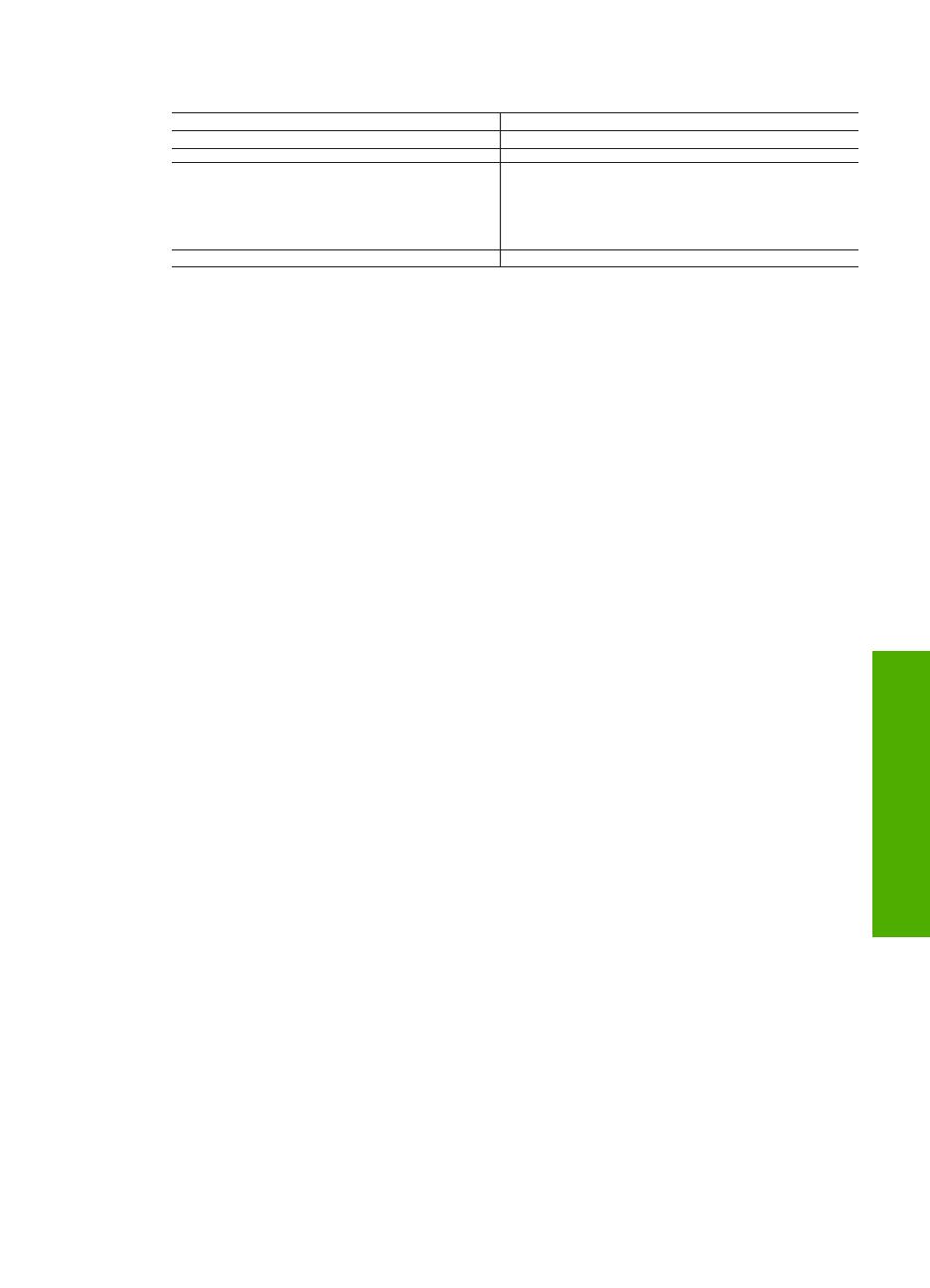
Gwarancja
A
. Zakres gwarancji
1. Firma Hewlett-Packard (HP) gwarantuje klientowi-użytkownikowi końcowemu, że wymienione wyżej produkty HP będą
wolne od wad materiałowych i wykonawczych przez podany powyżej okres, licząc od daty zakupu.
2. Gwarancja HP dotycząca oprogramowania odnosi się wyłącznie do działania oprogramowania (wykonywania instrukcji
programowych). Firma HP nie gwarantuje, że działanie produktu będzie wolne od zakłóceń i błędów.
3. Gwarancja HP obejmuje tylko te wady, które zostaną ujawnione podczas normalnego użytkowania produktu. Nie obejmuje
ona innych problemów, w tym będących wynikiem:
a. niewłaściwej obsługi lub niefachowo wykonanych modyfikacji;
b. używania oprogramowania, nośników, części lub materiałów eksploatacyjnych, które nie pochodzą od firmy HP
lub nie są obsługiwane przez produkty HP;
c. eksploatacji niezgodnej z przeznaczeniem;
d. nieautoryzowanej modyfikacji lub niewłaściwego użytkowania.
4. W odniesieniu do drukarek HP, używanie kaset pochodzących od innego producenta lub ponownie napełnianych nie
narusza warunków gwarancji ani zasad pomocy technicznej oferowanej nabywcy. Jeśli jednak błędna praca drukarki lub jej
uszkodzenie jest wynikiem używania kaset innych producentów, kaset ponownie napełnianych lub kaset z atramentem,
których termin przydatności upłynął, firma HP zastrzega sobie prawo do obciążenia nabywcy kosztami robocizny oraz
materiałów użytych do usunięcia awarii lub uszkodzenia.
5. Jeśli w czasie obowiązywania gwarancji firma HP zostanie powiadomiona o defektach w produkcie, który jest objęty
gwarancją HP, dokonana zostanie naprawa lub wymiana produktu, przy czym wybór usługi leży w gestii firmy HP.
6. Gdyby firma HP nie była w stanie naprawić lub wymienić wadliwego produktu objętego gwarancją HP, zobowiązuje się do
wypłacenia równowartości ceny nabycia produktu w stosownym czasie od momentu zgłoszenia usterki.
7. Firma HP nie jest zobowiązana do naprawy, wymiany produktu lub zwrotu jego równowartości w przypadku
niedostarczenia wadliwego produktu do przedstawicielstwa HP.
8. Produkt oferowany zamiennie może być nowy lub prawie nowy, jednak pod względem funkcjonalności co najmniej równy
produktowi podlegającemu wymianie.
9. Produkty HP mogą zawierać części, elementy i materiały pochodzące z odzysku, równoważne w działaniu częściom
nowym.
10. Umowa gwarancyjna HP jest ważna w każdym kraju, w którym firma HP prowadzi dystrybucję produktu. Umowy dotyczące
dodatkowego serwisu gwarancyjnego, w tym naprawy w miejscu użytkowania sprzętu, mogą być zawierane w każdym
autoryzowanym punkcie serwisowym HP na terenie krajów, gdzie prowadzona jest dystrybucja danego produktu przez
firmę HP lub autoryzowanego importera.
B. Ograniczenia gwarancji
W STOPNIU DOPUSZCZALNYM PRZEZ OBOWIĄZUJĄCE PRAWO LOKALNE ANI FIRMA HP, ANI
WSPÓŁPRACUJĄCY Z NIĄ DYSTRYBUTORZY NIE UDZIELAJĄ ŻADNYCH INNYCH GWARANCJI, ANI NIE ZMIENIAJĄ
WARUNKÓW GWARANCJI JUŻ ISTNIEJĄCYCH, ZARÓWNO JAWNYCH JAK I DOMNIEMANYCH GWARANCJI
SPRZEDAWALNOŚCI, ZADOWALAJĄCEJ JAKOŚCI I PRZYDATNOŚCI DO OKREŚLONEGO CELU.
C. Ograniczenia rękojmi
1. W stopniu dopuszczalnym przez obowiązujące prawo lokalne, rekompensaty określone w postanowieniach niniejszej
umowy gwarancyjnej są jedynymi i wyłącznymi rekompensatami, jakie przysługują klientom HP.
2. W STOPNIU DOPUSZCZALNYM PRZEZ OBOWIĄZUJĄCE PRAWO LOKALNE, Z WYŁĄCZENIEM ZOBOWIĄZAŃ
JAWNIE WYRAŻONYCH W NINIEJSZEJ UMOWIE GWARANCYJNEJ, ANI FIRMA HP, ANI WSPÓŁPRACUJĄCY Z NIĄ
DYSTRYBUTORZY NIE PONOSZĄ ODPOWIEDZIALNOŚCI ZA SZKODY BEZPOŚREDNIE, POŚREDNIE, CELOWE,
PRZYPADKOWE I WYNIKOWE, NIEZALEŻNIE OD TEGO, CZY EWENTUALNE ROSZCZENIA ZNAJDĄ OPARCIE W
GWARANCJI, KONTRAKCIE LUB INNYCH OGÓLNYCH ZASADACH PRAWNYCH, A TAKŻE W PRZYPADKU
POWIADOMIENIA FIRMY O MOŻLIWOŚCI WYSTĄPIENIA TAKICH USZKODZEŃ.
D. Prawo lokalne
1. Umowa gwarancyjna daje nabywcy określone prawa. Nabywca może też posiadać dodatkowe prawa, zależnie od prawa
stanowego w USA, prawa obowiązującego w poszczególnych prowincjach Kanady, a także od stanu prawnego w
poszczególnych krajach świata.
2. Jeśli postanowienia niniejszej gwarancji nie są spójne z prawem lokalnym, niniejsza umowa gwarancyjna może zostać
zmodyfikowana w stopniu zapewniającym zgodność z prawem lokalnym. W konkretnym systemie prawnym pewne
zastrzeżenia i ograniczenia niniejszej gwarancji mogą nie mieć zastosowania. Na przykład w niektórych stanach USA, jak
również w niektórych systemach prawnych poza USA (m.in. w prowincjach Kanady), mogą zostać przyjęte inne
rozwiązania prawne, czyli:
a. wykluczenie tych zastrzeżeń i ograniczeń niniejszej gwarancji, które ograniczają ustawowe prawa nabywcy (np. w
Wielkiej Brytanii);
b. ograniczenie w inny sposób możliwości producenta do egzekwowania takich zastrzeżeń i ograniczeń;
c. przyznanie nabywcy dodatkowych praw, określenie czasu obowiązywania domniemanych gwarancji, których producent
nie może odrzucić lub zniesienie ograniczeń co do czasu trwania gwarancji domniemanych.
3. WARUNKI NINIEJSZEJ UMOWY GWARANCYJNEJ, Z POMINIĘCIEM DOPUSZCZALNYCH PRZEZ PRAWO
WYJĄTKÓW, NIE WYKLUCZAJĄ, NIE OGRANICZAJĄ I NIE MODYFIKUJĄ OBOWIĄZUJĄCYCH W TYCH KRAJACH
PRZEPISÓW PRAWA HANDLOWEGO. WARUNKI GWARANCJI STANOWIĄ NATOMIAST UZUPEŁNIENIE TYCH
PRZEPISÓW W ZASTOSOWANIU DO SPRZEDAŻY PRODUKTÓW HP OBJĘTYCH JEJ POSTANOWIENIAMI.
Szanowny Kliencie!
W załączeniu przedstawiamy nazwy i adresy spółek HP, które udzielają gwarancji HP w Państwa kraju.
HP informuje, że na podstawie umowy sprzedaży mogą Państwu przysługiwać ustawowe prawa wobec sprzedawcy
dodatkowo do gwarancji. Gwarancja HP nie wyłącza, nie ogranicza ani nie zawiesza uprawnień kupującego wynikających
z niezgodności towaru z umową.
Polska: Hewlett-Packard Polska Sp. z o.o., ul. Szturmowa 2A, 02-678 Warszawa wpisana do rejestru przedsiębiorców w Sądzie
Rejonowym dla m.st. Warszawy, XX Wydział Gospodarczy pod numerem KRS 0000016370
Produkt HP Okres gwarancji
Nośniki oprogramowania 90 dni
Drukarka 1 rok
Kasety drukujące lub kasety z atramentem Do wystąpienia wcześniejszego z dwóch zdarzeń wyczerpania się
atramentu HP lub zakończenia się okresu gwarancyjnego
nadrukowanego na wkładzie drukującym. Ta gwarancja nie odnosi
się do wkładów drukujących firmy HP, które były powtórnie
napełniane, reprodukowane, odnawiane, niewłaściwie użytkowane
lub w jakikolwiek sposób przerabiane.
Akcesoria 1 rok, jeżeli nie określono inaczej
Gwarancja 85
Polski

Rozdział 3
86 HP Photosmart D5300 series
Polski

HP Photosmart D5300 series
Βασικός οδηγός
Ελληνικά

Περιεχόµενα
1 Επισκόπηση συσκευής HP Photosmart
Η συσκευή HP Photosmart µε µια µατιά...................................................................................89
Λειτουργίες πίνακα ελέγχου......................................................................................................90
Εύρεση περισσότερων πληροφοριών......................................................................................91
Τοποθέτηση χαρτιού.................................................................................................................92
Αποφυγή εµπλοκών χαρτιού....................................................................................................94
Απευθείας εκτύπωση σε CD/DVD............................................................................................94
Εκτύπωση φωτογραφιών µεγέθους µέχρι 13 x 18 cm (5 x 7 ιντσών)......................................96
Αντικατάσταση δοχείων µελάνης..............................................................................................97
2 Αντιµετώπιση προβληµάτων και τεχνική υποστήριξη
Κατάργηση και επανεγκατάσταση του λογισµικού..................................................................101
Αντιµετώπιση προβληµάτων εγκατάστασης υλικού...............................................................102
Αποκατάσταση
εµπλοκών χαρτιού.........................................................................................104
Αντιµετώπιση προβληµάτων εκτύπωσης σε CD/DVD............................................................106
Αντιµετώπιση προβληµάτων δοχείων µελάνης......................................................................109
∆ιαδικασία υποστήριξης.........................................................................................................110
3 Τεχνικές πληροφορίες
Απαιτήσεις συστήµατος..........................................................................................................111
Προδιαγραφές προϊόντος.......................................................................................................111
Απόδοση κεφαλής εκτύπωσης...............................................................................................112
Ρυθµιστικές προειδοποιήσεις.................................................................................................112
Εγγύηση..................................................................................................................................113
88 HP Photosmart D5300 series
Ελληνικά

1 Επισκόπηση συσκευής
HP Photosmart
Χρησιµοποιήστε το HP Photosmart για να εκτυπώσετε φωτογραφίες από µια κάρτα
µνήµης ή για να δηµιουργήσετε ετικέτες για τα CD/DVD σας εκτυπώνοντας απευθείας
πάνω στην επιφάνεια εκτυπώσιµων δίσκων CD/DVD. Το εξάρτηµα εκτύπωσης διπλής
όψης που συνοδεύει το HP Photosmart σάς επιτρέπει να εκτυπώνετε και στις δύο όψεις
της σελίδας, ώστε να µπορείτε να
εκτυπώνετε µπροσούρες και φυλλάδια ή απλώς να
εξοικονοµείτε χαρτί. Σε πολλές λειτουργίες της συσκευής HP Photosmart µπορείτε να
έχετε απευθείας πρόσβαση από τον πίνακα ελέγχου, χωρίς να ενεργοποιήσετε τον
υπολογιστή σας.
Σηµείωση Σε αυτό τον οδηγό παρουσιάζονται βασικές λειτουργίες και οδηγίες
σχετικά µε την αντιµετώπιση προβληµάτων, ενώ παρέχονται επίσης πληροφορίες για
την επικοινωνία µε την υποστήριξη της HP και την παραγγελία αναλωσίµων.
Η ηλεκτρονική βοήθεια αναφέρει αναλυτικά την πλήρη σειρά χαρακτηριστικών και
λειτουργιών, όπως τη χρήση του λογισµικού HP Photosmart που συνοδεύει
το
HP Photosmart.
Η συσκευή HP Photosmart µε µια µατιά
Ετικέτα Περιγραφή
1 Έγχρωµη οθόνη γραφικών (αναφέρεται επίσης
ως 'οθόνη')
2 Πίνακας ελέγχου
3 Υποδοχές καρτών µνήµης και φωτεινή ένδειξη
φωτογραφιών
4 ∆ίσκος εξόδου
5 Επέκταση δίσκου χαρτιού (αναφέρεται και ως
'επέκταση δίσκου')
Επισκόπηση συσκευής HP Photosmart 89
Ελληνικά

Ετικέτα Περιγραφή
6 Χώρος αποθήκευσης θήκης CD/DVD
7 Θήκη CD/DVD
8 Κύριος δίσκος εισόδου (αναφέρεται και ως
'δίσκος εισόδου')
9 ∆ίσκος φωτογραφιών
10 Υποδοχή CD/DVD
11 Θύρα κεφαλής εκτύπωσης
12 Εξάρτηµα εκτύπωσης διπλής όψεως
13 Θύρα USB στο πίσω µέρος
14 Σύνδεση τροφοδοσίας
*
*
Λειτουργίες πίνακα ελέγχου
Το παρακάτω διάγραµµα και ο σχετικός πίνακας παρέχουν σύντοµη αναφορά στις
λειτουργίες του πίνακα ελέγχου της συσκευής HP Photosmart.
Ετικέτα Εικονίδι
ο
Όνοµα και περιγραφή
1 Έγχρωµη οθόνη γραφικών (αναφέρεται και ως "οθόνη"): Εµφανίζει φωτογραφίες
από µια κάρτα µνήµης. Εµφανίζει επίσης µηνύµατα κατάστασης και σφάλµατος.
2 Λυχνία προσοχής: Υποδεικνύει ότι έχει παρουσιαστεί πρόβληµα. Για περισσότερες
πληροφορίες, ανατρέξτε στην οθόνη.
3 Αριστερό βέλος: Το αριστερό κουµπί σάς επιστρέφει στην προηγούµενη οθόνη ή στην
προηγούµενη φωτογραφία της κάρτας µνήµης.
4 OK: Επιλέγει µια φωτογραφία για εκτύπωση ή µια επιλογή µενού.
5 ∆εξί βέλος: Το δεξί κουµπί σάς µεταφέρει στην επόµενη οθόνη ή στην επόµενη
φωτογραφία στην κάρτα µνήµης.
Κεφάλαιο 1
(συνέχεια)
90 HP Photosmart D5300 series
Ελληνικά
Χρησιµοποιείτε τη συσκευή µόνο µε το τροφοδοτικό που παρέχεται από την HP.

Ετικέτα Εικονίδι
ο
Όνοµα και περιγραφή
6 Εκτύπωση φωτογραφιών: Εκτυπώνει τις φωτογραφίες που έχουν επιλεγεί στην
κάρτα µνήµης. Εάν δεν έχει επιλεγεί καµία φωτογραφία, η συσκευή HP Photosmart
εκτυπώνει τη φωτογραφία που εµφανίζεται στην οθόνη.
7 ∆ίσκο φωτ. χαρτιού: Επιλέγει ή καταργεί το ∆ίσκο φωτ. χαρτιού για την επόµενη
φωτογραφία που εκτυπώνετε από µια κάρτα µνήµης. Όταν η φωτεινή ένδειξη είναι
αναµµένη, αυτό σηµαίνει ότι έχει επιλεγεί ο δίσκος φωτογραφιών. Όταν η φωτεινή
ένδειξη είναι σβηστή, η συσκευή HP Photosmart εκτυπώνει σε χαρτί από τον κύριο
δίσκο
εισόδου και όχι από το δίσκο φωτογραφικού χαρτιού.
8 Αφαίρεση κόκκινων µατιών: Ενεργοποιεί ή απενεργοποιεί τη λειτουργία Αφαίρεση
κόκκινων µατιών. Από προεπιλογή, η συγκεκριµένη λειτουργία είναι
απενεργοποιηµένη. Όταν η λειτουργία είναι ενεργοποιηµένη, το HP Photosmart
διορθώνει αυτόµατα το φαινόµενο των κόκκινων µατιών στη φωτογραφία που
εµφανίζεται στην οθόνη.
9 Άκυρο: ∆ιακόπτει την τρέχουσα λειτουργία και επιστρέφει στην κύρια οθόνη.
10 Ενεργοποίηση: Ενεργοποιεί ή απενεργοποιεί τη συσκευή HP Photosmart. Όταν η
συσκευή HP Photosmart είναι απενεργοποιηµένη, συνεχίζει να τροφοδοτείται µε µια
ελάχιστη ποσότητα ρεύµατος. Μπορείτε να µειώσετε κι άλλο την κατανάλωση
ρεύµατος κρατώντας πατηµένο το κουµπί Ενεργοποίηση για 3 δευτερόλεπτα. Με
τον τρόπο αυτό, η συσκευή HP Photosmart τίθεται σε κατάσταση αναµονής/
απενεργοποίησης. Για να
διακόψετε πλήρως την τροφοδοσία, απενεργοποιήστε το
HP Photosmart και, στη συνέχεια, αποσυνδέστε το καλώδιο τροφοδοσίας.
Εύρεση περισσότερων πληροφοριών
Υπάρχει µια ποικιλία πόρων, έντυπων και ηλεκτρονικών, που παρέχουν πληροφορίες
σχετικά µε την εγκατάσταση και τη χρήση του HP Photosmart.
• Οδηγός εγκατάστασης
Ο Οδηγός εγκατάστασης παρέχει οδηγίες για τη ρύθµιση του HP Photosmart και την
εγκατάσταση του λογισµικού. Φροντίστε να ακολουθήσετε µε τη σειρά τα βήµατα στον
Οδηγό εγκατάστασης.
Εάν αντιµετωπίσετε προβλήµ
ατα κατά τη ρύθµιση, ανατρέξτε στο θέµα
"Αντιµετώπιση προβληµάτων", στην τελευταία ενότητα του Οδηγού εγκατάστασης, ή
στο θέµα «
Αντιµετώπιση προβληµάτων και τεχνική υποστήριξη» στη σελίδα 101
αυτού του οδηγού.
• Ηλεκτρονική βοήθεια
Η ηλεκτρονική βοήθεια παρέχει αναλυτικές οδηγίες σχετικά µε λειτουργίες του
HP Photosmart που δεν περιγράφονται σε αυτόν τον Βασικό οδηγό, όπως λειτουργίες
που είναι διαθέσιµες µόνο όταν χρησιµοποιείτε το λογισµικό που εγκαταστήσατε µε
το HP Photosmart.
•
www.hp.com/support
Εάν έχετε πρόσβαση στο Internet, µπορείτε να λάβετε βοήθεια και υποστήριξη από
την τοποθεσία web της HP. Αυτή η τοποθεσία web παρέχει τεχνική υποστήριξη,
προγράµµατα οδήγησης, αναλώσιµα και πληροφορίες για παραγγελίες.
(συνέχεια)
Εύρεση περισσότερων πληροφοριών 91
Ελληνικά

Τοποθέτηση χαρτιού
Η ενότητα αυτή περιγράφει τη διαδικασία τοποθέτησης χαρτιού διαφορετικών τύπων και
µεγεθών στη συσκευή HP Photosmart για τις εκτυπώσεις σας.
Συµβουλή Για να αποφύγετε τα σκισίµατα, τα τσαλακώµατα, τις τσακισµένες ή
λυγισµένες άκρες, φυλάξτε όλα τα µέσα σε επίπεδη θέση, σε συσκευασία που µπορεί
να ξανασφραγιστεί. Εάν δεν φυλάξετε το χαρτί, οι απότοµες αλλαγές θερµοκρασίας
και υγρασίας µπορεί να λυγίσουν το χαρτί και να προκληθεί ε
µπλοκή στη συσκευή
HP Photosmart.
Για να τοποθετήσετε χαρτί πλήρους µεγέθους
1. Σηκώστε το δίσκο εξόδου για να τοποθετήσετε χαρτί στον κύριο δίσκο εισόδου.
2. Σπρώξτε τον οδηγό πλάτους χαρτιού στην πλέον ακραία θέση του.
3. Χτυπήστε ελαφρά µια στοίβα χαρτιού σε επίπεδη επιφάνεια για να ευθυγραµµιστούν
οι άκρες της και στη συνέχεια ελέγξτε τα παρακάτω:
• Βεβαιωθείτε ότι δεν είναι σκισµένο, σκονισµένο, τσαλακωµένο ή µε λυγισµένες
άκρες.
• Βεβαιωθείτε ότι όλα τα φύλλα της στοίβας είναι του ίδιους µεγέθους και τύπου.
4. Τοποθετήστε
τη στοίβα χαρτιού στον κύριο δίσκο εισόδου µε τη στενή άκρη προς τα
εµπρός και την πλευρά εκτύπωσης προς τα κάτω. Σύρετε τη στοίβα χαρτιού εµπρός
µέχρι να σταµατήσει.
Κεφάλαιο 1
92 HP Photosmart D5300 series
Ελληνικά

Προσοχή Βεβαιωθείτε ότι η συσκευή HP Photosmart βρίσκεται σε κατάσταση
αναµονής και δεν παράγει ήχο όταν τοποθετείτε χαρτί στον κύριο δίσκο εισόδου.
Εάν η συσκευή HP Photosmart πραγµατοποιεί λειτουργία που σχετίζεται µε τα
δοχεία µελάνης ή εκτελεί άλλη εργασία, το στοπ χαρτιού στο εσωτερικό της
συσκευής µπορεί να µην βρίσκεται στη θέση του. Υπάρχει κίνδυνος
να σπρώξετε
πολύ το χαρτί, µε αποτέλεσµα το HP Photosmart να αποβάλει λευκές σελίδες.
Συµβουλή Εάν χρησιµοποιείτε letterhead, τοποθετήστε πρώτα το επάνω µέρος
της σελίδας µε την πλευρά εκτύπωσης προς τα κάτω.
5. Σύρετε τον οδηγό πλάτους χαρτιού προς τα µέσα µέχρι να σταµατήσει στην άκρη του
χαρτιού.
Μην υπερφορτώνετε τον κύριο δίσκο εισόδου. Βεβαιωθείτε ότι η στοίβα χαρτιού χωρά
στον κύριο δίσκο εισόδου και ότι δεν ξεπερνά το πάνω άκρο του οδηγού πλάτους
χαρτιού.
6. Χαµηλώστε το δίσκο εξόδου. Τραβήξτε τελείως έξω την προέκταση του δίσκου
εξόδου.
Σηµείωση Όταν χρησιµοποιείτε χαρτί µεγέθους legal, αφήνετε την προέκταση
του δίσκου κλειστή.
Για να τοποθετήσετε φωτογραφικό χαρτί έως 13 x 18 cm στο δίσκο φωτογραφιών
1. Σηκώστε το κάλυµµα του δίσκου φωτογραφιών και τοποθετήστε φωτογραφικό χαρτί
στο δίσκο φωτογραφιών.
2. Τοποθετήστε τη στοίβα φωτογραφικού χαρτιού στο δίσκο φωτογραφικού χαρτιού µε
τη στενή άκρη προς τα εµπρός και την πλευρά εκτύπωσης προς τα κάτω. Σύρετε τη
στοίβα φωτογραφικού χαρτιού
εµπρός µέχρι να σταµατήσει.
Εάν το φωτογραφικό χαρτί που χρησιµοποιείτε έχει διάτρητες προεξοχές,
τοποθετήστε το φωτογραφικό χαρτί έτσι ώστε οι προεξοχές να βρίσκονται προς το
µέρος σας.
3. Σύρετε τον οδηγό πλάτους χαρτιού προς τα µέσα µέχρι να σταµατήσει στη στοίβα
φωτογραφικού χαρτιού.
Μην υπερφορτώνετε το δίσκο
φωτογραφιών. Βεβαιωθείτε ότι η στοίβα του
φωτογραφικού χαρτιού χωρά στο δίσκο φωτογραφιών και ότι δεν ξεπερνά το επάνω
άκρο του οδηγού πλάτους χαρτιού.
Τοποθέτηση χαρτιού 93
Ελληνικά

4. Χαµηλώστε το κάλυµµα του δίσκου φωτογραφιών.
Αποφυγή εµπλοκών χαρτιού
Για να αποφύγετε τις εµπλοκές χαρτιού, ακολουθήστε τις εξής οδηγίες.
• Αφαιρείτε συχνά τα εκτυπωµένα χαρτιά από το δίσκο εξόδου.
• Αποφύγετε την τσάκιση ή το τσαλάκωµα του χαρτιού αποθηκεύοντας όλες τις
προµήθειες µέσων σε συσκευασία που µπορεί να ξανασφραγιστεί.
• Βεβαιωθείτε ότι τα µέσα που είναι τοποθετηµένα
στο δίσκο εισόδου, είναι σε οριζόντια
θέση και ότι οι άκρες δεν είναι λυγισµένες ή σκισµένες.
• Εάν εκτυπώνετε ετικέτες, βεβαιωθείτε ότι τα φύλλα ετικετών δεν είναι παλαιότερα των
δύο ετών. Ετικέτες σε παλαιότερα φύλλα ενδέχεται να ξεκολλήσουν κατά την
τροφοδότηση του χαρτιού στη συσκευή HP Photosmart και να προκληθούν εµπλοκές
χαρτιού
.
• Μην συνδυάζετε διαφορετικούς τύπους και µεγέθη χαρτιού στο δίσκο εισόδου. Όλη
η στοίβα χαρτιού στο δίσκο εισόδου πρέπει να είναι ίδιου µεγέθους και τύπου.
• Ρυθµίστε τον οδηγό πλάτους χαρτιού στο δίσκο εισόδου ώστε να εφαρµόζει καλά σε
όλες τις σελίδες. Βεβαιωθείτε ότι ο οδηγός πλάτους χαρτιού δεν λυγίζει
το χαρτί στο
δίσκο εισόδου.
• Μην πιέζετε το χαρτί προς τα εµπρός στο δίσκο εισόδου.
• Χρησιµοποιείτε τους συνιστώµενους τύπους χαρτιού για τη συσκευή HP Photosmart.
Απευθείας εκτύπωση σε CD/DVD
1. Χρησιµοποιήστε το λογισµικό που συνοδεύει τη συσκευή HP Photosmart για να
δηµιουργήσετε µια ετικέτα και να την εκτυπώσετε απευθείας σε ένα CD/DVD µε
δυνατότητα εκτύπωσης inkjet.
2. Όταν σας ζητηθεί, αφαιρέστε προσεκτικά τη θήκη CD/DVD που συνοδεύει τη
συσκευή HP Photosmart.
Η θήκη CD/DVD βρίσκεται κάτω από τον κύριο δίσκο εισόδου.
Κεφάλαιο 1
94 HP Photosmart D5300 series
Ελληνικά

3. Στερεώστε το µέσο µε δυνατότητα εκτύπωσης inkjet στη θήκη CD/DVD µε την
εκτυπώσιµη πλευρά προς τα πάνω. Το CD/DVD πρέπει να τοποθετηθεί στο δακτύλιο
στην άκρη της θήκης µε τα βέλη.
Σηµείωση Εάν χρησιµοποιείτε µικρότερο µέσο, µόνο τότε πρέπει να
τοποθετήσετε το δακτύλιο της θήκης CD/DVD πάνω από το CD/DVD.
4. Χαµηλώστε τη θύρα πρόσβασης CD/DVD για να έχετε πρόσβαση στην υποδοχή CD/
DVD.
Η θύρα πρόσβασης CD/DVD βρίσκεται ακριβώς κάτω από τον πίνακα ελέγχου. Όταν
είναι στη χαµηλωµένη θέση, η υποδοχή CD/DVD βρίσκεται πάνω από το δίσκο
εξόδου.
5. Πιέστε τη θήκη CD/DVD µέσα στην υποδοχή CD/DVD του HP Photosmart.
Βεβαιωθείτε ότι πιέζετε τη θήκη CD/DVD µέχρι οι γραµµές στη θήκη CD/DVD να
ευθυγραµµιστούν µε τις λευκές γραµµές στην υποδοχή CD/DVD.
Απευθείας εκτύπωση σε CD/DVD 95
Ελληνικά

Σηµείωση Η συσκευή HP Photosmart τραβά τη θήκη CD/DVD καθώς εκτυπώνει
στο µέσο. Η θήκη CD/DVD µπορεί να προεξέχει κατά περίπου 7,5 cm (3 ίντσες)
στο πίσω µέρος της συσκευής. Εάν η συσκευή HP Photosmart βρίσκεται κοντά
σε τοίχο, µετακινήστε την σε απόσταση τουλάχιστον 7,5 cm (3 ίντσες) από αυτόν.
Εκτύπωση φωτογραφιών µεγέθους µέχρι 13 x 18 cm (5 x 7
ιντσών)
Η συσκευή HP Photosmart παρέχει δυνατότητα εκτύπωσης φωτογραφιών απευθείας
από την κάρτα µνήµης χωρίς να µεταφέρετε πρώτα τα αρχεία σε υπολογιστή. Μπορείτε
να εκτυπώσετε φωτογραφίες χωρίς περίγραµµα (µία ανά φύλλο χαρτιού) ή µπορείτε να
εκτυπώσετε πολλές φωτογραφίες σε ένα φύλλο χαρτιού.
Από προεπιλογή, η συσκευή HP Photosmart έχει ρυθµιστεί ώστε να ανιχνεύει αυτόµ
ατα
τον τύπο χαρτιού που χρησιµοποιείτε. Για τα καλύτερα δυνατά αποτελέσµατα κατά την
εκτύπωση φωτογραφιών, αφήστε την επιλογή Paper Type (Τύπος χαρτιού) ρυθµισµένη
σε Automatic (Αυτόµατη) και τοποθετήστε φωτογραφικό χαρτί στο δίσκο φωτογραφιών.
Θα πρέπει να αλλάξετε τη ρύθµιση για Paper Type (Τύπος χαρτιού) µόνο εάν
παρουσιαστούν προβλήµατα
ποιότητας εκτύπωσης κατά τη χρήση της ρύθµισης
Automatic (Αυτόµατη).
Για να πετύχετε βέλτιστη ποιότητα εκτύπωσης, η HP συνιστά τη χρήση χαρτιών HP που
είναι ειδικά σχεδιασµένα για τον τύπο εργασίας που θέλετε να εκτυπώσετε, µαζί µε το
αυθεντικό µελάνι HP. Τα χαρτιά HP και το µελάνι HP είναι ειδικά σχεδιασµένα για να
συνεργάζονται
καλά µεταξύ τους ώστε να έχετε αποτέλεσµα υψηλής ποιότητας.
Σηµείωση Όλες οι φωτογραφίες που εκτυπώνετε από τον πίνακα ελέγχου, και όχι
από τον υπολογιστή, θα είναι χωρίς περίγραµµα.
1 xD-Picture Card
2 Secure Digital (SD), Secure Digital Mini (απαιτείται προσαρµογέας), Secure Digital High
Capacity (SDHC), MultiMediaCard (MMC), MMC Plus, MMC Mobile (RS-MMC, απαιτείται
προσαρµογέας), TransFlash MicroSD Card ή Secure MultiMedia Card
Κεφάλαιο 1
96 HP Photosmart D5300 series
Ελληνικά

3 CompactFlash (CF) τύπου I και II
4 Memory Stick, Memory Stick Pro, Memory Stick Select, Memory Stick Magic Gate, Memory
Stick Duo ή Duo Pro (προαιρετικός προσαρµογέας) ή Memory Stick Micro (απαιτείται
προσαρµογέας)
Για να εκτυπώσετε φωτογραφίες µεγέθους έως 13 x 18 cm
1. Εισάγετε την κάρτα µνήµης στην κατάλληλη υποδοχή του HP Photosmart.
Στην οθόνη εµφανίζεται η πιο πρόσφατη εικόνα της κάρτας.
2. Τοποθετήστε φωτογραφικό χαρτί µεγέθους έως 13 x 18 cm στο δίσκο φωτογραφιών.
3. Εάν η φωτεινή ένδειξη ∆ίσκο φωτ. χαρτιού είναι σβηστή, επιλέξτε το δίσκο
φωτογραφιών πατώντας το κουµπί
∆ίσκο φωτ. χαρτιού (η φωτεινή ένδειξη θα
ανάψει).
4. Πατήστε
ή για κύλιση στις φωτογραφίες σας µέχρι να εµφανιστεί η φωτογραφία
που θέλετε να εκτυπώσετε.
5. Πατήστε το κουµπί OK για να επιλέξετε τη φωτογραφία που θέλετε να εκτυπώσετε.
Κάθε φορά που πατάτε το κουµπί OK, αυξάνετε τον αριθµό των αντιγράφων της
επιλεγµένης φωτογραφίας που θα εκτυπωθούν.
6.
Πατήστε το κουµπί Εκτύπωση φωτογραφιών.
Συµβουλή Ενώ εκτυπώνεται η φωτογραφία, µπορείτε να συνεχίσετε την
αναζήτηση στις φωτογραφίες της κάρτας µνήµης. Όταν δείτε µια φωτογραφία που
θέλετε να εκτυπώσετε, µπορείτε να πατήσετε το κουµπί Εκτύπωση
φωτογραφιών για να προσθέσετε τη φωτογραφία στην ουρά εκτύπωσης.
7. Εάν αυξήσατε τον αριθµό αντιγράφων ή επιλέξατε επιπλέον φωτογραφίες για
εκτύπωση, κάντε ένα από τα εξής στην οθόνη Select Format (Επιλογή µορφής):
• Πατήστε το κουµπί OK για να αποδεχτείτε την προεπιλογή 1-Up (1 φορά).
Οι φωτογραφίες θα εκτυπωθούν σε ξεχωριστές σελίδες.
• Πατήστε το κουµπί
για να επισηµανθεί η επιλογή 3-Up (3 φορά) και στη
συνέχεια πατήστε το κουµπί OK.
Οι φωτογραφίες θα εκτυπωθούν στην ίδια σελίδα (έως 3 ανά σελίδα).
Αντικατάσταση δοχείων µελάνης
Ακολουθήστε τις παρακάτω οδηγίες όταν θέλετε να αντικαταστήσετε τα δοχεία µελάνης.
Σηµείωση Όταν το επίπεδο µελάνης των δοχείων είναι χαµηλό, στην οθόνη
εµφανίζεται ένα µήνυµα. Μπορείτε επίσης να ελέγξετε τα επίπεδα µελάνης
χρησιµοποιώντας την επιλογή Εργαλειοθήκη εκτυπωτή που είναι διαθέσιµη στο
λογισµικό HP Photosmart ή στο πλαίσιο διαλόγου Ιδιότητες εκτύπωσης στον
υπολογιστή σας.
Εάν δεν έχετε ήδη ανταλλακτικά δοχεία µελάνης για τη συσκευή HP Photosmart, µπορείτε
να τα παραγγείλετε κάνοντας κλικ στο εικονίδιο Αγορά αναλωσίµων HP του υπολογιστή
σας. Σε έναν υπολογιστή µε Windows αυτό βρίσκεται στο φάκελο HP του µενού
Έναρξη.
Για περισσότερες πληροφορίες, δείτε
www.hp.com/buy/supplies.
Αντικατάσταση δοχείων µελάνης 97
Ελληνικά

Για να αντικαταστήσετε τα δοχεία µελάνης
1. Βεβαιωθείτε ότι η συσκευή HP Photosmart είναι ενεργοποιηµένη.
Προσοχή Εάν η συσκευή HP Photosmart είναι απενεργοποιηµένη, όταν
ανοίγετε τη θύρα για να αποκτήσετε πρόσβαση στα δοχεία µελάνης, το
HP Photosmart δεν θα απελευθερώσει τα δοχεία για αλλαγή. Μπορεί να
προκαλέσετε βλάβη στη συσκευή HP Photosmart εάν τα δοχεία µελάνης δεν είναι
ασφαλώς τοποθετηµένα όταν επιχειρήσετε να τα αφαιρέσετε.
2. Ανοίξτε τη θύρα πρόσβασης του δοχείου µελάνης.
Ο φορέας δοχείων µελάνης µετακινείται στην ακραία δεξιά πλευρά της συσκευής
HP Photosmart.
3. Περιµένετε µέχρι ο φορέας των δοχείων µελάνης να παραµείνει σταθερός και
αθόρυβος και πιέστε ελαφρά ένα δοχείο µελάνης για να το απελευθερώσετε.
Εάν θέλετε να αντικαταστήσετε το δοχείο µελάνης τριών χρωµάτων, αφαιρέστε το
δοχείο µελάνης από την υποδοχή που βρίσκεται στα αριστερά.
Εάν θέλετε να αντικαταστήσετε το δοχείο µ
αύρης µελάνης, το δοχείο φωτογραφικής
εκτύπωσης ή το δοχείο γκρι µελάνης φωτογραφικής εκτύπωσης, αφαιρέστε το δοχείο
µελάνης από την υποδοχή που βρίσκεται στα δεξιά.
1 Υποδοχή για το δοχείο µελάνης τριών χρωµάτων
2 Υποδοχή για τα δοχεία µαύρης µελάνης και φωτογραφικής εκτύπωσης
4. Τραβήξτε το δοχείο µελάνης προς το µέρος σας ώσπου να βγει από την υποδοχή
του.
5. Εάν θέλετε να αφαιρέσετε το δοχείο µαύρης µελάνης για να τοποθετήσετε το δοχείο
µελάνης φωτογραφικής εκτύπωσης ή το δοχείο γκρι µελάνης φωτογραφικής
εκτύπωσης, φυλάξτε το δοχείο µαύρης µελάνης στο προστατευτικό δοχείου µελάνης
ή σε αεροστεγή πλαστική
συσκευασία.
Κεφάλαιο 1
98 HP Photosmart D5300 series
Ελληνικά

6. Αφαιρέστε τη συσκευασία του νέου δοχείου µελάνης και προσέχοντας να αγγίξετε
µόνο το µαύρο πλαστικό, αφαιρέστε απαλά τη ροζ ταινία.
1 Χάλκινες επαφές
2 Πλαστική ταινία µε ροζ άκρα κοπής (πρέπει να αφαιρεθεί πριν την εγκατάσταση)
3 Ακροφύσια µελάνης κάτω από την ταινία
Προσοχή Μην αγγίζετε τις χάλκινες επαφές ή τα ακροφύσια µελάνης. Επιπλέον,
µην επανατοποθετείτε την ταινία στα δοχεία µελάνης. ∆ιαφορετικά, ενδέχεται να
φράξουν τα ακροφύσια και να προκληθεί ανεπαρκής παροχή µελανιού και κακές
ηλεκτρικές συνδέσεις.
7. Κρατήστε το δοχείο µελάνης µε το λογότυπο HP στραµµένο προς τα επάνω και, στη
συνέχεια, τοποθετήστε το νέο δοχείο µελάνης στην άδεια υποδοχή δοχείου. Πρέπει
να πιέσετε σταθερά το δοχείο µελάνης προς τα µέσα, µέχρι να ασφαλίσει στη θέση
του.
Εάν θέλετε να τοποθετήσετε δοχείο µελάνης τριών χρωµάτων, σύρετέ το µέσα
στην
αριστερή υποδοχή.
Εάν θέλετε να τοποθετήσετε δοχείο µαύρης µελάνης ή δοχείο µελάνης φωτογραφικής
εκτύπωσης ή δοχείο γκρι µελάνης φωτογραφικής εκτύπωσης, σύρετέ το µέσα στη
δεξιά υποδοχή.
Αντικατάσταση δοχείων µελάνης 99
Ελληνικά

8. Κλείστε τη θύρα πρόσβασης του δοχείου µελάνης.
Εάν τοποθετήσατε ένα νέο δοχείο µελάνης, η συσκευή HP Photosmart εκτυπώνει µια
σελίδα ευθυγράµµισης των δοχείων µελάνης.
9. Όταν σας ζητηθεί, βεβαιωθείτε ότι έχετε τοποθετήσει απλό λευκό χαρτί στο δίσκο
εισόδου και, στη συνέχεια, πατήστε OK.
10. Η συσκευή HP Photosmart εκτυπώνει µια δοκιµαστική σελίδα, ευθυγραµµίζει την
κεφαλή εκτύπωσης και βαθµονοµεί τον
εκτυπωτή. Ανακυκλώστε ή πετάξτε τη σελίδα.
Εµφανίζεται ένα µήνυµα επιτυχηµένης ή αποτυχηµένης εκτέλεσης.
Σηµείωση Εάν κατά την ευθυγράµµιση του εκτυπωτή, στο δίσκο εισόδου είχατε
τοποθετήσει έγχρωµο χαρτί, η ευθυγράµµιση θα αποτύχει. Τοποθετήστε απλό
λευκό χαρτί στο δίσκο εισόδου και δοκιµάστε την ευθυγράµµιση ξανά.
11. Πατήστε OK για να συνεχίσετε.
Κεφάλαιο 1
100 HP Photosmart D5300 series
Ελληνικά

2 Αντιµετώπιση προβληµάτων και
τεχνική υποστήριξη
Το κεφάλαιο αυτό περιέχει πληροφορίες αντιµετώπισης προβληµάτων για τη συσκευή
HP Photosmart. Ειδικές πληροφορίες παρέχονται για ζητήµατα εγκατάστασης και διαµόρφωσης και
για ορισµένα λειτουργικά θέµατα. Για περισσότερες πληροφορίες σχετικά µε τη αντιµετώπιση
προβληµάτων, ανατρέξτε στην ηλεκτρονική Βοήθεια που συνοδεύει το λογισµικό .
Πολλά προβλήµατα δη
µιουργούνται όταν η συσκευή HP Photosmart συνδεθεί στον υπολογιστή µε
καλώδιο USB πριν την εγκατάσταση του λογισµικού HP Photosmart στον υπολογιστή. Εάν
συνδέσατε τη συσκευή HP Photosmart στον υπολογιστή πριν σας το ζητήσει η οθόνη εγκατάστασης
του λογισµικού, ακολουθήστε αυτά τα βήµατα:
Αντιµετώπιση κοινών προβληµάτων ρύθµισης
1. Αποσυνδέστε το καλώδιο USB από τον υπολογιστή.
2.
Καταργήστε την εγκατάσταση του λογισµικού (εάν το έχετε ήδη εγκαταστήσει).
3. Επανεκκινήστε τον υπολογιστή σας.
4. Απενεργοποιήστε τη συσκευή HP Photosmart, περιµένετε ένα λεπτό και έπειτα ενεργοποιήστε
την ξανά.
5. Εγκαταστήστε ξανά το λογισµικό HP Photosmart.
Προσοχή Μην συνδέσετε το καλώδιο USB στον υπολογιστή πριν σας το ζητήσει η οθόνη του
λογισµικού εγκατάστασης.
Για πληροφορίες επικοινωνίας µε την υποστήριξη, ανατρέξτε στο εσωτερικό οπισθόφυλλο αυτού
του οδηγού.
Κατάργηση και επανεγκατάσταση του λογισµικού
Εάν η εγκατάσταση δεν έχει ολοκληρωθεί ή αν συνδέσατε το καλώδιο USB πριν εµφανιστεί η οθόνη
του λογισµικού µε τη σχετική προτροπή, ίσως χρειαστεί να καταργήσετε και να επανεγκαταστήσετε
το λογισµικό. Μη διαγράφετε απλά τα αρχεία των εφαρµογών του HP Photosmart από τον
υπολογιστή σας. Αφαιρέστε τα µε τον σωστό τρόπο
χρησιµοποιώντας το βοηθητικό πρόγραµµα
κατάργησης εγκατάστασης που παρέχεται µε την εγκατάσταση του λογισµικού και συνοδεύει τη
συσκευή HP Photosmart.
Για την κατάργηση της εγκατάστασης από υπολογιστή µε Windows και την
επανεγκατάσταση
1. Στη γραµµή εργασιών των Windows, κάντε κλικ στην επιλογή Έναρξη, Ρυθµίσεις, Πίνακας
ελέγχου (ή απλά κάντε κλικ στην επιλογή Πίνακας ελέγχου
).
2. Κάντε διπλό κλικ στην επιλογή Προσθαφαίρεση προγραµµάτων (ή κάντε κλικ στην επιλογή
Κατάργηση εγκατάστασης ενός προγράµµατος).
3. Επιλέξτε Λογισµικό προγράµµατος οδήγησης HP Photosmart και, στη συνέχεια, κάντε κλικ
στην επιλογή Αλλαγή/Κατάργηση.
Ακολουθήστε τις οδηγίες της οθόνης.
4. Αποσυνδέστε το HP Photosmart από τον υπολογιστή σας.
5. Επανεκκινήστε τον υπολογιστή σας.
Σηµείωση Είναι σηµαντικό να αποσυνδέσετε τη συσκευή HP Photosmart πριν
επανεκκινήσετε τον υπολογιστή σας. Μην συνδέσετε τη συσκευή HP Photosmart στον
υπολογιστή σας πριν ολοκληρώσετε την επανεγκατάσταση του λογισµικού.
Αντιµετώπιση προβληµάτων και τεχνική υποστήριξη 101
Ελληνικά

6. Εισαγάγετε το CD-ROM του HP Photosmart στη µονάδα CD-ROM του υπολογιστή σας και, στη
συνέχεια, πραγµατοποιήστε εκκίνηση του προγράµµατος "Setup".
7. Aκολουθήστε τις οδηγίες που εµφανίζονται στην οθόνη και τις οδηγίες που παρέχονται στον
Οδηγό εγκατάστασης που συνοδεύει τη συσκευή HP Photosmart.
Αντιµετώπιση προβληµάτων εγκατάστασης υλικού
Χρησιµοποιήστε αυτή την ενότητα για να επιλύσετε προβλήµατα, τα οποία ενδέχεται να συναντήσετε
κατά την εγκατάσταση του υλικού της συσκευής HP Photosmart.
Η συσκευή HP Photosmart δεν ενεργοποιείται
Αιτία: Η συσκευή HP Photosmart δεν είναι σωστά συνδεδεµένη σε πηγή τροφοδοσίας.
Λύση
• Βεβαιωθείτε ότι το καλώδιο τροφοδοσίας είναι σταθερά συνδεδεµένο τόσο στη συσκευή
HP Photosmart όσο και στο τροφοδοτικό. Συνδέστε το καλώδιο τροφοδοσίας σε πηγή
τροφοδοσίας, σε συσκευή προστασίας από απότοµες µεταβολές τάσης ή σε πολύπριζο.
1 Σύνδεση τροφοδοσίας
2 Καλώδιο τροφοδοσίας και τροφοδοτικό ισχύος
3 Πηγή τροφοδοσίας
• Εάν χρησιµοποιείτε πολύπριζο, βεβαιωθείτε ότι είναι αναµµένο. ∆ιαφορετικά, δοκιµάστε να
συνδέσετε το HP Photosmart απευθείας σε πηγή τροφοδοσίας.
• Ελέγξτε την πηγή τροφοδοσίας για να βεβαιωθείτε ότι λειτουργεί. Συνδέστε µια συσκευή
που ξέρετε ότι λειτουργεί και δείτε αν τροφοδοτείται µε ρεύµα. Εάν δεν τροφοδοτείται, µπορεί
να υπάρχει πρόβληµα στην
πρίζα.
• Εάν έχετε συνδέσει τη συσκευή HP Photosmart σε πρίζα µε διακόπτη, βεβαιωθείτε ότι ο
διακόπτης είναι ενεργοποιηµένος. Εάν ο διακόπτης είναι ανοικτός αλλά η συσκευή
εξακολουθεί να µη λειτουργεί, ίσως υπάρχει πρόβληµα µε την πρίζα.
Αιτία: Πατήσατε το κουµπί Ενεργοποίηση πάρα πολύ γρήγορα.
Λύση: Η συσκευή HP Photosmart µπορεί να µην ανταποκριθεί εάν πατήσετε το κουµπί
Ενεργοποίηση πολύ γρήγορα. Πατήστε το κουµπί Ενεργοποίηση µία φορά. Ενδέχεται να
χρειαστεί λίγος χρόνος µέχρι να ενεργοποιηθεί η συσκευή HP Photosmart. Εάν πατήσετε ξανά
το κουµπί Ενεργοποίηση πριν ενεργοποιηθεί η συσκευή,
ενδέχεται να την απενεργοποιήσατε.
Κεφάλαιο 2
102 HP Photosmart D5300 series
Ελληνικά

Προσοχή Εάν το HP Photosmart εξακολουθεί να µην ενεργοποιείται ενδέχεται να έχει
µηχανική βλάβη. Αποσυνδέστε το HP Photosmart από την πρίζα και επικοινωνήστε µε
την HP. Μεταβείτε στη διεύθυνση www.hp.com/support. Αν σας ζητηθεί, επιλέξτε χώρα/
περιοχή και κάντε κλικ στο Επικοινωνία µε την HP για πληροφορίες σχετικά µε την κλήση
για τεχνική υποστήριξη.
Έχω συνδέσει το καλώδιο USB αλλά αντιµετωπίζω προβλήµατα κατά τη χρήση
του HP Photosmart µε τον υπολογιστή µου
Αιτία: Το καλώδιο USB συνδέθηκε πριν να εγκατασταθεί το λογισµικό. Αν συνδέσετε το
καλώδιο USB πριν σας ζητηθεί µπορεί να προκληθούν σφάλµατα.
Λύση: Πρέπει πρώτα να εγκαταστήσετε το λογισµικό που συνόδευε τη συσκευή
HP Photosmart πριν συνδέσετε το καλώδιο USB. Κατά τη διάρκεια της εγκατάστασης, µην
συνδέσετε το καλώδιο USB µέχρι να εµφανιστεί σχετική
οδηγία στην οθόνη.
Μόλις εγκαταστήσετε το λογισµικό, η σύνδεση του υπολογιστή µε τη συσκευή HP Photosmart
µέσω καλωδίου USB είναι πολύ απλή. Αρκεί να συνδέσετε το ένα βύσµα του καλωδίου USB
στο πίσω µέρος του υπολογιστή σας και το άλλο στο πίσω µέρος του HP Photosmart. Μπορείτε
να το συνδέσετε σε οποιαδήποτε θύρα USB στο
πίσω µέρος του υπολογιστή.
Για περισσότερες πληροφορίες σχετικά µε την εγκατάσταση του λογισµικού και τη σύνδεση του
καλωδίου USB, ανατρέξτε στον Οδηγό εγκατάστασης που συνόδευε τη συσκευή
HP Photosmart.
Το HP Photosmart δεν εκτυπώνει
Λύση: Εάν η συσκευή HP Photosmart και ο υπολογιστής δεν επικοινωνούν, δοκιµάστε τα
παρακάτω:
• Κοιτάξτε τη λυχνία Ενεργοποίηση που βρίσκεται στο µπροστινό µέρος της συσκευής
HP Photosmart. Εάν δεν είναι αναµµένη, το HP Photosmart είναι απενεργοποιηµένο.
Βεβαιωθείτε ότι το καλώδιο τροφοδοσίας είναι καλά συνδεδεµένο στο HP Photosmart και
σε πρίζα. Πατήστε το κουµπί Ενεργοποίηση
για να ενεργοποιήσετε το HP Photosmart.
• Βεβαιωθείτε ότι τα δοχεία µελάνης έχουν εγκατασταθεί.
• Βεβαιωθείτε ότι έχετε τοποθετήσει χαρτί στο δίσκο εισόδου.
• Βεβαιωθείτε ότι δεν υπάρχει εµπλοκή χαρτιού στη συσκευή HP Photosmart.
Αντιµετώπιση προβληµάτων εγκατάστασης υλικού 103
Ελληνικά

• Βεβαιωθείτε ότι δεν υπάρχει εµπλοκή στο φορέα των δοχείων µελάνης.
Ανοίξτε τη θύρα πρόσβασης της κεφαλής εκτύπωσης για να αποκτήσετε πρόσβαση στον
χώρο του φορέα κεφαλών εκτύπωσης. Αφαιρέσετε οποιαδήποτε αντικείµενα εµποδίζουν
το µηχανισµό των δοχείων µελάνης, συµπεριλαµβανοµένων υλικών συσκευασίας.
Απενεργοποιήστε τη συσκευή HP Photosmart και ενεργοποιήστε
την και πάλι.
• Βεβαιωθείτε ότι η ουρά εκτύπωσης της συσκευής HP Photosmart δεν έχει σταµατήσει
προσωρινά (Windows) ή τελείως (Mac). Εάν έχει σταµατήσει, επιλέξτε την κατάλληλη
ρύθµιση για να συνεχιστεί η εκτύπωση. Για περισσότερες πληροφορίες σχετικά µε την
πρόσβαση στην ουρά εκτύπωσης, δείτε την τεκµηρίωση που συνόδευε το λειτουργικό
σύστηµα του
υπολογιστή σας.
• Ελέγξτε το καλώδιο USB. Εάν χρησιµοποιείτε ένα παλιότερο καλώδιο, ίσως να µην
λειτουργεί σωστά. ∆οκιµάστε να συνδέσετε το καλώδιο USB σε µια άλλη συσκευή για να
διαπιστώσετε αν λειτουργεί. Εάν έχετε προβλήµατα, ίσως το καλώδιο USB να χρειάζεται
αντικατάσταση. Βεβαιωθείτε επίσης ότι το καλώδιο δεν ξεπερνά τα 3 µέτρα σε µήκος
.
• Βεβαιωθείτε ότι ο υπολογιστής σας διαθέτει δυνατότητα σύνδεσης USB. Ορισµένα
λειτουργικά συστήµατα, όπως τα Windows 95 και τα Windows NT, δεν υποστηρίζουν
συνδέσεις USB. Για περισσότερες πληροφορίες, ελέγξτε την τεκµηρίωση που συνόδευε το
λειτουργικό σύστηµα.
• Ελέγξτε τη σύνδεση από τη συσκευή HP Photosmart στον υπολογιστή σας. Βεβαιωθείτε ότι
το καλώδιο USB είναι καλά συνδεδεµένο στη
θύρα USB στο πίσω µέρος της συσκευής
HP Photosmart. Βεβαιωθείτε ότι το άλλο άκρο του καλωδίου USB είναι συνδεδεµένο στη
θύρα USB του υπολογιστή. Αφού συνδέσετε το καλώδιο σωστά, απενεργοποιήστε και
ενεργοποιήστε ξανά τη συσκευή HP Photosmart.
• Εάν συνδέετε τη συσκευή HP Photosmart µέσω διανοµέα USB, βεβαιωθείτε ότι ο διανοµέας
είναι ενεργοποιηµένος. Εάν ο διανοµέας είναι ενεργοποιη
µένος, δοκιµάστε να τη συνδέσετε
απευθείας στον υπολογιστή.
• Ελέγξτε άλλους εκτυπωτές ή σαρωτές. Ίσως χρειαστεί να αποσυνδέσετε παλαιότερα
προϊόντα από τον υπολογιστή σας.
• ∆οκιµάστε να συνδέσετε το καλώδιο USB σε άλλη θύρα USB στον υπολογιστή σας. Αφού
ελέγξετε όλες τις συνδέσεις, δοκιµάστε να επανεκκινήσετε τον υπολογιστή.
Απενεργοποιήστε και ενεργοποιήστε ξανά
το HP Photosmart.
• Αν η συσκευή HP Photosmart είναι εκτός σύνδεσης, απενεργοποιήστε και ενεργοποιήστε
ξανά τη συσκευή HP Photosmart. Ξεκινήστε µια εργασία εκτύπωσης.
• Εάν χρειάζεται, καταργήστε και έπειτα εγκαταστήστε ξανά το λογισµικό του HP Photosmart.
Για περισσότερες πληροφορίες σχετικά µε την εγκατάσταση της συσκευής HP Photosmart και
τη σύνδεση της µε τον υπολογιστή σας, δείτε τον Οδηγό εγκατάστασης που
συνοδεύει τη
συσκευή HP Photosmart.
Αποκατάσταση εµπλοκών χαρτιού
Εάν προκληθεί εµπλοκή χαρτιού στη συσκευή HP Photosmart, ελέγξτε το εξάρτηµα εκτύπωσης
διπλής όψεως. Εάν εξακολουθεί να υπάρχει εµπλοκή χαρτιού, ελέγξτε τη µπροστινή θύρα.
Για να αποκαταστήσετε εµπλοκή χαρτιού από το εξάρτηµα εκτύπωσης διπλής όψεως
1. Απενεργοποιήστε τη συσκευή HP Photosmart.
2. Πατήστε τις προεξοχές που βρίσκονται στην αριστερή και στη δεξιά
πλευρά του εξαρτήµατος
εκτύπωσης διπλής όψεως. Αφαιρέστε το εξάρτηµα τραβώντας το από τη συσκευή
HP Photosmart.
Προσοχή Η προσπάθεια απεµπλοκής χαρτιού από το µπροστινό µέρος της συσκευής
HP Photosmart µπορεί να καταστρέψει το µηχανισµό εκτύπωσης. Πάντα να αποκτάτε
πρόσβαση και να αποκαθιστάτε εµπλοκές χαρτιού από το εξάρτηµα εκτύπωσης δύο όψεων
της συσκευής HP Photosmart.
Κεφάλαιο 2
104 HP Photosmart D5300 series
Ελληνικά

3. Τραβήξτε απαλά το χαρτί έξω από τους κυλίνδρους.
Προσοχή Εάν το χαρτί σχιστεί καθώς το αφαιρείτε από τους κυλίνδρους, ελέγξτε τους
κυλίνδρους και τους τροχούς για τυχόν σχισµένα κοµµάτια χαρτιού που µπορεί να έχουν
παραµείνει στο εσωτερικό της συσκευής. Εάν δεν αφαιρέσετε όλα τα κοµµάτια χαρτιού από
τη συσκευή HP Photosmart, είναι πιθανό να δηµιουργηθούν περισσότερες εµπλοκές
χαρτιού.
4. Εάν αποκατασταθεί η εµπλοκή χαρτιού, προχωρήστε στο βήµα 5 παρακάτω.
Εάν η εµπλοκή χαρτιού δεν αποκατασταθεί, κάντε τα παρακάτω:
α. Ανοίξτε το εξάρτηµα εκτύπωσης διπλής όψεως πιέζοντας ταυτόχρονα τις προεξοχές.
β. Αν υπάρχει χαρτί στο εσωτερικό του εξαρτήµατος, αφαιρέστε το.
γ. Κλείστε το κάλυµµα του εξαρτήµατος εκτύπωσης διπλής όψεως ώστε να ασφαλίσει στη
θέση του.
5. Αντικαταστήστε το εξάρτηµα εκτύπωσης διπλής όψεως. Πιέστε απαλά το εξάρτηµα προς τα
εµπρός µέχρι να ασφαλίσει στη θέση του.
6. Ενεργοποιήστε τη συσκευή HP Photosmart, και πατήστε OK για να συνεχίσετε την τρέχουσα
εργασία.
Για να αποκαταστήσετε µια εµπλοκή χαρτιού από την µπροστινή θύρα
1. Ανασηκώστε το δίσκο εξόδου, εάν είναι
απαραίτητο. Στη συνέχεια, ανασηκώστε τη θύρα του
δοχείου µελάνης.
Αποκατάσταση εµπλοκών χαρτιού 105
Ελληνικά

2. Τραβήξτε απαλά το χαρτί έξω από τους κυλίνδρους.
Προσοχή Εάν το χαρτί σχιστεί καθώς το αφαιρείτε από τους κυλίνδρους, ελέγξτε τους
κυλίνδρους και τους τροχούς για τυχόν σχισµένα κοµµάτια χαρτιού που µπορεί να έχουν
παραµείνει στο εσωτερικό της συσκευής. Εάν δεν αφαιρέσετε όλα τα κοµµάτια χαρτιού από
τη συσκευή HP Photosmart, είναι πιθανό να δηµιουργηθούν περισσότερες εµπλοκές
χαρτιού.
3. Χαµηλώστε τη θύρα του δοχείου µελάνης. Επίσης, χαµηλώστε το δίσκο εξόδου εάν τον έχετε
αναησκώσει.
4. Πατήστε OK για να συνεχίσετε την τρέχουσα εργασία.
Αντιµετώπιση προβληµάτων εκτύπωσης σε CD/DVD
Χρησιµοποιήστε αυτή την ενότητα για να λύσετε τυχόν προβλήµατα που µπορεί να αντιµετωπίσετε
κατά την εκτύπωση σε επιφάνεια CD/DVD µε το HP Photosmart.
Η συσκευή HP Photosmart δεν ανιχνεύει τη θήκη CD/DVD
Αιτία: Μπορεί να µην έχετε σπρώξει αρκετά τη θήκη CD/DVD στην υποδοχή CD/DVD.
Λύση: Σπρώξτε τη θήκη CD/DVD στην υποδοχή CD/DVD µέχρι οι γραµµές στη θήκη να
ευθυγραµµιστούν µε τις λευκές γραµµές στην υποδοχή. Η άκρη της θήκης που επισηµαίνεται
µε βέλη µπαίνει πρώτα στην υποδοχή CD/DVD.
Κεφάλαιο 2
106 HP Photosmart D5300 series
Ελληνικά

Αιτία: Μπορεί να τοποθετήσατε την υποδοχή CD/DVD στο χώρο αποθήκευσης πάλι.
Λύση: Αφαιρέστε τη θήκη CD/DVD από το χώρο αποθήκευσης κάτω από τον κύριο δίσκο
εισόδου. Χαµηλώστε τη θύρα πρόσβασης CD/DVD (που βρίσκεται κάτω από τον πίνακα
ελέγχου) για να έχετε πρόσβαση στην υποδοχή CD/DVD.
Βεβαιωθείτε ότι τοποθετήσατε έναν εκτυπώσιµο δίσκο στη θήκη CD/DVD µε την εκτυπώσιµη
πλευρά προς τα πάνω. Σπρώξτε τη θήκη CD/DVD στην υποδοχή CD/DVD µέχρι οι γραµµές
στη θήκη να ευθυγραµµιστούν µε τις λευκές γραµµές στην υποδοχή. Η άκρη της θήκης που
επισηµαίνεται µε βέλη µπαίνει πρώτα στην υποδοχή CD/DVD.
Αιτία: Μπορεί να βάλατε το δίσκο απευθείας στην υποδοχή CD/DVD χωρίς να τον
τοποθετήσετε στη θήκη CD/DVD.
Λύση: Αφαιρέστε τη θήκη CD/DVD από το χώρο αποθήκευσης κάτω από τον κύριο δίσκο
εισόδου. Αφαιρέστε τον εκτυπώσιµο δίσκο από την υποδοχή CD/DVD και τοποθετήστε τον στη
θήκη CD/DVD µε την εκτυπώσιµη πλευρά προς τα πάνω. Σπρώξτε τη
θήκη στην υποδοχή CD/
DVD µέχρι οι γραµµές στη θήκη να ευθυγραµµιστούν µε τις λευκές γραµµές στην υποδοχή. Η
άκρη της θήκης που επισηµαίνεται µε βέλη µπαίνει πρώτα στην υποδοχή CD/DVD.
Αιτία: Η συσκευή HP Photosmart σάς ζητάει να τοποθετήσετε τον επόµενο δίσκο κατά την
εκτύπωση πολλών CD/DVD σε µια εργασία εκτύπωσης.
Λύση: Αφαιρέστε τη θήκη CD/DVD από την υποδοχή CD/DVD. Αφαιρέστε το εκτυπώσιµο CD/
DVD από τη θήκη. Τοποθετήστε τον επόµενο δίσκο στη θήκη CD/DVD µε την εκτυπώσιµη
πλευρά προς τα πάνω και τοποθετήστε ξανά
τη θήκη στην υποδοχή CD/DVD µέχρι οι γραµµές
Αντιµετώπιση προβληµάτων εκτύπωσης σε CD/DVD 107
Ελληνικά

στη θήκη να ευθυγραµµιστούν µε τις λευκές γραµµές στην υποδοχή. Όταν η συσκευή
HP Photosmart ανιχνεύσει τη θήκη, το µήνυµα εξαφανίζεται.
Η συσκευή HP Photosmart δεν ανιχνεύει την ύπαρξη CD/DVD στη θήκη
Αιτία: Τοποθετήσατε τη θήκη CD/DVD στην υποδοχή CD/DVD χωρίς να τοποθετήσετε ένα
CD/DVD στη θήκη.
Λύση: Αφαιρέστε τη θήκη CD/DVD από την υποδοχή CD/DVD. Τοποθετήστε έναν
εκτυπώσιµο δίσκο στη θήκη CD/DVD µε την εκτυπώσιµη πλευρά προς τα πάνω και τοποθετήστε
ξανά τη θήκη στην υποδοχή CD/DVD µέχρι οι γραµµές στη θήκη να ευθυγραµµιστούν µε τις
λευκές γραµµές στην υποδοχή.
Η λειτουργία του HP Photosmart διακόπηκε κατά την εκτύπωση ενός CD/DVD
Αιτία: Η συσκευή HP Photosmart τραβά τη θήκη CD/DVD καθώς εκτυπώνει στο CD/DVD. Η
θήκη µπορεί να εξέχει περίπου 7,5 cm (3 ίντσες) από το πίσω µέρος της συσκευής. Εάν δεν
υπάρχει αρκετός χώρος πίσω από τη συσκευή HP Photosmart, η θήκη µπλοκάρεται και η
εκτύπωση διακόπτεται.
Λύση: Βεβαιωθείτε ότι υπάρχει χώρος τουλάχιστον 7,5 cm (3 ίντσες) πίσω από τη συσκευή
HP Photosmart. Επίσης, βεβαιωθείτε ότι
η υποδοχή στο πίσω µέρος της συσκευής
HP Photosmart δεν είναι µπλοκαρισµένη.
Η εικόνα στον εκτυπωµένο δίσκο έχει περικοπεί και υπάρχει µελάνη στη θήκη CD/
DVD
Αιτία: Τοποθετήσατε λάθος το CD/DVD στη θήκη CD/DVD.
Λύση: Εάν τοποθετείτε ένα CD/DVD κανονικού µεγέθους (120 mm) στη θήκη CD/DVD για να
εκτυπωθεί, µην τοποθετείτε τον µπλε δακτύλιο πάνω από το δίσκο. Ο µπλε δακτύλιος πρέπει
να χρησιµοποιείται µόνο εάν εκτυπώνετε σε CD/DVD µικρού µεγέθους (80 mm).
Πριν δοκιµάσετε ξανά, καθαρίστε τη θήκη CD/DVD για να αφαιρέσετε τη µελάνη.
Έτσι
αποφεύγετε τη διαρροή µελάνης στο εσωτερικό της συσκευής και παράλληλα προστατεύετε
τους δίσκους, τα χέρια και τα ρούχα σας από πιθανούς λεκέδες.
Αφού καθαρίσετε και στεγνώσετε τη θήκη CD/DVD, τοποθετήστε έναν νέο εκτυπώσιµο δίσκο
στη θήκη µε την εκτυπώσιµη πλευρά προς τα πάνω. Αφήστε τον µπλε δακτύλιο στην αρχική
θέση του
στην πλευρά της θήκης που βρίσκεται απέναντι από το δίσκο, όπως φαίνεται
παρακάτω. Τοποθετήστε πάλι τη θήκη στην υποδοχή CD/DVD µέχρι οι γραµµές στη θήκη να
ευθυγραµµιστούν µε τις λευκές γραµµές στην υποδοχή και δοκιµάστε ξανά να εκτυπώσετε.
Η συσκευή HP Photosmart εκτυπώνει σε µη εκτυπώσιµο σηµείο του δίσκου
Αιτία: Το σχέδιό σας δεν έχει το σωστό µέγεθος για το CD/DVD που τοποθετήσατε.
Λύση: Βεβαιωθείτε ότι το σχέδιο που εκτυπώνετε είναι κατάλληλο για το µέγεθος του µέσου
που έχετε τοποθετήσει στη θήκη CD/DVD, συµπεριλαµβανοµένης της διαµέτρου του
εσωτερικού και του εξωτερικού δακτυλίου. Αλλάξτε τις ρυθµίσεις λογισµικού για
το κεντράρισµα
και το µέγεθος του σχεδίου σύµφωνα µε το δίσκο που χρησιµοποιείτε. Για πρόσθετες
πληροφορίες, ανατρέξτε στην τεκµηρίωση ή την ηλεκτρονική βοήθεια του λογισµικού που
χρησιµοποιείτε.
Αιτία: Μπορεί να έχετε τοποθετήσει το CD/DVD στη θήκη ανάποδα.
Κεφάλαιο 2
108 HP Photosmart D5300 series
Ελληνικά

Λύση: Εάν έχετε εγγράψει ήδη το περιεχόµενό σας στο CD/DVD, µπορεί να πρέπει να το
εγγράψετε ξανά σε έναν νέο δίσκο. Τοποθετήστε τον νέο δίσκο στη θήκη CD/DVD µε την
εκτυπώσιµη πλευρά προς τα πάνω. Τοποθετήστε πάλι τη θήκη στην υποδοχή CD/DVD µέχρι
οι γραµµές στη θήκη να ευθυγραµµιστούν µε τις
λευκές γραµµές στην υποδοχή και δοκιµάστε
ξανά να εκτυπώσετε.
Το σχέδιο δεν είναι κεντραρισµένο στο δίσκο
Αιτία: Οι ρυθµίσεις του σχεδίου σας ενδέχεται να µην είναι σωστές.
Λύση: Αλλάξτε τις ρυθµίσεις λογισµικού για το κεντράρισµα και το µέγεθος του σχεδίου
σύµφωνα µε το δίσκο που χρησιµοποιείτε. Για πρόσθετες πληροφορίες, ανατρέξτε στην
τεκµηρίωση ή την ηλεκτρονική βοήθεια του λογισµικού που χρησι
µοποιείτε.
Η µελάνη στο CD/DVD δεν στεγνώνει
Αιτία: Η επιφάνεια του δίσκου δεν είναι συµβατή για εκτύπωση.
Λύση: Βεβαιωθείτε ότι το CD/DVD που χρησιµοποιείτε είναι συµβατό για εκτύπωση inkjet. Οι
δίσκοι µε δυνατότητα εκτύπωσης inkjet κανονικά έχουν µια λευκή επιφάνεια εκτύπωσης.
(Ορισµένοι δίσκοι έχουν µια ασηµένια επιφάνεια εκτύπωσης.)
Αιτία: Μπορεί να έχετε τοποθετήσει το CD/DVD στη θήκη ανάποδα.
Λύση: Εάν έχετε εγγράψει ήδη το περιεχόµενό σας στο CD/DVD, µπορεί να πρέπει να το
εγγράψετε ξανά σε έναν νέο δίσκο. Τοποθετήστε τον νέο δίσκο στη θήκη CD/DVD µε την
εκτυπώσιµη πλευρά προς τα πάνω. Τοποθετήστε πάλι τη θήκη στην υποδοχή CD/DVD µέχρι
οι
γραµµές στη θήκη να ευθυγραµµιστούν µε τις λευκές γραµµές στην υποδοχή και δοκιµάστε
ξανά να εκτυπώσετε.
Η συσκευή HP Photosmart αναφέρει σφάλµα ασυµφωνίας µεγέθους CD/DVD
Αιτία: Το µέγεθος του CD/DVD που είναι τοποθετηµένο στη θήκη CD/DVD δεν συµφωνεί µε
το µέγεθος που καθορίσατε όταν αρχίσατε την εργασία εκτύπωσης από τον υπολογιστή.
Λύση: Ακυρώστε την εργασία εκτύπωσης και αντικαταστήστε το CD/DVD που είναι
τοποθετηµένο στη θήκη CD/DVD µε ένα CD/DVD που έχει το µέγεθος που καθορίζεται στην
εργασία εκτύπωσης, ή
αλλάξτε τις ρυθµίσεις εκτύπωσης στο λογισµικό.
Η θήκη CD/DVD έχει κολλήσει στο χώρο αποθήκευσης
Αιτία: Μπορεί να έχετε τοποθετήσει τη θήκη CD/DVD στο χώρο αποθήκευσης πάλι µε ένα
CD/DVD και τον µπλε δακτύλιο τοποθετηµένο πάνω στο δίσκο.
Λύση: Τραβήξτε τη θήκη CD/DVD όσο πιο έξω γίνεται, µέχρι να αισθανθείτε αντίσταση. Στη
συνέχεια, βάλτε ένα επίπεδο αµβλύ αντικείµενο (όπως ένα µαχαίρι βουτύρου ή ένα κατσαβίδι)
στην
αριστερή γωνία της υποδοχής αποθήκευσης και πιέστε τον µπλε δακτύλιο προς τα κάτω.
Πιέζοντας τον µπλε δακτύλιο προς τα κάτω, θα πρέπει να µπορείτε να τραβήξετε τη θήκη CD/
DVD έξω από την υποδοχή αποθήκευσης.
Αντιµετώπιση προβληµάτων δοχείων µελάνης
Εάν αντιµετωπίζετε προβλήµατα µε την εκτύπωση, µπορεί να υπάρχει πρόβληµα σε κάποιο από τα
δοχεία µελάνης. Για περισσότερες πληροφορίες, δείτε «
Αντικατάσταση δοχείων µελάνης»
στη σελίδα 97 σε αυτόν τον οδηγό.
• ∆ιατηρήστε όλα τα δοχεία µελάνης στην αρχική σφραγισµένη συσκευασία τους έως ότου τα
χρειαστείτε.
• Φυλάσσετε τα δοχεία µελάνης σε θερµοκρασία δωµατίου (15,6°-26,6° C ή 60°-78° F).
Αντιµετώπιση προβληµάτων δοχείων µελάνης 109
Ελληνικά

• Μην ξανακολλάτε την προστατευτική ταινία εάν την έχετε αφαιρέσει από το δοχείο µελάνης. Η
επανατοποθέτηση της ταινίας µπορεί να καταστρέψει το δοχείο µελάνης. Τοποθετήστε το δοχείο
µελάνης στη συσκευή HP Photosmart αµέσως µόλις αφαιρέσετε την ταινία. Εάν αυτό δεν είναι
εφικτό, αποθηκεύστε το σε ένα προστατευτικό δοχείων µελάνης ή σε ένα αεροστεγές
πλαστικό
δοχείο.
• Η HP συνιστά να µην αφαιρείτε τα δοχεία µελάνης από τη συσκευή HP Photosmart έως ότου
έχετε τα νέα δοχεία έτοιµα για εγκατάσταση.
• Απενεργοποιήστε τη συσκευή HP Photosmart από τον πίνακα ελέγχου. Μην απενεργοποιείτε
τη συσκευή διακόπτοντας την τροφοδοσία σε ένα πολύπριζο ή αποσυνδέοντας το καλώδιο
τροφοδοσίας από τη συσκευή HP Photosmart. Εάν δεν απενεργοποιήσετε κανονικά
τη
συσκευή HP Photosmart, ο φορέας του δοχείου µελάνης δεν επιστρέφει στη σωστή θέση και τα
δοχεία µελάνης µπορεί να στεγνώσουν.
• Μην ανοίγετε τη θύρα δοχείου µελάνης, εκτός εάν είναι απολύτως απαραίτητο. Με αυτή την
ενέργεια τα δοχεία µελάνης εκτίθενται στον αέρα, ο οποίος µειώνει τη διάρκεια ζωής τους.
Σηµείωση Εάν αφήσετε τη θύρα του φορέα των δοχείων µελάνης ανοικτή για µεγάλο
χρονικό διάστηµα, η συσκευή HP Photosmart θα κλείσει τα δοχεία µελάνης προκειµένου να
τα προστατέψει από την έκθεση στον αέρα.
• Καθαρίστε τα δοχεία µελάνης όταν παρατηρήσετε σηµαντική µείωση της ποιότητας εκτύπωσης.
Συµβουλή Μπορεί να παρατηρήσετε µείωση στην ποιότητα εκτύπωσης, εάν τα δοχεία δεν
χρησιµοποιηθούν για αρκετό καιρό.
• Μην καθαρίζετε τα δοχεία µελάνης χωρίς λόγο. Έτσι σπαταλάτε µελάνη και ελαττώνεται η
διάρκεια ζωής των δοχείων.
• Να χειρίζεστε τα δοχεία µελάνης µε προσοχή. Πτώση, ταρακούνηµα ή κακή µεταχείριση κατά
την εγκατάσταση ενδέχεται να προκαλέσουν προσωρινά προβλήµατα εκτύπωσης. Εάν η
ποιότητα εκτύπωσης είναι κακή αµέσως µετά την εγκατάσταση
των δοχείων, περιµένετε µισή
ώρα µέχρι να επανέλθει η ποιότητα εκτύπωσης του δοχείου µελάνης στα κανονικά επίπεδα.
∆ιαδικασία υποστήριξης
Εάν αντιµετωπίζετε πρόβληµα, ακολουθήστε τα παρακάτω βήµατα:
1. Ανατρέξτε στην τεκµηρίωση που συνοδεύει τη συσκευή HP Photosmart.
2. Επισκεφθείτε την τοποθεσία online υποστήριξης της HP στη διεύθυνση
www.hp.com/support.
Οnline υποστήριξη από την HP διατίθεται για όλους τους πελάτες της HP. Αποτελεί την πιο
γρήγορη πηγή για ενηµερωµένες πληροφορίες συσκευής και βοήθεια από ειδικούς και
περιλαµβάνει τα εξής χαρακτηριστικά:
• Γρήγορη πρόσβαση σε εξειδικευµένο τεχνικό προσωπικό υποστήριξης
• Ενηµερώσεις λογισµικού και προγραµµάτων οδήγησης για τη συσκευή HP Photosmart
• Πολύτιµες πληροφορίες για τη συσκευή HP Photosmart και την αντιµετώπιση
συνηθισµένων προβληµάτων
• Προληπτικές ενηµερώσεις συσκευής, ειδοποιήσεις υποστήριξης και νέα από την HP,
διαθέσιµα όταν δηλώσετε τη συσκευή HP Photosmart
3. Κλήση υποστήριξης HP. Οι επιλογές υποστήριξης και η διαθεσιµότητα αυτών διαφέρουν ανά
συσκευή, χώρα/περιοχή και γλώσσα.
Για τη λίστα τηλεφωνικών
αριθµών υποστήριξης, ανατρέξτε στο εσωτερικό του οπισθόφυλλου
του οδηγού αυτού.
Κεφάλαιο 2
110 HP Photosmart D5300 series
Ελληνικά

3 Τεχνικές πληροφορίες
Σε αυτήν την ενότητα υπάρχουν οι τεχνικές προδιαγραφές και οι πληροφορίες διεθνών κανονισµών
για τη συσκευή HP Photosmart.
Απαιτήσεις συστήµατος
Οι απαιτήσεις συστήµατος λογισµικού βρίσκονται στο αρχείο Readme
Προδιαγραφές προϊόντος
Για τις προδιαγραφές προϊόντος, µεταβείτε στην τοποθεσία web της HP, στη διεύθυνση
www.hp.com/support.
Προδιαγραφές χαρτιού
• Χωρητικότητα κύριου δίσκου εισόδου: Φύλλα απλού χαρτιού: Έως 125 (χαρτί 20 λίβρες/75
gsm.)
• Χωρητικότητα δίσκου εξόδου: Φύλλα απλού χαρτιού: Έως 50 (χαρτί 20 λίβρες/75 gsm.)
• Χωρητικότητα δίσκου φωτογραφιών: Φύλλα φωτογραφικού χαρτιού: Έως 20
Σηµείωση Για µια πλήρη λίστα µε τα υποστηριζόµενα µεγέθη µέσων, ανατρέξτε στο λογισµικό
του εκτυπωτή.
Φυσικές προδιαγραφές
• Ύψος: 21,6 cm
• Πλάτος: 45,2 cm
• Βάθος: 38,5 cm
• Βάρος: 6,8 kg
Προδιαγραφές ισχύος
• Κατανάλωση ισχύος: 25 W µέγιστο (µέσος όρος σε κατάσταση εκτύπωσης)
• Τάση εισόδου: AC 100 έως 240 V ~ 600 mA 50-60 Hz
• Τάση DC: DC 32 V===550 mA, 16 V===400 mA
Σηµείωση Να χρησιµοποιείται µόνο µε το παρεχόµενο τροφοδοτικό της HP.
Προδιαγραφές περιβάλλοντος
• Συνιστώµενο εύρος θερµοκρασίας λειτουργίας: 15º έως 32º C
• Επιτρεπόµενα όρια θερµοκρασίας λειτουργίας: 5º έως 35º C
• Υγρασία: 15% έως 80% µη συµπυκνωµένη σχετική υγρασία
• Όρια θερµοκρασίας εκτός λειτουργίας (αποθήκευση): -40º έως 60º C
• Η εκτύπωση από τη συσκευή HP Photosmart µπορεί να είναι ελαφρώς παραµορφωµένη εάν
υπάρχουν ισχυρά ηλεκτροµαγνητικά πεδία.
•
Η HP συνιστά τη χρήση ενός καλωδίου USB µήκους µικρότερου ή ίσου µε 3 µέτρα για τον
περιορισµό του θορύβου από ισχυρά ηλεκτροµαγνητικά πεδία
Τεχνικές πληροφορίες 111
Ελληνικά
Σηµείωση Ακόµη και όταν η συσκευή HP Photosmart είναι απενεργοποιηµένη, εξακολουθεί
να καταναλώνει µια ποσότητα ρεύµατος. Η κατανάλωση ρεύµατος µπορεί να µειωθεί
ενεργοποιώντας την κατάσταση αναµονής/απενεργοποίησης. Για να ενεργοποιήσετε την
κατάσταση αναµονής/απενεργοποίησης, πατήστε και κρατήστε πατηµένο το κουµπί
Ενεργοποίηση για 3 δευτερόλεπτα µέχρι να απενεργοποιηθεί
το HP Photosmart. Όταν το
HP Photosmart βρίσκεται σε κατάσταση αναµονής/απενεργοποίησης, θα χρειαστεί
περισσότερος χρόνος από το συνηθισµένο για να ενεργοποιηθεί ξανά.

Απόδοση κεφαλής εκτύπωσης
Μελάνι από τα δοχεία χρησιµοποιείται στη διαδικασία εκτύπωσης µε διάφορους τρόπους, όπως
κατά τη διαδικασία προετοιµασίας της συσκευής και των δοχείων για εκτύπωση και κατά τη
συντήρηση των κεφαλών εκτύπωσης, η οποία διατηρεί τα ακροφύσια εκτύπωσης ανεµπόδιστα και
τη ροή του µελανιού οµαλή. Επιπλέον, στο δοχείο αποµένει
λίγο µελάνι µετά τη χρήση του. Για
περισσότερες πληροφορίες, δείτε
www.hp.com/go/inkusage.
Επισκεφθείτε τη διεύθυνση
www.hp.com/pageyield για περισσότερες πληροφορίες σχετικά µε τις
υπολογιζόµενες αποδόσεις δοχείων.
Ρυθµιστικές προειδοποιήσεις
Η συσκευή HP Photosmart πληροί τις απαιτήσεις προϊόντος που καθορίζουν οι ρυθµιστικοί
οργανισµοί της χώρας/περιοχής σας. Για πλήρη κατάλογο µε τις σηµειώσεις κανονισµών, ανατρέξτε
στην ηλεκτρονική Βοήθεια.
Κωδικός αναγνώρισης µοντέλου σύµφωνα µε τους κανονισµούς
Για σκοπούς αναγνώρισης σε σχέση µε τους κανονισµούς, το προϊόν σας διαθέτει έναν Κωδικό
αναγνώρισης µοντέλου σύµφωνα µε τους κανονισµούς. Ο Κωδικός αναγνώρισης µοντέλου του
προϊόντος σας είναι SDGOB-0732. Αυτός ο Κωδικός αναγνώρισης δεν πρέπει να συγχέεται µε το
όνοµα µάρκετινγκ (HP Photosmart D5300 series κ.λπ.) ή τους αριθµούς προϊόντος (Q8360A κ.
λπ.).
Κεφάλαιο 3
112 HP Photosmart D5300 series
Ελληνικά

Εγγύηση
A
. Εύρος περιορισμένης εγγύησης
1. Η Hewlett-Packard (HP) εγγυάται στον πελάτη-τελικό χρήστη ότι τα προϊόντα HP που καθορίζονται παραπάνω δεν θα
παρουσιάσουν ελαττώματα υλικών ή κατασκευής για την περίοδο που καθορίζεται παραπάνω και η οποία ξεκινάει από την
ημερομηνία αγοράς από τον πελάτη.
2. Για προϊόντα λογισμικού, η περιορισμένη ευθύνη της HP ισχύει μόνο για αδυναμία εκτέλεσης οδηγιών προγραμματισμού.
Η HP δεν εγγυάται ότι η λειτουργία οποιουδήποτε προϊόντος θα γίνεται χωρίς διακοπές ή σφάλματα.
3. Η περιορισμένη εγγύηση της HP καλύπτει μόνο τα ελαττώματα εκείνα που προκύπτουν από την κανονική χρήση του
προϊόντος και δεν καλύπτει άλλα προβλήματα, συμπεριλαμβανομένων εκείνων που προκύπτουν από:
α. Ακατάλληλη συντήρηση ή τροποποίηση,
β. Λογισμικό, μέσα, εξαρτήματα ή αναλώσιμα που δεν παρέχονται ή δεν υποστηρίζονται από τη HP,
γ. Λειτουργία εκτός των προδιαγραφών του προϊόντος,
δ. Μη εξουσιοδοτημένη τροποποίηση ή ακατάλληλη χρήση.
4. Για προϊόντα εκτυπωτών HP, η χρήση κασέτας που δεν είναι HP ή κασέτας που έχει ξαναγεμίσει δεν επηρεάζει ούτε την
εγγύηση προς τον πελάτη ούτε τη σύμβαση υποστήριξης της HP με τον πελάτη. Ωστόσο, αν η αποτυχία ή η βλάβη του
εκτυπωτή οφείλεται στη χρήση κασέτας που δεν είναι HP ή κασέτας που έχει ξαναγεμίσει ή κασέτας μελάνης που έχει
λήξει, θα οφείλεται στην HP η συνήθης χρέωση για το χρόνο και τα υλικά για την επιδιόρθωση του εκτυπωτή για τη
συγκεκριμένη αποτυχία ή βλάβη.
5. Σε περίπτωση που, κατά την περίοδο ισχύος της εγγύησης, η HP λάβει ειδοποίηση για κάποιο ελάττωμα σε οποιοδήποτε
προϊόν καλύπτεται από την εγγύηση της HP, η HP έχει τη διακριτική ευχέρεια είτε να επισκευάσει είτε να αντικαταστήσει το
προϊόν.
6. Σε περίπτωση αδυναμίας της HP να επισκευάσει ή να αντικαταστήσει, κατά περίπτωση, ένα ελαττωματικό προϊόν που
καλύπτεται από την εγγύηση της HP, εντός εύλογου χρονικού διαστήματος μετά την ειδοποίηση για τη βλάβη, η HP θα
αποζημιώσει τον πελάτη με ποσό ίσο με την τιμή αγοράς του προϊόντος.
7. Η HP δεν φέρει καμία ευθύνη επισκευής, αντικατάστασης ή αποζημίωσης, μέχρις ότου ο πελάτης επιστρέψει το
ελαττωματικό προϊόν στη HP.
8. Οποιοδήποτε ανταλλακτικό προϊόν μπορεί να είναι καινούργιο ή σαν καινούργιο, με την προϋπόθεση ότι η λειτουργία του
θα είναι τουλάχιστον εφάμιλλη με αυτή του προϊόντος που θα αντικατασταθεί.
9. Στα προϊόντα της HP ενδέχεται να χρησιμοποιούνται ανακατασκευασμένα ανταλλακτικά, εξαρτήματα ή υλικά, ισοδύναμα
ως προς την απόδοση με καινούργια.
10. Η Δήλωση Περιορισμένης Εγγύησης της HP ισχύει σε κάθε χώρα ή περιοχή στην οποία η HP διαθέτει το προϊόν.
Τα συμβόλαια για πρόσθετες υπηρεσίες εγγύησης, όπως είναι η επί τόπου επισκευή, μπορεί να είναι διαθέσιμα από
οποιαδήποτε εξουσιοδοτημένη υπηρεσία συντήρησης της HP σε χώρες όπου το προϊόν διατίθεται από τη HP ή από
εξουσιοδοτημένο εισαγωγέα.
Β. Περιορισμοί της εγγύησης
ΣΤΟ ΒΑΘΜΟ ΠΟΥ ΕΠΙΤΡΕΠΕΤΑΙ ΑΠΟ ΤΗΝ ΤΟΠΙΚΗ ΝΟΜΟΘΕΣΙΑ, Η HP ΚΑΙ ΟΙ ΠΡΟΜΗΘΕΥΤΕΣ ΤΩΝ ΠΡΟΪΟΝΤΩΝ
ΤΗΣ ΔΕΝ ΠΑΡΕΧΟΥΝ ΚΑΜΙΑ ΑΛΛΗ ΕΓΓΥΗΣΗ Ή ΟΡΟ ΟΠΟΙΟΥΔΗΠΟΤΕ ΕΙΔΟΥΣ, ΕΙΤΕ ΡΗΤΕΣ ΕΙΤΕ ΣΙΩΠΗΡΕΣ
ΕΓΓΥΗΣΕΙΣ Ή ΟΡΟΥΣ ΠΕΡΙ ΕΜΠΟΡΕΥΣΙΜΟΤΗΤΑΣ, ΙΚΑΝΟΠΟΙΗΤΙΚΗΣ ΠΟΙΟΤΗΤΑΣ ΚΑΙ ΚΑΤΑΛΛΗΛΟΤΗΤΑΣ ΓΙΑ
ΣΥΓΚΕΚΡΙΜΕΝΟ ΣΚΟΠΟ.
Γ. Περιορισμοί της ευθύνης
1. Στο βαθμό που επιτρέπεται από την τοπική νομοθεσία, οι αποζημιώσεις που αναγράφονται σε αυτή τη δήλωση εγγύησης
αποτελούν τις μοναδικές και αποκλειστικές αποζημιώσεις προς τον πελάτη.
2. ΣΤΟ ΒΑΘΜΟ ΠΟΥ ΕΠΙΤΡΕΠΕΤΑΙ ΑΠΟ ΤΗΝ ΤΟΠΙΚΗ ΝΟΜΟΘΕΣΙΑ, ΜΕ ΕΞΑΙΡΕΣΗ ΤΙΣ ΥΠΟΧΡΕΩΣΕΙΣ ΠΟΥ
ΟΡΙΖΟΝΤΑΙ ΡΗΤΑ ΣΤΗΝ ΠΑΡΟΥΣΑ ΔΗΛΩΣΗ ΕΥΘΥΝΗΣ, ΣΕ ΚΑΜΙΑ ΠΕΡΙΠΤΩΣΗ Η HP Ή ΟΙ ΠΡΟΜΗΘΕΥΤΕΣ ΤΩΝ
ΠΡΟΪΟΝΤΩΝ ΤΗΣ ΔΕΝ ΕΥΘΥΝΟΝΤΑΙ ΓΙΑ ΑΜΕΣΕΣ, ΕΜΜΕΣΕΣ, ΕΙΔΙΚΕΣ, ΤΥΧΑΙΕΣ Ή ΠΑΡΕΠΟΜΕΝΕΣ ΖΗΜΙΕΣ, ΕΙΤΕ
ΒΑΣΙΖΟΝΤΑΙ ΣΕ ΣΥΜΒΑΣΗ, ΑΔΙΚΟΠΡΑΞΙΑ Ή ΑΛΛΗ ΝΟΜΙΚΗ ΒΑΣΗ ΕΙΤΕ ΕΧΟΥΝ ΕΙΔΟΠΟΙΗΘΕΙ ΓΙΑ ΤΗΝ
ΠΙΘΑΝΟΤΗΤΑ ΤΕΤΟΙΩΝ ΖΗΜΙΩΝ.
Δ. Τοπική νομοθεσία
1. Η παρούσα δήλωση εγγύησης παρέχει στον πελάτη συγκεκριμένα νομικά δικαιώματα. Ο πελάτης ενδέχεται επίσης να έχει
άλλα δικαιώματα τα οποία διαφέρουν από πολιτεία σε πολιτεία στις Ηνωμένες Πολιτείες, από επαρχία σε επαρχία στον
Καναδά, και από χώρα σε χώρα στον υπόλοιπο κόσμο.
2. Στο βαθμό που η παρούσα δήλωση εγγύησης αντίκειται στην τοπική νομοθεσία, η παρούσα δήλωση θα τροποποιηθεί
ώστε να συμμορφώνεται με την τοπική νομοθεσία. Σύμφωνα με την εκάστοτε τοπική νομοθεσία, ορισμένες δηλώσεις
αποποίησης της ευθύνης και περιορισμοί της παρούσας δήλωσης εγγύησης ενδέχεται να μην ισχύουν για τον πελάτη.
Για παράδειγμα, ορισμένες πολιτείες στις ΗΠΑ, καθώς και κάποιες κυβερνήσεις εκτός των Ηνωμένων Πολιτειών
(συμπεριλαμβανομένων ορισμένων επαρχιών στον Καναδά), ενδέχεται:
α. Να μην επιτρέπουν τον περιορισμό των κατακυρωμένων δικαιωμάτων του καταναλωτή μέσω των δηλώσεων
αποποίησης ευθύνης και των περιορισμών της παρούσας δήλωσης εγγύησης (π.χ. το Ηνωμένο Βασίλειο),
β. Να περιορίζουν με άλλο τρόπο τη δυνατότητα του κατασκευαστή να επιβάλλει τέτοιες δηλώσεις αποποίησης ευθύνης ή
περιορισμούς, ή
γ. Να παραχωρούν στον πελάτη πρόσθετα δικαιώματα εγγύησης, να προσδιορίζουν τη διάρκεια των σιωπηρών
εγγυήσεων τις οποίες ο κατασκευαστής δεν μπορεί να αποποιηθεί ή να επιτρέπουν περιορισμούς για τη διάρκεια των
σιωπηρών εγγυήσεων.
3. ΟΙ ΟΡΟΙ ΣΤΗΝ ΠΑΡΟΥΣΑ ΔΗΛΩΣΗ ΠΕΡΙΟΡΙΣΜΕΝΗΣ ΕΥΘΥΝΗΣ, ΜΕ ΕΞΑΙΡΕΣΗ ΣΤΟ ΒΑΘΜΟ ΠΟΥ ΕΠΙΤΡΕΠΕΤΑΙ
ΑΠΟ ΤΟ ΝΟΜΟ, ΔΕΝ ΕΞΑΙΡΟΥΝ, ΠΕΡΙΟΡΙΖΟΥΝ Ή ΤΡΟΠΟΠΟΙΟΥΝ, ΑΛΛΑ ΣΥΜΠΛΗΡΩΝΟΥΝ ΤΑ ΚΑΤΑΚΥΡΩΜΕΝΑ
ΔΙΚΑΙΩΜΑΤΑ ΠΟΥ ΙΣΧΥΟΥΝ ΑΝΑΦΟΡΙΚΑ ΜΕ ΤΗΝ ΠΩΛΗΣΗ ΤΩΝ ΠΡΟΪΟΝΤΩΝ ΠΟΥ ΚΑΛΥΠΤΕΙ Η HP ΣΤΟΥΣ ΕΝ
ΛΟΓΩ ΠΕΛΑΤΕΣ.
Πληροφορίες Περιορισμένης Εγγύησης της HP
Α
γαπητέ πελάτη,
Συνημμένα αναφέρονται οι επωνυμίες και οι διευθύνσεις των εταιρειών της ΗΡ που παρέχουν την Περιορισμένη Εγγύηση της ΗΡ
(εγγύηση κατασκευαστή) στην χώρα σας.
Η εγγύηση κατασκευαστή δεν περιορίζει τα επιπλέον νόμιμα δικαιώματα που μπορεί να έχετε έναντι του πωλητή, όπως
αυτά καθορίζονται στην σύμβαση αγοράς του προϊόντος.
Ελλάδα/ Κύπρος: Hewlett-Packard Hellas Ε.Π.Ε., Βορείου Ηπείρου 76, 151 25 ΜΑΡΟΥΣΙ
Προϊόν HP Διάρκεια περιορισμένης εγγύησης
Μέσα λογισμικού 90 ημέρες
Εκτυπωτής 1 έτος
Κεφαλές εκτύπωσης/δοχεία μελάνης Μέχρι να εξαντληθεί η μελάνη HP ή να παρέλθει η "λήξη της
εγγύησης", οποιοδήποτε από τα δύο συμβεί πρώτο. Η παρούσα
εγγύηση δεν καλύπτει προϊόντα μελάνης HP που έχουν
αναπληρωθεί, ανακατασκευαστεί, χρησιμοποιηθεί με ακατάλληλο
τρόπο ή αλλοιωθεί.
Βοηθήματα 1 έτος εκτός και αν αναφέρεται διαφορετικά
Εγγύηση 113
Ελληνικά

Κεφάλαιο 3
114 HP Photosmart D5300 series
Ελληνικά

Transcripción de documentos
HP Photosmart D5300 series Guía básica Guia de conceitos básicos Podręczny przewodnik Βασικός οδηγός Avisos de Hewlett-Packard Company La información contenida en el presente documento está sujeta a cambios sin previo aviso. Reservados todos los derechos. Quedan prohibidas la reproducción, adaptación o traducción del presente material sin previa autorización por escrito de Hewlett-Packard, excepto en los casos permitidos por las leyes de propiedad intelectual. Las únicas garantías para los productos y servicios HP son las descritas en las declaraciones expresas de garantía que acompañan a dichos productos y servicios. Nada de lo aquí indicado deberá interpretarse como una garantía adicional. HP no se responsabiliza de los posibles errores técnicos o editoriales ni de las omisiones que puedan existir en el presente documento. © 2007 Hewlett-Packard Development Company, L.P. Windows, Windows 2000 y Windows XP son marcas comerciales registradas en EE.UU. de Microsoft Corporation. Windows Vista es una marca comercial o marca comercial registrada de Microsoft Corporation en los EE.UU. o en otros países. Intel y Pentium son marcas comerciales o marcas comerciales registradas de Intel Corporation o de sus filiales en EE.UU. y en otros países. Avisos da Hewlett-Packard Company As informações contidas neste documento estão sujeitas a alterações sem aviso prévio. Todos os direitos reservados. É proibida a reprodução, adaptação ou tradução deste material sem a permissão prévia por escrito da Hewlett-Packard, exceto quando permitido pelas leis de direitos autorais. As únicas garantias aos produtos e serviços da HP são aquelas descritas nas declarações de garantia expressa que acompanham os respectivos produtos e serviços. Nada aqui contido deve ser interpretado como garantia adicional. A HP não se responsabiliza por erros técnicos ou editoriais nem por omissões aqui contidos. © 2007 Hewlett-Packard Development Company, L.P. Windows, Windows 2000 e Windows XP são marcas registradas da Microsoft Corporation nos Estados Unidos e/ou em outros países. Windows Vista é uma marca comercial ou marca registrada da Microsoft Corporation nos Estados Unidos e/ou em outros países. Intel e Pentium são marcas comerciais ou marcas registradas da Intel Corporation ou suas subsidiárias nos Estados Unidos e/ou em outros países. Oświadczenia firmy Hewlett-Packard Informacje zawarte w niniejszym dokumencie mogą ulec zmianie bez powiadomienia. Wszystkie prawa zastrzeżone. Reprodukcja, adaptacja lub tłumaczenie tego podręcznika jest zabronione bez uprzedniej pisemnej zgody firmy Hewlett-Packard, z wyjątkiem przypadków dozwolonych w ramach praw autorskich. Jedyne gwarancje obejmujące produkty i usługi HP są określone w zasadach wyraźnej gwarancji, towarzyszących danym produktom lub usługom. Żadna informacja zawarta w niniejszym dokumencie nie może być uważana za dodatkową gwarancję. Firma HP nie może być pociągana do odpowiedzialności za błędy techniczne lub edytorskie oraz brak informacji w niniejszym dokumencie. © 2007 Hewlett-Packard Development Company, L.P. Windows, Windows 2000 oraz Windows XP są zastrzeżonymi w USA znakami towarowymi firmy Microsoft Corporation. Windows Vista jest zastrzeżonym znakiem towarowym lub znakiem towarowym firmy Microsoft Corporation w USA i/lub innych krajach. Intel i Pentium są znakami towarowymi lub zastrzeżonymi znakami towarowymi firmy Intel Corporation lub jej spółek zależnych w USA i innych krajach. Ανακοινώσεις της εταιρείας Hewlett-Packard Οι πληροφορίες αυτού του εγγράφου μπορεί να αλλάξουν χωρίς προειδοποίηση. Με την επιφύλαξη παντός δικαιώματος. Η αναπαραγωγή, προσαρμογή ή μετάφραση του παρόντος υλικού χωρίς προηγούμενη γραπτή συγκατάθεση της Hewlett-Packard απαγορεύεται, με εξαίρεση όσα επιτρέπονται από τους νόμους περί δικαιωμάτων πνευματικής ιδιοκτησίας. Οι μόνες εγγυήσεις για προϊόντα και υπηρεσίες της HP περιέχονται στις ρητές δηλώσεις εγγύησης που συνοδεύουν αυτά τα προϊόντα και υπηρεσίες. Τίποτα στο παρόν δεν πρέπει να εκληφθεί ως πρόσθετη εγγύηση. Η HP δεν θεωρείται υπεύθυνη για τεχνικά ή συντακτικά σφάλματα ή παραλείψεις στο παρόν. © 2007 Hewlett-Packard Development Company, L.P. Οι επωνυμίες Windows, Windows 2000 και Windows XP είναι κατατεθέντα εμπορικά σήματα της Microsoft Corporation στις ΗΠΑ. Η επωνυμία Windows Vista είναι είτε κατατεθέν εμπορικό σήμα είτε εμπορικό σήμα της Microsoft Corporation στις ΗΠΑ και/ή σε άλλες χώρες. Οι επωνυμίες Intel και Pentium είναι εμπορικά σήματα ή κατατεθέντα εμπορικά σήματα της Intel Corporation ή των θυγατρικών της στις ΗΠΑ και σε άλλες χώρες. HP Photosmart D5300 series Español Guía básica Contenido Descripción general de HP Photosmart El dispositivo HP Photosmart de un vistazo...............................................................................5 Funciones del panel de control...................................................................................................6 Cómo buscar más información...................................................................................................7 Cargue papel..............................................................................................................................7 Cómo evitar atascos de papel....................................................................................................9 Imprima directamente en un CD/DVD......................................................................................10 Imprima fotografías hasta un tamaño máximo de 13 x 18 cm (5 x 7 pulgadas).......................12 Sustitución de los cartuchos de impresión...............................................................................13 2 Solución de problemas y asistencia técnica Desinstalación y reinstalación del software..............................................................................17 Solución de problemas de instalación de hardware.................................................................18 Cómo eliminar atascos de papel..............................................................................................20 Resolución de problemas de impresión de CD/DVD................................................................22 Solución de problemas de los cartuchos de impresión............................................................25 Proceso de asistencia..............................................................................................................26 3 Información técnica Requisitos del sistema..............................................................................................................27 Especificaciones del producto..................................................................................................27 Rendimiento de los cartuchos de impresión.............................................................................27 Avisos sobre normativas..........................................................................................................28 Garantía....................................................................................................................................29 Español 1 4 HP Photosmart D5300 series Descripción general de HP Photosmart Utilice HP Photosmart para imprimir fotos desde una tarjeta de memoria o para etiquetar sus CD/DVD imprimiendo directamente en la superficie de los CD/DVD compatibles. El accesorio de dos caras que se incluye con el HP Photosmart le permite imprimir en ambas caras de la página para poder imprimir octavillas y folletos o simplemente para ahorrar papel. Se puede acceder a muchas funciones de HP Photosmart directamente desde el panel de control, sin necesidad de encender el equipo. Nota Esta guía presenta funciones básicas y soluciones a problemas, además de incluir información para ponerse en contacto con el servicio de asistencia de HP y solicitar suministros. La Ayuda en pantalla describe todas las características y funciones, incluido el uso del software HP Photosmart suministrado con HP Photosmart. El dispositivo HP Photosmart de un vistazo Etiqueta Descripción 1 Pantalla gráfica en color (también denominada pantalla) 2 Panel de control 3 Ranuras de tarjetas de memoria y luz Photo 4 Bandeja de salida 5 Extensor de la bandeja de papel (también se denomina extensor de la bandeja) 6 Lugar de almacenamiento del soporte de CD/ DVD 7 Soporte de CD/DVD Descripción general de HP Photosmart 5 Español 1 Capítulo 1 (continúa) Español * Etiqueta Descripción 8 Bandeja de entrada principal (también se denomina bandeja de entrada) 9 Bandeja de papel fotográfico 10 Bandeja de CD/DVD 11 Puerta del cartucho de tinta 12 accesorio de impresión a dos caras 13 Puerto USB posterior 14 Conexión eléctrica* Utilícelo sólo con el adaptador de corriente suministrado por HP. Funciones del panel de control El siguiente diagrama y la tabla relacionada ofrecen una referencia rápida sobre las funciones del panel de control del HP Photosmart. Etiqueta Icono Nombre y descripción 1 Pantalla gráfica en color (también denominada pantalla): Muestra fotografías de una tarjeta de memoria. También muestra los mensajes de estado y de error. 2 Luz de Atención: Indica que se ha producido un problema. Consulte la pantalla para obtener más información. 3 Flecha izquierda: El botón izquierdo sirve para retroceder hasta la pantalla o foto anterior de la tarjeta de memoria. 4 Aceptar: Selecciona una fotografía para imprimir o selecciona una opción de menú. 5 Flecha derecha: El botón derecho sirve para ir a la pantalla o foto siguiente de la tarjeta de memoria. 6 Imprimir fotos: Imprime las fotos que han sido seleccionadas de su tarjeta de memoria. Si no hay fotografías seleccionadas, el HP Photosmart imprime la fotografía mostrada en la pantalla. 7 Bandeja de fotografías: Selecciona o anula la selección de la Bandeja de fotografías para la siguiente fotografía que imprimirá desde una tarjeta de memoria. 6 HP Photosmart D5300 series (continúa) Etiqueta Icono Nombre y descripción 8 Eliminación de ojos rojos: activa y desactiva la función Eliminación de ojos rojos. En forma predeterminada, esta función se encuentra desactivada. Cuando la función está activada, el HP Photosmart corrige automáticamente el efecto de ojos rojos en la fotografía que muestra la pantalla. 9 Cancelar: detiene la operación en curso y regresa a la pantalla principal. 10 Encender: enciende o apaga HP Photosmart. Si la HP Photosmart está apagada, el dispositivo sigue recibiendo una cantidad mínima de alimentación. Para reducir el consumo aún más, mantenga pulsado el botón Encender durante 3 segundos. Esta acción pone la HP Photosmart en modo de espera o apagado. Para desconectarla completamente, apague HP Photosmart y desenchufe el cable de alimentación. Cómo buscar más información Hay una serie de recursos, tanto impresos como en pantalla, que proporcionan información sobre la configuración y el uso de HP Photosmart. • • • Guía de instalación En la guía de instalación se proporcionan instrucciones sobre la configuración de HP Photosmart y la instalación del software. Asegúrese de seguir los pasos de la guía de instalación en orden. Si le surgen problemas durante la instalación, consulte el apartado Resolución de problemas en la última sección de la Guía de instalación, o consulte “Solución de problemas y asistencia técnica” en la página 17 en esta guía. Ayuda en pantalla La Ayuda en pantalla proporciona instrucciones detalladas sobre las funciones de HP Photosmart que no se describen en esta guía básica, incluidas las funciones que solo están disponibles si se utiliza el software que instaló con HP Photosmart. www.hp.com/support Si dispone de acceso a Internet, podrá obtener ayuda y asistencia técnica en el sitio Web de HP. Este sitio Web ofrece asistencia técnica, controladores, suministros e información sobre pedidos. Cargue papel En esta sección se describe el procedimiento para cargar distintos tipos y tamaños de papel en HP Photosmart para sus impresiones. Sugerencia Para evitar que los bordes del papel se rasguen, arruguen, curven o doblen, almacénelo plano en una bolsa con cierre. Si el papel no se almacena correctamente, los cambios bruscos de temperatura y humedad pueden hacer que el papel se curve y no funcione correctamente en HP Photosmart. Para cargar papel a tamaño completo 1. Levante la bandeja de salida para cargar papel en la bandeja de entrada principal. Cómo buscar más información 7 Español La luz encendida indica que la bandeja fotográfica está seleccionada. Si la luz está apagada, HP Photosmart imprime en papel de la bandeja principal en vez del de la bandeja fotográfica. Capítulo 1 Español 2. Abra completamente la guía de anchura del papel. 3. Golpee la pila de papel sobre una superficie plana para alinear los bordes y, a continuación, compruebe lo siguiente: • Asegúrese de que el papel no tiene polvo, no está rasgado, arrugado ni sus bordes están doblados. • Asegúrese de que todo el papel de la pila es del mismo tipo y tamaño. 4. Inserte la pila de papel en la bandeja de entrada principal con el borde corto primero y la cara de impresión hacia abajo. Deslice la pila de papel hasta que se detenga. Precaución Asegúrese de que HP Photosmart está en reposo y en silencio cuando cargue el papel en la bandeja de entrada principal. Si HP Photosmart está mostrando los cartuchos de impresión o se encuentra ocupado en una tarea, puede que el papel que se encuentra dentro del dispositivo no esté bien colocado. Puede que haya empujado el papel demasiado hacia delante, dando lugar a que HP Photosmart expulse páginas en blanco. Sugerencia Si utiliza papel con membrete, inserte primero la parte superior de la página con la cara de impresión hacia abajo. 8 HP Photosmart D5300 series Español 5. Mueva la guía de anchura del papel hacia dentro hasta que entre en contacto con el borde del papel. No sobrecargue la bandeja de entrada principal; asegúrese de que la pila de papel encaja en la bandeja de entrada principal y de que su altura no supera la de la guía de ancho del papel. 6. Baje la bandeja de salida. Tire del extensor de la bandeja de salida hacia usted hasta el tope. Nota Deje el extensor de la bandeja cerrado cuando utilice papel de tamaño legal. Para cargar papel fotográfico de hasta 13 x 18 cm en la bandeja de fotografías 1. Levante la tapa de la bandeja de fotografías para cargar el papel fotográfico. 2. Inserte la pila de papel en la bandeja de fotografías con el borde corto primero y la cara de impresión hacia abajo. Deslice la pila de papel fotográfico hasta que se detenga. Si el papel fotográfico que está utilizando tiene pestañas perforadas, cárguelo de modo que las pestañas estén más próximas a usted. 3. Deslice la guía de anchura del papel hacia la pila de papel fotográfico hasta que se detenga. No sobrecargue la bandeja de fotografías; asegúrese de que la pila de papel encaja en la misma y de que su altura no supera la de la guía de anchura del papel. 4. Baje la tapa de la bandeja de fotografías. Cómo evitar atascos de papel Para evitar atascos de papel, siga estas instrucciones. Cómo evitar atascos de papel 9 Capítulo 1 • • • • • Español • • • Retire los papeles impresos de la bandeja de salida con frecuencia. Evite que el papel se ondule o arrugue. Para ello, almacene todo el papel que no haya utilizado plano en una bolsa con cierre. Asegúrese de que el papel cargado en la bandeja de entrada está plano y sus bordes no están doblados ni rasgados. Si va a imprimir etiquetas, no utilice hojas de etiquetas de más de dos años de antigüedad. Las etiquetas en hojas más antiguas pueden despegarse cuando el papel pase a través de HP Photosmart, lo que puede provocar atascos de papel. No combine distintos tipos ni tamaños de papel en la bandeja de entrada; en ella hay que cargar papel del mismo tipo y tamaño. Ajuste la guía de anchura del papel de la bandeja de entrada para que encaje perfectamente con cada tipo de papel. Asegúrese de que la guía de anchura del papel no tuerce el papel en la bandeja de entrada. No intente introducir el papel más allá del límite de la bandeja de entrada. Utilice los tipos de papel recomendados para el HP Photosmart. Imprima directamente en un CD/DVD 1. Utilice el software entregado con HP Photosmart crear e imprimir directamente una etiqueta en un CD/DVD que permita imprimir con chorro de tinta. 2. Cuando el sistema se lo pida, quite con cuidado el soporte del CD/DVD que acompaña al HP Photosmart. El soporte del CD/DVD está almacenado debajo de la bandeja de entrada principal. 3. Encaje el soporte imprimible con inyección de tinta en el soporte del CD/DVD con la parte imprimible hacia arriba. El CD/DVD debe colocarse en el anillo ubicado en el extremo del soporte donde hay las flechas. Nota Coloque el anillo del soporte del CD/DVD encima del CD/DVD sólo si utiliza un soporte más pequeño. 10 HP Photosmart D5300 series 5. Empújelo para introducirlo en la bandeja de CD/DVD de HP Photosmart. Empuje el soporte del CD/DVD hasta que las líneas del soporte del CD/DVD estén alineadas con las líneas blancas de la bandeja del CD/DVD. Nota La HP Photosmart extrae el soporte del CD/DVD cuando imprime sobre el disco. El soporte del CD/DVD puede sobresalir unos 7,5 cm (3 pulgadas) por la parte posterior del dispositivo. Si el HP Photosmart está colocado cerca de una pared, muévalo de forma que esté a unas 3 pulgadas de la pared. Imprima directamente en un CD/DVD 11 Español 4. Baje la puerta de acceso del CD/DVD para acceder a la bandeja del CD/DVD. La puerta de acceso del CD/DVD está ubicada justo debajo del panel de control. Cuando se halla en posición bajada, la bandeja del CD/DVD está colocada encima de la bandeja de salida. Capítulo 1 Imprima fotografías hasta un tamaño máximo de 13 x 18 cm (5 x 7 pulgadas) HP Photosmart permite imprimir fotografías directamente desde la tarjeta de memoria sin necesidad de transferir los archivos al ordenador. Puede imprimir fotografías sin bordes (una por cada hoja de papel) o varias fotografías en una sola hoja de papel. Español De forma predeterminada, HP Photosmart se ha configurado para detectar automáticamente el tipo de papel utilizado. Para obtener los mejores resultados al imprimir fotografías, deje Tipo de papel configurado como Automático y cargue papel fotográfico en la bandeja de fotografías. Cambie el Tipo de papel si observa que la calidad no es buena con los parámetros Automático. Para obtener la mejor calidad de impresión, HP recomienda utilizar los papeles HP diseñados específicamente para el tipo de proyecto que está imprimiendo, junto con tinta HP auténtica. El papel y la tinta HP están diseñadas específicamente para funcionar bien juntas para proporcionar impresiones de alta calidad. Nota Todas las fotografías que imprima desde el panel de control aparecerán sin bordes, a diferencia de cuando se imprimen desde el ordenador. 12 1 xD-Picture Card 2 Secure Digital (SD), Secure Digital Mini (es necesario un adaptador), Secure Digital High Capacity (SDHC), MultiMediaCard (MMC), MMC Plus, MMC Mobile (RS-MMC; es necesario un adaptador), TransFlash MicroSD Card, o Secure MultiMedia Card 3 CompactFlash (CF) tipos I y II 4 Memory Stick, Memory Stick Pro, Memory Stick Select, Memory Stick Magic Gate, Memory Stick Duo o Duo Pro (adaptador opcional), o Memory Stick Micro (es necesario un adaptador) HP Photosmart D5300 series Sugerencia Mientras se imprime la fotografía, puede continuar desplazándose por las fotografías de la tarjeta de memoria. Cuando vea una fotografía que quiera imprimir, puede pulsar el botón Imprimir fotos para añadir dicha fotografía a la cola de impresión. 7. Si ha incrementado el número de copias o ha seleccionado fotografías adicionales, haga una de las siguientes cosas en la pantalla Seleccionar Formato: • Pulse el botón Aceptar para aceptar la opción predeterminada de 1 - Arriba. Las fotografías se imprimirán en páginas distintas. • Pulse el botón para resaltar 3 - Arriba y, a continuación, pulse Aceptar. Las fotografías se imprimirán en la misma página (hasta 3 por página). Sustitución de los cartuchos de impresión Siga las instrucciones para cambiar los cartuchos de impresión. Nota Cuando el nivel de tinta del cartucho de impresión está bajo, aparece un mensaje en pantalla. Puede comprobar los niveles de tinta utilizando la opción Cuadro de herramientas de impresora disponible en HP Photosmart o en el cuadro de diálogo Propiedades de impresión del equipo. Si no tiene cartuchos de impresión para el HP Photosmart, puede hacer el pedido haciendo clic en el icono Buscar consumibles de tinta de su equipo. En un equipo con Windows, lo encontrará en la carpeta HP del menú Inicio. Para obtener más información consulte www.hp.com/buy/supplies. Para sustituir los cartuchos de impresión 1. Asegúrese de que HP Photosmart está encendido. Precaución Si HP Photosmart está apagado al abrir la tapa del cartucho de impresión para acceder a los cartuchos de impresión, HP Photosmart no liberará los cartuchos para su sustitución. Si los cartuchos de impresión no están fijados de forma correcta cuando vaya a extraerlos, HP Photosmart podría sufrir daños. 2. Abra la puerta del cartucho de impresión. El carro de impresión se mueve hacia el extremo derecho de HP Photosmart. Sustitución de los cartuchos de impresión 13 Español Para imprimir fotografías de tamaños hasta 13 x 18 cm 1. Inserte la tarjeta memoria en la ranura correspondiente del HP Photosmart. En la pantalla aparecerá la imagen más reciente de la tarjeta. 2. Cargue papel fotográfico de un tamaño máximo de 13 x 18 cm en la bandeja de fotografías 3. Si la luz Bandeja de fotografías está apagada, seleccione la bandeja de fotografías con el botón Bandeja de fotografías (la luz se encenderá). 4. Pulse o para desplazarse por sus fotografías hasta que aparezca la que quiere imprimir. 5. Presione el botón Aceptar para seleccionar la fotografía que desea imprimir. Cada vez que pulse el botón Aceptar, incrementará el número de copias de la fotografía seleccionada para impresión. 6. Pulse el botón Imprimir fotos. Capítulo 1 Español 3. Espere hasta que el carro de impresión esté inactivo y en silencio, y presione ligeramente el cartucho de impresión hacia abajo para liberarlo. Si sustituye el cartucho de impresión de tres colores, retire el cartucho de impresión de la ranura de la izquierda. Si sustituye el cartucho de impresión negro, fotográfico o gris fotográfico, retire el cartucho de la ranura de la derecha. 1 Ranura del cartucho de impresión para el cartucho de impresión de tres colores 2 Ranura del cartucho de impresión para los cartuchos de impresión fotográfica y negro 4. Saque el cartucho de impresión de la ranura. 5. Si retira el cartucho de impresión negro para instalar un cartucho de impresión fotográfica o gris fotográfico, guarde el cartucho de impresión negro en el protector correspondiente o en un recipiente de plástico hermético. 6. Extraiga el nuevo cartucho de impresión de su embalaje y, con cuidado de tocar sólo el plástico negro, retire suavemente la cinta de plástico tirando de la pestaña rosa. 14 1 Contactos de color cobre 2 Cinta de plástico con pestaña rosa (se debe retirar antes de la instalación) 3 boquillas de tinta bajo la cinta HP Photosmart D5300 series 7. Sujete el cartucho de impresión con el logo de HP hacia arriba e insértelo en la ranura vacía. Asegúrese de empujar el cartucho de impresión firmemente hacia dentro hasta que encaje en su lugar. Si se trata del cartucho de impresión de tres colores, deslícelo en la ranura izquierda. Y si se trata de un cartucho de impresión negro, de impresión fotográfica o de fotografía gris, deslícelo en la ranura derecha. 8. Cierre la tapa del cartucho de impresión. Si ha instalado un cartucho de impresión nuevo, el HP Photosmart imprimirá una página de alineación del cartucho. 9. Cuando se le pida hacerlo, asegúrese de que hay papel blanco normal cargado en la bandeja de entrada, y, a continuación, pulse Aceptar. Sustitución de los cartuchos de impresión 15 Español Precaución No toque los contactos de color cobre ni los inyectores de tinta. Tampoco vuelva a colocar cinta en los cartuchos de impresión. Si lo hace puede ocasionar obstrucciones, fallos de la tinta y malas conexiones eléctricas. Capítulo 1 10. El HP Photosmart imprime una página de prueba, alinea el cabezal de impresión y calibra la impresora. Recicle o tire la hoja. Aparecerá un mensaje de correcto o incorrecto. Nota Si ha cargado papel de color en la bandeja de entrada al alinear la impresora, la alineación fallará. Cargue papel blanco normal sin utilizar en la bandeja de entrada y, a continuación, intente realizar la alineación de nuevo. 11. Presione Aceptar para continuar. Español 16 HP Photosmart D5300 series Solución de problemas y asistencia técnica Este capítulo contiene información sobre la solución de problemas de HP Photosmart. Se proporciona información específica sobre problemas de instalación y configuración, así como algunos temas sobre funcionamiento. Para obtener más información, consulte la Ayuda en pantalla que acompaña al software. Muchos problemas se producen cuando HP Photosmart está conectado al equipo mediante un cable USB antes de que el software HP Photosmart se instale en el equipo. Si ha conectado HP Photosmart al equipo antes de que en la pantalla de instalación del software se le indique que lo haga, debe seguir estos pasos: Solución de problemas de instalación habituales 1. Desconecte el cable USB del equipo. 2. Desinstale el software (si ya lo ha instalado). 3. Reinicie el equipo. 4. Apague HP Photosmart, espere un minuto y, a continuación, vuelva a encenderlo. 5. Vuelva a instalar el software de HP Photosmart. Precaución No conecte el cable USB al equipo hasta que se le indique en la pantalla de instalación del software. Para obtener información sobre los datos de contacto del servicio de asistencia técnica, consulte el anverso de la cubierta posterior de esta guía. Desinstalación y reinstalación del software Si la instalación no está completa o si ha conectado el cable USB al equipo antes de que se le solicitara en la pantalla de instalación del software, es posible que tenga que desinstalar y volver a instalar el software. No se limite a eliminar del equipo los archivos de la aplicación de HP Photosmart. Asegúrese de eliminarlos correctamente mediante la utilidad de desinstalación proporcionada al instalar el software que se incluye con HP Photosmart. Para desinstalar el programa de un equipo Windows y volver a instalarlo 1. En la barra de tareas de Windows, haga clic en Inicio, Configuración, Panel de control (o simplemente Panel de control). 2. Haga doble clic en el icono Agregar/Eliminar programas (o haga clic en Desinstalar un programa). 3. Seleccione Software HP Photosmart del Controlador de la Impresora y, a continuación, haga clic en Cambiar o quitar. Siga las instrucciones en pantalla. 4. Desconecte HP Photosmart del equipo. 5. Reinicie el equipo. Nota Debe desconectar HP Photosmart antes de reiniciar el equipo. No conecte HP Photosmart al equipo hasta que haya vuelto a instalar el software. 6. 7. Introduzca el CD de HP Photosmart en la unidad de CD del equipo y, a continuación, inicie el programa de instalación (Setup). Siga las instrucciones de la pantalla y las que se proporcionan en la Guía de instalación que acompaña a HP Photosmart. Solución de problemas y asistencia técnica 17 Español 2 Capítulo 2 Solución de problemas de instalación de hardware Utilice esta sección para resolver los problemas que se puedan producir al instalar el hardware de HP Photosmart. HP Photosmart no se enciende Causa: El HP Photosmart no está conectado correctamente a una fuente de alimentación. Solución • Asegúrese de que el cable de alimentación esté firmemente conectado a HP Photosmart y al adaptador. Enchufe el cable a una toma de corriente, un protector contra sobretensiones o a una regleta. Español • • • 1 Conexión de alimentación 2 Cable de alimentación y adaptador 3 Toma de corriente Si está utilizando una regleta, asegúrese de que esté encendida. O bien, intente enchufar HP Photosmart directamente en la toma de corriente. Compruebe el interruptor para asegurarse de que funciona. Enchufe un electrodoméstico que funcione y compruebe si se enciende. Si no es así, puede que el problema esté en la toma de corriente. Si conectó el HP Photosmart a una toma de corriente con interruptor, asegúrese de que está encendido. Si el interruptor está encendido pero sigue sin funcionar, es posible que haya algún problema con la toma de corriente. Causa: Pulsó el botón Encender demasiado rápido. Solución: Es posible que el HP Photosmart no responda si pulsa el botón Encender demasiado rápido. Pulse el botón Encender una vez. La activación de HP Photosmart puede tardar unos minutos. Si pulsa el botón Encender otra vez durante el proceso, es posible que apague el dispositivo. Precaución Si el HP Photosmart sigue sin encenderse, puede haber un problema mecánico, desenchufe HP Photosmart de la toma de alimentación y póngase en contacto con HP. Vaya a: www.hp.com/support. Cuando se le pida, elija un país y una región. Después, haga clic en Póngase en contacto con HP para obtener información sobre la forma de avisar al soporte técnico. 18 HP Photosmart D5300 series Causa: Se ha conectado el cable USB antes de instalar el software, lo que ha producido errores. Solución: Primero debe instalar el software que se incluye con HP Photosmart antes de conectar el cable USB. Durante la instalación, no conecte el cable USB hasta que no se le indique en las instrucciones en pantalla, Una vez instalado el software, la conexión del equipo a HP Photosmart con un cable USB es sencilla. Sólo tiene que conectar un extremo del cable USB en la parte posterior del equipo y el otro en la parte posterior del HP Photosmart. Puede conectarlo a cualquier puerto USB de la parte posterior del equipo. Para obtener más información acerca de la instalación del software y la conexión del cable USB, consulte la guía de instalación que se incluye con HP Photosmart. HP Photosmart no imprime Solución: Si no se puede establecer la comunicación entre HP Photosmart y el equipo, intente lo siguiente: • Observe la luz Encender situada en la parte frontal de HP Photosmart. Si su luz no está encendida, HP Photosmart está apagado. Asegúrese de que el cable de alimentación está conectado firmemente al HP Photosmart y enchufado a una toma de corriente. Pulse el botón Encender para encender HP Photosmart. • Asegúrese de que los cartuchos de impresión están instalados. • Asegúrese de que hay papel cargado en la bandeja de entrada. • Compruebe que HP Photosmart no tenga un atasco de papel. • Compruebe que el carro de impresión no esté atascado. Levante la puerta del cartucho de impresión para acceder a la zona del carro de impresión. Retire cualquier objeto que bloquee el carro de impresión, incluidos los materiales de embalaje. Apague el HP Photosmart y enciéndalo de nuevo. • Compruebe que la cola de impresión de HP Photosmart no está en pausa (Windows) o parada (Macintosh). Si lo está, seleccione el ajuste adecuado para reanudar la impresión. Para obtener más información sobre el acceso a la cola de impresión, consulte la documentación que se incluye con el sistema operativo instalado en el equipo. Solución de problemas de instalación de hardware 19 Español He conectado el cable USB, pero tengo problemas al utilizar HP Photosmart con el equipo Capítulo 2 • Español Compruebe el cable USB. Si está utilizando un cable antiguo, es posible que éste no funcione correctamente. Pruebe a conectarlo a otro equipo para comprobar que el cable USB funciona. Si experimenta problemas, lo más probable es que tenga que sustituir el cable USB. Asimismo, compruebe que el cable no tiene una longitud superior a 3 metros. • Asegúrese de que su equipo es compatible con USB. Algunos sistemas operativos, como Windows 95 y Windows NT, no admiten las conexiones USB. Consulte la documentación que se incluye con el sistema operativo para obtener más información. • Compruebe la conexión de HP Photosmart al equipo. Compruebe que el cable USB esté conectado de forma correcta al puerto USB ubicado en la parte posterior de HP Photosmart. Asegúrese de que el otro extremo del cable está conectado al puerto USB del equipo. Una vez conectado correctamente el cable, apague HP Photosmart y vuelva a encenderlo. • Si va a conectar HP Photosmart mediante un concentrador USB, asegúrese de que el concentrador está encendido. Si lo está, intente conectarlo directamente al equipo. • Compruebe las demás impresoras o escáneres. Es posible que deba desconectar los productos más antiguos del equipo. • Pruebe a conectar el cable USB en otro puerto USB del ordenador. Cuando haya comprobado las conexiones, pruebe a reiniciar el equipo. Apague el HP Photosmart y enciéndalo de nuevo. • Si el HP Photosmart está desactivado, apague el HP Photosmart y vuelva a encenderlo. Inicie un trabajo de escaneo. • Si es necesario, desinstale el software que instaló con el HP Photosmart y vuelva a instalarlo. Para obtener más información sobre la configuración de HP Photosmart y la conexión al equipo, consulte la guía de instalación incluida con HP Photosmart. Cómo eliminar atascos de papel Si el HP Photosmart tiene papel encallado, compruebe el accesorio de impresión a doble cara. Si el papel sigue encallado, compruebe la puerta frontal. Para borrar el atasco de papel del accesorio de impresión a doble cara 1. Apague HP Photosmart. 2. Pulse las lengüetas de los lados izquierdo y derecho del accesorio de impresión a doble cara. Retire el accesorio del HP Photosmart. Precaución Si intenta eliminar el atasco de papel desde la parte frontal del HP Photosmart puede dañar el mecanismo de impresión. Soluciones siempre los atascos de papel desde el accesorio de impresión a doble cara del HP Photosmart. 20 HP Photosmart D5300 series 3. Tire con cuidado para retirar el papel de los rodillos. Precaución Si el papel se rompe al retirarlo de los rodillos, compruebe los rodillos y las ruedas para ver si quedan trozos de papel roto en el interior del dispositivo. Si no se retiran todos los trozos del HP Photosmart, es probable que se produzcan más atascos. Si el atasco de papel se ha eliminado, continúe con el paso 5. Si el atasco de papel no se ha solucionado, realice el siguiente procedimiento: a. Abra el accesorio de impresión a dos caras apretando las lengüetas. Español 4. b. Retire cualquier papel que se encuentre dentro de la impresora. c. Cierre la cubierta del accesorio de impresión a doble cara hasta que encaje en su sitio. 5. 6. Vuelva a colocar el accesorio de impresión a doble cara. Empuje el accesorio hacia adelante hasta que se acople en su sitio. Encienda el HP Photosmart y pulse Aceptar pare reanudar el trabajo en curso. Para eliminar un atasco de papel de la puerta frontal 1. Si es necesario, eleve la bandeja de salida. A continuación eleve la puerta del cartucho de impresión. 2. Tire con cuidado para retirar el papel de los rodillos. Precaución Si el papel se rompe al retirarlo de los rodillos, compruebe los rodillos y las ruedas para ver si quedan trozos de papel roto en el interior del dispositivo. Si no se retiran todos los trozos del HP Photosmart, es probable que se produzcan más atascos. Cómo eliminar atascos de papel 21 Capítulo 2 Baje la puerta del cartucho de impresión. También baje la bandeja de salida si se encuentra elevada. 4. Pulse Aceptar para continuar con el trabajo actual. Español 3. Resolución de problemas de impresión de CD/DVD Utilice esta sección para resolver los problemas que se puede encontrar al imprimir en superficies de CD/DVD con la HP Photosmart. El HP Photosmart no detecta el soporte de CD/DVD Causa: Puede que no haya empujado el soporte de CD/DVD lo suficientemente hacia adentro de la bandeja de CD/DVD. Solución: Empuje el soporte de CD/DVD hacia dentro de la bandeja de CD/DVD hasta que las líneas del soporte queden alineadas con las líneas blancas de la bandeja. El final del soporte marcado con flechas va dentro de la bandeja de CD/DVD. Causa: Puede que haya insertado el soporte de CD/DVD en el área de almacenamiento. Solución: Retire el soporte de CD/DVD del área de almacenamiento de debajo de la bandeja de entrada principal. Baje la puerta de acceso del CD/DVD (ubicada debajo del panel de control) para acceder a la bandeja del CD/DVD. 22 HP Photosmart D5300 series Español Asegúrese de que ha cargado un disco imprimible en un soporte de CD/DVD con la parte imprimible hacia arriba. Empuje el soporte de CD/DVD hacia dentro de la bandeja de CD/DVD hasta que las líneas del soporte queden alineadas con las líneas blancas de la bandeja. El final del soporte marcado con flechas va dentro de la bandeja de CD/DVD. Causa: Puede que haya insertado el disco directamente en la bandeja de CD/DVD sin colocarlo en el soporte de CD/DVD. Solución: Retire el soporte de CD/DVD del área de almacenamiento de debajo de la bandeja de entrada principal. Retire el disco imprimible de la bandeja de CD/DVD y cárguelo en el soporte de CD/DVD con la parte imprimible hacia arriba. Empuje el soporte hacia dentro de la bandeja de CD/DVD hasta que las líneas del soporte queden alineadas con las líneas blancas de la bandeja. El final del soporte marcado con flechas va dentro de la bandeja de CD/DVD. Causa: El HP Photosmart le pedirá que inserte el siguiente disco si va a imprimir varios CD/ DVDs en un mismo trabajo de impresión. Solución: Retire el soporte de CD/DVD de la bandeja de CD/DVD. Retire el CD/DVD impreso del soporte. Cargue el siguiente disco en el soporte de CD/DVD con la parte imprimible hacia arriba y vuelva a insertar el soporte en la bandeja de CD/DVD hasta que las líneas del soporte estén alineadas con las líneas blancas de la bandeja. Cuando el HP Photosmart detecta el soporte, el mensaje desaparece. El HP Photosmart no detecta ningún CD/DVD en el soporte Causa: Ha insertado el soporte de CD/DVD en la bandeja de CD/DVD sin cargar un CD/DVD en el soporte. Solución: Retire el soporte de CD/DVD de la bandeja de CD/DVD. Cargue un disco imprimible en el soporte de CD/DVD con la parte imprimible hacia arriba y vuelva a insertar el soporte en la bandeja de CD/DVD hasta que las líneas del soporte estén alineadas con las líneas blancas de la bandeja. El HP Photosmart se ha encallado durante la impresión de un CD/DVD Causa: El HP Photosmart tira del soporte de CD/DVD durante la impresión de un CD/DVD. El soporte puede sobresalir unos 7,5 cm (3 pulgadas) de la parte posterior del dispositivo. Si no existe espacio suficiente detrás del HP Photosmart, el soporte se detiene y la impresión se encalla. Solución: Asegúrese de que hay por lo menos 7,5 cm (3 pulgadas) de espacio detrás del HP Photosmart. También asegúrese de que la ranura de la parte posterior del HP Photosmart no se encuentra bloqueada. Resolución de problemas de impresión de CD/DVD 23 Capítulo 2 La imagen en mi disco impreso ha salido recortada y hay tinta en el soporte de CD/ DVD Español Causa: Ha cargado el CD/DVD en el soporte de CD/DVD de forma incorrecta. Solución: Si carga un CD/DVD de tamaño normal (120 mm) en el soporte de CD/DVD que quiere imprimir, no coloque el anillo azul sobre el disco. El anillo se debe usar sólo si se imprime en un CD/DVD de tamaño reducido (80 mm). Antes de volverlo a intentar, limpie el soporte de CD/DVD para eliminar la tinta del soporte. Esto evita la contaminación de tinta dentro del dispositivo, además de proteger los discos, sus manos y su ropa de posibles manchas. Una vez el soporte de CD/DVD esté limpio y seco, cargue un nuevo disco imprimible en el soporte con la parte imprimible hacia arriba. Deje el anillo azul en su lugar original en el otro extremo del soporte, tal como se muestra a continuación. Reinserte el soporte en la bandeja de CD/DVD hasta que las líneas del soporte queden alineadas con las líneas blancas de la bandeja. El HP Photosmart imprime en un área no imprimible de mi disco Causa: El diseño utilizado no coincide con el tamaño del CD/DVD que ha cargado. Solución: Asegúrese de que el diseño que está imprimiendo es adecuado para el CD/DVD que ha cargado en el soporte, incluido el diámetro de los anillos interior y exterior. Modifique la configuración del software para centrar y fijar el tamaño del diseño para el disco que está utilizando. Consulte la documentación o la ayuda en línea del software que está utilizando para obtener información adicional. Causa: Puede que haya cargado el CD/DVD al revés en el soporte. Solución: Si ya ha grabado el contenido en su CD/DVD, puede que quiera grabarlo también en otro disco. Cargue el nuevo disco en el soporte de CD/DVD con la parte imprimible hacia arriba. Reinserte el soporte en la bandeja de CD/DVD hasta que las líneas del soporte queden alineadas con las líneas blancas de la bandeja. El diseño no ha quedado centrado en el disco Causa: Es posible que los ajustes del diseño sean incorrectos. Solución: Modifique la configuración del software para centrar y fijar el tamaño del diseño para el disco que está utilizando. Consulte la documentación o la ayuda en línea del software que está utilizando para obtener información adicional. La tinta del CD/DVD no se seca Causa: La superficie del disco no es compatible con la impresión. Solución: Asegúrese de que el CD/DVD que está utilizando es compatible con la impresión por inyección de tinta. Los discos que se pueden imprimir por inyección de tinta normalmente tienen una superficie blanca. (Algunos disco también tienen una superficie de impresión plateada.) Causa: Puede que haya cargado el CD/DVD al revés en el soporte. Solución: Si ya ha grabado el contenido en su CD/DVD, puede que quiera grabarlo también en otro disco. Cargue el nuevo disco en el soporte de CD/DVD con la parte imprimible hacia 24 HP Photosmart D5300 series arriba. Reinserte el soporte en la bandeja de CD/DVD hasta que las líneas del soporte queden alineadas con las líneas blancas de la bandeja. El HP Photosmart dice que hay un error de no coincidencia de tamaños con el CD/ DVD El soporte de CD/DVD está encallado en el área de almacenamiento Causa: Puede que haya insertado el soporte de CD/DVD en el área de almacenamiento con un CD/DVD cargado y el anillo azul colocado sobre el disco. Solución: Tire del soporte de CD/DVD hacia fuera hasta que note resistencia. A continuación inserte un objeto plano no afilado (como un cuchillo para mantequilla o un atornillador) en el la parte izquierda de la ranura de almacenamiento y presione hacia abajo en el anillo azul. Con el anillo azul presionado hacia abajo, en principio será posible tirar del soporte de CD/DVD hasta sacarlo de la ranura de almacenamiento. Solución de problemas de los cartuchos de impresión Si está teniendo problemas a la hora de imprimir, es posible que esté fallando alguno de los cartuchos que impresión. Para obtener más informaciones, consulte “Sustitución de los cartuchos de impresión” en la página 13 en esta guía. • Conserve los cartuchos de impresión dentro del embalaje original cerrado hasta que los vaya a utilizar. • Almacene los cartuchos de impresión a temperatura ambiente (15,6°-26,6° C o 60°-78° F). • No vuelva a pegar la cinta protectora una vez retirada del cartucho de impresión. Si lo hace, podría dañar el cartucho de impresión. Coloque el cartucho en HP Photosmart justo después de retirar la cinta de plástico. Si no es posible, almacénelo en un protector de cartuchos de impresión o en un recipiente de plástico al vacío. • HP recomienda que no retire los cartuchos de impresión de HP Photosmart hasta que no disponga de cartuchos nuevos para sustituirlos. • Apague HP Photosmart desde el panel de control. No lo haga apagando la regleta o desenchufando el cable de alimentación de HP Photosmart. Si no se apaga HP Photosmart del modo indicado, el carro de impresión no vuelve a la posición correcta y los cartuchos se pueden secar. • No abra la puerta de los cartuchos de tinta a menos que sea necesario La duración de los cartuchos de tinta disminuye cuando se exponen al aire. Nota Si deja abierta la tapa del cartucho de impresión durante mucho tiempo, el HP Photosmart devuelve los cartuchos de impresión a su posición para protegerlos de la exposición prolongada al aire. • Limpie los cartuchos de impresión si detecta una reducción considerable de la calidad de impresión. Sugerencia Quizá detecte una menor calidad en la impresión cuando los cartuchos no se hayan usado durante mucho tiempo. Solución de problemas de los cartuchos de impresión 25 Español Causa: El tamaño del CD/DVD cargado en el soporte de CD/DVD no coincide con el tamaño especificado al iniciar el trabajo de impresión desde el equipo. Solución: Cancele el trabajo de impresión y sustituya el CD/DVD cargado actualmente en el soporte de CD/DVD con uno del mismo tamaño que el especificado en el trabajo de impresión o cambie la configuración de impresión en la aplicación. Capítulo 2 • • No limpie los cartuchos de impresión si no es necesario. Se desperdicia tinta y se acorta la duración de los cartuchos. Manipule los cartuchos de tinta cuidadosamente. Una caída o una manipulación brusca o inadecuada durante la instalación pueden provocar problemas de impresión. Si obtiene una mala calidad justo después de la instalación, deje que el cartucho se recupere durante media hora. Proceso de asistencia Español Si tiene un problema, siga estos pasos: 1. Consulte la documentación que se incluye con HP Photosmart. 2. Visite el sitio Web de asistencia en línea de HP www.hp.com/support. La asistencia en línea de HP está disponible para todos los clientes de HP. Es la manera más rápida de obtener información actualizada sobre el dispositivo y asistencia de expertos, y presenta las siguientes características: • Acceso rápido a especialistas cualificados de asistencia en línea • Actualizaciones y controladores de software para el HP Photosmart • Información valiosa del HP Photosmart y soluciones para problemas habituales • Actualizaciones activas del dispositivo, avisos de asistencia y comunicados de prensa HP que están disponibles al registrar el HP Photosmart. 3. Llame al servicio de asistencia de HP. Las opciones y la disponibilidad de asistencia técnica varían según el dispositivo, el país/región y el idioma. Para obtener una lista de los números de teléfono del servicio de asistencia, consulte el interior de la cubierta posterior de esta guía. 26 HP Photosmart D5300 series 3 Información técnica En esta sección se indican las especificaciones técnicas y la información sobre normativas internacionales del HP Photosmart. Requisitos del sistema Especificaciones del producto Para obtener más información, vaya al sitio web de HP en www.hp.com/support. Especificaciones del papel • Capacidad de la bandeja de entrada principal: Hojas de papel normal: Hasta 125 hojas (papel de 20 lb./75 gsm) • Capacidad de la bandeja de salida: Hojas de papel normal: Hasta 50 hojas (papel de 20 lb./75 gsm) • Capacidad de la bandeja de entrada: Hojas de papel fotográfico: Hasta 20 Nota Para ver una lista completa de los tamaños de los medios de impresión, consulte el software de la impresora. Especificaciones físicas • Alto: 21,6 cm • Anchura: 45,2 cm • Profundidad: 38,5 cm • Peso: 6,8 kg Especificaciones de alimentación • Consumo: 25 vatios máximo en promedio cuando está imprimiendo • Tensión de entrada: 100 a 240 VCA ~ 600 mA 50-60 Hz • Voltaje de CC: 32 VCC===550 mA, 16 V===400 mA Nota Para uso únicamente con el adaptador de alimentación suministrado por HP. Nota Cuando el HP Photosmart está apagado, sigue consumiendo una cantidad de energía. Al activar el modo de espera o apagado puede reducir el consumo de energía. Para activar el modo de espera o apagado, mantenga pulsado el botón Encender 3 segundos, hasta que se apague el HP Photosmart. Cuando HP Photosmart se encuentra en modo de espera o apagado, tarda más tiempo de lo normal en volver a encenderse. Especificaciones medioambientales • Variación de temperatura de funcionamiento recomendada: 15º a 32º C • Rango de temperatura de funcionamiento admisible: 5º a 35º C • Humedad: 15% a 80% de HR sin condensación • Intervalo de temperaturas sin funcionamiento (almacenamiento): -40º a 60º C • En presencia de campos electromagnéticos de gran magnitud, es posible que la salida de HP Photosmart sufra alguna distorsión. • HP recomienda utilizar un cable USB inferior o igual a 3 metros de longitud para minimizar el ruido introducido debido a campos magnéticos intensos Rendimiento de los cartuchos de impresión La tinta de los cartuchos se utiliza en el proceso de impresión de varias maneras, entre las que están el proceso de inicio, que prepara el dispositivo y los cartuchos para la impresión, y Información técnica 27 Español Los requisitos del sistema de software se encuentran en el archivo Léame. Capítulo 3 mantenimiento de cabeceras para mantener los inyectores de tinta limpios y el flujo de tinta correcto. Además, queda siempre tinta residual en el cartucho tras su utilización. Para obtener más información consulte www.hp.com/go/inkusage. Visite www.hp.com/pageyield para más información sobre la capacidad estimada de los cartuchos. Avisos sobre normativas HP Photosmart cumple los requisitos de producto de las oficinas normativas de su país/región. Para obtener una lista completa de notificaciones normativas, consulte la ayuda en pantalla. Número de identificación de modelo normativo Español A fin de identificar el modelo según las normativas, el producto dispone de un número de modelo para normativas. El número de modelo para normativas de este producto es SDGOB-0732. El número para normativas no debe confundirse con el nombre comercial (HP Photosmart D5300 series, etc.) o con los números de los productos (Q8360A, etc.). 28 HP Photosmart D5300 series Garantía Accesorios Duración de la garantía limitada 90 días 1 año La garantía es válida hasta que se agote la tinta HP o hasta que se alcance la fecha de “fin de garantía” indicada en el cartucho, cualquiera de los hechos que se produzca en primer lugar. Esta garantía no cubrirá los productos de tinta HP que se hayan rellenado o manipulado, se hayan vuelto a limpiar, se hayan utilizado incorrectamente o se haya alterado su composición. 1 año, a no ser que se especifique otro dato A. Alcance de la garantía limitada 1. Hewlett-Packard (HP) garantiza al usuario final que el producto de HP especificado no tendrá defectos de materiales ni mano de obra por el periodo anteriormente indicado, cuya duración empieza el día de la compra por parte del cliente. 2. Para los productos de software, la garantía limitada de HP se aplica únicamente a la incapacidad del programa para ejecutar las instrucciones. HP no garantiza que el funcionamiento de los productos se interrumpa o no contenga errores. 3. La garantía limitada de HP abarca sólo los defectos que se originen como consecuencia del uso normal del producto, y no cubre otros problemas, incluyendo los originados como consecuencia de: a. Mantenimiento o modificación indebidos; b. Software, soportes de impresión, piezas o consumibles que HP no proporcione o no admita; c. Uso que no se ajuste a las especificaciones del producto; d. Modificación o uso incorrecto no autorizados. 4. Para los productos de impresoras de HP, el uso de un cartucho que no sea de HP o de un cartucho recargado no afecta ni a la garantía del cliente ni a cualquier otro contrato de asistencia de HP con el cliente. No obstante, si el error o el desperfecto en la impresora se atribuye al uso de un cartucho que no sea de HP, un cartucho recargado o un cartucho de tinta caducado, HP cobrará aparte el tiempo y los materiales de servicio para dicho error o desperfecto. 5. Si durante la vigencia de la garantía aplicable, HP recibe un aviso de que cualquier producto presenta un defecto cubierto por la garantía, HP reparará o sustituirá el producto defectuoso como considere conveniente. 6. Si HP no logra reparar o sustituir, según corresponda, un producto defectuoso que esté cubierto por la garantía, HP reembolsará al cliente el precio de compra del producto, dentro de un plazo razonable tras recibir la notificación del defecto. 7. HP no tendrá obligación alguna de reparar, sustituir o reembolsar el precio del producto defectuoso hasta que el cliente lo haya devuelto a HP. 8. Los productos de sustitución pueden ser nuevos o seminuevos, siempre que sus prestaciones sean iguales o mayores que las del producto sustituido. 9. Los productos HP podrían incluir piezas, componentes o materiales refabricados equivalentes a los nuevos en cuanto al rendimiento. 10. La Declaración de garantía limitada de HP es válida en cualquier país en que los productos HP cubiertos sean distribuidos por HP. Es posible que existan contratos disponibles para servicios de garantía adicionales, como el servicio in situ, en cualquier suministrador de servicios autorizado por HP, en aquellos países donde HP o un importador autorizado distribuyan el producto. B. Limitaciones de la garantía HASTA DONDE LO PERMITAN LAS LEYES LOCALES, NI HP NI SUS TERCEROS PROVEEDORES OTORGAN NINGUNA OTRA GARANTÍA O CONDICIÓN DE NINGÚN TIPO, YA SEAN GARANTÍAS O CONDICIONES DE COMERCIABILIDAD EXPRESAS O IMPLÍCITAS, CALIDAD SATISFACTORIA E IDONEIDAD PARA UN FIN DETERMINADO. C. Limitaciones de responsabilidad 1. Hasta donde lo permitan las leyes locales, los recursos indicados en esta Declaración de garantía son los únicos y exclusivos recursos de los que dispone el cliente. 2. HASTA EL PUNTO PERMITIDO POR LA LEY LOCAL, EXCEPTO PARA LAS OBLIGACIONES EXPUESTAS ESPECÍFICAMENTE EN ESTA DECLARACIÓN DE GARANTÍA, EN NINGÚN CASO HP O SUS PROVEEDORES SERÁN RESPONSABLES DE LOS DAÑOS DIRECTOS, INDIRECTOS, ESPECIALES, INCIDENTALES O CONSECUENCIALES, YA ESTÉ BASADO EN CONTRATO, RESPONSABILIDAD EXTRACONTRACTUAL O CUALQUIER OTRA TEORÍA LEGAL, Y AUNQUE SE HAYA AVISADO DE LA POSIBILIDAD DE TALES DAÑOS. D. Legislación local 1. Esta Declaración de garantía confiere derechos legales específicos al cliente. El cliente podría también gozar de otros derechos que varían según el estado (en Estados Unidos), la provincia (en Canadá), o la entidad gubernamental en cualquier otro país del mundo. 2. Hasta donde se establezca que esta Declaración de garantía contraviene las leyes locales, dicha Declaración de garantía se considerará modificada para acatar tales leyes locales. Bajo dichas leyes locales, puede que algunas de las declinaciones de responsabilidad y limitaciones estipuladas en esta Declaración de garantía no se apliquen al cliente. Por ejemplo, algunos estados en Estados Unidos, así como ciertas entidades gubernamentales en el exterior de Estados Unidos (incluidas las provincias de Canadá) pueden: a. Evitar que las renuncias y limitaciones de esta Declaración de garantía limiten los derechos estatutarios del cliente (por ejemplo, en el Reino Unido); b. Restringir de otro modo la capacidad de un fabricante de aumentar dichas renuncias o limitaciones; u c. Ofrecer al usuario derechos adicionales de garantía, especificar la duración de las garantías implícitas a las que no puede renunciar el fabricante o permitir limitaciones en la duración de las garantías implícitas. 3. LOS TÉRMINOS ENUNCIADOS EN ESTA DECLARACIÓN DE GARANTÍA, SALVO HASTA DONDE LO PERMITA LA LEY, NO EXCLUYEN, RESTRINGEN NI MODIFICAN LOS DERECHOS ESTATUTARIOS OBLIGATORIOS PERTINENTES A LA VENTA DE PRODUCTOS HP A DICHOS CLIENTES, SINO QUE SON ADICIONALES A LOS MISMOS. Información sobre la Garantía Limitada del Fabricante HP Estimado Cliente: Adjunto puede encontrar el nombre y dirección de las entidades HP que proporcionan la Garantía Limitada de HP (garantía del fabricante) en su país. Usted puede tener también frente al vendedor los derechos que la ley le conceda, conforme a lo estipulado en el contrato de compra, que son adicionales a la garantía del fabricante y no quedan limitados por ésta. España: Hewlett-Packard Española S.L., C/ Vicente Aleixandre 1, Parque Empresarial Madrid - Las Rozas, 28230 Las Rozas, Madrid Garantía 29 Español Producto HP Medio de almacenamiento del software Impresora Cartuchos de tinta o impresión Capítulo 3 Español 30 HP Photosmart D5300 series HP Photosmart D5300 series Português Guia de conceitos básicos Conteúdo Português 1 Visão geral do HP Photosmart Visão geral do HP Photosmart.................................................................................................33 Recursos do painel de controle................................................................................................34 Obter mais informações............................................................................................................35 Carregar a impressora com papel............................................................................................35 Evitar congestionamentos de papel.........................................................................................37 Imprimir diretamente em um CD/DVD......................................................................................38 Imprimir fotos de até 13 x 18 cm (5 x 7 polegadas).................................................................40 Substituir os cartuchos de impressão.......................................................................................41 2 Solução de problemas e suporte Desinstalar e reinstalar o software...........................................................................................45 Solução de problemas na configuração do hardware..............................................................45 Eliminar congestionamentos de papel......................................................................................48 Solução de problemas na impressão de CD/DVD...................................................................50 Resolução de problemas no cartucho de impressão...............................................................53 Processo de suporte.................................................................................................................53 3 Informações técnicas Requisitos do sistema..............................................................................................................55 Especificações do produto.......................................................................................................55 Rendimento do cartucho de impressão....................................................................................55 Notificações sobre regulamentação.........................................................................................56 Garantia....................................................................................................................................57 32 HP Photosmart D5300 series 1 Visão geral do HP Photosmart Use a HP Photosmart para imprimir fotos em um cartão de memória ou etiquetar seus CD/DVDs fazendo impressões diretamente na superfície de discos imprimíveis. O acessório para impressão em frente e verso fornecido com a HP Photosmart permite imprimir em ambos os lados da página, assim você pode imprimir brochuras e folhetos ou apenas economizar papel. Muitas funções da HP Photosmart podem ser acessadas diretamente do painel de controle, sem necessidade de ligar o computador. Nota Este guia apresenta as operações e solução de problemas básicas, assim como informações para contatar o suporte HP e encomendar suprimentos. A Ajuda na tela detalha toda a gama de recursos e funções, incluindo o uso do software HP Photosmart que veio com o HP Photosmart. Português Visão geral do HP Photosmart Legenda Descrição 1 Visor gráfico colorido (também chamado de visor) 2 Painel de controle 3 Slots para cartões de memória e luz Foto 4 Bandeja de saída 5 Extensão da bandeja de papel (também conhecida como extensão da bandeja) 6 Armazenagem do suporte para CD/DVD 7 Suporte para CD/DVD 8 Bandeja de entrada principal (também citada como bandeja de entrada) 9 Bandeja para fotos Visão geral do HP Photosmart 33 Capítulo 1 (continuação) * Legenda Descrição 10 Bandeja de CD/DVD 11 Porta dos cartuchos de impressão 12 Acessório para impressão frente e verso 13 Porta USB traseira 14 Conexão de alimentação* Use apenas com o adaptador de energia fornecido pela HP. Recursos do painel de controle O diagrama a seguir e a tabela relacionada fornecem referência rápida aos recursos do painel de controle da HP Photosmart. Português Legenda Ícone Nome e descrição 1 Visor gráficos coloridos (também chamado de visor): Exibe as fotos de um cartão de memória. Também exibe mensagens de status e erro. 2 Luz de atenção: indica um problema ocorrido. Verifique o visor para obter mais informações. 3 Seta para a esquerda: O botão esquerdo retorna para a tela anterior do visor ou foto anterior do cartão de memória. 4 OK: seleciona uma foto para impressão ou uma opção do menu. 5 Seta para a direita: O botão direito navega para a próxima tela do visor ou próxima foto do cartão de memória. 6 Imprimir fotos: imprime as fotos selecionadas no cartão de memória. Se nenhuma foto estiver selecionada, a HP Photosmart imprimirá a foto que estiver exibida no visor. 7 Bandeja de fotos: seleciona a Bandeja de fotos ou cancela sua seleção para a próxima foto impressa a partir do cartão de memória. Quando a luz está acesa, a bandeja para fotos está selecionada. Quando a luz está apagada, a HP Photosmart imprime no papel que estiver na bandeja de entrada principal, e não na bandeja para fotos. 34 HP Photosmart D5300 series (continuação) Legenda Ícone Nome e descrição 8 Corrigir olhos vermelhos: ativa e desativa o recurso Corrigir olhos vermelhos. Por padrão, esse recurso permanece desativado. Quando o recurso está ativado, a HP Photosmart corrige automaticamente olhos vermelhos na foto exibida na tela. 9 Cancelar: interrompe a operação atual e retorna à tela principal. 10 Ativado: Liga e desliga a HP Photosmart. Quando a HP Photosmart está desligada, uma quantidade mínima de energia continua sendo fornecida ao dispositivo. É possível reduzir o consumo de energia elétrica pressionando o botão Ativado por três segundos. Isso colocará a HP Photosmart no estado de Espera/Desligado. Desligue a HP Photosmart e desconecte o cabo de alimentação para interromper totalmente a alimentação. Obter mais informações • • • Guia de configuração O Guia de configuração contém instruções sobre como instalar o HP Photosmart e o software. Certifique-se de seguir na ordem as etapas do Guia de configuração. Se você encontrar problemas durante a configuração, consulte Resolução de problemas na última seção do Guia de configuração, ou consulte “Solução de problemas e suporte” na página 45 neste guia. Ajuda na tela A Ajuda na tela fornece instruções detalhadas sobre os recursos do HP Photosmart que não estão descritos neste Guia de conceitos básicos, incluindo recursos que estão disponíveis apenas com o uso do software instalado com o HP Photosmart. www.hp.com/support Se você tiver acesso à Internet, poderá conseguir ajuda e suporte no site da HP. Esse site oferece suporte técnico, drivers, suprimentos e informações sobre como fazer pedidos. Carregar a impressora com papel Esta seção descreve o procedimento para carregar diferentes tipos e tamanhos de papel no HP Photosmart para impressões. Dica Para que o papel não apresente rasgos, amassados ou bordas enroladas ou dobradas, armazene o papel na horizontal em uma embalagem que possa ser fechada novamente. Se o papel não for armazenado adequadamente, mudanças bruscas de temperatura e umidade podem fazer com que ele fique enrolado e não funcione bem no HP Photosmart. Para carregar papel de tamanho grande 1. Levante a bandeja de saída para colocar papel na bandeja de entrada principal. Obter mais informações 35 Português Uma variedade de recursos, tanto impressos quanto na tela, fornecem informações sobre a configuração e uso do HP Photosmart. Capítulo 1 2. Deslize a guia de largura do papel até sua posição de abertura máxima. Português 3. Bata uma pilha de papel em uma superfície plana para alinhar as margens e verifique as seguintes condições do papel: • Verifique se ele não apresenta rasgos, poeira, amassados e margens enroladas ou curvadas. • Verifique se todo o papel da pilha é do mesmo tamanho e tipo. 4. Insira a pilha de papel na bandeja de entrada com a borda curta para a frente e o lado de impressão voltado para baixo. Deslize a pilha de papel para a frente até que pare. Cuidado Verifique se o HP Photosmart está inativo e silencioso quando você colocar papel na bandeja de entrada principal. Se o HP Photosmart estiver executando uma tarefa de manutenção dos cartuchos de impressão ou qualquer outra tarefa, talvez a parada de papel localizada dentro do dispositivo não esteja no lugar. Empurre o papel para que o HP Photosmart ejete as páginas em branco. Dica Se você estiver usando papel timbrado, insira a parte superior da página primeiro com o lado de impressão voltado para baixo. 36 HP Photosmart D5300 series 5. Deslize para dentro a guia de comprimento de papel até que pare nas bordas do papel. Não sobrecarregue a bandeja de entrada principal; verifique se a pilha de papel cabe na bandeja de entrada principal e se ela não é mais alta do que a parte superior da guia de largura de papel. 6. Abaixe a bandeja de saída. Puxe o extensor da bandeja de saída em sua direção o máximo que puder. Para carregar papel fotográfico de 13 x 18 cm na bandeja para fotos 1. Levante a tampa da bandeja para fotos para colocar papel fotográfico na bandeja. 2. Insira a pilha de papel fotográfico na bandeja para fotos com a borda curta para a frente e o lado de impressão voltado para baixo. Deslize a pilha de papel fotográfico para a frente até que pare. Se o papel fotográfico tiver abas picotadas, carregue-o de forma que as abas fiquem mais próximas de você. 3. Deslize a guia de largura do papel para dentro contra a pilha de papel fotográfico até que ela pare. Não sobrecarregue a bandeja para fotos; verifique se a pilha de papel fotográfico cabe na bandeja para fotos e se ela não é mais alta do que a parte superior da guia de largura de papel. 4. Abaixe a tampa da bandeja para fotos. Evitar congestionamentos de papel Para ajudar a evitar congestionamentos de papel, siga estas orientações: Evitar congestionamentos de papel 37 Português Nota Deixe o extensor da bandeja fechado quando usar papel Ofício. Capítulo 1 • • • • • • • • Remova papéis impressos da bandeja de saída com freqüência. Para que o papel não fique enrolado ou amassado, armazene todo o papel não utilizado na horizontal em uma embalagem que possa ser fechada novamente. Verifique se o papel carregado na bandeja de entrada está na horizontal e se as bordas não estão dobradas ou rasgadas. Se estiver imprimindo etiquetas, verifique se as folhas não têm mais de dois anos. Etiquetas em folhas mais antigas podem se soltar quando o papel for puxado pelo HP Photosmart, causando congestionamentos de papel. Não misture papel de diferentes tipos e tamanhos na bandeja de entrada; a pilha de papel inteira na bandeja de entrada deve ter o mesmo tipo e tamanho. Ajuste a guia de comprimento de papel na bandeja de entrada para que encoste suavemente no papel. Certifique-se de que a guia de comprimento de papel não dobre o papel na bandeja de entrada. Não force o papel muito para a frente na bandeja de entrada. Use tipos de papel recomendados para o HP Photosmart. Imprimir diretamente em um CD/DVD Português 1. Use o software fornecido com a HP Photosmart para criar uma etiqueta e imprimi-la diretamente em um CD/DVD imprimível a jato de tinta. 2. Ao ser solicitado, remova com cuidado o suporte para CD/DVD fornecido com a HP Photosmart. O suporte para CD/DVD fica armazenado abaixo da bandeja de entrada principal. 3. Encaixe com firmeza a mídia imprimível a jato de tinta no suporte para CD/DVD com o lado imprimível para cima. O CD/DVD deve ser colocado no anel na extremidade do suporte com as setas. Nota Se estiver usando uma mídia menor, dobre o anel do suporte sobre o CD/ DVD. 38 HP Photosmart D5300 series Português 4. Abaixe a tampa de acesso do CD/DVD para ter acesso à bandeja de CD/DVD. A tampa de acesso do CD/DVD está localizada abaixo do painel de controle. Quando está abaixada, a bandeja de CD/DVD fica por cima da bandeja de saída. 5. Empurre o suporte para CD/DVD na HP Photosmart bandeja de CD/DVD. Verifique se você empurrou o suporte para CD/DVD até as linhas do suporte terem se alinhado às linhas brancas da bandeja de CD/DVD. Nota A HP Photosmart puxa o suporte para CD/DVD ao imprimir na mídia. O suporte para CD/DVD pode ficar projetado aproximadamente 7,5 cm (3 polegadas) na parte traseira do dispositivo. Se a HP Photosmart estiver colocada perto de uma parede, afaste-a pelo menos 7,5 cm da parede. Imprimir diretamente em um CD/DVD 39 Capítulo 1 Imprimir fotos de até 13 x 18 cm (5 x 7 polegadas) A HP Photosmart permite imprimir fotos diretamente do cartão de memória sem a necessidade de transferir os arquivos para o computador. É possível imprimir fotos sem borda (uma por página de papel) ou várias fotos em uma única página de papel. Por padrão, a HP Photosmart está definida para detectar o tipo de papel usado automaticamente. Para obter os melhores resultados ao imprimir fotos, deixe Tipo de Papel configurado para Automático e coloque papel fotográfico na bandeja para fotos. Você só deve alterar o Tipo de Papel se tiver problemas na qualidade da impressão ao usar a configuração Automático. Para obter a melhor qualidade de impressão, a HP recomenda usar papéis HP especificamente desenvolvidos para o tipo de projeto a ser impresso em conjunto com tinta HP genuína. Os papéis e tintas HP foram especificamente desenvolvidos para uso em conjunto e para proporcionarem resultados de alta qualidade. Nota Todas as fotos impressas a partir do painel de controle, em vez do computador, não terão bordas. Português 1 xD-Picture Card 2 Secure Digital (SD), Secure Digital Mini (necessita de adaptador), Secure Digital High Capacity (SDHC), MultiMediaCard (MMC), MMC Plus, MMC Mobile (RS-MMC; necessita de adaptador), TransFlash MicroSD Card ou Secure MultiMedia Card 3 CompactFlash (CF) tipos I e II 4 Memory Stick, Memory Stick Pro, Memory Stick Select, Memory Stick Magic Gate, Memory Stick Duo ou Duo Pro (adaptador opcional) ou Memory Stick Micro (necessita de adaptador) Para imprimir fotos até 13 x 18 cm 1. Insira o cartão de memória no slot apropriado da HP Photosmart. A imagem mais recente do cartão aparece no visor. 2. Coloque papel fotográfico até 13 x 18 cm na bandeja para fotos. 3. Caso a luz Bandeja de fotos esteja desligada, selecione a bandeja para fotos pressionando o botão Bandeja de fotos (a luz será ligada). 40 HP Photosmart D5300 series 4. Pressione ou para percorrer suas fotos até que apareça aquela que deseja imprimir. 5. Pressione o botão OK para selecionar a foto a ser impressa. Cada vez que pressiona o botão OK, você aumenta o número de cópias da foto selecionada que deseja imprimir. 6. Pressione o botão Imprimir fotos. Dica Enquanto a foto estiver sendo impressa, você pode continuar navegando pelas fotos no cartão de memória. Quando você vir a foto que deseja imprimir, poderá pressionar o botão Imprimir fotos para adicioná-la à fila de impressão. 7. Se tiver aumentado o número de cópias ou selecionado fotos adicionais para impressão, escolha uma das seguintes ações na tela Selecionar formato: • Pressione o botão OK para aceitar o padrão de 1-Up. As fotos serão impressas em páginas separadas. • Pressione o botão para realçar 3-Up e, em seguida, pressione o botão OK. As fotos serão impressas na mesma página (até três por página). Substituir os cartuchos de impressão Nota Quando o nível de tinta do cartucho de impressão estiver baixo, uma mensagem será exibida no visor. Você pode verificar os níveis de tinta usando a Caixa de Ferramentas da Impressora disponível no software HP Photosmart, ou a caixa de diálogo Propriedades de Impressão no seu computador. Se você ainda não tiver substituído os cartuchos de impressão do HP Photosmart, é possível solicitá-los clicando no ícone Comprar suprimentos HP no computador. Em um computador com Windows, tal ícone está na pasta HP no menu Iniciar. Para mais informações, consulte www.hp.com/buy/supplies. Para substituir os cartuchos de impressão 1. Certifique-se de que o HP Photosmart está ligado. Cuidado Se o HP Photosmart estiver desligado quando você abrir a porta do cartucho de impressão para acessar os cartuchos de impressão, o HP Photosmart não liberará os cartuchos para troca. Você poderá danificar o HP Photosmart se os cartuchos de impressão não estiverem encaixados com segurança quando você tentar removê-los. 2. Abra a porta dos cartuchos de impressão. O carro de impressão move-se para o lado direito do HP Photosmart. Substituir os cartuchos de impressão 41 Português Siga estas instruções quando precisar substituir os cartuchos de impressão. Capítulo 1 3. Espere até que o carro de impressão pare de se movimentar e fique silencioso e, então, pressione delicadamente para baixo um dos cartuchos de impressão para soltá-lo. Se você estiver substituindo o cartucho de impressão colorido, remova o cartucho de impressão do slot à esquerda. Ao substituir o cartucho preto, fotográfico ou cinza fotográfico, remova o cartucho do compartimento à direita. Português 1 Slot do cartucho de impressão colorido 2 Slot do cartucho de impressão preto e de foto 4. Puxe o cartucho de impressão que está no slot em sua direção. 5. Ao remover o cartucho de impressão preto para instalar o cartucho fotográfico ou cinza fotográfico, armazene o cartucho preto no protetor ou em uma embalagem plástica impermeável. 6. Remova o novo cartucho de impressão de sua embalagem e, tomando cuidado para tocar somente no plástico preto, remova cuidadosamente a fita plástica utilizando a aba rosa de puxar. 42 HP Photosmart D5300 series 1 Contatos de cor cobre 2 Fita plástica com aba rosa de puxar (deve ser removida antes da instalação) 3 Bicos de tinta sob a fita adesiva Português Cuidado Não toque nos contatos cor de cobre ou nos bicos injetores de tinta. Além disso, não coloque a fita novamente nos cartuchos de impressão. Fazer isso poderá causar obstruções, falhas de tinta e problemas nas conexões elétricas. 7. Segure o cartucho com o logotipo da HP por cima e insira o novo cartucho no compartimento vazio. Empurre o cartucho de impressão com firmeza até que se encaixe. Se você estiver instalando o cartucho colorido, deslize-o no slot esquerdo. Se você estiver instalando um cartucho de impressão preto, fotográfico ou cinza fotográfico, deslize-o no slot direito. Substituir os cartuchos de impressão 43 Capítulo 1 8. Feche a porta dos cartuchos de impressão. Se você tiver instalado um novo cartucho de impressão, o HP Photosmart imprimirá uma folha de alinhamento do cartucho. 9. Quando solicitado, assegure-se de que papel branco comum esteja carregado na bandeja de entrada e pressione OK. 10. O HP Photosmart imprime uma página de teste, alinha o cabeçote de impressão e calibra a impressora. Recicle ou descarte a página. Uma mensagem de falha ou êxito será exibida. Português Nota Se houver papel colorido carregado na bandeja de entrada quando você alinhar a impressora, o alinhamento falhará. Coloque papel branco comum não usado na bandeja de entrada e tente executar o alinhamento novamente. 11. Pressione OK para continuar. 44 HP Photosmart D5300 series 2 Solução de problemas e suporte Este capítulo contém informações sobre solução de problemas da HP Photosmart. São fornecidas informações específicas sobre problemas de instalação e configuração, e alguns tópicos operacionais. Para obter mais informações sobre a solução de problemas, consulte a Ajuda na tela que acompanha o software. Muitos problemas ocorrem porque a HP Photosmart foi conectada ao computador usando um cabo USB antes de o software da HP Photosmart ser instalado no computador. Se você conectou a HP Photosmart ao computador antes de a tela de instalação do software solicitar que isso fosse feito, siga este procedimento: Solução de problemas comuns de configuração 1. Desconecte o cabo USB do computador. 2. Remova a instalação do software (se você já o tiver instalado). 3. Reinicie o computador. 4. Desligue a HP Photosmart, aguarde um minuto e ligue-a novamente. 5. Reinstale o software da HP Photosmart. Para obter informações sobre como entrar em contato com o suporte, consulte a contracapa interna deste guia. Desinstalar e reinstalar o software Se a instalação estiver incompleta ou se você conectou o cabo USB ao computador antes de isso ser solicitado pela tela de instalação do software, talvez seja necessário desinstalar e reinstalar o software. Não basta excluir os arquivos dos aplicativos da HP Photosmart do computador. Os arquivos devem ser removidos de maneira adequada usando o utilitário de desinstalação fornecido na instalação do software da HP Photosmart. Para desinstalar a partir de um computador com Windows e reinstalar novamente. 1. Na barra de tarefas do Windows, clique em Iniciar, Configurações, Painel de controle (ou apenas Painel de controle). 2. Clique duas vezes em Adicionar/remover programas (ou clique em Desinstalar programa). 3. Selecione Driver da HP Photosmart e clique em Alterar/remover. Siga as instruções na tela. 4. Desconecte a HP Photosmart do computador. 5. Reinicie o computador. Nota É importante desconectar o HP Photosmart antes de reiniciar o computador. Não conecte o HP Photosmart ao computador até que a instalação do software tenha sido concluída. 6. 7. Insira o CD-ROM da HP Photosmart na unidade de CD-ROM do seu computador e, depois, inicie o programa de Configuração. Siga as instruções na tela e as instruções fornecidas no Guia de configuração fornecido com a HP Photosmart. Solução de problemas na configuração do hardware Use esta seção para resolver os problemas que podem aparecer durante a configuração do hardware do HP Photosmart. Solução de problemas e suporte 45 Português Cuidado Não conecte o cabo USB ao computador até que seja solicitado pela tela de instalação do software. Capítulo 2 O HP Photosmart não pode ser ativado Causa: O HP Photosmart não está conectado corretamente a uma fonte de alimentação. Solução • Verifique se o cabo de alimentação está conectado firmemente tanto ao HP Photosmart quanto ao adaptador de alimentação. Ligue o cabo de alimentação a uma tomada, um estabilizador ou um filtro de linha. Português • • • 1 Conexão de força 2 Cabo e adaptador de alimentação 3 Tomada Se estiver usando um filtro de linha, certifique-se de que ele esteja ligado ou tente conectar a HP Photosmart diretamente à tomada. Teste a tomada para verificar se está funcionando. Conecte um aparelho que você sabe que funciona e verifique se ele está ligado. Do contrário, a tomada pode estar com problemas. Se você conectou o HP Photosmart a uma tomada com interruptor, certifique-se de que ele esteja ligado. Se ele estiver ligado mas, mesmo assim, não funcionar, a tomada pode estar com problemas. Causa: Você pressionou o botão Ativado muito rapidamente. Solução: O HP Photosmart pode não responder se você pressionar o botão Ativado rápido demais. Pressione o botão Ativado uma vez. Pode levar alguns minutos para que o HP Photosmart seja ligado. Se você pressionar o botão Ativado novamente durante esse tempo, o dispositivo poderá desligar. Cuidado Se o HP Photosmart ainda não ligar, ele pode ter uma falha mecânica. Desconecte o HP Photosmart da tomada e entre em contato com a HP. Acesse: www.hp.com/support. Escolha seu país/região, se isso for solicitado, e clique em Fale com a HP para informações sobre como chamar o suporte técnico. Conectei o cabo USB, mas não consigo usar o HP Photosmart com meu computador Causa: O cabo USB foi conectado antes de o software ter sido instalado. A conexão do cabo USB antes que isto seja solicitado pode provocar erros. Solução: Antes de conectar o cabo USB, instale o software fornecido com o HP Photosmart. Durante a instalação, não conecte no cabo USB até que seja solicitado pelas instruções de tela. Uma vez que você instalou o software, a conexão do computador ao HP Photosmart com um cabo USB é direta. Basta conectar uma das extremidades do cabo USB na parte de trás do 46 HP Photosmart D5300 series computador e a outra na parte de trás do HP Photosmart. Você pode conectar em qualquer porta USB na parte traseira do seu computador. O HP Photosmart não imprime Solução: Se a HP Photosmart e o computador não estiverem se comunicando, tente o seguinte: • Observe a luz Ativado localizada na parte frontal do HP Photosmart. Se ela não estiver acesa, o HP Photosmart está desligado. Certifique-se de que o cabo de alimentação esteja conectado com segurança ao HP Photosmart e a uma tomada. Pressione o botão Ativado para ligar o HP Photosmart. • Verifique se os cartuchos de impressão estão instalados. • Certifique-se de que haja papel na bandeja de entrada. • Verifique se a HP Photosmart não apresenta um congestionamento de papel. • Verifique se o carro de impressão não está preso. Abra a porta do cartucho de impressão para acessar a área do carro de impressão. Remova os objetos que estiverem bloqueando o carro de impressão, inclusive qualquer material de embalagem. Desligue a HP Photosmart e, em seguida, ligue-a novamente. • Verifique se a fila de impressão da HP Photosmart não está pausada (Windows) ou parada (Mac). Se estiver, escolha a configuração adequada para continuar a impressão. Para obter mais informações sobre como acessar a fila de impressão, consulte a documentação fornecida com o sistema operacional instalado no seu computador. • Verifique o cabo USB. Se estiver usando um cabo antigo, talvez ele não esteja funcionando corretamente. Tente conectá-lo a outro produto para verificar se o cabo USB funciona. Se ocorrerem problemas, pode ser necessário substituir o cabo USB. Verifique também se o cabo não tem mais de 3 metros de comprimento. • Certifique-se de que o computador é compatível com USB. Alguns sistemas operacionais, como Windows 95 e Windows NT, não são compatíveis com conexões USB. Para obter mais informações, verifique a documentação enviada com o sistema operacional. • Verifique a conexão da HP Photosmart com o computador. Verifique se o cabo USB está firmemente conectado à porta USB na parte posterior da HP Photosmart. Verifique se a outra extremidade do cabo USB está conectada a uma porta USB do computador. Quando o cabo estiver conectado corretamente, desligue a HP Photosmart e ligue-a novamente. Solução de problemas na configuração do hardware 47 Português Para obter mais informações sobre a instalação do software e a conexão do cabo USB, consulte o Guia de configuração que acompanha o HP Photosmart. Capítulo 2 • Se você estiver conectando a HP Photosmart por meio de um hub USB, verifique se o hub está ligado. Se o hub estiver ligado, tente estabelecer a conexão diretamente ao computador. • Verifique se há outras impressoras ou scanners. Talvez seja necessário desconectar os produtos mais antigos do computador. • Tente conectar o cabo USB à outra porta USB do computador. Depois de verificar as conexões, tente reinicializar o computador. Desligue a HP Photosmart e, em seguida, liguea novamente. • Se a HP Photosmart estiver off-line, desligue a HP Photosmart e, em seguida, ligue-a novamente. Inicie um trabalho de impressão. • Se necessário, remova e reinstale o software instalado com a HP Photosmart. Para obter mais informações sobre como configurar a HP Photosmart e conectá-la ao computador, consulte o Guia de configuração que acompanha a HP Photosmart. Eliminar congestionamentos de papel Se o HP Photosmart tiver um congestionamento de papel, verifique o acessório de impressão em frente e verso. Se o papel ainda estiver congestionado, verifique a porta frontal. Para eliminar um congestionamento de papel no acessório de impressão em frente e verso 1. Desligue o HP Photosmart. 2. Pressione as guias nos lados esquerdo e direito do acessório. Remova o acessório puxandoo do HP Photosmart. Português Cuidado Tentar eliminar um congestionamento de papel pela frente do HP Photosmart pode danificar o mecanismo de impressão. Sempre acesse e elimine congestionamentos de papel pelo acessório de impressão em frente e verso do HP Photosmart. 3. Puxe o papel com cuidado, retirando-o dos rolos. Cuidado Se o papel se rasgar quando estiver sendo removido dos rolos, verifique se nos rolos e nas rodas há pedaços de papel que ainda possam estar no dispositivo. Se você não remover todos os pedaços de papel do HP Photosmart, provavelmente ocorrerão mais congestionamentos de papel. 4. 48 Se o congestionamento de papel tiver sido eliminado, prossiga para a etapa 5. Se o congestionamento de papel não tiver sido eliminado, faça o seguinte: a. Abra o acessório de impressão em frente e verso apertando as guias simultaneamente. HP Photosmart D5300 series b. Retire todo o papel que estiver dentro do acessório. c. Feche a tampa do acessório pressionando-a até que se encaixe. 6. Reinstale o acessório de impressão em frente e verso. Empurre cuidadosamente o acessório para a frente até que se encaixe. Ligue o HP Photosmart e pressione OK para continuar o trabalho atual. Para eliminar um congestionamento de papel da porta dianteira 1. Se necessário, levante a bandeja de saída. Depois, levante a porta de acesso aos cartuchos de impressão. 2. Puxe o papel com cuidado, retirando-o dos rolos. Cuidado Se o papel se rasgar quando estiver sendo removido dos rolos, verifique se nos rolos e nas rodas há pedaços de papel que ainda possam estar no dispositivo. Se você não remover todos os pedaços de papel do HP Photosmart, provavelmente ocorrerão mais congestionamentos de papel. 3. Abaixe a porta de acesso aos cartuchos de impressão. Além disso, abaixe a bandeja de saída, se a tiver levantado. Eliminar congestionamentos de papel 49 Português 5. Capítulo 2 4. Pressione OK para continuar o trabalho atual. Solução de problemas na impressão de CD/DVD Use esta seção para solucionar qualquer problema que tenha ao imprimir em superfícies de CD/ DVD com o HP Photosmart. A HP Photosmart não detecta o suporte para CD/DVD Causa: Talvez você não tenha empurrado o suporte para CD/DVD o suficiente na bandeja. Solução: Empurre o suporte para a frente na bandeja de CD/DVD até que as linhas do suporte se alinhem às linhas brancas da bandeja. A extremidade do suporte marcada com setas entra na bandeja de CD/DVD primeiro. Português Causa: Você pode ter inserido o suporte para CD/DVD na área de armazenamento. Solução: Remova o suporte para CD/DVD da área de armazenamento, abaixo da bandeja de entrada principal. Abaixe a tampa de acesso do CD/DVD (abaixo do painel de controle) para obter acesso à bandeja de CD/DVD. 50 HP Photosmart D5300 series Verifique se você colocou um disco no suporte para CD/DVD com o lado imprimível para cima. Empurre o suporte para a frente na bandeja de CD/DVD até que as linhas do suporte se alinhem às linhas brancas da bandeja. A extremidade do suporte marcada com setas entra na bandeja de CD/DVD primeiro. Causa: Você pode ter inserido o disco diretamente na bandeja de CD/DVD sem colocá-lo no suporte. Solução: Remova o suporte para CD/DVD da área de armazenamento, abaixo da bandeja de entrada principal. Tire o disco da bandeja de CD/DVD e coloque-o no suporte com o lado imprimível para cima. Empurre o suporte para a frente na bandeja de CD/DVD até que as linhas do suporte se alinhem às linhas brancas da bandeja. A extremidade do suporte marcada com setas entra na bandeja de CD/DVD primeiro. Causa: A HP Photosmart solicita a inserção do próximo disco ao imprimir vários CDs/DVDs em um trabalho de impressão. Solução: Remova o suporte para CD/DVD da bandeja. Remova o CD/DVD impresso do suporte. Coloque o próximo disco no suporte para CD/DVD com o lado imprimível para cima e reinsira o suporte na bandeja de CD/DVD até que as linhas do suporte se alinhem às linhas brancas da bandeja. Quando a HP Photosmart detectar o suporte, o aviso desaparecerá. Causa: Você inseriu o suporte para CD/DVD na bandeja sem carregar o disco. Solução: Remova o suporte para CD/DVD da bandeja. Coloque um disco no suporte para CD/DVD com o lado imprimível para cima e reinsira o suporte na bandeja de CD/DVD até que as linhas do suporte se alinhem às linhas brancas da bandeja. A HP Photosmart travou durante a impressão de um CD/DVD Causa: A HP Photosmart move o suporte para CD/DVD pelo dispositivo ao imprimir no CD/ DVD. O suporte pode se projetar aproximadamente 7,5 cm (3 polegadas) a partir da parte traseira do dispositivo. Se não houver espaço suficiente atrás da HP Photosmart, o suporte pára e a impressão trava. Solução: Verifique se há pelo menos 7,5 cm (3 polegadas) de espaço atrás da HP Photosmart. Além disso, verifique se o slot na parte traseira da HP Photosmart não está bloqueado. A imagem no disco impresso está cortada e há tinta no suporte para CD/DVD Causa: O CD/DVD foi inserido incorretamente no suporte. Solução: Se estiver carregando um CD/DVD de tamanho regular (120 mm) no suporte, não vire o anel azul sobre o disco. O anel azul só deve ser usado se você estiver imprimindo em um CD/DVD pequeno (80 mm). Antes de tentar novamente, limpe o suporte para CD/DVD para remover a tinta. Isso impede a contaminação por tinta no dispositivo, além de proteger os discos, as mãos e as roupas de manchas. Quando o suporte para CD/DVD estiver limpo e seco, coloque um novo disco com o lado imprimível virado para cima. Deixe o anel azul em seu local original, o lado oposto do suporte a partir do disco, conforme ilustrado abaixo. Reinsira o suporte na bandeja de CD/DVD até que as linhas do suporte se alinhem às linhas brancas da bandeja e tente imprimir novamente. Solução de problemas na impressão de CD/DVD 51 Português A HP Photosmart não detecta um CD/DVD no suporte Capítulo 2 A HP Photosmart está imprimindo em uma área não imprimível do disco Causa: O design não é do tamanho correto para o CD/DVD carregado. Solução: Verifique se o design que você está imprimindo é adequado para o tamanho da mídia carregada no suporte para CD/DVD, inclusive o diâmetro dos anéis interno e externo. Altere as configurações do software proporcionalmente para centralizar e dimensionar o design para o disco que estiver usando. Consulte a documentação ou a ajuda on-line do software que estiver usando para obter informações adicionais. Causa: O CD/DVD pode ter sido carregado de cabeça para baixo no suporte. Solução: Se você já tiver gravado o conteúdo no CD/DVD, pode ser necessário gravá-lo novamente em outro disco. Coloque o novo disco no suporte para CD/DVD com o lado imprimível virado para cima. Reinsira o suporte na bandeja de CD/DVD até que as linhas do suporte se alinhem às linhas brancas da bandeja e tente imprimir novamente. O design não está centralizado no disco. Português Causa: Talvez as configurações do design não estejam corretas. Solução: Altere as configurações do software para centralizar e dimensionar o design para o disco que estiver usando. Consulte a documentação ou a ajuda on-line do software que estiver usando para obter informações adicionais. A tinta no CD/DVD não está secando Causa: A superfície do disco não é compatível com impressão. Solução: Verifique se o CD/DVD usado é compatível com impressão a jato de tinta. Os discos imprimíveis a jato de tinta geralmente têm superfície de impressão branca. (Alguns discos têm superfície de impressão prata.) Causa: O CD/DVD pode ter sido carregado de cabeça para baixo no suporte. Solução: Se você já tiver gravado o conteúdo no CD/DVD, pode ser necessário gravá-lo novamente em outro disco. Coloque o novo disco no suporte para CD/DVD com o lado imprimível virado para cima. Reinsira o suporte na bandeja de CD/DVD até que as linhas do suporte se alinhem às linhas brancas da bandeja e tente imprimir novamente. A HP Photosmart relata um erro de tamanho incorreto do CD/DVD Causa: O tamanho do CD/DVD no suporte não corresponde ao tamanho especificado quando o trabalho de impressão foi iniciado a partir do computador. Solução: Cancele o trabalho de impressão e substitua o CD/DVD que está no suporte por outro do mesmo tamanho que o especificado no trabalho de impressão ou altere as configurações de impressão no software. O suporte para CD/DVD está preso na área de armazenamento Causa: Você pode ter inserido o suporte para CD/DVD novamente na área de armazenamento com um CD/DVD carregado e o anel azul sobre o disco. Solução: Empurre o suporte para CD/DVD o máximo possível, até sentir resistência. Em seguida, insira um objeto firme e plano (como uma espátula para manteiga ou chave de fenda) no canto esquerdo do slot de armazenamento e empurre o anel azul. Com o anel azul 52 HP Photosmart D5300 series pressionado para baixo, será possível puxar o suporte para CD/DVD para fora do slot de armazenamento. Resolução de problemas no cartucho de impressão Nota Se você deixar a porta do cartucho de impressão aberta por um longo período, o HP Photosmart fechará os cartuchos de impressão novamente para protegê-los contra a exposição ao ar. • Limpe os cartuchos de impressão quando notar uma diminuição significativa na qualidade de impressão. Dica Você poderá notar uma diminuição na qualidade de impressão se os cartuchos de impressão não forem usados por muito tempo. • • Não limpe os cartuchos de tinta sem necessidade. A limpeza gasta tinta e reduz a vida útil dos cartuchos. Manuseie os cartuchos de impressão com cuidado. A queda, o choque ou o manuseio incorreto dos cartuchos durante a instalação pode causar problemas de impressão temporários. Se a qualidade de impressão for baixa após a instalação do cartucho, deixe o cartucho de impressão se recuperar por meia hora. Processo de suporte Se tiver um problema, siga essas etapas: 1. Consulte a documentação fornecida com o HP Photosmart. 2. Visite o suporte online da HP no website www.hp.com/support. O suporte online da HP está disponível para todos os clientes HP. Esta é a fonte mais rápida para a obtenção de informações atualizadas sobre dispositivos e inclui os seguintes recursos: • Acesso rápido a especialistas de suporte online qualificados. • Atualizações de software e drivers para o HP Photosmart Resolução de problemas no cartucho de impressão 53 Português Se você não estiver conseguindo imprimir, um dos cartuchos de impressão pode estar com problemas. Para mais informações, consulte “Substituir os cartuchos de impressão” na página 41, neste guia. • Mantenha todos os cartuchos de impressão nas embalagens fechadas originais até o momento de serem utilizados. • Armazene os cartuchos em temperatura ambiente (15,6°-26,6° C ou 60°-78° F). • Não cole novamente a fita de proteção depois que ela for removida do cartucho de impressão. Colar a fita plástica novamente pode danificar o cartucho de impressão. Coloque o cartucho de impressão no HP Photosmart imediatamente após remover a fita plástica. Se não for possível, armazene-o em um protetor de cartucho de impressão ou em um recipiente plástico vedado. • A HP recomenda que você não remova os cartuchos de impressão do HP Photosmart até que os cartuchos de impressão estejam disponíveis para serem instalados. • Desligue o HP Photosmart no painel de controle. Não desligue o dispositivo desligando o filtro de linha ou desconectando o cabo de alimentação do HP Photosmart. Se você não desligar o HP Photosmart adequadamente, o carro de impressão não retornará à posição correta e os cartuchos poderão secar. • Não abra a porta do cartucho de impressão, a não ser que seja necessário. Isso expõe os cartuchos de impressão ao ar, o que reduz sua vida útil. Capítulo 2 • • 3. Valiosas informações e soluções de problemas comuns do HP Photosmart Atualizações proativas de dispositivos, alertas de suporte e boletins HP que estão disponíveis quando você registra o HP Photosmart Ligue para o suporte HP. A disponibilidade e as opções de suporte variam dependendo do dispositivo, país/região e idioma. Para uma lista dos números de telefone do suporte, consulte a contracapa deste guia. Português 54 HP Photosmart D5300 series 3 Informações técnicas As especificações técnicas e as informações sobre regulamentações internacionais para a HP Photosmart são fornecidas nessa seção. Requisitos do sistema Os requisitos do software do sistema estão localizados no arquivo Readme. Especificações do produto Para mais informações, visite o site da HP, em www.hp.com/support. Especificações de papel • Capacidade da bandeja de entrada principal: Folhas de papel comum: Até 125 (papel de 75 g/m² / 20 libras) • Capacidade da bandeja de saída: Folhas de papel comum: Até 50 (papel de 75 g/m² / 20 libras) • Capacidade da bandeja para fotos: Folhas de papel fotográfico: Até 20 Nota Para uma lista completa dos tamanhos de mídia compatíveis, consulte o software da impressora. Português Especificações físicas • Altura: 21,6 cm • Largura: 45,2 cm • Profundidade: 38,5 cm • Peso: 6,8 kg Especificações de energia • Consumo de energia: máximo de 25 W (impressão média) • Tensão de entrada: AC 100 a 240 V ~ 600 mA 50-60 Hz • Tensão DC: DC 32 V===550 mA, 16 V===400 mA Nota Use apenas com o adaptador de alimentação fornecido pela HP. Nota Quando a HP Photosmart está desligada, ainda consome uma certa quantidade de energia. O consumo de energia pode ser reduzido ativando-se o estado de Espera/Desligado. Para tanto, mantenha pressionado o botão Ativado por três segundos até que a HP Photosmart seja desligada. Quando a HP Photosmart está no estado de Espera/Desligado, ela leva um pouco mais de tempo que o normal para ser ligada novamente. Especificações ambientais • Faixa de temperatura operacional recomendada: 15º C a 32º C • Faixa de temperatura operacional permitida: 5º C a 35º C • Umidade: umidade relativa sem condensação de 15% a 80% • Faixa de temperatura não operacional (armazenamento): - 40º C a 60º C • Na presença de campos eletromagnéticos altos, é possível que a saída da HP Photosmart seja levemente distorcida • A HP recomenda a utilização de um cabo USB de até 3 metros de comprimento para minimizar o ruído injetado em razão de campos eletromagnéticos altos Rendimento do cartucho de impressão A tinta dos cartuchos é usada no processo de impressão de várias maneiras, como no processo de inicialização, que prepara o dispositivo e os cartuchos para a impressão, e na manutenção do cabeçote de impressão, que mantém os injetores de tinta limpos e a tinta fluindo com facilidade. Informações técnicas 55 Capítulo 3 Além disso, um pouco de tinta residual é mantido no cartucho após o uso. Para mais informações, consulte www.hp.com/go/inkusage. Acesse www.hp.com/pageyield para mais informações sobre o rendimento estimado dos cartuchos. Notificações sobre regulamentação A HP Photosmart atende aos requisitos de produto de órgãos reguladores do seu país/região. Para obter uma lista completa de notificações sobre regulamentação, consulte a Ajuda na tela. Número de identificação do modelo de regulamentação Para fins de identificação de regulamentação, foi atribuído ao seu produto um Número de Modelo de Regulamentação. O Número de Modelo de Regulamentação do seu produto é SDGOB-0732. Esse número de regulamentação não deve ser confundido com o nome comercial (HP Photosmart D5300 series, etc.) ou os números do produto (Q8360A, etc.). Português 56 HP Photosmart D5300 series Produto HP Duração da garantia limitada Mídia de software 90 dias Impressora 1 ano Cartuchos de impressão ou de tinta Até que a tinta HP acabe ou até a data do “fim da garantia” impressa no cartucho, o que ocorrer primeiro. Esta garantia não cobre produtos de tinta HP que tenham sido reabastecidos, refabricados, recondicionados, adulterados ou utilizados de forma incorreta. Acessórios 1 ano, a não ser que haja outra indicação A. Extensão da garantia limitada 1. A Hewlett-Packard (HP) garante ao cliente final que os produtos HP especificados acima estarão livres de defeitos de materiais e fabricação pelo período mencionado acima, que se inicia na data da compra pelo cliente. 2. No caso de produtos de software, a garantia limitada HP cobre apenas falhas de execução de instruções de programação. A HP não garante que a operação de qualquer produto será ininterrupta ou livre de erros. 3. A garantia limitada HP cobre somente os defeitos surgidos como resultado de uso normal do produto, e não cobre outros problemas, incluindo os que surgirem como resultado de: a. Manutenção ou modificação inadequada; b. Software, mídia, peças ou suprimentos não fornecidos ou aceitos pela HP; c. Operação fora das especificações do produto; d. Modificação não autorizada ou uso indevido. 4. Para produtos de impressoras HP, o uso de um cartucho não-HP ou de um cartucho recondicionado não afeta a garantia ao cliente nem qualquer contrato de suporte HP com o cliente. No entanto, se uma falha ou um dano da impressora puderem ser atribuídos ao uso de um cartucho não-HP ou recondicionado ou a um cartucho de tinta expirado, a HP cobrará suas taxas padrão referentes a tempo e materiais para fazer a manutenção na impressora quanto à falha ou ao dano em questão. 5. Se a HP for informada, durante o período de garantia aplicável, sobre um defeito em qualquer produto coberto pela garantia HP, poderá optar por substituir ou consertar o produto. 6. Se a HP não puder consertar ou substituir o produto defeituoso coberto pela garantia HP, como for aplicável, ela irá, dentro de um período de tempo razoável após a notificação do defeito, ressarcir o valor pago pelo produto. 7. A HP não tem obrigação de consertar, substituir ou ressarcir o valor pago até o cliente retornar o produto defeituoso à HP. 8. Qualquer produto de reposição pode ser novo ou em estado de novo, desde que a sua funcionalidade seja ao menos igual àquela do produto que está sendo substituído. 9. Os produtos HP podem conter peças manufaturadas, componentes, ou materiais equivalentes a novos no desempenho. 10. A Declaração de garantia limitada da HP é válida em qualquer país onde o produto coberto HP for distribuído pela HP. Contratos para serviços de garantia adicionais, como serviços nas instalações do cliente, podem estar disponíveis em qualquer representante de serviços HP em países onde o produto é distribuído pela HP ou por importador autorizado. B. Limitações da garantia DENTRO DOS LIMITES PERMITIDOS PELAS LEIS LOCAIS, NEM A HP NEM OS SEUS FORNECEDORES FAZEM QUALQUER OUTRA GARANTIA OU CONDIÇÃO DE QUALQUER NATUREZA, EXPRESSA OU IMPLÍCITA, GARANTIAS OU CONDIÇÕES IMPLÍCITAS DE COMERCIABILIDADE, QUALIDADE SATISFATÓRIA E ADEQUAÇÃO A UM PROPÓSITO PARTICULAR. C. Limitações de responsabilidade 1. Para a extensão permitida pela lei local, as soluções fornecidas nesta Declaração de Garantia são as únicas e exclusivas do cliente. 2. DENTRO DOS LIMITES PERMITIDOS PELAS LEIS LOCAIS, EXCETO PELAS OBRIGAÇÕES ESPECIFICAMENTE MENCIONADAS NESTA DECLARAÇÃO DE GARANTIA, EM HIPÓTESE ALGUMA A HP OU OS SEUS FORNECEDORES SERÃO RESPONSÁVEIS POR DANOS DIRETOS, INDIRETOS, ESPECIAIS, INCIDENTAIS OU CONSEQÜENCIAIS, SEJAM ELES BASEADOS EM CONTRATO, AÇÃO DE PERDAS E DANOS OU QUALQUER OUTRO RECURSO JURÍDICO, MESMO QUE HP TENHA SIDO AVISADA DA POSSIBILIDADE DE TAIS DANOS. D. Lei local 1. Esta Declaração de Garantia fornece ao cliente direitos legais específicos. O cliente pode também ter outros direitos que podem variar de estado para estado nos Estados Unidos, de província para província no Canadá e de país para país em outros lugares no mundo. 2. Na medida em que esta declaração de garantia for inconsistente com as leis locais, deve ser considerada emendada para se tornar consistente com tais leis. Sob elas, certas limitações desta declaração e isenções de responsabilidade podem não ser aplicáveis ao cliente. Por exemplo, alguns estados dos Estados Unidos, assim como alguns governos fora dos EUA (incluindo províncias canadenses), poderão: a. Impedir que isenções de responsabilidades e limitações nesta Declaração de garantia limitem os direitos legais de um consumidor (por exemplo, Reino Unido); b. Ou restringir a capacidade de um fabricante para impor tais renúncias ou limitações; ou c. Conceder ao cliente direitos de garantia adicionais, especificar a duração de garantias implícitas das quais fabricantes não podem isentar-se ou permitir limitações na duração de garantias implícitas. 3. OS TERMOS DESTA DECLARAÇÃO DE GARANTIA, EXCETO PARA OS LIMITES LEGALMENTE PERMITIDOS, NÃO EXCLUEM, RESTRIGEM OU SE MODIFICAM, E SÃO UM ACRÉSCIMO AOS DIREITOS LEGAIS APLICÁVEIS À VENDA DE PRODUTOS HP A TAIS CLIENTES. Informações relativas à Garantia Limitada da HP Estimado Cliente, Anexa à presente declaração encontra-se uma lista das empresas HP de entre as quais consta o nome e morada da empresa responsével pela prestação da Garantia Limitada da HP (garantia do fabricante) no- seu país. Além da referida garantia do fabricante prestada pela HP, poderá também. Beneficiar, nos termos da legislação em vigor, de outros direitos adicionais de garantia, perante o vendedor, ao abrigo do respectivo Contrato de Compra e Venda. Portugal: Hewlett-Packard Portugal, Lda., Edificio D. Sancho I, Quinta da Fonte, Porto Salvo, 2780-730 Paco de Arcos, P-Oeiras Garantia 57 Português Garantia Capítulo 3 Português 58 HP Photosmart D5300 series HP Photosmart D5300 series Polski Podręczny przewodnik Spis treści 1 HP Photosmart — opis Urządzenie HP Photosmart w pigułce......................................................................................61 Funkcje panelu sterowania.......................................................................................................62 Znajdowanie dalszych informacji..............................................................................................63 Załaduj papier...........................................................................................................................63 Unikanie zacięć papieru...........................................................................................................65 Drukowanie bezpośrednio na dysku CD/DVD..........................................................................66 Drukowanie zdjęć formatu do 13 x 18 cm (5 x 7 cali)...............................................................68 Wymiana kaset drukujących.....................................................................................................69 2 Rozwiązywanie problemów i pomoc techniczna Dezinstalacja oprogramowania i instalowanie go ponownie....................................................73 Rozwiązywanie problemów z instalacją sprzętu.......................................................................74 Usuwanie zacięć papieru..........................................................................................................76 Rozwiązywanie problemów z drukowaniem na płytach CD/DVD.............................................78 Rozwiązywanie problemów z kasetami drukującymi................................................................81 Sposób uzyskiwania pomocy...................................................................................................82 3 Informacje techniczne Wymagania systemowe............................................................................................................83 Dane techniczne produktu........................................................................................................83 Wydajność kaset drukujących:.................................................................................................83 Informacje o przepisach...........................................................................................................84 Gwarancja.................................................................................................................................85 Polski 60 HP Photosmart D5300 series 1 HP Photosmart — opis Urządzenie HP Photosmart umożliwia drukowanie zdjęć z kart pamięci oraz etykiet na płytach CD/DVD bezpośrednio na powierzchni płyt do tego przystosowanych. Akcesorium druku dwustronnego dołączone do urządzenia HP Photosmart umożliwia drukowanie na obu stronach papieru, dzięki czemu można drukować broszury lub po prostu oszczędzać papier. Dostęp do wielu funkcji urządzenia HP Photosmart można uzyskać bezpośrednio z panelu sterowania, bez konieczności włączania komputera. Uwaga W podręczniku tym przedstawiono podstawowe operacje i rozwiązywanie problemów, a także informacje dotyczące kontaktu z obsługą klienta i zamawiania materiałów eksploatacyjnych. Pomoc ekranowa opisuje pełny zakres funkcji urządzenia, a także obsługę oprogramowania HP Photosmart dołączonego do urządzenia HP Photosmart. Etykieta Opis 1 Kolorowy wyświetlacz graficzny (nazywany także wyświetlaczem) 2 Panel sterowania 3 Gniazd kart pamięci i kontrolka Foto 4 Zasobnik wyjściowy 5 Przedłużenie zasobnika papieru (nazywane także przedłużeniem zasobnika) 6 Miejsce do przechowywania uchwytu na dyski CD/DVD 7 Uchwyt na dyski CD/DVD 8 Główny zasobnik papieru (nazywane także wejściowym podajnikiem papieru) Polski Urządzenie HP Photosmart w pigułce HP Photosmart — opis 61 Rozdział 1 (ciąg dalszy) * Etykieta Opis 9 Podajnik fotograficzny 10 Podajnik dysków CD/DVD 11 Drzwiczki kaset drukujących 12 Moduł druku dwustronnego 13 Tylny port USB 14 Gniazdo zasilania* Do użytku tylko z zasilaczem dostarczonym przez firmę HP. Funkcje panelu sterowania Poniższy schemat wraz z towarzyszącą mu tabelą stanowi skrócony przewodnik po funkcjach panelu sterowania urządzenia HP Photosmart. Etykieta Ikona Nazwa i opis Polski 1 Kolorowy wyświetlacz graficzny (nazywany także wyświetlaczem): Wyświetla fotografie z karty pamięci. Pokazuje także stan oraz komunikaty błędów. 2 Dioda Uwaga: Wskazuje wystąpienie problemu. Więcej informacji można znaleźć na wyświetlaczu. 3 Strzałka w lewo: Przycisk strzałki w lewo powoduje powrót do poprzedniego ekranu lub zdjęcia na karcie pamięci. 4 OK: Wybiera zdjęcie do drukowania lub wybiera opcję menu. 5 Strzałka w prawo: Przycisk strzałki w prawo powoduje przejście do następnego ekranu lub zdjęcia na karcie pamięci. 6 Drukuj zdjęcia: Drukuje zdjęcia wybrane na karcie pamięci. Jeśli nie są wybrane żadne zdjęcia, urządzenie HP Photosmart drukuje zdjęcie widoczne na wyświetlaczu. 7 Podajnik papieru fotograficznego: Wybiera lub wyłącza użycie Podajnik papieru fotograficznego dla następnego zdjęcia drukowanego z karty pamięci. Gdy kontrolka świeci się, oznacza to wybranie podajnika fotograficznego. Gdy kontrolka nie świeci, urządzenie HP Photosmart drukuje na papierze z głównego zasobnika, a nie z podajnika fotograficznego. 62 HP Photosmart D5300 series (ciąg dalszy) Etykieta Ikona Nazwa i opis 8 Usuwanie efektu czerwonych oczu: Włącza i wyłącza funkcję Usuwanie efektu czerwonych oczu. Domyślnie funkcja ta jest wyłączona. Po jej włączeniu, urządzenie HP Photosmart automatycznie koryguje efekt czerwonych oczu na zdjęciu widocznym na wyświetlaczu. 9 Anuluj: Zatrzymuje aktualnie wykonywaną czynność i powraca ekranu głównego. 10 Wł.: Służy do włączania i wyłączania urządzenia HP Photosmart. Gdy urządzenie HP Photosmart jest wyłączone, wciąż jest ono zasilane, ale na minimalnym poziomie. Zużycie energii można zmniejszyć naciskając i przytrzymując przycisk Wł. przez 3 sekundy. Spowoduje przełączenie urządzenia HP Photosmart w stan uśpienia/ wyłączenia. Aby całkowicie odłączyć zasilanie, wyłącz urządzenie HP Photosmart, a następnie odłącz przewód zasilający. Znajdowanie dalszych informacji • • • Instrukcja instalacyjna W Instrukcji instalacyjnej znajdują się instrukcje dotyczące konfigurowania urządzenia HP Photosmart i instalowania oprogramowania. Czynności podane w Instrukcji instalacyjnej należy wykonywać w prawidłowej kolejności. W przypadku wystąpienia problemów podczas instalacji należy zapoznać się z częścią Rozwiązywanie problemów w Instrukcji instalacyjnej lub z sekcją „Rozwiązywanie problemów i pomoc techniczna” na stronie 73 w niniejszym podręczniku. Pomoc ekranowa Korzystając z pomocy ekranowej, można uzyskać szczegółowe informacje dotyczące funkcji urządzenia HP Photosmart, które nie są opisane w niniejszym Podręcznym przewodniku, m.in. funkcji dostępnych tylko przy użyciu oprogramowania zainstalowanego razem z urządzeniem HP Photosmart. www.hp.com/support Posiadając dostęp do Internetu możesz uzyskać pomoc i wsparcie na stronach internetowych firmy HP. W witrynie można uzyskać pomoc techniczną, sterowniki, zamówić materiały eksploatacyjne i uzyskać informacje o sposobie zamawiania produktów. Załaduj papier W tej sekcji opisano procedurę ładowania różnych rodzajów papieru o różnych rozmiarach do urządzenia HP Photosmart w celu wykonywania wydruków. Wskazówka Wszystkie nośniki należy przechowywać płasko, w szczelnie zamykanym pojemniku, dzięki czemu nie będą podarte, pomarszczone ani nie będą miały pozaginanych brzegów. Duże zmiany temperatury i wilgotności mogą powodować zwijanie się arkuszy, a przy ich nieprawidłowym przechowywaniu efekty pracy urządzenia HP Photosmart mogą być niezadowalające. Znajdowanie dalszych informacji 63 Polski Informacje dotyczące konfigurowania i użytkowania urządzenia HP Photosmart znajdują się w różnych materiałach, zarówno drukowanych, jak i ekranowych. Rozdział 1 Wkładanie papieru pełnowymiarowego 1. Unieś zasobnik wyjściowy, aby załadować papieru do głównego podajnika papieru. 2. Przesuń prowadnicę szerokości papieru do najbardziej odsuniętej pozycji. 3. Popukaj plikiem kartek o płaską powierzchnię, aby wyrównać krawędzie kartek oraz upewnij się, że: • Nie są podarte, pomarszczone ani nie mają pozaginanych brzegów. • Wszystkie strony są tego samego rodzaju i wielkości. 4. Wsuń plik kartek do głównego podajnika wejściowego krótszą krawędzią do przodu, stroną przeznaczoną do drukowania odwróconą do dołu. Wsuń stos arkuszy do urządzenia, aż do oporu. Polski Przestroga Podczas ładowania papieru do głównego podajnika wejściowego urządzenie HP Photosmart powinno być bezczynne i nie wydawać sygnałów dźwiękowych. Jeśli urządzenie HP Photosmart przeprowadza czyszczenie pojemników z tuszem lub wykonuje inne zadanie, ogranicznik papieru w urządzeniu może być przemieszczony. W takim przypadku można włożyć papier zbyt głęboko; urządzenie HP Photosmart wysunie wtedy czyste kartki papieru. Wskazówka Papier firmowy należy wkładać górną krawędzią do przodu, stroną przeznaczoną do druku skierowaną w dół. 64 HP Photosmart D5300 series 5. Przesuwaj prowadnicę szerokości papieru do środka, dopóki nie oprze się o krawędź papieru. Nie należy przepełniać głównego podajnika; sprawdź, czy plik kartek mieści się w podajniku wejściowym, oraz czy nie wykracza powyżej górnej krawędzi prowadnicy szerokości papieru. 6. Opuść zasobnik wyjściowy. Wysuń przedłużenie zasobnika wyjściowego do siebie, do oporu. Uwaga Jeśli używany jest papier formatu Legal, przedłużenie zasobnika papieru powinno być zamknięte. Polski Ładowanie papieru do podajnika fotograficznego o wielkości do 13 x 18 cm. 1. Unieś pokrywę podajnika fotograficznego, aby załadować papier fotograficzny o małym rozmiarze do podajnika papieru fotograficznego. 2. Wsuń plik papieru fotograficznego do podajnika fotograficznego krótszą krawędzią do przodu, stroną przeznaczoną do drukowania odwróconą do dołu. Wsuń stos arkuszy papieru fotograficznego do urządzenia aż do oporu. Jeśli używany papier fotograficzny ma perforowane zakładki, ładuj go zakładkami skierowanymi do zewnątrz. 3. Dosuń prowadnicę szerokości papieru, aż zatrzyma się na krawędziach pliku arkuszy papieru fotograficznego. Nie przepełniaj podajnika fotograficznego; sprawdź, czy plik papieru fotograficznego mieści się w podajniku fotograficznym, oraz czy nie wykracza powyżej górnej krawędzi prowadnicy szerokości papieru. 4. Opuść pokrywę zasobnika papieru fotograficznego. Unikanie zacięć papieru W celu uniknięcia zacięć papieru należy stosować się do następujących wskazówek. Unikanie zacięć papieru 65 Rozdział 1 • • • • • • • • Regularnie wyjmuj wydrukowane strony z zasobnika wyjściowego. Przechowuj wszystkie nieużywane arkusze papieru płasko, w szczelnie zamykanym pojemniku, aby zapobiec ich zwijaniu się i marszczeniu. Sprawdzaj, czy papier załadowany do podajnika leży płasko, oraz czy jego krawędzie nie są zagięte lub podarte. Jeśli drukujesz etykiety, upewnij się że arkusze etykiet nie są starsze niż dwa lata. Etykiety na starszych arkuszach mogą się odklejać przy przeciąganiu papieru przez urządzenie HP Photosmart i spowodować blokady papieru. Nie umieszczaj w podajniku wejściowym arkuszy papieru różniących się od siebie rodzajem lub rozmiarem — zawsze ładuj papier tego samego rodzaju i o tych samych wymiarach. Dokładnie dopasuj prowadnice szerokości w podajniku do papieru. Prowadnica nie powinna wyginać papieru w podajniku wejściowym. Nie wsuwaj na siłę zbyt głęboko papieru do podajnika. Używaj rodzajów papieru zalecanych dla urządzenia HP Photosmart. Drukowanie bezpośrednio na dysku CD/DVD 1. Użyj oprogramowania dołączonego do urządzenia HP Photosmart, aby utworzyć etykietę i wdrukować ją bezpośrednio na płycie CD/DVD przystosowanej do zadrukowania. 2. Gdy pojawi się odpowiednie żądanie, wyjmij uchwyt na dysk CD/DVD, który został dołączony do HP Photosmart. Uchwyt CD/DVD znajduje się pod głównym zasobnikiem papieru. Polski 3. Załóż uważnie nośnik do zadrukowania na uchwycie CD/DVD, stroną do zadrukowania do góry. Płyta CD/DVD powinna zostać umieszczona na pierścieniu znajdującym się na końcu uchwytu, oznaczonym strzałkami. Uwaga Jeżeli korzystać z mniejszej płyty (ale tylko w takim wypadku), należy na płytę założyć pierścień przytrzymujący. 66 HP Photosmart D5300 series 4. Opuść drzwiczki dostępu dla CD/DVD, aby uzyskać dostęp do podajnika CD/DVD. Drzwiczki dostępu CD/DVD znajdują się zaraz pod panelem sterowania. W położeniu upuszczonym, podajnik CD/DVD znajduje się nad zasobnikiem wyjściowym. Polski 5. Powoli wsuń uchwyt CD/DVD do podajnika CD/DVD urządzenia HP Photosmart. Wsuń uchwyt, aż linia na uchwycie zrówna się z białymi liniami na podajniku CD/DVD. Uwaga HP Photosmart wciągnie uchwyt CD/DVD w czasie drukowania na nośniku. Uchwyt CD/DVD może wystawać około 7,5 cm (3 cale) z tyłu urządzenia. Jeżeli urządzenie HP Photosmart znajduje się zbyt blisko ściany, odsuń drukarkę 7,5 cm od ściany. Drukowanie bezpośrednio na dysku CD/DVD 67 Rozdział 1 Drukowanie zdjęć formatu do 13 x 18 cm (5 x 7 cali) Urządzenie HP Photosmart pozwala na bezpośrednie drukowanie zdjęć z karty pamięci bez wcześniejszego przesyłania plików do komputera. Można drukować zdjęcia bez obramowania (jedno na arkuszu papieru), jak również wiele zdjęć na jednej stronie. Przy ustawieniach domyślnych urządzenie HP Photosmart automatycznie wykrywa zastosowany rodzaj papieru. Aby osiągnąć najlepsze rezultaty podczas drukowania zdjęć, pozostaw funkcję Paper Type (Rodzaj papieru) w trybie Automatic (Automat.) i umieść papier fotograficzny w pojemniku fotograficznym. Ustawienia funkcji Paper Type (Rodzaj papieru) należy zmienić tylko wtedy, gdy podczas korzystania z trybu Automatic (Automat.) występują problemy z jakością wydruku. Jeśli chcesz uzyskać najlepszą jakość wydruku, firma HP zaleca używanie papierów HP wraz z oryginalnymi atramentami HP, które zostały stworzone specjalnie dla rodzaju realizowanych projektów. Papiery i atramenty HP są specjalnie zaprojektowane do wspólnego działania w celu zapewnienia wysokiej jakości wydruku. Uwaga Wszystkie zdjęcia drukowane z panelu sterownia, a nie z komputera, będą drukowane bez obramowań. Polski 1 xD-Picture Card 2 Secure Digital (SD), Secure Digital Mini (wymagany adapter), Secure Digital High Capacity (SDHC), MultiMediaCard (MMC), MMC Plus, MMC Mobile (RS-MMC; wymagany adapter), TransFlash MicroSD Card lub Secure MultiMedia Card 3 CompactFlash (typu I i II) 4 Memory Stick, Memory Stick Pro, Memory Stick Select, Memory Stick Magic Gate, Memory Stick Duo lub Duo Pro (opcjonalny adapter) lub Memory Stick Micro (wymagany adapter) Aby drukować zdjęcia o rozmiarach do 13 x 18 cm 1. Włóż kartę pamięci do odpowiedniego gniazda urządzenia HP Photosmart. Najnowsze zdjęcie z karty pojawi się na wyświetlaczu. 2. Załaduj papier fotograficzny nie większy, niż 13 x 18 cm do podajnika fotograficznego. 68 HP Photosmart D5300 series 3. Jeżeli kontrolka Podajnik papieru fotograficznego nie świeci, wybierz podajnik fotograficzny naciskając przycisk Podajnik papieru fotograficznego (kontrolka zapali się). 4. Naciśnij lub , aby przejrzeć zdjęcia, aż pojawi się to, które chcesz wydrukować. 5. Naciśnij przycisk OK, aby zaznaczyć zdjęcie. które chcesz wydrukować. Każde naciśnięcie przycisku OK powoduje zwiększenie liczby kopii zdjęcia, które zostaną wydrukowane. 6. Naciśnij przycisk Drukuj zdjęcia. Wskazówka Gdy zdjęcie jest drukowane możesz dalej przeglądać zdjęcia z karty pamięci. Gdy zauważysz zdjęcie, które chcesz wydrukować możesz nacisnąć przycisk Drukuj zdjęcia by dodać to zdjęcie do kolejki drukowania. 7. Jeżeli liczba kopii zdjęć została zwiększona lub wybrano dodatkowe zdjęcia do wydrukowania, na ekranie Select Format (Wybierz format) wykonaj następujące czynności: • Naciśnij przycisk OK, aby zaakceptować domyślne ustawienie 1-Up (1 zdjęcie). Zdjęcia zostaną wydrukowane na osobnych stronach. • Naciśnij przycisk , aby zaznaczyć 3-Up (3 zdjęcia), po czym naciśnij przycisk OK. Zdjęcia zostaną wydrukowane na tej samej stronie (maksymalnie 3 na stronie). Wymiana kaset drukujących Postępuj według tych instrukcji by wymienić kasety drukujące. Uwaga Użytkownik jest informowany o niskim poziomie atramentu w kasecie drukującej za pomocą komunikatów widocznych wyświetlaczu. Poziom atramentu można również sprawdzić za pomocą funkcji Zestaw narzędzi do drukowania w programie HP Photosmart lub poprzez okno dialogowe Właściwości drukowania w komputerze. Jeżeli nie masz jeszcze kaset na wymianę do urządzenia HP Photosmart, możesz je zamówić klikając ikonę Zakup materiałów eksploatacyjnych HP w komputerze. W systemie Windows ikona ta znajduje się w folderze HP w menu Start. Polski Dalsze informacje na ten temat można znaleźć w części www.hp.com/buy/supplies. Wymiana kaset drukujących 1. Sprawdź, czy urządzenie HP Photosmart jest włączone. Przestroga Jeśli urządzenie HP Photosmart będzie wyłączone podczas otwierania drzwiczek kaset drukujących, kaset nie będzie można zwolnić, co uniemożliwi ich wymianę. Jeśli kasety drukujące nie będą poprawnie zablokowane, próba ich wyjęcia może spowodować uszkodzenie urządzenia HP Photosmart. 2. Otwórz klapkę kaset drukujących. Karetka głowicy drukującej przesunie się na prawą stronę urządzenia HP Photosmart. Wymiana kaset drukujących 69 Rozdział 1 3. Poczekaj, aż karetka przestanie się poruszać i wydawać dźwięki, a następnie lekko naciśnij na kasetę drukującą, aby zwolnić jej mocowanie. Jeśli wymieniana jest trójkolorowa kaseta drukująca atramentem, wyjmij kasetę drukującą z lewego gniazda. Jeśli wymieniany jest pojemnik z czarnym tuszem, fotograficzny lub fotograficzny szary, wyjmij pojemnik z prawego gniazda. 1 Gniazdo trójkolorowej kasety drukującej 2 Gniazdo czarnej kasety drukującej i fotograficznej kasety drukującej Polski 4. Wyjmij kasetę drukującą z gniazda, pociągając do siebie. 5. W przypadku wyjmowania czarnego pojemnika z tuszem w celu włożenia pojemnika fotograficznego lub szarego fotograficznego, umieść czarny pojemnik z tuszem w opakowaniu lub w szczelnym, plastikowym pojemniku. 6. Wyjmij nową kasetę drukującą z opakowania i delikatnie zerwij plastikową taśmę, pociągając za różową końcówkę, uważając, aby nie dotknąć żadnych elementów poza czarnym plastikiem. 70 HP Photosmart D5300 series 1 Styki w kolorze miedzi 2 Plastikowa taśma z różową końcówką (należy ją zdjąć przed instalacją) 3 Dysze zaklejone taśmą Przestroga Nie dotykaj miedzianych styków wkładu drukującego ani dysz głowicy drukującej. Nie przyklejaj także ponownie taśmy ochronnej. Dotykanie tych części może spowodować zatkanie dyszy, problemy z atramentem lub wadliwe połączenie elektryczne. Polski 7. Trzymaj pojemnik z tuszem z logo HP skierowanym do góry i włóż nowy pojemnik z tuszem do pustego gniazda. Upewnij się, że pojemnik z tuszem jest wciśnięty, aż zatrzaśnie się na miejscu. Jeśli instalujesz trójkolorową kasetę drukującą, wsuń ją do gniazda po lewej stronie. Jeśli instalujesz czarny pojemnik z tuszem lub pojemnik fotograficzny albo fotograficzny szary, wsuń je do gniazda po prawej stronie. Wymiana kaset drukujących 71 Rozdział 1 8. Zamknij drzwiczki dostępu do kaset drukujących. Po zainstalowaniu nowego pojemnika z tuszem urządzenie HP Photosmart wydrukuje arkusz wyrównania pojemnika. 9. Gdy pojawi się komunikat, upewnij się że w zasobniku znajduje się zwykły biały papier formatu, a następnie naciśnij przycisk OK. 10. Urządzenie HP Photosmart wydrukuje stronę testową, wyrówna głowicę drukującą i przeprowadzi kalibrację drukarki. Stronę testową należy wyrzucić lub przeznaczyć do recyklingu. Zostanie wyświetlony komunikat o sukcesie lub niepowodzeniu. Uwaga Jeśli w podajniku wejściowym podczas operacji wyrównywania znajduje się papier kolorowy, wyrównywanie nie powiedzie się. Załaduj do zasobnika wejściowego nieużywany arkusz białego papieru, a następnie ponów próbę wyrównywania. 11. Naciśnij przycisk OK, aby kontynuować. Polski 72 HP Photosmart D5300 series 2 Rozwiązywanie problemów i pomoc techniczna W tej części przedstawiono informacje dotyczące rozwiązywania problemów z urządzeniem HP Photosmart. Można tu znaleźć szczegółowe informacje na temat problemów występujących podczas instalacji i konfiguracji, a także tematy dotyczące eksploatacji urządzenia. Aby uzyskać więcej informacji, zajrzyj do pomocy ekranowej dostarczonej z oprogramowaniem. Przyczyną wielu problemów jest podłączenie urządzenia HP Photosmart przy pomocy kabla USB przed zainstalowaniem oprogramowania HP Photosmart na komputerze. Jeżeli urządzenie HP Photosmart zostało podłączone do komputera przed wyświetleniem na ekranie komputera odpowiedniego komunikatu, należy wykonać następujące czynności: Rozwiązywanie typowych problemów przy instalacji 1. Odłącz przewód USB od komputera. 2. Odinstaluj oprogramowanie (jeżeli zostało wcześniej zainstalowane). 3. Uruchom ponownie komputer. 4. Wyłącz urządzenie HP Photosmart, odczekaj jedną minutę, a następnie włącz je ponownie. 5. Ponownie zainstaluj oprogramowanie HP Photosmart. Przestroga Nie podłączaj kabla USB do komputera przed pojawieniem się na ekranie odpowiedniego komunikatu instalacyjnego. Dane kontaktowe wsparcia technicznego znajdują się na trzeciej stronie okładki tego przewodnika. Dezinstalacja oprogramowania i instalowanie go ponownie Aby odinstalować z komputera z systemem operacyjnym Windows, a następnie zainstalować ponownie 1. Na pasku zadań systemu Windows kliknij przycisk Start, a następnie polecenia Ustawienia, Panel sterowania (lub po prostu Panel sterowania). 2. Kliknij dwukrotnie Dodaj/usuń programy (lub kliknij Odinstaluj program). 3. Wybierz Sterownik HP Photosmart i kliknij przycisk Zmień/usuń. Postępuj zgodnie z instrukcjami wyświetlanymi na ekranie. 4. Odłącz urządzenie HP Photosmart od komputera. 5. Uruchom ponownie komputer. Uwaga Należy pamiętać o odłączeniu urządzenia HP Photosmart przed ponownym uruchomieniem komputera. Nie należy podłączać urządzenia HP Photosmart do komputera do zakończenia ponownej instalacji oprogramowania. 6. 7. Włóż dysk CD urządzenia HP Photosmart do napędu CD-ROM komputera i uruchom program Setup. Postępuj zgodnie z instrukcjami wyświetlanymi na ekranie i instrukcjami znajdującymi się w Instrukcji instalacyjnej dostarczonej z urządzeniem HP Photosmart. Rozwiązywanie problemów i pomoc techniczna 73 Polski Jeśli instalacja nie została prawidłowo zakończona lub jeżeli kabel USB został podłączony do komputera przed wyświetleniem się komunikatu na ekranie instalacyjnym oprogramowania, konieczne może okazać się odinstalowanie i ponowna instalacja oprogramowania. Nie wystarczy zwykłe usunięcie plików aplikacji HP Photosmart z komputera. Upewnij się, że pliki zostały usunięte poprawnie za pomocą narzędzia dezinstalacji zainstalowanego razem z oprogramowaniem dostarczonym z urządzeniem HP Photosmart. Rozdział 2 Rozwiązywanie problemów z instalacją sprzętu Sekcja ta zawiera informacje przydatne do rozwiązywania problemów, które mogą wystąpić podczas instalacji sprzętowej urządzenia HP Photosmart. Urządzenie HP Photosmart nie włącza się Przyczyna: zasilania. Urządzenie HP Photosmart nie zostało prawidłowo podłączone do źródła Rozwiązanie • Sprawdź, czy kabel zasilający jest dobrze podłączony do urządzenia HP Photosmart i do zasilacza. Podłącz przewód zasilający do gniazdka sieciowego lub listwy przeciwprzepięciowej. • • • 1 Zasilanie 2 Kabel zasilający i zasilacz 3 Gniazdko Polski Jeśli używasz listwy przeciwprzepięciowej sprawdź, czy została ona włączona. Możesz również spróbować podłączyć urządzenie HP Photosmart bezpośrednio do gniazdka sieciowego. Sprawdź, czy gniazdko sieciowe działa. Włącz urządzenie, które na pewno działa, aby stwierdzić, czy dostarczane jest do niego zasilanie. W przeciwnym wypadku źródłem problemu może być gniazdko sieciowe. Jeśli urządzenie HP Photosmart podłączono do gniazda z wyłącznikiem, sprawdź, czy jest on włączony. Jeśli jest włączony, ale urządzenie nadal nie działa, mógł wystąpić problem z gniazdem zasilającym. Przyczyna: Przycisk Wł. został naciśnięty zbyt szybko. Rozwiązanie: Urządzenie HP Photosmart może nie zareagować, jeżeli przycisk Wł. został naciśnięty zbyt szybko. Naciśnij raz przycisk Wł.. Ponowne włączenie urządzenia HP Photosmart może zająć do kilku minut. Jeśli w tym czasie zostanie ponownie naciśnięty przycisk Wł., urządzenie może zostać wyłączone. Przestroga Jeśli urządzenie HP Photosmart nadal nie chce się włączyć, Może być uszkodzone mechanicznie. Odłącz urządzenie HP Photosmart od zasilania i skontaktuj się z firmą HP. Przejdź pod adres: www.hp.com/support. Gdy pojawi się monit, wybierz swój kraj/region i kliknij Skontaktuj się z HP by uzyskać więcej informacji na temat dzwonienia do pomocy technicznej. 74 HP Photosmart D5300 series Kabel USB jest podłączony, ale mam problemy z korzystaniem z urządzenia HP Photosmart za pośrednictwem komputera Przyczyna: Kabel USB został podłączony przed zainstalowaniem oprogramowania. Podłączenie kabla USB przed wyświetleniem monitu może spowodować błędy. Rozwiązanie: Przed podłączeniem kabla USB należy zainstalować oprogramowanie dostarczone z urządzeniem HP Photosmart. Nie podłączaj kabla USB w czasie instalacji, zrób to dopiero po wyświetleniu monitu na ekranie. Po zainstalowaniu oprogramowania łączenie komputera z urządzeniem HP Photosmart za pomocą kabla USB jest proste. Włóż jedną wtyczkę przewodu USB do gniazda USB z tyłu komputera, a drugą do gniazda z tyłu urządzenia HP Photosmart. Urządzenie można podłączyć do dowolnego z portów USB na tylnej ścianie komputera. Więcej informacji na temat instalowania oprogramowania oraz podłączania kabla USB można znaleźć w Instrukcja instalacyjna dostarczonym z urządzeniem HP Photosmart. Rozwiązanie: Jeśli urządzenie HP Photosmart i komputer nie komunikują się ze sobą, spróbuj wykonać następujące czynności: • Spójrz na kontrolkę Wł. znajdującą się z przodu urządzenia HP Photosmart. Jeśli kontrolka nie świeci, urządzenie HP Photosmart jest wyłączone. Upewnij się, że przewód zasilający jest starannie podłączony do urządzenia HP Photosmart i do gniazda zasilania. Naciśnij przycisk Wł., aby włączyć urządzenie HP Photosmart. • Sprawdź, czy kasety drukujące zostały zainstalowane. • Upewnij się, że do zasobnika wejściowego załadowano papier. • Sprawdź, czy w urządzeniu HP Photosmart nie nastąpiło zacięcie papieru. • Sprawdź, czy karetka nie jest zakleszczona. Otwórz drzwiczki dostępu do kaset drukujących, aby uzyskać dostęp do obszaru karetki. Usuń wszystkie przedmioty blokujące karetkę głowicy drukującej, w tym także elementy opakowania. Wyłącz urządzenie HP Photosmart i włącz je ponownie. • Sprawdź, czy kolejka wydruku urządzenia HP Photosmart nie jest wstrzymana (Windows) lub zatrzymana (Macintosh). Jeśli tak jest, wybierz odpowiednie ustawienia w celu wznowienia wydruku. Więcej informacji na temat dostępu do kolejki wydruku można znaleźć w dokumentacji systemu operacyjnego zainstalowanego na komputerze. Rozwiązywanie problemów z instalacją sprzętu 75 Polski Urządzenie HP Photosmart nie drukuje. Rozdział 2 • Sprawdź kabel USB. W przypadku używania starszego kabla urządzenie może nie działać poprawnie. Spróbuj podłączyć kabel do innego urządzenia, aby upewnić się, że działa on prawidłowo. Jeśli wciąż pojawiają się problemy, konieczna może być wymiana kabla USB. Sprawdź również, czy długość przewodu nie przekracza 3 metrów. • Upewnij się, czy komputer obsługuje USB. Niektóre systemy operacyjne, np. Windows 95 oraz Windows NT, nie obsługują połączeń USB. Dodatkowe informacje znajdują się w dokumentacji dostarczonej z wykorzystywanym systemem operacyjnym. • Sprawdź połączenie między urządzeniem HP Photosmart a komputerem. Upewnij się, że kabel USB jest prawidłowo podłączony do portu USB z tyłu urządzenia HP Photosmart. Upewnij się, że drugi koniec kabla USB jest podłączony do portu USB komputera. Po prawidłowym podłączeniu kabla wyłącz urządzenie HP Photosmart, a następnie włącz je ponownie. • W przypadku podłączania urządzenia HP Photosmart za pomocą koncentratora USB, upewnij się, że koncentrator jest włączony. Jeżeli koncentrator jest włączony, podłącz urządzenie bezpośrednio do komputera. • Sprawdź, czy w komputerze nie zainstalowano innych drukarek lub skanerów. Możliwe, że trzeba będzie odłączyć starsze urządzenia od komputera. • Spróbuj podłączyć kabel USB do innego portu w komputerze. Po sprawdzeniu połączenia uruchom ponownie komputer. Wyłącz urządzenie HP Photosmart i włącz je ponownie. • Jeśli urządzenie HP Photosmart jest w trybie offline, wyłącz je i włącz ponownie. Rozpocznij zadanie drukowania. • W razie potrzeby usuń i ponownie zainstaluj oprogramowanie urządzenia HP Photosmart. Więcej informacji na temat konfigurowania urządzenia HP Photosmart i podłączania go do komputera można znaleźć w Instrukcji instalacji dostarczonej z urządzeniem HP Photosmart. Usuwanie zacięć papieru Jeśli w urządzeniu HP Photosmart wystąpiła blokada papieru, sprawdź moduł druku dwustronnego. Jeśli papier jest nadal zablokowany, sprawdź przednie drzwiczki. Usuwanie blokady papieru z modułu druku dwustronnego 1. Wyłącz urządzenie HP Photosmart. 2. Wciśnij zatrzaski z lewej i prawej strony modułu druku dwustronnego. Zdejmij moduł, odciągając go od urządzenia HP Photosmart. Przestroga Próba usunięcia zaciętego papieru od przodu może uszkodzić mechanizm drukujący urządzenia HP Photosmart. Zawsze usuwaj zacięcia papieru z modułu druku dwustronnego urządzenia HP Photosmart. Polski 76 HP Photosmart D5300 series 3. Delikatnie wyciągnij papier spomiędzy rolek. Przestroga Jeśli papier podarł się podczas wyciągania z rolek, sprawdź, czy wewnątrz urządzenia, pomiędzy rolkami i kółkami, nie znajdują się resztki podartego papieru. Jeśli nie usuniesz wszystkich kawałków papieru z urządzenia HP Photosmart, istnieje ryzyko zacięcia papieru. 4. Jeżeli zacięcie papieru zostało usunięte, przejdź do punktu 5. Jeżeli blokada papieru nie została usunięta, wykonaj następujące czynności: a. Otwórz moduł drukowania dwustronnego poprzez ściśnięcie zatrzasków. b. Wyjmij papier znajdujący się wewnątrz modułu. c. Zamknij pokrywę modułu aż zatrzaśnie się na miejscu. 5. 6. Włóż ponownie moduł druku dwustronnego Delikatnie pchnij moduł do przodu, aż zatrzaśnie się w odpowiednim położeniu. Włącz urządzenie HP Photosmart i naciśnij przycisk OK by kontynuować obecne zadanie. Polski Usuwanie zacięcia papieru przez przednie drzwiczki 1. Jeśli to konieczne, podnieś zasobnik wyjściowy. Następnie podnieś drzwiczki pojemników z tuszem. Usuwanie zacięć papieru 77 Rozdział 2 2. Delikatnie wyciągnij papier spomiędzy rolek. Przestroga Jeśli papier podarł się podczas wyciągania z rolek, sprawdź, czy wewnątrz urządzenia, pomiędzy rolkami i kółkami, nie znajdują się resztki podartego papieru. Jeśli nie usuniesz wszystkich kawałków papieru z urządzenia HP Photosmart, istnieje ryzyko zacięcia papieru. 3. Opuść drzwiczki pojemników z tuszem. Opuść także zasobnik wyjściowy, jeśli został podniesiony. 4. Naciśnij przycisk OK, aby kontynuować bieżące zadanie. Rozwiązywanie problemów z drukowaniem na płytach CD/DVD Informacje zawarte w tej części umożliwiają rozwiązanie problemów, na które można natrafić podczas drukowania na powierzchni płyt CD/DVD za pomocą urządzenia HP Photosmart. Urządzenie HP Photosmart nie wykrywa uchwytu CD/DVD. Przyczyna: Uchwyt uchwyt CD/DVD nie został wsunięty odpowiednio głęboko do podajnika dysków CD/DVD. Rozwiązanie: Wsuń uchwyt, aż linia na uchwycie zrówna się z białymi liniami na podajniku CD/DVD. Krawędź oznaczona strzałkami powinna być skierowana w stronę zasobnika dysków CD/DVD. Polski Przyczyna: Uchwyt CD/DVD mógł zostać wsunięty do miejsca jego przechowywania, a nie podajnika płyt. Rozwiązanie: Wyjmij uchwyt CD/DVD spod pod głównego zasobnika papieru. Opuść drzwiczki dostępu dla CD/DVD (znajduje się pod panelem kontrolnym), aby uzyskać dostęp do podajnika CD/DVD. 78 HP Photosmart D5300 series Sprawdź, czy nośnik do zadrukowania został nałożony na uchwycie CD/DVD, stroną do zadrukowania do góry. Wsuń uchwyt, aż linia na uchwycie zrówna się z białymi liniami na podajniku CD/DVD. Krawędź oznaczona strzałkami powinna być skierowana w stronę zasobnika dysków CD/DVD. Przyczyna: Płyta mogła zostać włożona do podajnika na CD/DVD bez użycia uchwytu. Rozwiązanie: Wyjmij uchwyt CD/DVD spod pod głównego zasobnika papieru. Wyjmij płytę CD.DVD z podajnika, umieść ją na uchwycie, strona do zadrukowana do góry. Wsuń uchwyt, aż linia na uchwycie zrówna się z białymi liniami na podajniku CD/DVD. Krawędź oznaczona strzałkami powinna być skierowana w stronę zasobnika dysków CD/DVD. Przyczyna: Urządzenie HP Photosmart poprosi o podanie kolejnej płyty, jeżeli zadanie drukowania składa się z wielu osobnych płyt. Rozwiązanie: Wyjmij suń uchwyt CD/DVD z zasobnika dysków CD/DVD. Usuń zadrukowany nośnik z uchwytu CD/DVD. Umieść kolejną płytę na podajniku CD/DVD stroną do zadrukowania do góry, a następnie wsuń ponownie uchwyt, aż linia na uchwycie zrówna się z białymi liniami na podajniku CD/DVD. Gdy urządzenie HP Photosmart wykryje uchwyt, zniknie komunikat na ekranie. Przyczyna: Uchwyt CD/DVD został włożony do podajnika CD/DVD urządzenia bez płyty CD/ DVD. Rozwiązanie: Wyjmij uchwyt CD/DVD z zasobnika płyt CD/DVD. Umieść płytę na podajniku CD/DVD stroną do zadrukowania do góry, a następnie wsuń ponownie uchwyt, aż linia na uchwycie zrówna się z białymi liniami na podajniku CD/DVD. Urządzenie HP Photosmart zatrzymało się w trakcie drukowania na płycie CD/DVD Przyczyna: HP Photosmart przeciąga uchwyt CD/DVD przez urządzenie w czasie drukowania na płycie CD/DVD. Uchwyt może wystawać około 7,5 cm (3 cale) z tyłu urządzenia. Jeśli za urządzeniem HP Photosmart nie ma wystarczającej ilości wolnego miejsca, uchwyt zatrzyma się, a drukowanie zostanie zatrzymane. Rozwiązanie: Sprawdź, czy za urządzeniem HP Photosmart jest minimum 7,5 cm wolnej przestrzeni. Sprawdź także, czy szczelina z tyłu urządzenia HP Photosmart nie jest zablokowane. Obraz wydrukowany na płycie jest przycięty, a na uchwycie płyt CD/DVD znajduje się tusz. Przyczyna: Płyta CD/DVD została niewłaściwie włożona do podajnika CD/DVD. Rozwiązywanie problemów z drukowaniem na płytach CD/DVD 79 Polski Urządzenie HP Photosmart nie wykrywa płyty na uchwycie CD/DVD. Rozdział 2 Rozwiązanie: Jeśli wkładasz standardowe płyty CD/DVD (120 mm) do podajnika CD/DVD w celu zadrukowania, nie odwracaj niebieskiego pierścienia na płytę. Niebieski pierścień powinien być używany tylko wtedy, gdy drukujesz na małych płytach CD/DVD (80 mm). Przed kolejną próbą wyczyść uchwyt z tuszu. W ten sposób unikniesz zanieczyszczenia tuszem urządzenia, a także poplamienia płyt, dłoni i ubrania. Gdy uchwyt CD/DVD jest czysty i suchy, załaduj nową płytę na uchwyt stroną do zadrukowania do góry. Pozostaw niebieski pierścień w oryginalnym położeniu po przeciwnej stronie uchwytu, tak jak na rysunku poniżej. Wsuń ponownie uchwyt, aż linia na uchwycie zrówna się z białymi liniami na podajniku CD/DVD i rozpocznij drukowanie ponownie. Urządzenie HP Photosmart drukuje na powierzchni płyty nie przeznaczonej do drukowania Przyczyna: Rozmiar projektu nie odpowiada rozmiarowi załadowanej płyty CD/DVD. Rozwiązanie: Sprawdź, czy drukowany projekt odpowiada rozmiarowi nośnika załadowanego do uchwytu CD/DVD, w tym także średnice wewnętrznych i zewnętrznych pierścieni. Zmień ustawienia oprogramowania dotyczące środka i rozmiaru projektu tak, by odpowiadały rozmiarowi używanej płyty. Dodatkowe informacje znajdująsięw dokumentacji lub pomocy elektronicznej używanego oprogramowania. Przyczyna: Płyta CD/DVD mogła zostać załadowana odwrotnie do uchwytu. Rozwiązanie: Jeśli płyta CD/DVD została już nagrana, może być konieczne ponowne nagranie jej zawartości na nowej płycie. Włóż nową płytę do uchwytu CD/DVD stroną do zadrukowania do góry. Wsuń ponownie uchwyt, aż linia na uchwycie zrówna się z białymi liniami na podajniku CD/DVD i rozpocznij drukowanie ponownie. Projekt nie jest ustawiony względem środka płyty Przyczyna: Ustawienia projektu mogą być nieprawidłowe. Rozwiązanie: Zmień ustawienia oprogramowania dotyczące środka i rozmiaru projektu tak, by odpowiadały używanej płycie. Dodatkowe informacje znajdująsięw dokumentacji lub pomocy elektronicznej używanego oprogramowania. Polski Tusz na płycie CD/DVD nie wysycha Przyczyna: Powierzchnia płyty nie jest przeznaczona do drukowania. Rozwiązanie: Sprzawdź, czy używana płyta CD/DVD jest przeznaczona do drukowania w drukarkach atramentowych. Płyty przeznaczone do drukowania mają zazwyczaj białą powierzchnię do drukowania. (W niektórych płytach jest ona srebrna.) Przyczyna: Płyta CD/DVD mogła zostać załadowana odwrotnie do uchwytu. Rozwiązanie: Jeśli płyta CD/DVD została już nagrana, może być konieczne ponowne nagranie jej zawartości na nowej płycie. Włóż nową płytę do uchwytu CD/DVD stroną do zadrukowania do góry. Wsuń ponownie uchwyt, aż linia na uchwycie zrówna się z białymi liniami na podajniku CD/DVD i rozpocznij drukowanie ponownie. 80 HP Photosmart D5300 series Urządzenie HP Photosmart zgłasza błąd niezgodności rozmiarów płyt CD/DVD Przyczyna: Rozmiar obecnie załadowanej płyty CD/DVD nie odpowiada rozmiarowi wybranemu podczas rozpoczynania zadania drukowania w komputerze. Rozwiązanie: Anuluj zadanie drukowania i zamień płytę CD/DVD znajdującą się na uchwycie na płytę o tym samym rozmiarze co określona w zadaniu drukowania, albo też zmień ustawienia drukowania w oprogramowaniu. Uchwyt CD/DVD zablokował się w miejscu przechowywania Przyczyna: Uchwyt CD/DVD mógł zostać wsunięty do miejsca jego przechowywania z załadowaną płytą CD/DVD, albo z odwróconym niebieskim pierścieniem. Rozwiązanie: Wyciągnij uchwyt tak daleko, jak to tylko możliwe do chwili gdy zacznie stawiać opór. Następnie wsuń płaski, tępy przedmiot (np. nóż do masła albo śrubokręt) z lewej strony szczeliny do przechowywania i przyciśnij niebieski pierścień. Gdy niebieski pierścień jest przyciśnięty, powinno być możliwe wyciągnięcie uchwytu CD/DVD ze szczeliny. Rozwiązywanie problemów z kasetami drukującymi Uwaga Pozostawienie na długi czas otwartych drzwiczek kasety drukującej spowoduje, że urządzenie HP Photosmart ponownie zabezpieczy kasety drukujące, aby chronić je przed działaniem powietrza. • Wyczyść kasety drukujące po zauważeniu znacznego pogorszenia jakości wydruku. Wskazówka Gdy kasety drukujące nie były używane przez dłuższy czas, możesz zauważyć znaczący spadek jakości wydruku. • • Nie czyść pojemników z tuszem, jeśli nie jest to konieczne. Niepotrzebne czyszczenie powoduje utratę tuszu oraz skraca trwałość pojemników. Obchodź się ostrożnie z kasetami drukującymi. Upuszczanie, potrząsanie lub nieostrożne traktowanie pojemnika podczas instalacji może spowodować przejściowe problemy z drukowaniem. Jeśli bezpośrednio po zainstalowaniu kasety jakość wydruku jest niska, zaczekaj pół godziny na odzyskanie jej pełnej sprawności. Rozwiązywanie problemów z kasetami drukującymi 81 Polski Jeśli występują problemy z drukowaniem, oznacza to, że mógł wystąpić problem z jednym z pojemników z tuszem. Więcej informacji na ten temat znajduje się w części „Wymiana kaset drukujących” na stronie 69 tego podręcznika. • Pojemniki z tuszem przechowuj zamknięte w oryginalnym opakowaniu, aż do momentu ich użycia. • Pojemniki z tuszem przechowuj w temperaturze pokojowej (15,6°-26,6°C, tj. 60°-78°F). • Nie naklejaj ponownie taśmy ochronnej, która została usunięta z pojemnika. Może to doprowadzić do uszkodzenia pojemnika. Umieść pojemnik z tuszem w urządzeniu HP Photosmart zaraz po zdjęciu plastikowej taśmy. Jeśli nie jest to możliwe, przechowuj go w kasecie zabezpieczającej lub w hermetycznym pojemniku plastikowym. • Firma HP zaleca, aby nie wyjmować pojemników z urządzenia HP Photosmart, przy braku nowych pojemników z tuszem gotowych do zainstalowania. • Wyłącz urządzenie HP Photosmart z poziomu panelu sterowania. Nie wyłączaj urządzenia HP Photosmart, wyłączając listwę zasilania ani odłączając przewód zasilania. W przypadku nieprawidłowego odłączenia urządzenia HP Photosmart, karetka nie powraca do prawidłowego położenia, a pojemniki z tuszem mogą wyschnąć. • Nie otwieraj bez potrzeby drzwiczek dostępu do kaset drukujących. Powoduje to narażenie kaset drukujących na działanie powietrza, co zmniejsza ich trwałość. Rozdział 2 Sposób uzyskiwania pomocy Jeśli wystąpi problem, wykonaj następujące czynności: 1. Przejrzyj dokumentację dostarczoną z urządzeniem HP Photosmart. 2. Odwiedź witrynę internetowej pomocy technicznej firmy HP pod adresem www.hp.com/ support. Pomoc internetowa firmy HP jest dostępna dla wszystkich klientów HP. Jest to najszybsze źródło aktualnych informacji o urządzeniu i wykwalifikowanej pomocy, które obejmuje: • Szybki dostęp do wykwalifikowanych specjalistów wsparcia • Aktualizacje oprogramowania i sterowników dla urządzenia HP Photosmart • Przydatne informacje o urządzeniu HP Photosmart i rozwiązywaniu często występujących problemów • Proaktywne aktualizacje urządzenia, informacje dotyczące wsparcia i wiadomości HP dostępne po zarejestrowaniu urządzenia HP Photosmart 3. Zadzwoń do działu pomocy technicznej firmy HP. Opcje wsparcia technicznego i ich dostępność zależą od urządzenia, kraju/regionu oraz języka. Lista numerów telefonów obsługi klienta znajduje się na wewnętrznej stronie tylnej okładki niniejszego przewodnika. Polski 82 HP Photosmart D5300 series 3 Informacje techniczne W tej części zamieszczono dane techniczne oraz informacje o międzynarodowych atestach urządzenia HP Photosmart. Wymagania systemowe Wymagania systemowe oprogramowania znajdują się w pliku Readme. Dane techniczne produktu Dane techniczne produktu można znaleźć w witrynie firmy HP pod adresem www.hp.com/support. Dane dotyczące papieru • Pojemność głównego podajnika papieru: Arkusze papieru zwykłego: Do 125 (papier 75 g/m²) • Pojemność zasobnika wyjściowego: Arkusze papieru zwykłego: Do 50 (papier 75 g/m²) • Pojemność pojemnika fotograficznego: Arkusze papieru fotograficznego: Do 20 Uwaga Pełną listę obsługiwanych rozmiarów nośników można znaleźć w oprogramowaniu drukarki. Parametry fizyczne • Wysokość: 21,6 cm • Szerokość: 45,2 cm • Głębokość: 38,5 cm • Masa: 6,8 kg Parametry zasilania • Pobór mocy: druk maks. 25 W (przeciętne wydruki) • Napięcie zasilania (wejściowe): ~100-240 V (przemienne), 600 mA, 50-60 Hz • Napięcie stałe: 32 V===550 mA, 16 V===400 mA (prąd stały) Uwaga Używać tylko z zasilaczem dostarczonym przez firmę HP. Parametry środowiska pracy • Zalecany zakres temperatury pracy: od 15º do 32º C • Dopuszczalny zakres temperatur otoczenia w trakcie pracy: od 5º do 35º C • Wilgotność: 15% do 80% wilgotności względnej bez kondensacji • Zakres temperatury podczas przechowywania: od -40º do 60º C • W obecności silnego pola elektromagnetycznego wydruk z urządzenia HP Photosmart może być lekko zniekształcony • Firma HP zaleca stosowanie przewodu USB o długości nie przekraczającej 3 metrów , aby zminimalizować wprowadzony szum wywoływany przez potencjalne silne pola elektromagnetyczne Wydajność kaset drukujących: Tusz z wkładów drukujących jest wykorzystywany do drukowania na szereg różnych sposobów, między innymi do inicjalizacji, która przygotowuje pojemniki do drukowania, oraz do serwisowania głowicy drukującej, która utrzymuje czystość i poprawny przepływ tuszu przez dysze. Dodatkowo, Informacje techniczne 83 Polski Uwaga Nawet gdy urządzenie HP Photosmart jest wyłączone, zużywa ono pewną ilość energii. Zużycie energii można zmniejszyć aktywując stan uśpienia/wyłączenia. Aby włączyć stan uśpienia/wyłączenia, naciśnij i przytrzymaj przycisk Wł. na 3 sekundy, aż urządzenie HP Photosmart wyłączy się. Gdy urządzenie HP Photosmart jest w stanie uśpienia/wyłączenia, jego ponowne uruchomienie będzie trwało nieco dłużej, niż normalnie. Rozdział 3 po wykorzystaniu wkładu, pozostaje w nim niewielka ilość tuszu resztkowego. Więcej informacji znajdziesz w www.hp.com/go/inkusage. Więcej informacji na temat szacunkowej wydajności kaset drukujących można znaleźć w witrynie firmy HP pod adresem www.hp.com/pageyield. Informacje o przepisach Urządzenie HP Photosmart spełnia wymagania agencji rządowych w danym kraju/regionie. Pełna lista wymaganych przez prawo powiadomień znajduje się w pomocy ekranowej. Obowiązkowy numer identyfikacyjny modelu Ze względu na obowiązek identyfikacji produktowi nadano wymagany przepisami prawa numer modelu. Obowiązkowy numer identyfikacyjny modelu dla tego urządzenia to SDGOB-0732. Nie należy mylić tego numeru z nazwą handlową produktu (HP Photosmart D5300 series itp.) ani z numerami produktów (Q8360A itp.). Polski 84 HP Photosmart D5300 series Produkt HP Okres gwarancji Nośniki oprogramowania Drukarka Kasety drukujące lub kasety z atramentem 90 dni 1 rok Do wystąpienia wcześniejszego z dwóch zdarzeń wyczerpania się atramentu HP lub zakończenia się okresu gwarancyjnego nadrukowanego na wkładzie drukującym. Ta gwarancja nie odnosi się do wkładów drukujących firmy HP, które były powtórnie napełniane, reprodukowane, odnawiane, niewłaściwie użytkowane lub w jakikolwiek sposób przerabiane. 1 rok, jeżeli nie określono inaczej Akcesoria A. Zakres gwarancji 1. Firma Hewlett-Packard (HP) gwarantuje klientowi-użytkownikowi końcowemu, że wymienione wyżej produkty HP będą wolne od wad materiałowych i wykonawczych przez podany powyżej okres, licząc od daty zakupu. 2. Gwarancja HP dotycząca oprogramowania odnosi się wyłącznie do działania oprogramowania (wykonywania instrukcji programowych). Firma HP nie gwarantuje, że działanie produktu będzie wolne od zakłóceń i błędów. 3. Gwarancja HP obejmuje tylko te wady, które zostaną ujawnione podczas normalnego użytkowania produktu. Nie obejmuje ona innych problemów, w tym będących wynikiem: a. niewłaściwej obsługi lub niefachowo wykonanych modyfikacji; b. używania oprogramowania, nośników, części lub materiałów eksploatacyjnych, które nie pochodzą od firmy HP lub nie są obsługiwane przez produkty HP; c. eksploatacji niezgodnej z przeznaczeniem; d. nieautoryzowanej modyfikacji lub niewłaściwego użytkowania. 4. W odniesieniu do drukarek HP, używanie kaset pochodzących od innego producenta lub ponownie napełnianych nie narusza warunków gwarancji ani zasad pomocy technicznej oferowanej nabywcy. Jeśli jednak błędna praca drukarki lub jej uszkodzenie jest wynikiem używania kaset innych producentów, kaset ponownie napełnianych lub kaset z atramentem, których termin przydatności upłynął, firma HP zastrzega sobie prawo do obciążenia nabywcy kosztami robocizny oraz materiałów użytych do usunięcia awarii lub uszkodzenia. 5. Jeśli w czasie obowiązywania gwarancji firma HP zostanie powiadomiona o defektach w produkcie, który jest objęty gwarancją HP, dokonana zostanie naprawa lub wymiana produktu, przy czym wybór usługi leży w gestii firmy HP. 6. Gdyby firma HP nie była w stanie naprawić lub wymienić wadliwego produktu objętego gwarancją HP, zobowiązuje się do wypłacenia równowartości ceny nabycia produktu w stosownym czasie od momentu zgłoszenia usterki. 7. Firma HP nie jest zobowiązana do naprawy, wymiany produktu lub zwrotu jego równowartości w przypadku niedostarczenia wadliwego produktu do przedstawicielstwa HP. 8. Produkt oferowany zamiennie może być nowy lub prawie nowy, jednak pod względem funkcjonalności co najmniej równy produktowi podlegającemu wymianie. 9. Produkty HP mogą zawierać części, elementy i materiały pochodzące z odzysku, równoważne w działaniu częściom nowym. 10. Umowa gwarancyjna HP jest ważna w każdym kraju, w którym firma HP prowadzi dystrybucję produktu. Umowy dotyczące dodatkowego serwisu gwarancyjnego, w tym naprawy w miejscu użytkowania sprzętu, mogą być zawierane w każdym autoryzowanym punkcie serwisowym HP na terenie krajów, gdzie prowadzona jest dystrybucja danego produktu przez firmę HP lub autoryzowanego importera. B. Ograniczenia gwarancji W STOPNIU DOPUSZCZALNYM PRZEZ OBOWIĄZUJĄCE PRAWO LOKALNE ANI FIRMA HP, ANI WSPÓŁPRACUJĄCY Z NIĄ DYSTRYBUTORZY NIE UDZIELAJĄ ŻADNYCH INNYCH GWARANCJI, ANI NIE ZMIENIAJĄ WARUNKÓW GWARANCJI JUŻ ISTNIEJĄCYCH, ZARÓWNO JAWNYCH JAK I DOMNIEMANYCH GWARANCJI SPRZEDAWALNOŚCI, ZADOWALAJĄCEJ JAKOŚCI I PRZYDATNOŚCI DO OKREŚLONEGO CELU. C. Ograniczenia rękojmi 1. W stopniu dopuszczalnym przez obowiązujące prawo lokalne, rekompensaty określone w postanowieniach niniejszej umowy gwarancyjnej są jedynymi i wyłącznymi rekompensatami, jakie przysługują klientom HP. 2. W STOPNIU DOPUSZCZALNYM PRZEZ OBOWIĄZUJĄCE PRAWO LOKALNE, Z WYŁĄCZENIEM ZOBOWIĄZAŃ JAWNIE WYRAŻONYCH W NINIEJSZEJ UMOWIE GWARANCYJNEJ, ANI FIRMA HP, ANI WSPÓŁPRACUJĄCY Z NIĄ DYSTRYBUTORZY NIE PONOSZĄ ODPOWIEDZIALNOŚCI ZA SZKODY BEZPOŚREDNIE, POŚREDNIE, CELOWE, PRZYPADKOWE I WYNIKOWE, NIEZALEŻNIE OD TEGO, CZY EWENTUALNE ROSZCZENIA ZNAJDĄ OPARCIE W GWARANCJI, KONTRAKCIE LUB INNYCH OGÓLNYCH ZASADACH PRAWNYCH, A TAKŻE W PRZYPADKU POWIADOMIENIA FIRMY O MOŻLIWOŚCI WYSTĄPIENIA TAKICH USZKODZEŃ. D. Prawo lokalne 1. Umowa gwarancyjna daje nabywcy określone prawa. Nabywca może też posiadać dodatkowe prawa, zależnie od prawa stanowego w USA, prawa obowiązującego w poszczególnych prowincjach Kanady, a także od stanu prawnego w poszczególnych krajach świata. 2. Jeśli postanowienia niniejszej gwarancji nie są spójne z prawem lokalnym, niniejsza umowa gwarancyjna może zostać zmodyfikowana w stopniu zapewniającym zgodność z prawem lokalnym. W konkretnym systemie prawnym pewne zastrzeżenia i ograniczenia niniejszej gwarancji mogą nie mieć zastosowania. Na przykład w niektórych stanach USA, jak również w niektórych systemach prawnych poza USA (m.in. w prowincjach Kanady), mogą zostać przyjęte inne rozwiązania prawne, czyli: a. wykluczenie tych zastrzeżeń i ograniczeń niniejszej gwarancji, które ograniczają ustawowe prawa nabywcy (np. w Wielkiej Brytanii); b. ograniczenie w inny sposób możliwości producenta do egzekwowania takich zastrzeżeń i ograniczeń; c. przyznanie nabywcy dodatkowych praw, określenie czasu obowiązywania domniemanych gwarancji, których producent nie może odrzucić lub zniesienie ograniczeń co do czasu trwania gwarancji domniemanych. 3. WARUNKI NINIEJSZEJ UMOWY GWARANCYJNEJ, Z POMINIĘCIEM DOPUSZCZALNYCH PRZEZ PRAWO WYJĄTKÓW, NIE WYKLUCZAJĄ, NIE OGRANICZAJĄ I NIE MODYFIKUJĄ OBOWIĄZUJĄCYCH W TYCH KRAJACH PRZEPISÓW PRAWA HANDLOWEGO. WARUNKI GWARANCJI STANOWIĄ NATOMIAST UZUPEŁNIENIE TYCH PRZEPISÓW W ZASTOSOWANIU DO SPRZEDAŻY PRODUKTÓW HP OBJĘTYCH JEJ POSTANOWIENIAMI. Szanowny Kliencie! W załączeniu przedstawiamy nazwy i adresy spółek HP, które udzielają gwarancji HP w Państwa kraju. HP informuje, że na podstawie umowy sprzedaży mogą Państwu przysługiwać ustawowe prawa wobec sprzedawcy dodatkowo do gwarancji. Gwarancja HP nie wyłącza, nie ogranicza ani nie zawiesza uprawnień kupującego wynikających z niezgodności towaru z umową. Polska: Hewlett-Packard Polska Sp. z o.o., ul. Szturmowa 2A, 02-678 Warszawa wpisana do rejestru przedsiębiorców w Sądzie Rejonowym dla m.st. Warszawy, XX Wydział Gospodarczy pod numerem KRS 0000016370 Gwarancja 85 Polski Gwarancja Rozdział 3 Polski 86 HP Photosmart D5300 series HP Photosmart D5300 series Ελληνικά Βασικός οδηγός Περιεχόµενα 1 Επισκόπηση συσκευής HP Photosmart Η συσκευή HP Photosmart µε µια µατιά...................................................................................89 Λειτουργίες πίνακα ελέγχου......................................................................................................90 Εύρεση περισσότερων πληροφοριών......................................................................................91 Τοποθέτηση χαρτιού.................................................................................................................92 Αποφυγή εµπλοκών χαρτιού....................................................................................................94 Απευθείας εκτύπωση σε CD/DVD............................................................................................94 Εκτύπωση φωτογραφιών µεγέθους µέχρι 13 x 18 cm (5 x 7 ιντσών)......................................96 Αντικατάσταση δοχείων µελάνης..............................................................................................97 2 Αντιµετώπιση προβληµάτων και τεχνική υποστήριξη Κατάργηση και επανεγκατάσταση του λογισµικού..................................................................101 Αντιµετώπιση προβληµάτων εγκατάστασης υλικού...............................................................102 Αποκατάσταση εµπλοκών χαρτιού.........................................................................................104 Αντιµετώπιση προβληµάτων εκτύπωσης σε CD/DVD............................................................106 Αντιµετώπιση προβληµάτων δοχείων µελάνης......................................................................109 ∆ιαδικασία υποστήριξης.........................................................................................................110 3 Τεχνικές πληροφορίες Απαιτήσεις συστήµατος..........................................................................................................111 Προδιαγραφές προϊόντος.......................................................................................................111 Απόδοση κεφαλής εκτύπωσης...............................................................................................112 Ρυθµιστικές προειδοποιήσεις.................................................................................................112 Εγγύηση..................................................................................................................................113 Ελληνικά 88 HP Photosmart D5300 series 1 Επισκόπηση συσκευής HP Photosmart Χρησιµοποιήστε το HP Photosmart για να εκτυπώσετε φωτογραφίες από µια κάρτα µνήµης ή για να δηµιουργήσετε ετικέτες για τα CD/DVD σας εκτυπώνοντας απευθείας πάνω στην επιφάνεια εκτυπώσιµων δίσκων CD/DVD. Το εξάρτηµα εκτύπωσης διπλής όψης που συνοδεύει το HP Photosmart σάς επιτρέπει να εκτυπώνετε και στις δύο όψεις της σελίδας, ώστε να µπορείτε να εκτυπώνετε µπροσούρες και φυλλάδια ή απλώς να εξοικονοµείτε χαρτί. Σε πολλές λειτουργίες της συσκευής HP Photosmart µπορείτε να έχετε απευθείας πρόσβαση από τον πίνακα ελέγχου, χωρίς να ενεργοποιήσετε τον υπολογιστή σας. Σηµείωση Σε αυτό τον οδηγό παρουσιάζονται βασικές λειτουργίες και οδηγίες σχετικά µε την αντιµετώπιση προβληµάτων, ενώ παρέχονται επίσης πληροφορίες για την επικοινωνία µε την υποστήριξη της HP και την παραγγελία αναλωσίµων. Η ηλεκτρονική βοήθεια αναφέρει αναλυτικά την πλήρη σειρά χαρακτηριστικών και λειτουργιών, όπως τη χρήση του λογισµικού HP Photosmart που συνοδεύει το HP Photosmart. Ετικέτα Περιγραφή 1 Έγχρωµη οθόνη γραφικών (αναφέρεται επίσης ως 'οθόνη') 2 Πίνακας ελέγχου 3 Υποδοχές καρτών µνήµης και φωτεινή ένδειξη φωτογραφιών 4 ∆ίσκος εξόδου 5 Επέκταση δίσκου χαρτιού (αναφέρεται και ως 'επέκταση δίσκου') Επισκόπηση συσκευής HP Photosmart Ελληνικά Η συσκευή HP Photosmart µε µια µατιά 89 Κεφάλαιο 1 (συνέχεια) * Ετικέτα Περιγραφή 6 Χώρος αποθήκευσης θήκης CD/DVD 7 Θήκη CD/DVD 8 Κύριος δίσκος εισόδου (αναφέρεται και ως 'δίσκος εισόδου') 9 ∆ίσκος φωτογραφιών 10 Υποδοχή CD/DVD 11 Θύρα κεφαλής εκτύπωσης 12 Εξάρτηµα εκτύπωσης διπλής όψεως 13 Θύρα USB στο πίσω µέρος 14 Σύνδεση τροφοδοσίας* Χρησιµοποιείτε τη συσκευή µόνο µε το τροφοδοτικό που παρέχεται από την HP. Λειτουργίες πίνακα ελέγχου Το παρακάτω διάγραµµα και ο σχετικός πίνακας παρέχουν σύντοµη αναφορά στις λειτουργίες του πίνακα ελέγχου της συσκευής HP Photosmart. Ετικέτα Εικονίδι ο Όνοµα και περιγραφή 1 Έγχρωµη οθόνη γραφικών (αναφέρεται και ως "οθόνη"): Εµφανίζει φωτογραφίες από µια κάρτα µνήµης. Εµφανίζει επίσης µηνύµατα κατάστασης και σφάλµατος. 2 Λυχνία προσοχής: Υποδεικνύει ότι έχει παρουσιαστεί πρόβληµα. Για περισσότερες πληροφορίες, ανατρέξτε στην οθόνη. 3 Αριστερό βέλος: Το αριστερό κουµπί σάς επιστρέφει στην προηγούµενη οθόνη ή στην προηγούµενη φωτογραφία της κάρτας µνήµης. 4 OK: Επιλέγει µια φωτογραφία για εκτύπωση ή µια επιλογή µενού. 5 ∆εξί βέλος: Το δεξί κουµπί σάς µεταφέρει στην επόµενη οθόνη ή στην επόµενη φωτογραφία στην κάρτα µνήµης. Ελληνικά 90 HP Photosmart D5300 series (συνέχεια) Ετικέτα Εικονίδι ο Όνοµα και περιγραφή 6 Εκτύπωση φωτογραφιών: Εκτυπώνει τις φωτογραφίες που έχουν επιλεγεί στην κάρτα µνήµης. Εάν δεν έχει επιλεγεί καµία φωτογραφία, η συσκευή HP Photosmart εκτυπώνει τη φωτογραφία που εµφανίζεται στην οθόνη. 7 ∆ίσκο φωτ. χαρτιού: Επιλέγει ή καταργεί το ∆ίσκο φωτ. χαρτιού για την επόµενη φωτογραφία που εκτυπώνετε από µια κάρτα µνήµης. Όταν η φωτεινή ένδειξη είναι αναµµένη, αυτό σηµαίνει ότι έχει επιλεγεί ο δίσκος φωτογραφιών. Όταν η φωτεινή ένδειξη είναι σβηστή, η συσκευή HP Photosmart εκτυπώνει σε χαρτί από τον κύριο δίσκο εισόδου και όχι από το δίσκο φωτογραφικού χαρτιού. 8 Αφαίρεση κόκκινων µατιών: Ενεργοποιεί ή απενεργοποιεί τη λειτουργία Αφαίρεση κόκκινων µατιών. Από προεπιλογή, η συγκεκριµένη λειτουργία είναι απενεργοποιηµένη. Όταν η λειτουργία είναι ενεργοποιηµένη, το HP Photosmart διορθώνει αυτόµατα το φαινόµενο των κόκκινων µατιών στη φωτογραφία που εµφανίζεται στην οθόνη. 9 Άκυρο: ∆ιακόπτει την τρέχουσα λειτουργία και επιστρέφει στην κύρια οθόνη. 10 Ενεργοποίηση: Ενεργοποιεί ή απενεργοποιεί τη συσκευή HP Photosmart. Όταν η συσκευή HP Photosmart είναι απενεργοποιηµένη, συνεχίζει να τροφοδοτείται µε µια ελάχιστη ποσότητα ρεύµατος. Μπορείτε να µειώσετε κι άλλο την κατανάλωση ρεύµατος κρατώντας πατηµένο το κουµπί Ενεργοποίηση για 3 δευτερόλεπτα. Με τον τρόπο αυτό, η συσκευή HP Photosmart τίθεται σε κατάσταση αναµονής/ απενεργοποίησης. Για να διακόψετε πλήρως την τροφοδοσία, απενεργοποιήστε το HP Photosmart και, στη συνέχεια, αποσυνδέστε το καλώδιο τροφοδοσίας. Εύρεση περισσότερων πληροφοριών Υπάρχει µια ποικιλία πόρων, έντυπων και ηλεκτρονικών, που παρέχουν πληροφορίες σχετικά µε την εγκατάσταση και τη χρήση του HP Photosmart. • • Οδηγός εγκατάστασης Ο Οδηγός εγκατάστασης παρέχει οδηγίες για τη ρύθµιση του HP Photosmart και την εγκατάσταση του λογισµικού. Φροντίστε να ακολουθήσετε µε τη σειρά τα βήµατα στον Οδηγό εγκατάστασης. Εάν αντιµετωπίσετε προβλήµατα κατά τη ρύθµιση, ανατρέξτε στο θέµα "Αντιµετώπιση προβληµάτων", στην τελευταία ενότητα του Οδηγού εγκατάστασης, ή στο θέµα «Αντιµετώπιση προβληµάτων και τεχνική υποστήριξη» στη σελίδα 101 αυτού του οδηγού. Ηλεκτρονική βοήθεια Η ηλεκτρονική βοήθεια παρέχει αναλυτικές οδηγίες σχετικά µε λειτουργίες του HP Photosmart που δεν περιγράφονται σε αυτόν τον Βασικό οδηγό, όπως λειτουργίες που είναι διαθέσιµες µόνο όταν χρησιµοποιείτε το λογισµικό που εγκαταστήσατε µε το HP Photosmart. www.hp.com/support Εάν έχετε πρόσβαση στο Internet, µπορείτε να λάβετε βοήθεια και υποστήριξη από την τοποθεσία web της HP. Αυτή η τοποθεσία web παρέχει τεχνική υποστήριξη, προγράµµατα οδήγησης, αναλώσιµα και πληροφορίες για παραγγελίες. Ελληνικά • Εύρεση περισσότερων πληροφοριών 91 Κεφάλαιο 1 Τοποθέτηση χαρτιού Η ενότητα αυτή περιγράφει τη διαδικασία τοποθέτησης χαρτιού διαφορετικών τύπων και µεγεθών στη συσκευή HP Photosmart για τις εκτυπώσεις σας. Συµβουλή Για να αποφύγετε τα σκισίµατα, τα τσαλακώµατα, τις τσακισµένες ή λυγισµένες άκρες, φυλάξτε όλα τα µέσα σε επίπεδη θέση, σε συσκευασία που µπορεί να ξανασφραγιστεί. Εάν δεν φυλάξετε το χαρτί, οι απότοµες αλλαγές θερµοκρασίας και υγρασίας µπορεί να λυγίσουν το χαρτί και να προκληθεί εµπλοκή στη συσκευή HP Photosmart. Για να τοποθετήσετε χαρτί πλήρους µεγέθους 1. Σηκώστε το δίσκο εξόδου για να τοποθετήσετε χαρτί στον κύριο δίσκο εισόδου. 2. Σπρώξτε τον οδηγό πλάτους χαρτιού στην πλέον ακραία θέση του. 3. Χτυπήστε ελαφρά µια στοίβα χαρτιού σε επίπεδη επιφάνεια για να ευθυγραµµιστούν οι άκρες της και στη συνέχεια ελέγξτε τα παρακάτω: • Βεβαιωθείτε ότι δεν είναι σκισµένο, σκονισµένο, τσαλακωµένο ή µε λυγισµένες άκρες. • Βεβαιωθείτε ότι όλα τα φύλλα της στοίβας είναι του ίδιους µεγέθους και τύπου. 4. Τοποθετήστε τη στοίβα χαρτιού στον κύριο δίσκο εισόδου µε τη στενή άκρη προς τα εµπρός και την πλευρά εκτύπωσης προς τα κάτω. Σύρετε τη στοίβα χαρτιού εµπρός µέχρι να σταµατήσει. Ελληνικά 92 HP Photosmart D5300 series Προσοχή Βεβαιωθείτε ότι η συσκευή HP Photosmart βρίσκεται σε κατάσταση αναµονής και δεν παράγει ήχο όταν τοποθετείτε χαρτί στον κύριο δίσκο εισόδου. Εάν η συσκευή HP Photosmart πραγµατοποιεί λειτουργία που σχετίζεται µε τα δοχεία µελάνης ή εκτελεί άλλη εργασία, το στοπ χαρτιού στο εσωτερικό της συσκευής µπορεί να µην βρίσκεται στη θέση του. Υπάρχει κίνδυνος να σπρώξετε πολύ το χαρτί, µε αποτέλεσµα το HP Photosmart να αποβάλει λευκές σελίδες. Συµβουλή Εάν χρησιµοποιείτε letterhead, τοποθετήστε πρώτα το επάνω µέρος της σελίδας µε την πλευρά εκτύπωσης προς τα κάτω. 5. Σύρετε τον οδηγό πλάτους χαρτιού προς τα µέσα µέχρι να σταµατήσει στην άκρη του χαρτιού. Μην υπερφορτώνετε τον κύριο δίσκο εισόδου. Βεβαιωθείτε ότι η στοίβα χαρτιού χωρά στον κύριο δίσκο εισόδου και ότι δεν ξεπερνά το πάνω άκρο του οδηγού πλάτους χαρτιού. 6. Χαµηλώστε το δίσκο εξόδου. Τραβήξτε τελείως έξω την προέκταση του δίσκου εξόδου. Σηµείωση Όταν χρησιµοποιείτε χαρτί µεγέθους legal, αφήνετε την προέκταση του δίσκου κλειστή. Ελληνικά Για να τοποθετήσετε φωτογραφικό χαρτί έως 13 x 18 cm στο δίσκο φωτογραφιών 1. Σηκώστε το κάλυµµα του δίσκου φωτογραφιών και τοποθετήστε φωτογραφικό χαρτί στο δίσκο φωτογραφιών. 2. Τοποθετήστε τη στοίβα φωτογραφικού χαρτιού στο δίσκο φωτογραφικού χαρτιού µε τη στενή άκρη προς τα εµπρός και την πλευρά εκτύπωσης προς τα κάτω. Σύρετε τη στοίβα φωτογραφικού χαρτιού εµπρός µέχρι να σταµατήσει. Εάν το φωτογραφικό χαρτί που χρησιµοποιείτε έχει διάτρητες προεξοχές, τοποθετήστε το φωτογραφικό χαρτί έτσι ώστε οι προεξοχές να βρίσκονται προς το µέρος σας. 3. Σύρετε τον οδηγό πλάτους χαρτιού προς τα µέσα µέχρι να σταµατήσει στη στοίβα φωτογραφικού χαρτιού. Μην υπερφορτώνετε το δίσκο φωτογραφιών. Βεβαιωθείτε ότι η στοίβα του φωτογραφικού χαρτιού χωρά στο δίσκο φωτογραφιών και ότι δεν ξεπερνά το επάνω άκρο του οδηγού πλάτους χαρτιού. Τοποθέτηση χαρτιού 93 Κεφάλαιο 1 4. Χαµηλώστε το κάλυµµα του δίσκου φωτογραφιών. Αποφυγή εµπλοκών χαρτιού Για να αποφύγετε τις εµπλοκές χαρτιού, ακολουθήστε τις εξής οδηγίες. • • • • • • • • Αφαιρείτε συχνά τα εκτυπωµένα χαρτιά από το δίσκο εξόδου. Αποφύγετε την τσάκιση ή το τσαλάκωµα του χαρτιού αποθηκεύοντας όλες τις προµήθειες µέσων σε συσκευασία που µπορεί να ξανασφραγιστεί. Βεβαιωθείτε ότι τα µέσα που είναι τοποθετηµένα στο δίσκο εισόδου, είναι σε οριζόντια θέση και ότι οι άκρες δεν είναι λυγισµένες ή σκισµένες. Εάν εκτυπώνετε ετικέτες, βεβαιωθείτε ότι τα φύλλα ετικετών δεν είναι παλαιότερα των δύο ετών. Ετικέτες σε παλαιότερα φύλλα ενδέχεται να ξεκολλήσουν κατά την τροφοδότηση του χαρτιού στη συσκευή HP Photosmart και να προκληθούν εµπλοκές χαρτιού. Μην συνδυάζετε διαφορετικούς τύπους και µεγέθη χαρτιού στο δίσκο εισόδου. Όλη η στοίβα χαρτιού στο δίσκο εισόδου πρέπει να είναι ίδιου µεγέθους και τύπου. Ρυθµίστε τον οδηγό πλάτους χαρτιού στο δίσκο εισόδου ώστε να εφαρµόζει καλά σε όλες τις σελίδες. Βεβαιωθείτε ότι ο οδηγός πλάτους χαρτιού δεν λυγίζει το χαρτί στο δίσκο εισόδου. Μην πιέζετε το χαρτί προς τα εµπρός στο δίσκο εισόδου. Χρησιµοποιείτε τους συνιστώµενους τύπους χαρτιού για τη συσκευή HP Photosmart. Απευθείας εκτύπωση σε CD/DVD 1. Χρησιµοποιήστε το λογισµικό που συνοδεύει τη συσκευή HP Photosmart για να δηµιουργήσετε µια ετικέτα και να την εκτυπώσετε απευθείας σε ένα CD/DVD µε δυνατότητα εκτύπωσης inkjet. 2. Όταν σας ζητηθεί, αφαιρέστε προσεκτικά τη θήκη CD/DVD που συνοδεύει τη συσκευή HP Photosmart. Η θήκη CD/DVD βρίσκεται κάτω από τον κύριο δίσκο εισόδου. Ελληνικά 94 HP Photosmart D5300 series 3. Στερεώστε το µέσο µε δυνατότητα εκτύπωσης inkjet στη θήκη CD/DVD µε την εκτυπώσιµη πλευρά προς τα πάνω. Το CD/DVD πρέπει να τοποθετηθεί στο δακτύλιο στην άκρη της θήκης µε τα βέλη. Σηµείωση Εάν χρησιµοποιείτε µικρότερο µέσο, µόνο τότε πρέπει να τοποθετήσετε το δακτύλιο της θήκης CD/DVD πάνω από το CD/DVD. 4. Χαµηλώστε τη θύρα πρόσβασης CD/DVD για να έχετε πρόσβαση στην υποδοχή CD/ DVD. Η θύρα πρόσβασης CD/DVD βρίσκεται ακριβώς κάτω από τον πίνακα ελέγχου. Όταν είναι στη χαµηλωµένη θέση, η υποδοχή CD/DVD βρίσκεται πάνω από το δίσκο εξόδου. Ελληνικά 5. Πιέστε τη θήκη CD/DVD µέσα στην υποδοχή CD/DVD του HP Photosmart. Βεβαιωθείτε ότι πιέζετε τη θήκη CD/DVD µέχρι οι γραµµές στη θήκη CD/DVD να ευθυγραµµιστούν µε τις λευκές γραµµές στην υποδοχή CD/DVD. Απευθείας εκτύπωση σε CD/DVD 95 Κεφάλαιο 1 Σηµείωση Η συσκευή HP Photosmart τραβά τη θήκη CD/DVD καθώς εκτυπώνει στο µέσο. Η θήκη CD/DVD µπορεί να προεξέχει κατά περίπου 7,5 cm (3 ίντσες) στο πίσω µέρος της συσκευής. Εάν η συσκευή HP Photosmart βρίσκεται κοντά σε τοίχο, µετακινήστε την σε απόσταση τουλάχιστον 7,5 cm (3 ίντσες) από αυτόν. Εκτύπωση φωτογραφιών µεγέθους µέχρι 13 x 18 cm (5 x 7 ιντσών) Η συσκευή HP Photosmart παρέχει δυνατότητα εκτύπωσης φωτογραφιών απευθείας από την κάρτα µνήµης χωρίς να µεταφέρετε πρώτα τα αρχεία σε υπολογιστή. Μπορείτε να εκτυπώσετε φωτογραφίες χωρίς περίγραµµα (µία ανά φύλλο χαρτιού) ή µπορείτε να εκτυπώσετε πολλές φωτογραφίες σε ένα φύλλο χαρτιού. Από προεπιλογή, η συσκευή HP Photosmart έχει ρυθµιστεί ώστε να ανιχνεύει αυτόµατα τον τύπο χαρτιού που χρησιµοποιείτε. Για τα καλύτερα δυνατά αποτελέσµατα κατά την εκτύπωση φωτογραφιών, αφήστε την επιλογή Paper Type (Τύπος χαρτιού) ρυθµισµένη σε Automatic (Αυτόµατη) και τοποθετήστε φωτογραφικό χαρτί στο δίσκο φωτογραφιών. Θα πρέπει να αλλάξετε τη ρύθµιση για Paper Type (Τύπος χαρτιού) µόνο εάν παρουσιαστούν προβλήµατα ποιότητας εκτύπωσης κατά τη χρήση της ρύθµισης Automatic (Αυτόµατη). Για να πετύχετε βέλτιστη ποιότητα εκτύπωσης, η HP συνιστά τη χρήση χαρτιών HP που είναι ειδικά σχεδιασµένα για τον τύπο εργασίας που θέλετε να εκτυπώσετε, µαζί µε το αυθεντικό µελάνι HP. Τα χαρτιά HP και το µελάνι HP είναι ειδικά σχεδιασµένα για να συνεργάζονται καλά µεταξύ τους ώστε να έχετε αποτέλεσµα υψηλής ποιότητας. Σηµείωση Όλες οι φωτογραφίες που εκτυπώνετε από τον πίνακα ελέγχου, και όχι από τον υπολογιστή, θα είναι χωρίς περίγραµµα. Ελληνικά 96 1 xD-Picture Card 2 Secure Digital (SD), Secure Digital Mini (απαιτείται προσαρµογέας), Secure Digital High Capacity (SDHC), MultiMediaCard (MMC), MMC Plus, MMC Mobile (RS-MMC, απαιτείται προσαρµογέας), TransFlash MicroSD Card ή Secure MultiMedia Card HP Photosmart D5300 series 3 CompactFlash (CF) τύπου I και II 4 Memory Stick, Memory Stick Pro, Memory Stick Select, Memory Stick Magic Gate, Memory Stick Duo ή Duo Pro (προαιρετικός προσαρµογέας) ή Memory Stick Micro (απαιτείται προσαρµογέας) Για να εκτυπώσετε φωτογραφίες µεγέθους έως 13 x 18 cm 1. Εισάγετε την κάρτα µνήµης στην κατάλληλη υποδοχή του HP Photosmart. Στην οθόνη εµφανίζεται η πιο πρόσφατη εικόνα της κάρτας. 2. Τοποθετήστε φωτογραφικό χαρτί µεγέθους έως 13 x 18 cm στο δίσκο φωτογραφιών. 3. Εάν η φωτεινή ένδειξη ∆ίσκο φωτ. χαρτιού είναι σβηστή, επιλέξτε το δίσκο φωτογραφιών πατώντας το κουµπί ∆ίσκο φωτ. χαρτιού (η φωτεινή ένδειξη θα ανάψει). 4. Πατήστε ή για κύλιση στις φωτογραφίες σας µέχρι να εµφανιστεί η φωτογραφία που θέλετε να εκτυπώσετε. 5. Πατήστε το κουµπί OK για να επιλέξετε τη φωτογραφία που θέλετε να εκτυπώσετε. Κάθε φορά που πατάτε το κουµπί OK, αυξάνετε τον αριθµό των αντιγράφων της επιλεγµένης φωτογραφίας που θα εκτυπωθούν. 6. Πατήστε το κουµπί Εκτύπωση φωτογραφιών. Συµβουλή Ενώ εκτυπώνεται η φωτογραφία, µπορείτε να συνεχίσετε την αναζήτηση στις φωτογραφίες της κάρτας µνήµης. Όταν δείτε µια φωτογραφία που θέλετε να εκτυπώσετε, µπορείτε να πατήσετε το κουµπί Εκτύπωση φωτογραφιών για να προσθέσετε τη φωτογραφία στην ουρά εκτύπωσης. 7. Εάν αυξήσατε τον αριθµό αντιγράφων ή επιλέξατε επιπλέον φωτογραφίες για εκτύπωση, κάντε ένα από τα εξής στην οθόνη Select Format (Επιλογή µορφής): • Πατήστε το κουµπί OK για να αποδεχτείτε την προεπιλογή 1-Up (1 φορά). Οι φωτογραφίες θα εκτυπωθούν σε ξεχωριστές σελίδες. • Πατήστε το κουµπί για να επισηµανθεί η επιλογή 3-Up (3 φορά) και στη συνέχεια πατήστε το κουµπί OK. Οι φωτογραφίες θα εκτυπωθούν στην ίδια σελίδα (έως 3 ανά σελίδα). Αντικατάσταση δοχείων µελάνης Ακολουθήστε τις παρακάτω οδηγίες όταν θέλετε να αντικαταστήσετε τα δοχεία µελάνης. Σηµείωση Όταν το επίπεδο µελάνης των δοχείων είναι χαµηλό, στην οθόνη εµφανίζεται ένα µήνυµα. Μπορείτε επίσης να ελέγξετε τα επίπεδα µελάνης χρησιµοποιώντας την επιλογή Εργαλειοθήκη εκτυπωτή που είναι διαθέσιµη στο λογισµικό HP Photosmart ή στο πλαίσιο διαλόγου Ιδιότητες εκτύπωσης στον υπολογιστή σας. Εάν δεν έχετε ήδη ανταλλακτικά δοχεία µελάνης για τη συσκευή HP Photosmart, µπορείτε να τα παραγγείλετε κάνοντας κλικ στο εικονίδιο Αγορά αναλωσίµων HP του υπολογιστή σας. Σε έναν υπολογιστή µε Windows αυτό βρίσκεται στο φάκελο HP του µενού Έναρξη. Ελληνικά Για περισσότερες πληροφορίες, δείτε www.hp.com/buy/supplies. Αντικατάσταση δοχείων µελάνης 97 Κεφάλαιο 1 Για να αντικαταστήσετε τα δοχεία µελάνης 1. Βεβαιωθείτε ότι η συσκευή HP Photosmart είναι ενεργοποιηµένη. Προσοχή Εάν η συσκευή HP Photosmart είναι απενεργοποιηµένη, όταν ανοίγετε τη θύρα για να αποκτήσετε πρόσβαση στα δοχεία µελάνης, το HP Photosmart δεν θα απελευθερώσει τα δοχεία για αλλαγή. Μπορεί να προκαλέσετε βλάβη στη συσκευή HP Photosmart εάν τα δοχεία µελάνης δεν είναι ασφαλώς τοποθετηµένα όταν επιχειρήσετε να τα αφαιρέσετε. 2. Ανοίξτε τη θύρα πρόσβασης του δοχείου µελάνης. Ο φορέας δοχείων µελάνης µετακινείται στην ακραία δεξιά πλευρά της συσκευής HP Photosmart. 3. Περιµένετε µέχρι ο φορέας των δοχείων µελάνης να παραµείνει σταθερός και αθόρυβος και πιέστε ελαφρά ένα δοχείο µελάνης για να το απελευθερώσετε. Εάν θέλετε να αντικαταστήσετε το δοχείο µελάνης τριών χρωµάτων, αφαιρέστε το δοχείο µελάνης από την υποδοχή που βρίσκεται στα αριστερά. Εάν θέλετε να αντικαταστήσετε το δοχείο µαύρης µελάνης, το δοχείο φωτογραφικής εκτύπωσης ή το δοχείο γκρι µελάνης φωτογραφικής εκτύπωσης, αφαιρέστε το δοχείο µελάνης από την υποδοχή που βρίσκεται στα δεξιά. 1 Υποδοχή για το δοχείο µελάνης τριών χρωµάτων 2 Υποδοχή για τα δοχεία µαύρης µελάνης και φωτογραφικής εκτύπωσης Ελληνικά 4. Τραβήξτε το δοχείο µελάνης προς το µέρος σας ώσπου να βγει από την υποδοχή του. 5. Εάν θέλετε να αφαιρέσετε το δοχείο µαύρης µελάνης για να τοποθετήσετε το δοχείο µελάνης φωτογραφικής εκτύπωσης ή το δοχείο γκρι µελάνης φωτογραφικής εκτύπωσης, φυλάξτε το δοχείο µαύρης µελάνης στο προστατευτικό δοχείου µελάνης ή σε αεροστεγή πλαστική συσκευασία. 98 HP Photosmart D5300 series 6. Αφαιρέστε τη συσκευασία του νέου δοχείου µελάνης και προσέχοντας να αγγίξετε µόνο το µαύρο πλαστικό, αφαιρέστε απαλά τη ροζ ταινία. 1 Χάλκινες επαφές 2 Πλαστική ταινία µε ροζ άκρα κοπής (πρέπει να αφαιρεθεί πριν την εγκατάσταση) 3 Ακροφύσια µελάνης κάτω από την ταινία Προσοχή Μην αγγίζετε τις χάλκινες επαφές ή τα ακροφύσια µελάνης. Επιπλέον, µην επανατοποθετείτε την ταινία στα δοχεία µελάνης. ∆ιαφορετικά, ενδέχεται να φράξουν τα ακροφύσια και να προκληθεί ανεπαρκής παροχή µελανιού και κακές ηλεκτρικές συνδέσεις. Ελληνικά 7. Κρατήστε το δοχείο µελάνης µε το λογότυπο HP στραµµένο προς τα επάνω και, στη συνέχεια, τοποθετήστε το νέο δοχείο µελάνης στην άδεια υποδοχή δοχείου. Πρέπει να πιέσετε σταθερά το δοχείο µελάνης προς τα µέσα, µέχρι να ασφαλίσει στη θέση του. Εάν θέλετε να τοποθετήσετε δοχείο µελάνης τριών χρωµάτων, σύρετέ το µέσα στην αριστερή υποδοχή. Εάν θέλετε να τοποθετήσετε δοχείο µαύρης µελάνης ή δοχείο µελάνης φωτογραφικής εκτύπωσης ή δοχείο γκρι µελάνης φωτογραφικής εκτύπωσης, σύρετέ το µέσα στη δεξιά υποδοχή. Αντικατάσταση δοχείων µελάνης 99 Κεφάλαιο 1 8. Κλείστε τη θύρα πρόσβασης του δοχείου µελάνης. Εάν τοποθετήσατε ένα νέο δοχείο µελάνης, η συσκευή HP Photosmart εκτυπώνει µια σελίδα ευθυγράµµισης των δοχείων µελάνης. 9. Όταν σας ζητηθεί, βεβαιωθείτε ότι έχετε τοποθετήσει απλό λευκό χαρτί στο δίσκο εισόδου και, στη συνέχεια, πατήστε OK. 10. Η συσκευή HP Photosmart εκτυπώνει µια δοκιµαστική σελίδα, ευθυγραµµίζει την κεφαλή εκτύπωσης και βαθµονοµεί τον εκτυπωτή. Ανακυκλώστε ή πετάξτε τη σελίδα. Εµφανίζεται ένα µήνυµα επιτυχηµένης ή αποτυχηµένης εκτέλεσης. Σηµείωση Εάν κατά την ευθυγράµµιση του εκτυπωτή, στο δίσκο εισόδου είχατε τοποθετήσει έγχρωµο χαρτί, η ευθυγράµµιση θα αποτύχει. Τοποθετήστε απλό λευκό χαρτί στο δίσκο εισόδου και δοκιµάστε την ευθυγράµµιση ξανά. 11. Πατήστε OK για να συνεχίσετε. Ελληνικά 100 HP Photosmart D5300 series 2 Αντιµετώπιση προβληµάτων και τεχνική υποστήριξη Το κεφάλαιο αυτό περιέχει πληροφορίες αντιµετώπισης προβληµάτων για τη συσκευή HP Photosmart. Ειδικές πληροφορίες παρέχονται για ζητήµατα εγκατάστασης και διαµόρφωσης και για ορισµένα λειτουργικά θέµατα. Για περισσότερες πληροφορίες σχετικά µε τη αντιµετώπιση προβληµάτων, ανατρέξτε στην ηλεκτρονική Βοήθεια που συνοδεύει το λογισµικό . Πολλά προβλήµατα δηµιουργούνται όταν η συσκευή HP Photosmart συνδεθεί στον υπολογιστή µε καλώδιο USB πριν την εγκατάσταση του λογισµικού HP Photosmart στον υπολογιστή. Εάν συνδέσατε τη συσκευή HP Photosmart στον υπολογιστή πριν σας το ζητήσει η οθόνη εγκατάστασης του λογισµικού, ακολουθήστε αυτά τα βήµατα: Αντιµετώπιση κοινών προβληµάτων ρύθµισης 1. Αποσυνδέστε το καλώδιο USB από τον υπολογιστή. 2. Καταργήστε την εγκατάσταση του λογισµικού (εάν το έχετε ήδη εγκαταστήσει). 3. Επανεκκινήστε τον υπολογιστή σας. 4. Απενεργοποιήστε τη συσκευή HP Photosmart, περιµένετε ένα λεπτό και έπειτα ενεργοποιήστε την ξανά. 5. Εγκαταστήστε ξανά το λογισµικό HP Photosmart. Προσοχή Μην συνδέσετε το καλώδιο USB στον υπολογιστή πριν σας το ζητήσει η οθόνη του λογισµικού εγκατάστασης. Για πληροφορίες επικοινωνίας µε την υποστήριξη, ανατρέξτε στο εσωτερικό οπισθόφυλλο αυτού του οδηγού. Κατάργηση και επανεγκατάσταση του λογισµικού Εάν η εγκατάσταση δεν έχει ολοκληρωθεί ή αν συνδέσατε το καλώδιο USB πριν εµφανιστεί η οθόνη του λογισµικού µε τη σχετική προτροπή, ίσως χρειαστεί να καταργήσετε και να επανεγκαταστήσετε το λογισµικό. Μη διαγράφετε απλά τα αρχεία των εφαρµογών του HP Photosmart από τον υπολογιστή σας. Αφαιρέστε τα µε τον σωστό τρόπο χρησιµοποιώντας το βοηθητικό πρόγραµµα κατάργησης εγκατάστασης που παρέχεται µε την εγκατάσταση του λογισµικού και συνοδεύει τη συσκευή HP Photosmart. Για την κατάργηση της εγκατάστασης από υπολογιστή µε Windows και την επανεγκατάσταση 1. Στη γραµµή εργασιών των Windows, κάντε κλικ στην επιλογή Έναρξη, Ρυθµίσεις, Πίνακας ελέγχου (ή απλά κάντε κλικ στην επιλογή Πίνακας ελέγχου). 2. Κάντε διπλό κλικ στην επιλογή Προσθαφαίρεση προγραµµάτων (ή κάντε κλικ στην επιλογή Κατάργηση εγκατάστασης ενός προγράµµατος). 3. Επιλέξτε Λογισµικό προγράµµατος οδήγησης HP Photosmart και, στη συνέχεια, κάντε κλικ στην επιλογή Αλλαγή/Κατάργηση. Ακολουθήστε τις οδηγίες της οθόνης. 4. Αποσυνδέστε το HP Photosmart από τον υπολογιστή σας. 5. Επανεκκινήστε τον υπολογιστή σας. Ελληνικά Σηµείωση Είναι σηµαντικό να αποσυνδέσετε τη συσκευή HP Photosmart πριν επανεκκινήσετε τον υπολογιστή σας. Μην συνδέσετε τη συσκευή HP Photosmart στον υπολογιστή σας πριν ολοκληρώσετε την επανεγκατάσταση του λογισµικού. Αντιµετώπιση προβληµάτων και τεχνική υποστήριξη 101 Κεφάλαιο 2 6. 7. Εισαγάγετε το CD-ROM του HP Photosmart στη µονάδα CD-ROM του υπολογιστή σας και, στη συνέχεια, πραγµατοποιήστε εκκίνηση του προγράµµατος "Setup". Aκολουθήστε τις οδηγίες που εµφανίζονται στην οθόνη και τις οδηγίες που παρέχονται στον Οδηγό εγκατάστασης που συνοδεύει τη συσκευή HP Photosmart. Αντιµετώπιση προβληµάτων εγκατάστασης υλικού Χρησιµοποιήστε αυτή την ενότητα για να επιλύσετε προβλήµατα, τα οποία ενδέχεται να συναντήσετε κατά την εγκατάσταση του υλικού της συσκευής HP Photosmart. Η συσκευή HP Photosmart δεν ενεργοποιείται Αιτία: Η συσκευή HP Photosmart δεν είναι σωστά συνδεδεµένη σε πηγή τροφοδοσίας. Λύση • Βεβαιωθείτε ότι το καλώδιο τροφοδοσίας είναι σταθερά συνδεδεµένο τόσο στη συσκευή HP Photosmart όσο και στο τροφοδοτικό. Συνδέστε το καλώδιο τροφοδοσίας σε πηγή τροφοδοσίας, σε συσκευή προστασίας από απότοµες µεταβολές τάσης ή σε πολύπριζο. • • • 1 Σύνδεση τροφοδοσίας 2 Καλώδιο τροφοδοσίας και τροφοδοτικό ισχύος 3 Πηγή τροφοδοσίας Εάν χρησιµοποιείτε πολύπριζο, βεβαιωθείτε ότι είναι αναµµένο. ∆ιαφορετικά, δοκιµάστε να συνδέσετε το HP Photosmart απευθείας σε πηγή τροφοδοσίας. Ελέγξτε την πηγή τροφοδοσίας για να βεβαιωθείτε ότι λειτουργεί. Συνδέστε µια συσκευή που ξέρετε ότι λειτουργεί και δείτε αν τροφοδοτείται µε ρεύµα. Εάν δεν τροφοδοτείται, µπορεί να υπάρχει πρόβληµα στην πρίζα. Εάν έχετε συνδέσει τη συσκευή HP Photosmart σε πρίζα µε διακόπτη, βεβαιωθείτε ότι ο διακόπτης είναι ενεργοποιηµένος. Εάν ο διακόπτης είναι ανοικτός αλλά η συσκευή εξακολουθεί να µη λειτουργεί, ίσως υπάρχει πρόβληµα µε την πρίζα. Αιτία: Πατήσατε το κουµπί Ενεργοποίηση πάρα πολύ γρήγορα. Λύση: Η συσκευή HP Photosmart µπορεί να µην ανταποκριθεί εάν πατήσετε το κουµπί Ενεργοποίηση πολύ γρήγορα. Πατήστε το κουµπί Ενεργοποίηση µία φορά. Ενδέχεται να χρειαστεί λίγος χρόνος µέχρι να ενεργοποιηθεί η συσκευή HP Photosmart. Εάν πατήσετε ξανά το κουµπί Ενεργοποίηση πριν ενεργοποιηθεί η συσκευή, ενδέχεται να την απενεργοποιήσατε. Ελληνικά 102 HP Photosmart D5300 series Προσοχή Εάν το HP Photosmart εξακολουθεί να µην ενεργοποιείται ενδέχεται να έχει µηχανική βλάβη. Αποσυνδέστε το HP Photosmart από την πρίζα και επικοινωνήστε µε την HP. Μεταβείτε στη διεύθυνση www.hp.com/support. Αν σας ζητηθεί, επιλέξτε χώρα/ περιοχή και κάντε κλικ στο Επικοινωνία µε την HP για πληροφορίες σχετικά µε την κλήση για τεχνική υποστήριξη. Έχω συνδέσει το καλώδιο USB αλλά αντιµετωπίζω προβλήµατα κατά τη χρήση του HP Photosmart µε τον υπολογιστή µου Αιτία: Το καλώδιο USB συνδέθηκε πριν να εγκατασταθεί το λογισµικό. Αν συνδέσετε το καλώδιο USB πριν σας ζητηθεί µπορεί να προκληθούν σφάλµατα. Λύση: Πρέπει πρώτα να εγκαταστήσετε το λογισµικό που συνόδευε τη συσκευή HP Photosmart πριν συνδέσετε το καλώδιο USB. Κατά τη διάρκεια της εγκατάστασης, µην συνδέσετε το καλώδιο USB µέχρι να εµφανιστεί σχετική οδηγία στην οθόνη. Μόλις εγκαταστήσετε το λογισµικό, η σύνδεση του υπολογιστή µε τη συσκευή HP Photosmart µέσω καλωδίου USB είναι πολύ απλή. Αρκεί να συνδέσετε το ένα βύσµα του καλωδίου USB στο πίσω µέρος του υπολογιστή σας και το άλλο στο πίσω µέρος του HP Photosmart. Μπορείτε να το συνδέσετε σε οποιαδήποτε θύρα USB στο πίσω µέρος του υπολογιστή. Για περισσότερες πληροφορίες σχετικά µε την εγκατάσταση του λογισµικού και τη σύνδεση του καλωδίου USB, ανατρέξτε στον Οδηγό εγκατάστασης που συνόδευε τη συσκευή HP Photosmart. Το HP Photosmart δεν εκτυπώνει Ελληνικά Λύση: Εάν η συσκευή HP Photosmart και ο υπολογιστής δεν επικοινωνούν, δοκιµάστε τα παρακάτω: • Κοιτάξτε τη λυχνία Ενεργοποίηση που βρίσκεται στο µπροστινό µέρος της συσκευής HP Photosmart. Εάν δεν είναι αναµµένη, το HP Photosmart είναι απενεργοποιηµένο. Βεβαιωθείτε ότι το καλώδιο τροφοδοσίας είναι καλά συνδεδεµένο στο HP Photosmart και σε πρίζα. Πατήστε το κουµπί Ενεργοποίηση για να ενεργοποιήσετε το HP Photosmart. • Βεβαιωθείτε ότι τα δοχεία µελάνης έχουν εγκατασταθεί. • Βεβαιωθείτε ότι έχετε τοποθετήσει χαρτί στο δίσκο εισόδου. • Βεβαιωθείτε ότι δεν υπάρχει εµπλοκή χαρτιού στη συσκευή HP Photosmart. Αντιµετώπιση προβληµάτων εγκατάστασης υλικού 103 Κεφάλαιο 2 • Βεβαιωθείτε ότι δεν υπάρχει εµπλοκή στο φορέα των δοχείων µελάνης. Ανοίξτε τη θύρα πρόσβασης της κεφαλής εκτύπωσης για να αποκτήσετε πρόσβαση στον χώρο του φορέα κεφαλών εκτύπωσης. Αφαιρέσετε οποιαδήποτε αντικείµενα εµποδίζουν το µηχανισµό των δοχείων µελάνης, συµπεριλαµβανοµένων υλικών συσκευασίας. Απενεργοποιήστε τη συσκευή HP Photosmart και ενεργοποιήστε την και πάλι. • Βεβαιωθείτε ότι η ουρά εκτύπωσης της συσκευής HP Photosmart δεν έχει σταµατήσει προσωρινά (Windows) ή τελείως (Mac). Εάν έχει σταµατήσει, επιλέξτε την κατάλληλη ρύθµιση για να συνεχιστεί η εκτύπωση. Για περισσότερες πληροφορίες σχετικά µε την πρόσβαση στην ουρά εκτύπωσης, δείτε την τεκµηρίωση που συνόδευε το λειτουργικό σύστηµα του υπολογιστή σας. • Ελέγξτε το καλώδιο USB. Εάν χρησιµοποιείτε ένα παλιότερο καλώδιο, ίσως να µην λειτουργεί σωστά. ∆οκιµάστε να συνδέσετε το καλώδιο USB σε µια άλλη συσκευή για να διαπιστώσετε αν λειτουργεί. Εάν έχετε προβλήµατα, ίσως το καλώδιο USB να χρειάζεται αντικατάσταση. Βεβαιωθείτε επίσης ότι το καλώδιο δεν ξεπερνά τα 3 µέτρα σε µήκος. • Βεβαιωθείτε ότι ο υπολογιστής σας διαθέτει δυνατότητα σύνδεσης USB. Ορισµένα λειτουργικά συστήµατα, όπως τα Windows 95 και τα Windows NT, δεν υποστηρίζουν συνδέσεις USB. Για περισσότερες πληροφορίες, ελέγξτε την τεκµηρίωση που συνόδευε το λειτουργικό σύστηµα. • Ελέγξτε τη σύνδεση από τη συσκευή HP Photosmart στον υπολογιστή σας. Βεβαιωθείτε ότι το καλώδιο USB είναι καλά συνδεδεµένο στη θύρα USB στο πίσω µέρος της συσκευής HP Photosmart. Βεβαιωθείτε ότι το άλλο άκρο του καλωδίου USB είναι συνδεδεµένο στη θύρα USB του υπολογιστή. Αφού συνδέσετε το καλώδιο σωστά, απενεργοποιήστε και ενεργοποιήστε ξανά τη συσκευή HP Photosmart. • Εάν συνδέετε τη συσκευή HP Photosmart µέσω διανοµέα USB, βεβαιωθείτε ότι ο διανοµέας είναι ενεργοποιηµένος. Εάν ο διανοµέας είναι ενεργοποιηµένος, δοκιµάστε να τη συνδέσετε απευθείας στον υπολογιστή. • Ελέγξτε άλλους εκτυπωτές ή σαρωτές. Ίσως χρειαστεί να αποσυνδέσετε παλαιότερα προϊόντα από τον υπολογιστή σας. • ∆οκιµάστε να συνδέσετε το καλώδιο USB σε άλλη θύρα USB στον υπολογιστή σας. Αφού ελέγξετε όλες τις συνδέσεις, δοκιµάστε να επανεκκινήσετε τον υπολογιστή. Απενεργοποιήστε και ενεργοποιήστε ξανά το HP Photosmart. • Αν η συσκευή HP Photosmart είναι εκτός σύνδεσης, απενεργοποιήστε και ενεργοποιήστε ξανά τη συσκευή HP Photosmart. Ξεκινήστε µια εργασία εκτύπωσης. • Εάν χρειάζεται, καταργήστε και έπειτα εγκαταστήστε ξανά το λογισµικό του HP Photosmart. Για περισσότερες πληροφορίες σχετικά µε την εγκατάσταση της συσκευής HP Photosmart και τη σύνδεση της µε τον υπολογιστή σας, δείτε τον Οδηγό εγκατάστασης που συνοδεύει τη συσκευή HP Photosmart. Αποκατάσταση εµπλοκών χαρτιού Εάν προκληθεί εµπλοκή χαρτιού στη συσκευή HP Photosmart, ελέγξτε το εξάρτηµα εκτύπωσης διπλής όψεως. Εάν εξακολουθεί να υπάρχει εµπλοκή χαρτιού, ελέγξτε τη µπροστινή θύρα. Για να αποκαταστήσετε εµπλοκή χαρτιού από το εξάρτηµα εκτύπωσης διπλής όψεως 1. Απενεργοποιήστε τη συσκευή HP Photosmart. 2. Πατήστε τις προεξοχές που βρίσκονται στην αριστερή και στη δεξιά πλευρά του εξαρτήµατος εκτύπωσης διπλής όψεως. Αφαιρέστε το εξάρτηµα τραβώντας το από τη συσκευή HP Photosmart. Ελληνικά Προσοχή Η προσπάθεια απεµπλοκής χαρτιού από το µπροστινό µέρος της συσκευής HP Photosmart µπορεί να καταστρέψει το µηχανισµό εκτύπωσης. Πάντα να αποκτάτε πρόσβαση και να αποκαθιστάτε εµπλοκές χαρτιού από το εξάρτηµα εκτύπωσης δύο όψεων της συσκευής HP Photosmart. 104 HP Photosmart D5300 series 3. Τραβήξτε απαλά το χαρτί έξω από τους κυλίνδρους. Προσοχή Εάν το χαρτί σχιστεί καθώς το αφαιρείτε από τους κυλίνδρους, ελέγξτε τους κυλίνδρους και τους τροχούς για τυχόν σχισµένα κοµµάτια χαρτιού που µπορεί να έχουν παραµείνει στο εσωτερικό της συσκευής. Εάν δεν αφαιρέσετε όλα τα κοµµάτια χαρτιού από τη συσκευή HP Photosmart, είναι πιθανό να δηµιουργηθούν περισσότερες εµπλοκές χαρτιού. 4. Εάν αποκατασταθεί η εµπλοκή χαρτιού, προχωρήστε στο βήµα 5 παρακάτω. Εάν η εµπλοκή χαρτιού δεν αποκατασταθεί, κάντε τα παρακάτω: α. Ανοίξτε το εξάρτηµα εκτύπωσης διπλής όψεως πιέζοντας ταυτόχρονα τις προεξοχές. β. Αν υπάρχει χαρτί στο εσωτερικό του εξαρτήµατος, αφαιρέστε το. γ. Κλείστε το κάλυµµα του εξαρτήµατος εκτύπωσης διπλής όψεως ώστε να ασφαλίσει στη θέση του. 5. 6. Αντικαταστήστε το εξάρτηµα εκτύπωσης διπλής όψεως. Πιέστε απαλά το εξάρτηµα προς τα εµπρός µέχρι να ασφαλίσει στη θέση του. Ενεργοποιήστε τη συσκευή HP Photosmart, και πατήστε OK για να συνεχίσετε την τρέχουσα εργασία. Ελληνικά Για να αποκαταστήσετε µια εµπλοκή χαρτιού από την µπροστινή θύρα 1. Ανασηκώστε το δίσκο εξόδου, εάν είναι απαραίτητο. Στη συνέχεια, ανασηκώστε τη θύρα του δοχείου µελάνης. Αποκατάσταση εµπλοκών χαρτιού 105 Κεφάλαιο 2 2. Τραβήξτε απαλά το χαρτί έξω από τους κυλίνδρους. Προσοχή Εάν το χαρτί σχιστεί καθώς το αφαιρείτε από τους κυλίνδρους, ελέγξτε τους κυλίνδρους και τους τροχούς για τυχόν σχισµένα κοµµάτια χαρτιού που µπορεί να έχουν παραµείνει στο εσωτερικό της συσκευής. Εάν δεν αφαιρέσετε όλα τα κοµµάτια χαρτιού από τη συσκευή HP Photosmart, είναι πιθανό να δηµιουργηθούν περισσότερες εµπλοκές χαρτιού. 3. Χαµηλώστε τη θύρα του δοχείου µελάνης. Επίσης, χαµηλώστε το δίσκο εξόδου εάν τον έχετε αναησκώσει. 4. Πατήστε OK για να συνεχίσετε την τρέχουσα εργασία. Αντιµετώπιση προβληµάτων εκτύπωσης σε CD/DVD Χρησιµοποιήστε αυτή την ενότητα για να λύσετε τυχόν προβλήµατα που µπορεί να αντιµετωπίσετε κατά την εκτύπωση σε επιφάνεια CD/DVD µε το HP Photosmart. Η συσκευή HP Photosmart δεν ανιχνεύει τη θήκη CD/DVD Αιτία: Μπορεί να µην έχετε σπρώξει αρκετά τη θήκη CD/DVD στην υποδοχή CD/DVD. Λύση: Σπρώξτε τη θήκη CD/DVD στην υποδοχή CD/DVD µέχρι οι γραµµές στη θήκη να ευθυγραµµιστούν µε τις λευκές γραµµές στην υποδοχή. Η άκρη της θήκης που επισηµαίνεται µε βέλη µπαίνει πρώτα στην υποδοχή CD/DVD. Ελληνικά 106 HP Photosmart D5300 series Αιτία: Μπορεί να τοποθετήσατε την υποδοχή CD/DVD στο χώρο αποθήκευσης πάλι. Λύση: Αφαιρέστε τη θήκη CD/DVD από το χώρο αποθήκευσης κάτω από τον κύριο δίσκο εισόδου. Χαµηλώστε τη θύρα πρόσβασης CD/DVD (που βρίσκεται κάτω από τον πίνακα ελέγχου) για να έχετε πρόσβαση στην υποδοχή CD/DVD. Βεβαιωθείτε ότι τοποθετήσατε έναν εκτυπώσιµο δίσκο στη θήκη CD/DVD µε την εκτυπώσιµη πλευρά προς τα πάνω. Σπρώξτε τη θήκη CD/DVD στην υποδοχή CD/DVD µέχρι οι γραµµές στη θήκη να ευθυγραµµιστούν µε τις λευκές γραµµές στην υποδοχή. Η άκρη της θήκης που επισηµαίνεται µε βέλη µπαίνει πρώτα στην υποδοχή CD/DVD. Αιτία: Η συσκευή HP Photosmart σάς ζητάει να τοποθετήσετε τον επόµενο δίσκο κατά την εκτύπωση πολλών CD/DVD σε µια εργασία εκτύπωσης. Λύση: Αφαιρέστε τη θήκη CD/DVD από την υποδοχή CD/DVD. Αφαιρέστε το εκτυπώσιµο CD/ DVD από τη θήκη. Τοποθετήστε τον επόµενο δίσκο στη θήκη CD/DVD µε την εκτυπώσιµη πλευρά προς τα πάνω και τοποθετήστε ξανά τη θήκη στην υποδοχή CD/DVD µέχρι οι γραµµές Αντιµετώπιση προβληµάτων εκτύπωσης σε CD/DVD 107 Ελληνικά Αιτία: Μπορεί να βάλατε το δίσκο απευθείας στην υποδοχή CD/DVD χωρίς να τον τοποθετήσετε στη θήκη CD/DVD. Λύση: Αφαιρέστε τη θήκη CD/DVD από το χώρο αποθήκευσης κάτω από τον κύριο δίσκο εισόδου. Αφαιρέστε τον εκτυπώσιµο δίσκο από την υποδοχή CD/DVD και τοποθετήστε τον στη θήκη CD/DVD µε την εκτυπώσιµη πλευρά προς τα πάνω. Σπρώξτε τη θήκη στην υποδοχή CD/ DVD µέχρι οι γραµµές στη θήκη να ευθυγραµµιστούν µε τις λευκές γραµµές στην υποδοχή. Η άκρη της θήκης που επισηµαίνεται µε βέλη µπαίνει πρώτα στην υποδοχή CD/DVD. Κεφάλαιο 2 στη θήκη να ευθυγραµµιστούν µε τις λευκές γραµµές στην υποδοχή. Όταν η συσκευή HP Photosmart ανιχνεύσει τη θήκη, το µήνυµα εξαφανίζεται. Η συσκευή HP Photosmart δεν ανιχνεύει την ύπαρξη CD/DVD στη θήκη Αιτία: Τοποθετήσατε τη θήκη CD/DVD στην υποδοχή CD/DVD χωρίς να τοποθετήσετε ένα CD/DVD στη θήκη. Λύση: Αφαιρέστε τη θήκη CD/DVD από την υποδοχή CD/DVD. Τοποθετήστε έναν εκτυπώσιµο δίσκο στη θήκη CD/DVD µε την εκτυπώσιµη πλευρά προς τα πάνω και τοποθετήστε ξανά τη θήκη στην υποδοχή CD/DVD µέχρι οι γραµµές στη θήκη να ευθυγραµµιστούν µε τις λευκές γραµµές στην υποδοχή. Η λειτουργία του HP Photosmart διακόπηκε κατά την εκτύπωση ενός CD/DVD Αιτία: Η συσκευή HP Photosmart τραβά τη θήκη CD/DVD καθώς εκτυπώνει στο CD/DVD. Η θήκη µπορεί να εξέχει περίπου 7,5 cm (3 ίντσες) από το πίσω µέρος της συσκευής. Εάν δεν υπάρχει αρκετός χώρος πίσω από τη συσκευή HP Photosmart, η θήκη µπλοκάρεται και η εκτύπωση διακόπτεται. Λύση: Βεβαιωθείτε ότι υπάρχει χώρος τουλάχιστον 7,5 cm (3 ίντσες) πίσω από τη συσκευή HP Photosmart. Επίσης, βεβαιωθείτε ότι η υποδοχή στο πίσω µέρος της συσκευής HP Photosmart δεν είναι µπλοκαρισµένη. Η εικόνα στον εκτυπωµένο δίσκο έχει περικοπεί και υπάρχει µελάνη στη θήκη CD/ DVD Αιτία: Τοποθετήσατε λάθος το CD/DVD στη θήκη CD/DVD. Λύση: Εάν τοποθετείτε ένα CD/DVD κανονικού µεγέθους (120 mm) στη θήκη CD/DVD για να εκτυπωθεί, µην τοποθετείτε τον µπλε δακτύλιο πάνω από το δίσκο. Ο µπλε δακτύλιος πρέπει να χρησιµοποιείται µόνο εάν εκτυπώνετε σε CD/DVD µικρού µεγέθους (80 mm). Πριν δοκιµάσετε ξανά, καθαρίστε τη θήκη CD/DVD για να αφαιρέσετε τη µελάνη. Έτσι αποφεύγετε τη διαρροή µελάνης στο εσωτερικό της συσκευής και παράλληλα προστατεύετε τους δίσκους, τα χέρια και τα ρούχα σας από πιθανούς λεκέδες. Αφού καθαρίσετε και στεγνώσετε τη θήκη CD/DVD, τοποθετήστε έναν νέο εκτυπώσιµο δίσκο στη θήκη µε την εκτυπώσιµη πλευρά προς τα πάνω. Αφήστε τον µπλε δακτύλιο στην αρχική θέση του στην πλευρά της θήκης που βρίσκεται απέναντι από το δίσκο, όπως φαίνεται παρακάτω. Τοποθετήστε πάλι τη θήκη στην υποδοχή CD/DVD µέχρι οι γραµµές στη θήκη να ευθυγραµµιστούν µε τις λευκές γραµµές στην υποδοχή και δοκιµάστε ξανά να εκτυπώσετε. Η συσκευή HP Photosmart εκτυπώνει σε µη εκτυπώσιµο σηµείο του δίσκου Αιτία: Το σχέδιό σας δεν έχει το σωστό µέγεθος για το CD/DVD που τοποθετήσατε. Λύση: Βεβαιωθείτε ότι το σχέδιο που εκτυπώνετε είναι κατάλληλο για το µέγεθος του µέσου που έχετε τοποθετήσει στη θήκη CD/DVD, συµπεριλαµβανοµένης της διαµέτρου του εσωτερικού και του εξωτερικού δακτυλίου. Αλλάξτε τις ρυθµίσεις λογισµικού για το κεντράρισµα και το µέγεθος του σχεδίου σύµφωνα µε το δίσκο που χρησιµοποιείτε. Για πρόσθετες πληροφορίες, ανατρέξτε στην τεκµηρίωση ή την ηλεκτρονική βοήθεια του λογισµικού που χρησιµοποιείτε. Ελληνικά Αιτία: 108 Μπορεί να έχετε τοποθετήσει το CD/DVD στη θήκη ανάποδα. HP Photosmart D5300 series Λύση: Εάν έχετε εγγράψει ήδη το περιεχόµενό σας στο CD/DVD, µπορεί να πρέπει να το εγγράψετε ξανά σε έναν νέο δίσκο. Τοποθετήστε τον νέο δίσκο στη θήκη CD/DVD µε την εκτυπώσιµη πλευρά προς τα πάνω. Τοποθετήστε πάλι τη θήκη στην υποδοχή CD/DVD µέχρι οι γραµµές στη θήκη να ευθυγραµµιστούν µε τις λευκές γραµµές στην υποδοχή και δοκιµάστε ξανά να εκτυπώσετε. Το σχέδιο δεν είναι κεντραρισµένο στο δίσκο Αιτία: Οι ρυθµίσεις του σχεδίου σας ενδέχεται να µην είναι σωστές. Λύση: Αλλάξτε τις ρυθµίσεις λογισµικού για το κεντράρισµα και το µέγεθος του σχεδίου σύµφωνα µε το δίσκο που χρησιµοποιείτε. Για πρόσθετες πληροφορίες, ανατρέξτε στην τεκµηρίωση ή την ηλεκτρονική βοήθεια του λογισµικού που χρησιµοποιείτε. Η µελάνη στο CD/DVD δεν στεγνώνει Αιτία: Η επιφάνεια του δίσκου δεν είναι συµβατή για εκτύπωση. Λύση: Βεβαιωθείτε ότι το CD/DVD που χρησιµοποιείτε είναι συµβατό για εκτύπωση inkjet. Οι δίσκοι µε δυνατότητα εκτύπωσης inkjet κανονικά έχουν µια λευκή επιφάνεια εκτύπωσης. (Ορισµένοι δίσκοι έχουν µια ασηµένια επιφάνεια εκτύπωσης.) Αιτία: Μπορεί να έχετε τοποθετήσει το CD/DVD στη θήκη ανάποδα. Λύση: Εάν έχετε εγγράψει ήδη το περιεχόµενό σας στο CD/DVD, µπορεί να πρέπει να το εγγράψετε ξανά σε έναν νέο δίσκο. Τοποθετήστε τον νέο δίσκο στη θήκη CD/DVD µε την εκτυπώσιµη πλευρά προς τα πάνω. Τοποθετήστε πάλι τη θήκη στην υποδοχή CD/DVD µέχρι οι γραµµές στη θήκη να ευθυγραµµιστούν µε τις λευκές γραµµές στην υποδοχή και δοκιµάστε ξανά να εκτυπώσετε. Η συσκευή HP Photosmart αναφέρει σφάλµα ασυµφωνίας µεγέθους CD/DVD Αιτία: Το µέγεθος του CD/DVD που είναι τοποθετηµένο στη θήκη CD/DVD δεν συµφωνεί µε το µέγεθος που καθορίσατε όταν αρχίσατε την εργασία εκτύπωσης από τον υπολογιστή. Λύση: Ακυρώστε την εργασία εκτύπωσης και αντικαταστήστε το CD/DVD που είναι τοποθετηµένο στη θήκη CD/DVD µε ένα CD/DVD που έχει το µέγεθος που καθορίζεται στην εργασία εκτύπωσης, ή αλλάξτε τις ρυθµίσεις εκτύπωσης στο λογισµικό. Η θήκη CD/DVD έχει κολλήσει στο χώρο αποθήκευσης Αιτία: Μπορεί να έχετε τοποθετήσει τη θήκη CD/DVD στο χώρο αποθήκευσης πάλι µε ένα CD/DVD και τον µπλε δακτύλιο τοποθετηµένο πάνω στο δίσκο. Λύση: Τραβήξτε τη θήκη CD/DVD όσο πιο έξω γίνεται, µέχρι να αισθανθείτε αντίσταση. Στη συνέχεια, βάλτε ένα επίπεδο αµβλύ αντικείµενο (όπως ένα µαχαίρι βουτύρου ή ένα κατσαβίδι) στην αριστερή γωνία της υποδοχής αποθήκευσης και πιέστε τον µπλε δακτύλιο προς τα κάτω. Πιέζοντας τον µπλε δακτύλιο προς τα κάτω, θα πρέπει να µπορείτε να τραβήξετε τη θήκη CD/ DVD έξω από την υποδοχή αποθήκευσης. Αντιµετώπιση προβληµάτων δοχείων µελάνης Ελληνικά Εάν αντιµετωπίζετε προβλήµατα µε την εκτύπωση, µπορεί να υπάρχει πρόβληµα σε κάποιο από τα δοχεία µελάνης. Για περισσότερες πληροφορίες, δείτε «Αντικατάσταση δοχείων µελάνης» στη σελίδα 97 σε αυτόν τον οδηγό. • ∆ιατηρήστε όλα τα δοχεία µελάνης στην αρχική σφραγισµένη συσκευασία τους έως ότου τα χρειαστείτε. • Φυλάσσετε τα δοχεία µελάνης σε θερµοκρασία δωµατίου (15,6°-26,6° C ή 60°-78° F). Αντιµετώπιση προβληµάτων δοχείων µελάνης 109 Κεφάλαιο 2 • • • • Μην ξανακολλάτε την προστατευτική ταινία εάν την έχετε αφαιρέσει από το δοχείο µελάνης. Η επανατοποθέτηση της ταινίας µπορεί να καταστρέψει το δοχείο µελάνης. Τοποθετήστε το δοχείο µελάνης στη συσκευή HP Photosmart αµέσως µόλις αφαιρέσετε την ταινία. Εάν αυτό δεν είναι εφικτό, αποθηκεύστε το σε ένα προστατευτικό δοχείων µελάνης ή σε ένα αεροστεγές πλαστικό δοχείο. Η HP συνιστά να µην αφαιρείτε τα δοχεία µελάνης από τη συσκευή HP Photosmart έως ότου έχετε τα νέα δοχεία έτοιµα για εγκατάσταση. Απενεργοποιήστε τη συσκευή HP Photosmart από τον πίνακα ελέγχου. Μην απενεργοποιείτε τη συσκευή διακόπτοντας την τροφοδοσία σε ένα πολύπριζο ή αποσυνδέοντας το καλώδιο τροφοδοσίας από τη συσκευή HP Photosmart. Εάν δεν απενεργοποιήσετε κανονικά τη συσκευή HP Photosmart, ο φορέας του δοχείου µελάνης δεν επιστρέφει στη σωστή θέση και τα δοχεία µελάνης µπορεί να στεγνώσουν. Μην ανοίγετε τη θύρα δοχείου µελάνης, εκτός εάν είναι απολύτως απαραίτητο. Με αυτή την ενέργεια τα δοχεία µελάνης εκτίθενται στον αέρα, ο οποίος µειώνει τη διάρκεια ζωής τους. Σηµείωση Εάν αφήσετε τη θύρα του φορέα των δοχείων µελάνης ανοικτή για µεγάλο χρονικό διάστηµα, η συσκευή HP Photosmart θα κλείσει τα δοχεία µελάνης προκειµένου να τα προστατέψει από την έκθεση στον αέρα. • Καθαρίστε τα δοχεία µελάνης όταν παρατηρήσετε σηµαντική µείωση της ποιότητας εκτύπωσης. Συµβουλή Μπορεί να παρατηρήσετε µείωση στην ποιότητα εκτύπωσης, εάν τα δοχεία δεν χρησιµοποιηθούν για αρκετό καιρό. • • Μην καθαρίζετε τα δοχεία µελάνης χωρίς λόγο. Έτσι σπαταλάτε µελάνη και ελαττώνεται η διάρκεια ζωής των δοχείων. Να χειρίζεστε τα δοχεία µελάνης µε προσοχή. Πτώση, ταρακούνηµα ή κακή µεταχείριση κατά την εγκατάσταση ενδέχεται να προκαλέσουν προσωρινά προβλήµατα εκτύπωσης. Εάν η ποιότητα εκτύπωσης είναι κακή αµέσως µετά την εγκατάσταση των δοχείων, περιµένετε µισή ώρα µέχρι να επανέλθει η ποιότητα εκτύπωσης του δοχείου µελάνης στα κανονικά επίπεδα. ∆ιαδικασία υποστήριξης Εάν αντιµετωπίζετε πρόβληµα, ακολουθήστε τα παρακάτω βήµατα: 1. Ανατρέξτε στην τεκµηρίωση που συνοδεύει τη συσκευή HP Photosmart. 2. Επισκεφθείτε την τοποθεσία online υποστήριξης της HP στη διεύθυνση www.hp.com/support. Οnline υποστήριξη από την HP διατίθεται για όλους τους πελάτες της HP. Αποτελεί την πιο γρήγορη πηγή για ενηµερωµένες πληροφορίες συσκευής και βοήθεια από ειδικούς και περιλαµβάνει τα εξής χαρακτηριστικά: • Γρήγορη πρόσβαση σε εξειδικευµένο τεχνικό προσωπικό υποστήριξης • Ενηµερώσεις λογισµικού και προγραµµάτων οδήγησης για τη συσκευή HP Photosmart • Πολύτιµες πληροφορίες για τη συσκευή HP Photosmart και την αντιµετώπιση συνηθισµένων προβληµάτων • Προληπτικές ενηµερώσεις συσκευής, ειδοποιήσεις υποστήριξης και νέα από την HP, διαθέσιµα όταν δηλώσετε τη συσκευή HP Photosmart 3. Κλήση υποστήριξης HP. Οι επιλογές υποστήριξης και η διαθεσιµότητα αυτών διαφέρουν ανά συσκευή, χώρα/περιοχή και γλώσσα. Για τη λίστα τηλεφωνικών αριθµών υποστήριξης, ανατρέξτε στο εσωτερικό του οπισθόφυλλου του οδηγού αυτού. Ελληνικά 110 HP Photosmart D5300 series 3 Τεχνικές πληροφορίες Σε αυτήν την ενότητα υπάρχουν οι τεχνικές προδιαγραφές και οι πληροφορίες διεθνών κανονισµών για τη συσκευή HP Photosmart. Απαιτήσεις συστήµατος Οι απαιτήσεις συστήµατος λογισµικού βρίσκονται στο αρχείο Readme Προδιαγραφές προϊόντος Για τις προδιαγραφές προϊόντος, µεταβείτε στην τοποθεσία web της HP, στη διεύθυνση www.hp.com/support. Προδιαγραφές χαρτιού • Χωρητικότητα κύριου δίσκου εισόδου: Φύλλα απλού χαρτιού: Έως 125 (χαρτί 20 λίβρες/75 gsm.) • Χωρητικότητα δίσκου εξόδου: Φύλλα απλού χαρτιού: Έως 50 (χαρτί 20 λίβρες/75 gsm.) • Χωρητικότητα δίσκου φωτογραφιών: Φύλλα φωτογραφικού χαρτιού: Έως 20 Σηµείωση Για µια πλήρη λίστα µε τα υποστηριζόµενα µεγέθη µέσων, ανατρέξτε στο λογισµικό του εκτυπωτή. Φυσικές προδιαγραφές • Ύψος: 21,6 cm • Πλάτος: 45,2 cm • Βάθος: 38,5 cm • Βάρος: 6,8 kg Προδιαγραφές ισχύος • Κατανάλωση ισχύος: 25 W µέγιστο (µέσος όρος σε κατάσταση εκτύπωσης) • Τάση εισόδου: AC 100 έως 240 V ~ 600 mA 50-60 Hz • Τάση DC: DC 32 V===550 mA, 16 V===400 mA Σηµείωση Να χρησιµοποιείται µόνο µε το παρεχόµενο τροφοδοτικό της HP. Προδιαγραφές περιβάλλοντος • Συνιστώµενο εύρος θερµοκρασίας λειτουργίας: 15º έως 32º C • Επιτρεπόµενα όρια θερµοκρασίας λειτουργίας: 5º έως 35º C • Υγρασία: 15% έως 80% µη συµπυκνωµένη σχετική υγρασία • Όρια θερµοκρασίας εκτός λειτουργίας (αποθήκευση): -40º έως 60º C • Η εκτύπωση από τη συσκευή HP Photosmart µπορεί να είναι ελαφρώς παραµορφωµένη εάν υπάρχουν ισχυρά ηλεκτροµαγνητικά πεδία. • Η HP συνιστά τη χρήση ενός καλωδίου USB µήκους µικρότερου ή ίσου µε 3 µέτρα για τον περιορισµό του θορύβου από ισχυρά ηλεκτροµαγνητικά πεδία Τεχνικές πληροφορίες 111 Ελληνικά Σηµείωση Ακόµη και όταν η συσκευή HP Photosmart είναι απενεργοποιηµένη, εξακολουθεί να καταναλώνει µια ποσότητα ρεύµατος. Η κατανάλωση ρεύµατος µπορεί να µειωθεί ενεργοποιώντας την κατάσταση αναµονής/απενεργοποίησης. Για να ενεργοποιήσετε την κατάσταση αναµονής/απενεργοποίησης, πατήστε και κρατήστε πατηµένο το κουµπί Ενεργοποίηση για 3 δευτερόλεπτα µέχρι να απενεργοποιηθεί το HP Photosmart. Όταν το HP Photosmart βρίσκεται σε κατάσταση αναµονής/απενεργοποίησης, θα χρειαστεί περισσότερος χρόνος από το συνηθισµένο για να ενεργοποιηθεί ξανά. Κεφάλαιο 3 Απόδοση κεφαλής εκτύπωσης Μελάνι από τα δοχεία χρησιµοποιείται στη διαδικασία εκτύπωσης µε διάφορους τρόπους, όπως κατά τη διαδικασία προετοιµασίας της συσκευής και των δοχείων για εκτύπωση και κατά τη συντήρηση των κεφαλών εκτύπωσης, η οποία διατηρεί τα ακροφύσια εκτύπωσης ανεµπόδιστα και τη ροή του µελανιού οµαλή. Επιπλέον, στο δοχείο αποµένει λίγο µελάνι µετά τη χρήση του. Για περισσότερες πληροφορίες, δείτε www.hp.com/go/inkusage. Επισκεφθείτε τη διεύθυνση www.hp.com/pageyield για περισσότερες πληροφορίες σχετικά µε τις υπολογιζόµενες αποδόσεις δοχείων. Ρυθµιστικές προειδοποιήσεις Η συσκευή HP Photosmart πληροί τις απαιτήσεις προϊόντος που καθορίζουν οι ρυθµιστικοί οργανισµοί της χώρας/περιοχής σας. Για πλήρη κατάλογο µε τις σηµειώσεις κανονισµών, ανατρέξτε στην ηλεκτρονική Βοήθεια. Κωδικός αναγνώρισης µοντέλου σύµφωνα µε τους κανονισµούς Για σκοπούς αναγνώρισης σε σχέση µε τους κανονισµούς, το προϊόν σας διαθέτει έναν Κωδικό αναγνώρισης µοντέλου σύµφωνα µε τους κανονισµούς. Ο Κωδικός αναγνώρισης µοντέλου του προϊόντος σας είναι SDGOB-0732. Αυτός ο Κωδικός αναγνώρισης δεν πρέπει να συγχέεται µε το όνοµα µάρκετινγκ (HP Photosmart D5300 series κ.λπ.) ή τους αριθµούς προϊόντος (Q8360A κ.λπ.). Ελληνικά 112 HP Photosmart D5300 series Προϊόν HP Διάρκεια περιορισμένης εγγύησης Μέσα λογισμικού 90 ημέρες Εκτυπωτής 1 έτος Κεφαλές εκτύπωσης/δοχεία μελάνης Μέχρι να εξαντληθεί η μελάνη HP ή να παρέλθει η "λήξη της εγγύησης", οποιοδήποτε από τα δύο συμβεί πρώτο. Η παρούσα εγγύηση δεν καλύπτει προϊόντα μελάνης HP που έχουν αναπληρωθεί, ανακατασκευαστεί, χρησιμοποιηθεί με ακατάλληλο τρόπο ή αλλοιωθεί. 1 έτος εκτός και αν αναφέρεται διαφορετικά Βοηθήματα A. Εύρος περιορισμένης εγγύησης 1. Η Hewlett-Packard (HP) εγγυάται στον πελάτη-τελικό χρήστη ότι τα προϊόντα HP που καθορίζονται παραπάνω δεν θα παρουσιάσουν ελαττώματα υλικών ή κατασκευής για την περίοδο που καθορίζεται παραπάνω και η οποία ξεκινάει από την ημερομηνία αγοράς από τον πελάτη. 2. Για προϊόντα λογισμικού, η περιορισμένη ευθύνη της HP ισχύει μόνο για αδυναμία εκτέλεσης οδηγιών προγραμματισμού. Η HP δεν εγγυάται ότι η λειτουργία οποιουδήποτε προϊόντος θα γίνεται χωρίς διακοπές ή σφάλματα. 3. Η περιορισμένη εγγύηση της HP καλύπτει μόνο τα ελαττώματα εκείνα που προκύπτουν από την κανονική χρήση του προϊόντος και δεν καλύπτει άλλα προβλήματα, συμπεριλαμβανομένων εκείνων που προκύπτουν από: α. Ακατάλληλη συντήρηση ή τροποποίηση, β. Λογισμικό, μέσα, εξαρτήματα ή αναλώσιμα που δεν παρέχονται ή δεν υποστηρίζονται από τη HP, γ. Λειτουργία εκτός των προδιαγραφών του προϊόντος, δ. Μη εξουσιοδοτημένη τροποποίηση ή ακατάλληλη χρήση. 4. Για προϊόντα εκτυπωτών HP, η χρήση κασέτας που δεν είναι HP ή κασέτας που έχει ξαναγεμίσει δεν επηρεάζει ούτε την εγγύηση προς τον πελάτη ούτε τη σύμβαση υποστήριξης της HP με τον πελάτη. Ωστόσο, αν η αποτυχία ή η βλάβη του εκτυπωτή οφείλεται στη χρήση κασέτας που δεν είναι HP ή κασέτας που έχει ξαναγεμίσει ή κασέτας μελάνης που έχει λήξει, θα οφείλεται στην HP η συνήθης χρέωση για το χρόνο και τα υλικά για την επιδιόρθωση του εκτυπωτή για τη συγκεκριμένη αποτυχία ή βλάβη. 5. Σε περίπτωση που, κατά την περίοδο ισχύος της εγγύησης, η HP λάβει ειδοποίηση για κάποιο ελάττωμα σε οποιοδήποτε προϊόν καλύπτεται από την εγγύηση της HP, η HP έχει τη διακριτική ευχέρεια είτε να επισκευάσει είτε να αντικαταστήσει το προϊόν. 6. Σε περίπτωση αδυναμίας της HP να επισκευάσει ή να αντικαταστήσει, κατά περίπτωση, ένα ελαττωματικό προϊόν που καλύπτεται από την εγγύηση της HP, εντός εύλογου χρονικού διαστήματος μετά την ειδοποίηση για τη βλάβη, η HP θα αποζημιώσει τον πελάτη με ποσό ίσο με την τιμή αγοράς του προϊόντος. 7. Η HP δεν φέρει καμία ευθύνη επισκευής, αντικατάστασης ή αποζημίωσης, μέχρις ότου ο πελάτης επιστρέψει το ελαττωματικό προϊόν στη HP. 8. Οποιοδήποτε ανταλλακτικό προϊόν μπορεί να είναι καινούργιο ή σαν καινούργιο, με την προϋπόθεση ότι η λειτουργία του θα είναι τουλάχιστον εφάμιλλη με αυτή του προϊόντος που θα αντικατασταθεί. 9. Στα προϊόντα της HP ενδέχεται να χρησιμοποιούνται ανακατασκευασμένα ανταλλακτικά, εξαρτήματα ή υλικά, ισοδύναμα ως προς την απόδοση με καινούργια. 10. Η Δήλωση Περιορισμένης Εγγύησης της HP ισχύει σε κάθε χώρα ή περιοχή στην οποία η HP διαθέτει το προϊόν. Τα συμβόλαια για πρόσθετες υπηρεσίες εγγύησης, όπως είναι η επί τόπου επισκευή, μπορεί να είναι διαθέσιμα από οποιαδήποτε εξουσιοδοτημένη υπηρεσία συντήρησης της HP σε χώρες όπου το προϊόν διατίθεται από τη HP ή από εξουσιοδοτημένο εισαγωγέα. Β. Περιορισμοί της εγγύησης ΣΤΟ ΒΑΘΜΟ ΠΟΥ ΕΠΙΤΡΕΠΕΤΑΙ ΑΠΟ ΤΗΝ ΤΟΠΙΚΗ ΝΟΜΟΘΕΣΙΑ, Η HP ΚΑΙ ΟΙ ΠΡΟΜΗΘΕΥΤΕΣ ΤΩΝ ΠΡΟΪΟΝΤΩΝ ΤΗΣ ΔΕΝ ΠΑΡΕΧΟΥΝ ΚΑΜΙΑ ΑΛΛΗ ΕΓΓΥΗΣΗ Ή ΟΡΟ ΟΠΟΙΟΥΔΗΠΟΤΕ ΕΙΔΟΥΣ, ΕΙΤΕ ΡΗΤΕΣ ΕΙΤΕ ΣΙΩΠΗΡΕΣ ΕΓΓΥΗΣΕΙΣ Ή ΟΡΟΥΣ ΠΕΡΙ ΕΜΠΟΡΕΥΣΙΜΟΤΗΤΑΣ, ΙΚΑΝΟΠΟΙΗΤΙΚΗΣ ΠΟΙΟΤΗΤΑΣ ΚΑΙ ΚΑΤΑΛΛΗΛΟΤΗΤΑΣ ΓΙΑ ΣΥΓΚΕΚΡΙΜΕΝΟ ΣΚΟΠΟ. Γ. Περιορισμοί της ευθύνης 1. Στο βαθμό που επιτρέπεται από την τοπική νομοθεσία, οι αποζημιώσεις που αναγράφονται σε αυτή τη δήλωση εγγύησης αποτελούν τις μοναδικές και αποκλειστικές αποζημιώσεις προς τον πελάτη. 2. ΣΤΟ ΒΑΘΜΟ ΠΟΥ ΕΠΙΤΡΕΠΕΤΑΙ ΑΠΟ ΤΗΝ ΤΟΠΙΚΗ ΝΟΜΟΘΕΣΙΑ, ΜΕ ΕΞΑΙΡΕΣΗ ΤΙΣ ΥΠΟΧΡΕΩΣΕΙΣ ΠΟΥ ΟΡΙΖΟΝΤΑΙ ΡΗΤΑ ΣΤΗΝ ΠΑΡΟΥΣΑ ΔΗΛΩΣΗ ΕΥΘΥΝΗΣ, ΣΕ ΚΑΜΙΑ ΠΕΡΙΠΤΩΣΗ Η HP Ή ΟΙ ΠΡΟΜΗΘΕΥΤΕΣ ΤΩΝ ΠΡΟΪΟΝΤΩΝ ΤΗΣ ΔΕΝ ΕΥΘΥΝΟΝΤΑΙ ΓΙΑ ΑΜΕΣΕΣ, ΕΜΜΕΣΕΣ, ΕΙΔΙΚΕΣ, ΤΥΧΑΙΕΣ Ή ΠΑΡΕΠΟΜΕΝΕΣ ΖΗΜΙΕΣ, ΕΙΤΕ ΒΑΣΙΖΟΝΤΑΙ ΣΕ ΣΥΜΒΑΣΗ, ΑΔΙΚΟΠΡΑΞΙΑ Ή ΑΛΛΗ ΝΟΜΙΚΗ ΒΑΣΗ ΕΙΤΕ ΕΧΟΥΝ ΕΙΔΟΠΟΙΗΘΕΙ ΓΙΑ ΤΗΝ ΠΙΘΑΝΟΤΗΤΑ ΤΕΤΟΙΩΝ ΖΗΜΙΩΝ. Δ. Τοπική νομοθεσία 1. Η παρούσα δήλωση εγγύησης παρέχει στον πελάτη συγκεκριμένα νομικά δικαιώματα. Ο πελάτης ενδέχεται επίσης να έχει άλλα δικαιώματα τα οποία διαφέρουν από πολιτεία σε πολιτεία στις Ηνωμένες Πολιτείες, από επαρχία σε επαρχία στον Καναδά, και από χώρα σε χώρα στον υπόλοιπο κόσμο. 2. Στο βαθμό που η παρούσα δήλωση εγγύησης αντίκειται στην τοπική νομοθεσία, η παρούσα δήλωση θα τροποποιηθεί ώστε να συμμορφώνεται με την τοπική νομοθεσία. Σύμφωνα με την εκάστοτε τοπική νομοθεσία, ορισμένες δηλώσεις αποποίησης της ευθύνης και περιορισμοί της παρούσας δήλωσης εγγύησης ενδέχεται να μην ισχύουν για τον πελάτη. Για παράδειγμα, ορισμένες πολιτείες στις ΗΠΑ, καθώς και κάποιες κυβερνήσεις εκτός των Ηνωμένων Πολιτειών (συμπεριλαμβανομένων ορισμένων επαρχιών στον Καναδά), ενδέχεται: α. Να μην επιτρέπουν τον περιορισμό των κατακυρωμένων δικαιωμάτων του καταναλωτή μέσω των δηλώσεων αποποίησης ευθύνης και των περιορισμών της παρούσας δήλωσης εγγύησης (π.χ. το Ηνωμένο Βασίλειο), β. Να περιορίζουν με άλλο τρόπο τη δυνατότητα του κατασκευαστή να επιβάλλει τέτοιες δηλώσεις αποποίησης ευθύνης ή περιορισμούς, ή γ. Να παραχωρούν στον πελάτη πρόσθετα δικαιώματα εγγύησης, να προσδιορίζουν τη διάρκεια των σιωπηρών εγγυήσεων τις οποίες ο κατασκευαστής δεν μπορεί να αποποιηθεί ή να επιτρέπουν περιορισμούς για τη διάρκεια των σιωπηρών εγγυήσεων. 3. ΟΙ ΟΡΟΙ ΣΤΗΝ ΠΑΡΟΥΣΑ ΔΗΛΩΣΗ ΠΕΡΙΟΡΙΣΜΕΝΗΣ ΕΥΘΥΝΗΣ, ΜΕ ΕΞΑΙΡΕΣΗ ΣΤΟ ΒΑΘΜΟ ΠΟΥ ΕΠΙΤΡΕΠΕΤΑΙ ΑΠΟ ΤΟ ΝΟΜΟ, ΔΕΝ ΕΞΑΙΡΟΥΝ, ΠΕΡΙΟΡΙΖΟΥΝ Ή ΤΡΟΠΟΠΟΙΟΥΝ, ΑΛΛΑ ΣΥΜΠΛΗΡΩΝΟΥΝ ΤΑ ΚΑΤΑΚΥΡΩΜΕΝΑ ΔΙΚΑΙΩΜΑΤΑ ΠΟΥ ΙΣΧΥΟΥΝ ΑΝΑΦΟΡΙΚΑ ΜΕ ΤΗΝ ΠΩΛΗΣΗ ΤΩΝ ΠΡΟΪΟΝΤΩΝ ΠΟΥ ΚΑΛΥΠΤΕΙ Η HP ΣΤΟΥΣ ΕΝ ΛΟΓΩ ΠΕΛΑΤΕΣ. Πληροφορίες Περιορισμένης Εγγύησης της HP Αγαπητέ πελάτη, Συνημμένα αναφέρονται οι επωνυμίες και οι διευθύνσεις των εταιρειών της ΗΡ που παρέχουν την Περιορισμένη Εγγύηση της ΗΡ (εγγύηση κατασκευαστή) στην χώρα σας. Η εγγύηση κατασκευαστή δεν περιορίζει τα επιπλέον νόμιμα δικαιώματα που μπορεί να έχετε έναντι του πωλητή, όπως αυτά καθορίζονται στην σύμβαση αγοράς του προϊόντος. Ελλάδα/ Κύπρος: Hewlett-Packard Hellas Ε.Π.Ε., Βορείου Ηπείρου 76, 151 25 ΜΑΡΟΥΣΙ Εγγύηση 113 Ελληνικά Εγγύηση Κεφάλαιο 3 Ελληνικά 114 HP Photosmart D5300 series-
 1
1
-
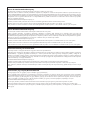 2
2
-
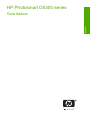 3
3
-
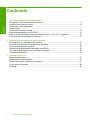 4
4
-
 5
5
-
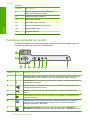 6
6
-
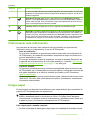 7
7
-
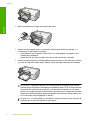 8
8
-
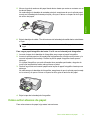 9
9
-
 10
10
-
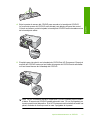 11
11
-
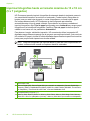 12
12
-
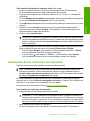 13
13
-
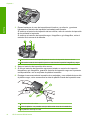 14
14
-
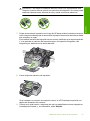 15
15
-
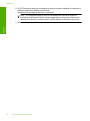 16
16
-
 17
17
-
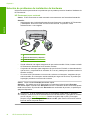 18
18
-
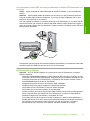 19
19
-
 20
20
-
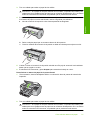 21
21
-
 22
22
-
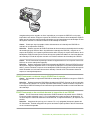 23
23
-
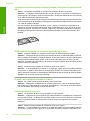 24
24
-
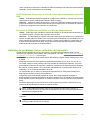 25
25
-
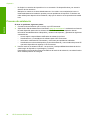 26
26
-
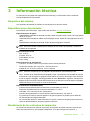 27
27
-
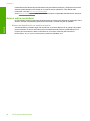 28
28
-
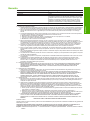 29
29
-
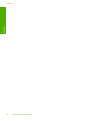 30
30
-
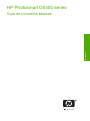 31
31
-
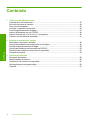 32
32
-
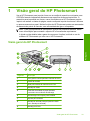 33
33
-
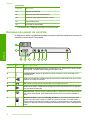 34
34
-
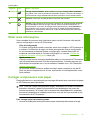 35
35
-
 36
36
-
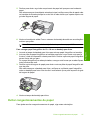 37
37
-
 38
38
-
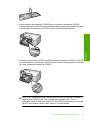 39
39
-
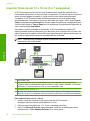 40
40
-
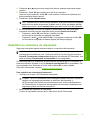 41
41
-
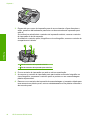 42
42
-
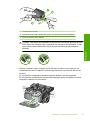 43
43
-
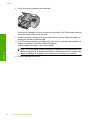 44
44
-
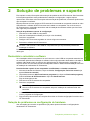 45
45
-
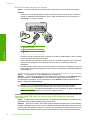 46
46
-
 47
47
-
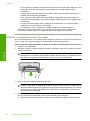 48
48
-
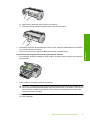 49
49
-
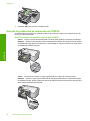 50
50
-
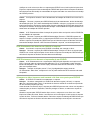 51
51
-
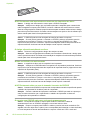 52
52
-
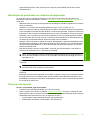 53
53
-
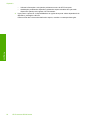 54
54
-
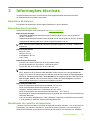 55
55
-
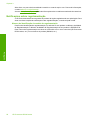 56
56
-
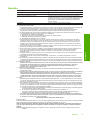 57
57
-
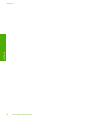 58
58
-
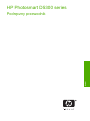 59
59
-
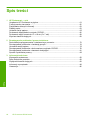 60
60
-
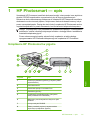 61
61
-
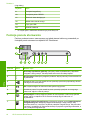 62
62
-
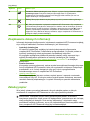 63
63
-
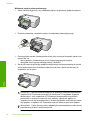 64
64
-
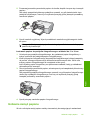 65
65
-
 66
66
-
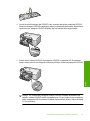 67
67
-
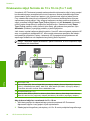 68
68
-
 69
69
-
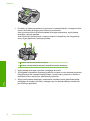 70
70
-
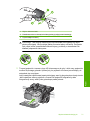 71
71
-
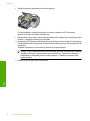 72
72
-
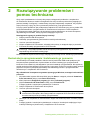 73
73
-
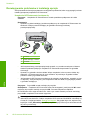 74
74
-
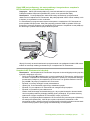 75
75
-
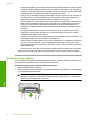 76
76
-
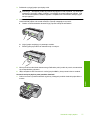 77
77
-
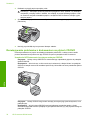 78
78
-
 79
79
-
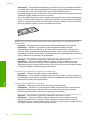 80
80
-
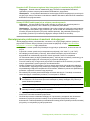 81
81
-
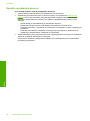 82
82
-
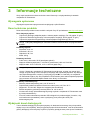 83
83
-
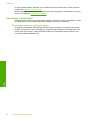 84
84
-
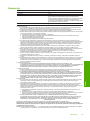 85
85
-
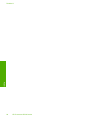 86
86
-
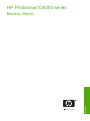 87
87
-
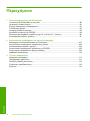 88
88
-
 89
89
-
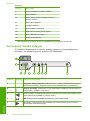 90
90
-
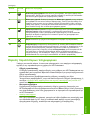 91
91
-
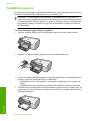 92
92
-
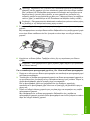 93
93
-
 94
94
-
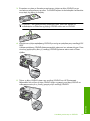 95
95
-
 96
96
-
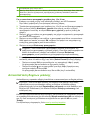 97
97
-
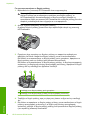 98
98
-
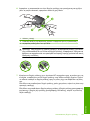 99
99
-
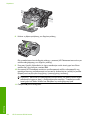 100
100
-
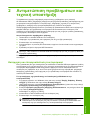 101
101
-
 102
102
-
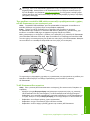 103
103
-
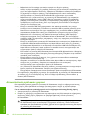 104
104
-
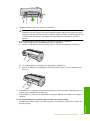 105
105
-
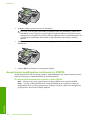 106
106
-
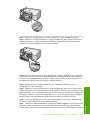 107
107
-
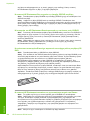 108
108
-
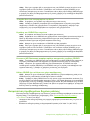 109
109
-
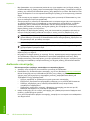 110
110
-
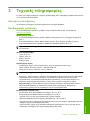 111
111
-
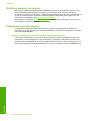 112
112
-
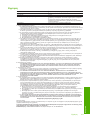 113
113
-
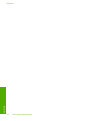 114
114
-
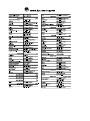 115
115
HP Photosmart D5300 Printer series Guía del usuario
- Tipo
- Guía del usuario
en otros idiomas
Artículos relacionados
-
HP Photosmart D5300 Printer series El manual del propietario
-
HP Photosmart D5100 Printer series El manual del propietario
-
HP Photosmart D5300 Printer series Guía de instalación
-
HP Photosmart D5300 Printer series Guía de instalación
-
HP Photosmart D6100 Printer series El manual del propietario
-
HP Photosmart A618 Printer series El manual del propietario
-
HP Photosmart D7100 Printer series El manual del propietario
-
HP Photosmart D7300 Printer series El manual del propietario
-
HP Photosmart D7500 Printer series Manual de usuario
-
HP Photosmart C7200 All-in-One Printer series Guía de instalación